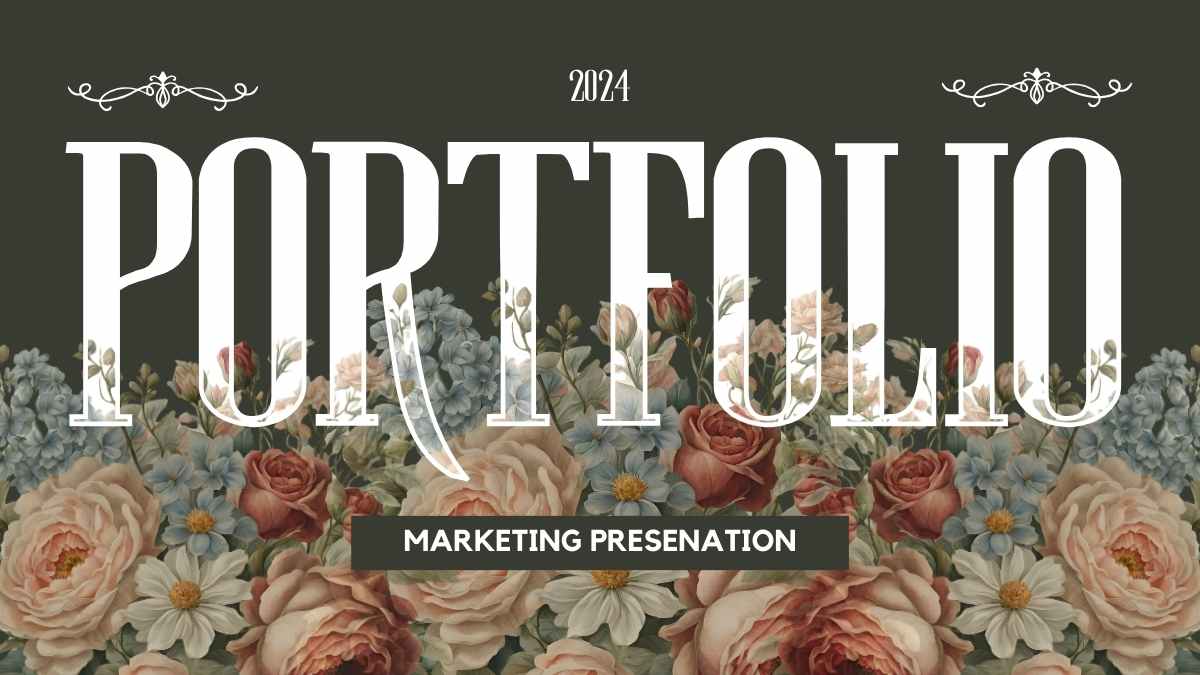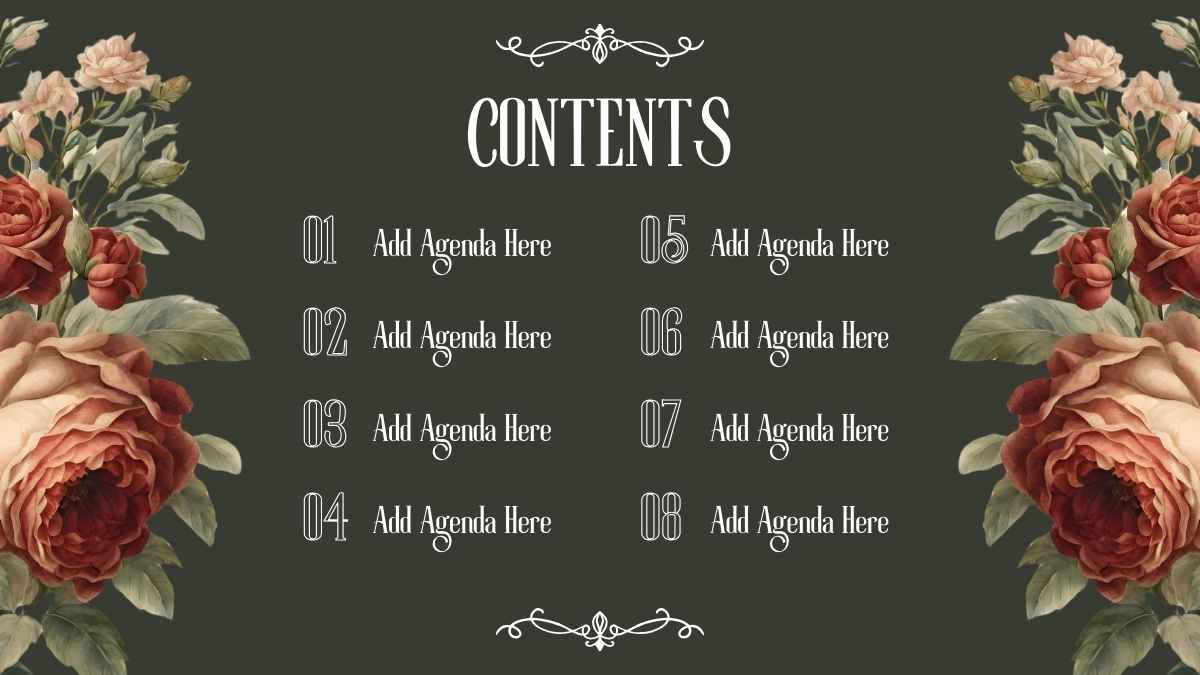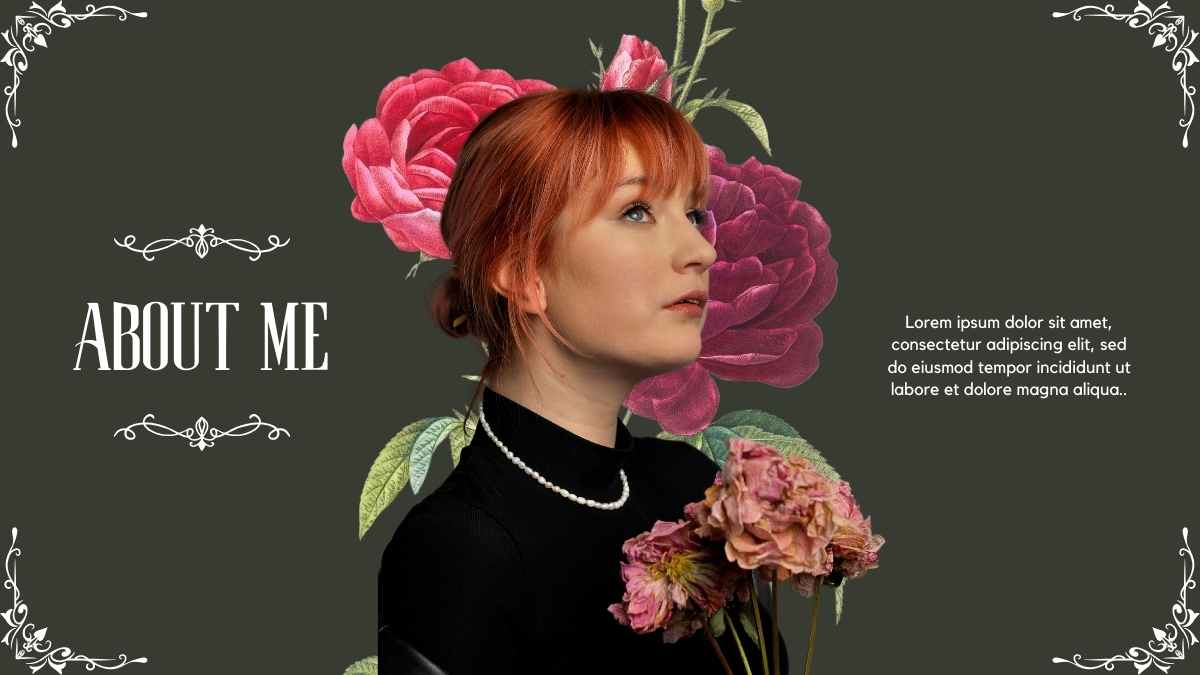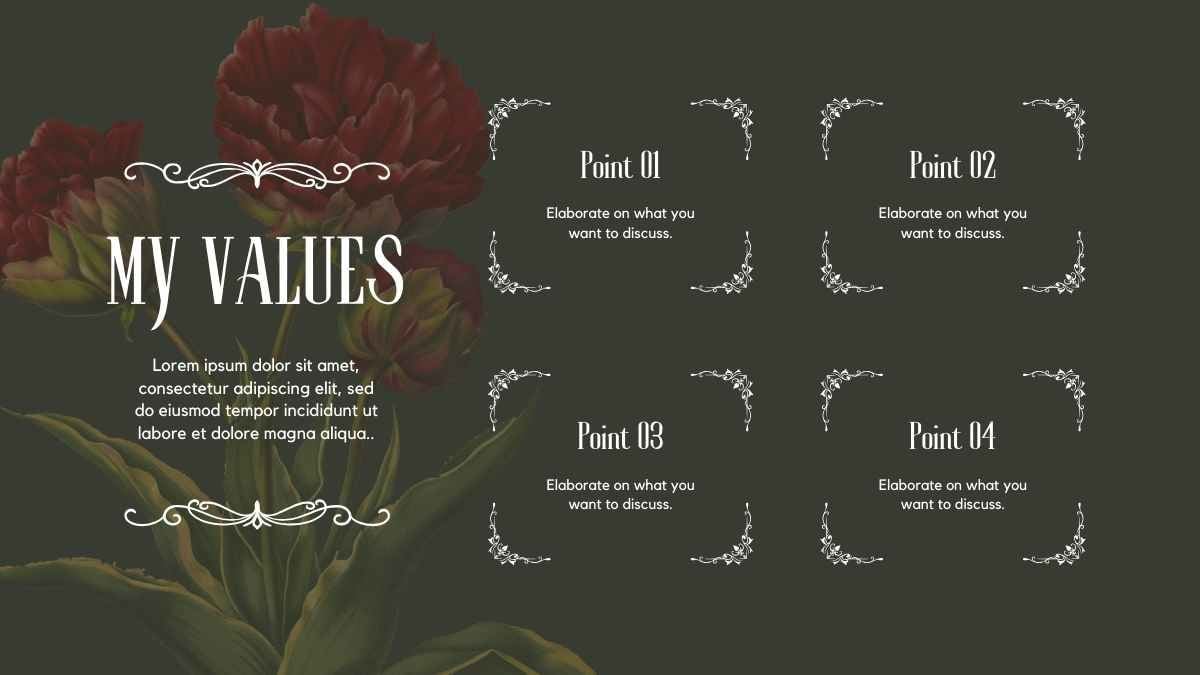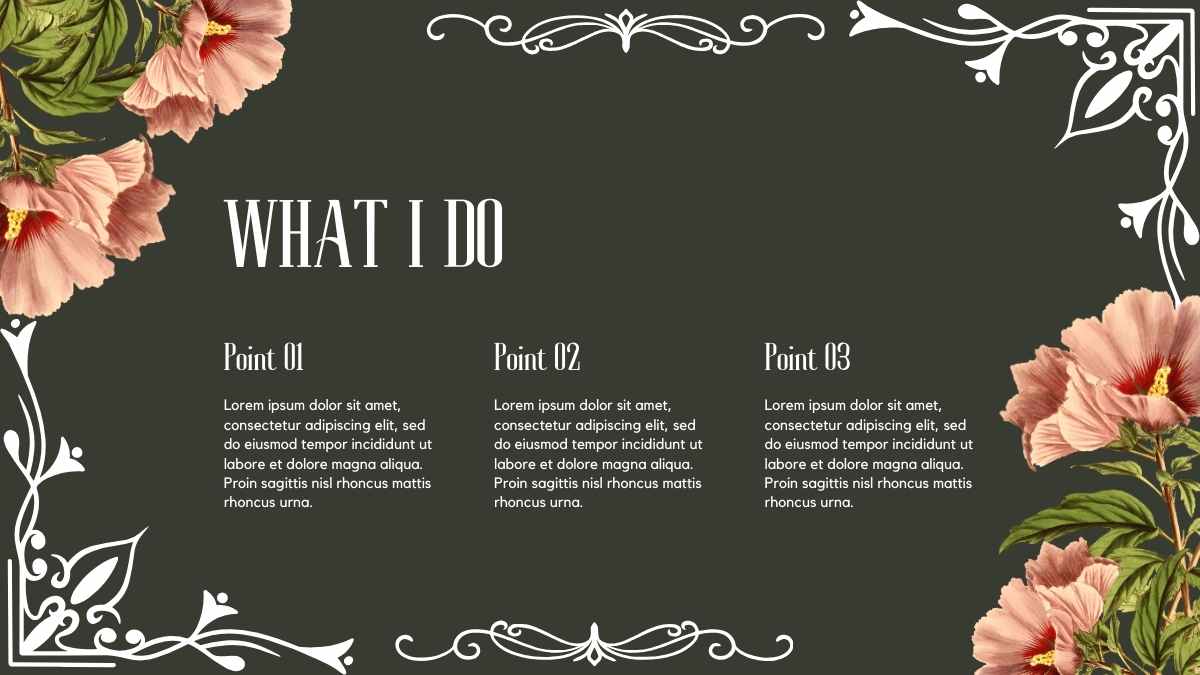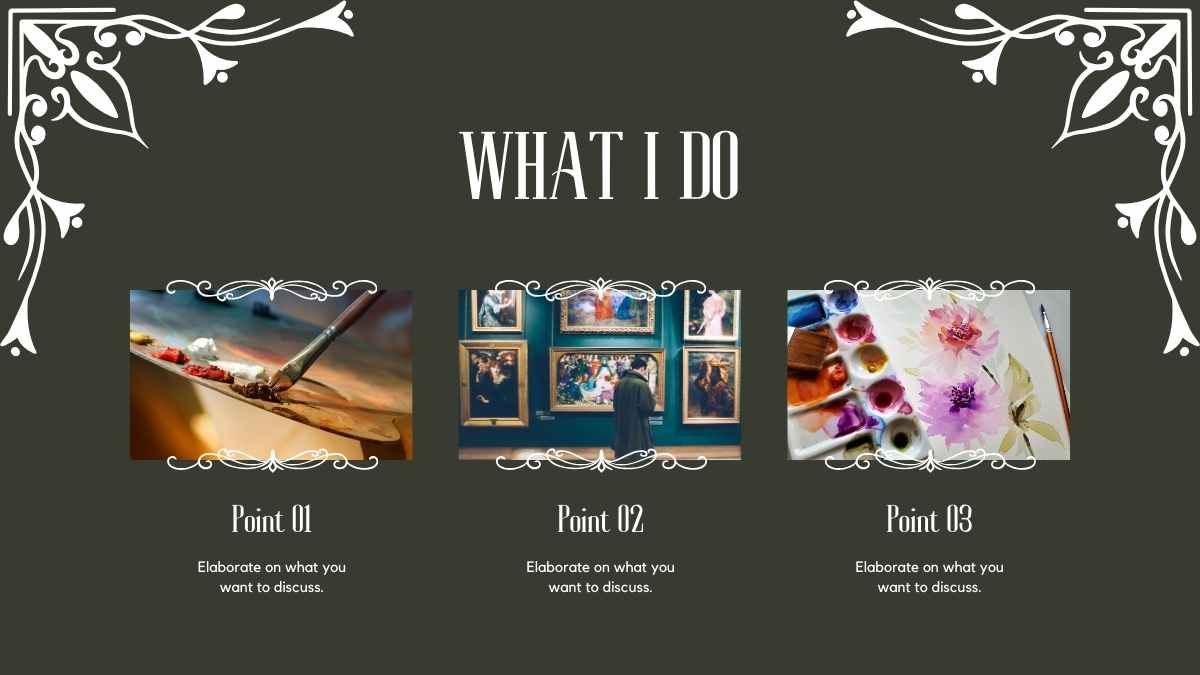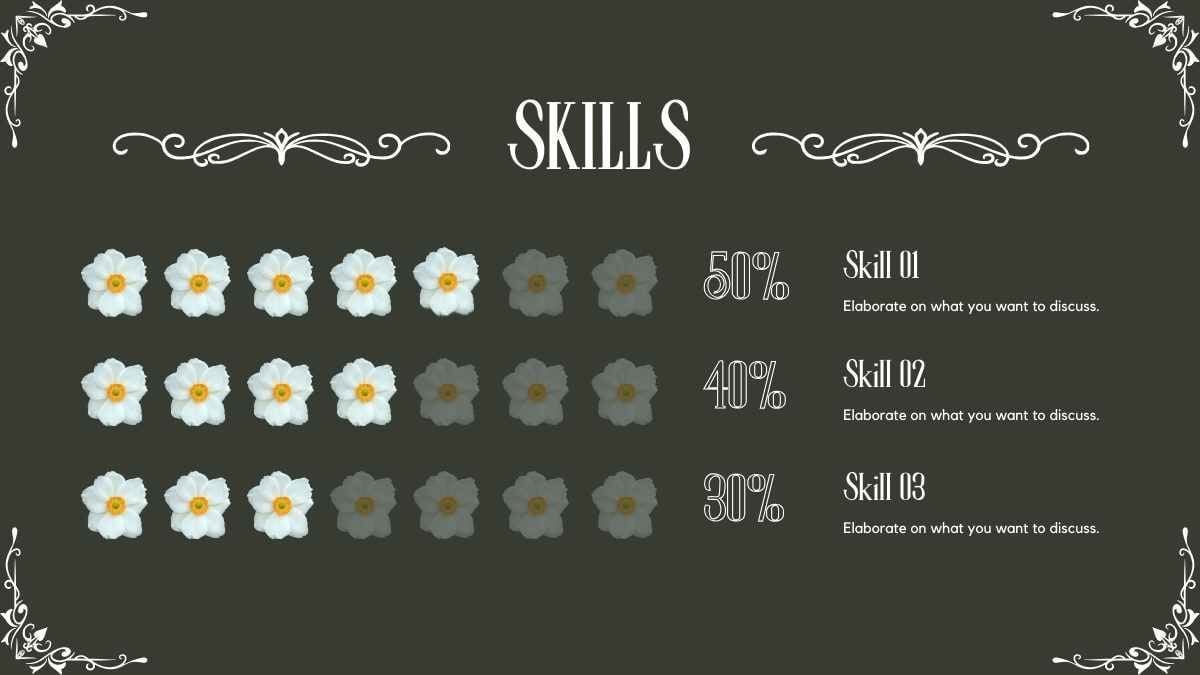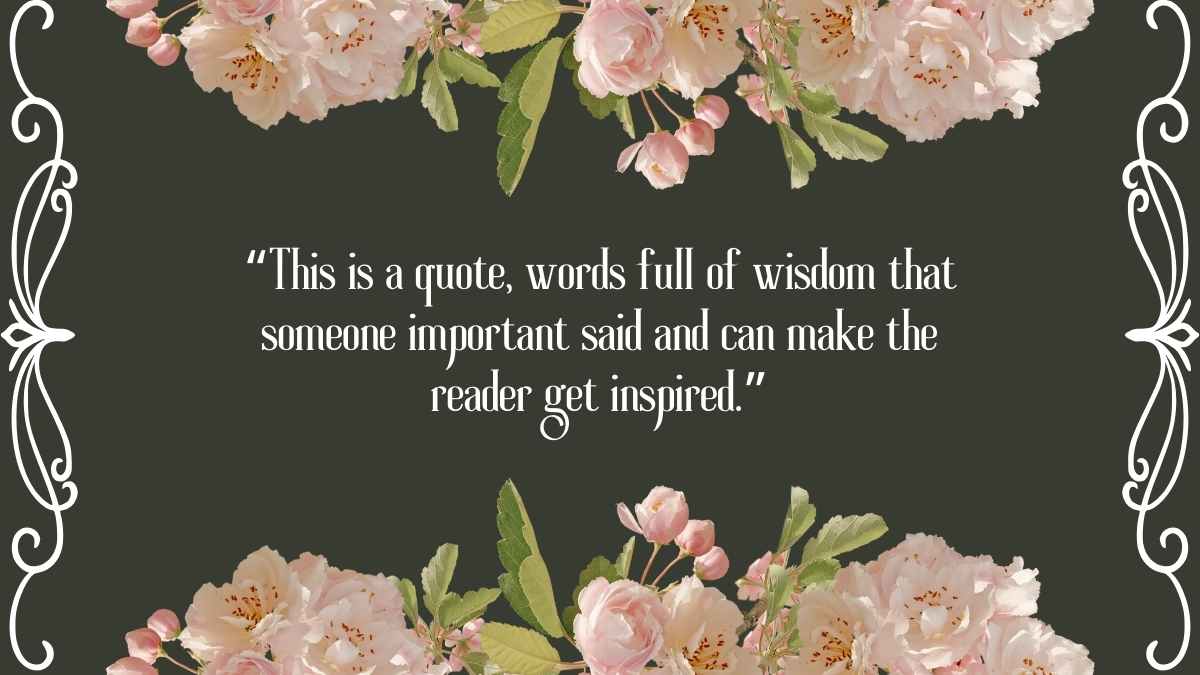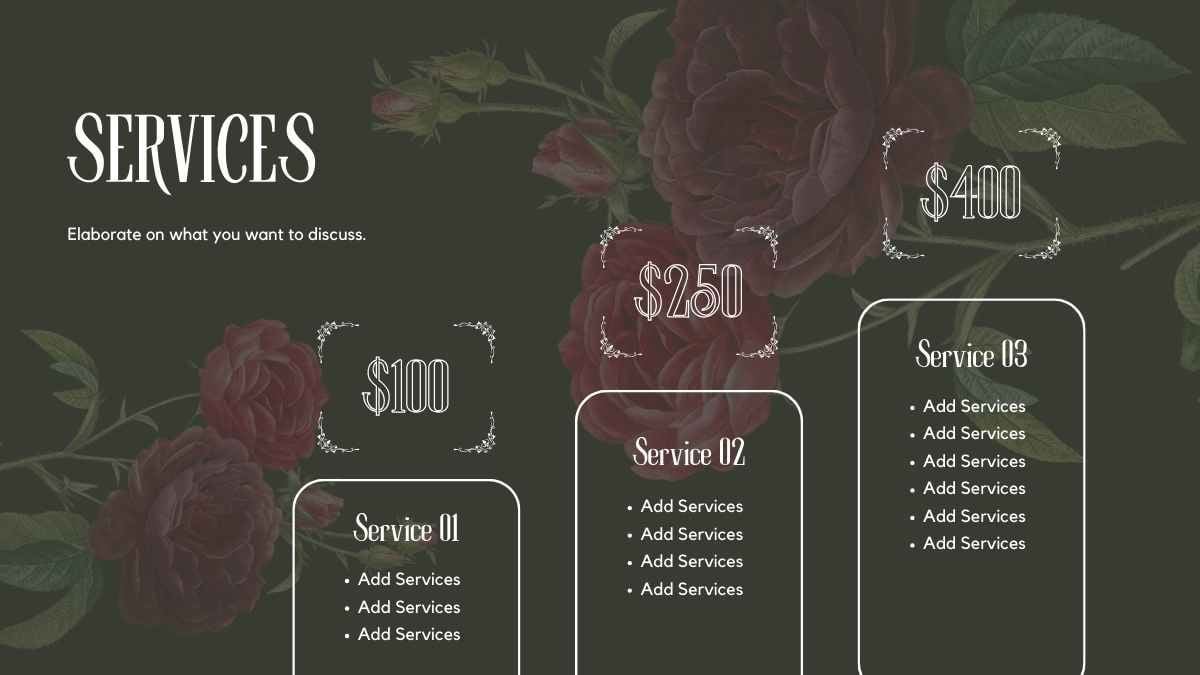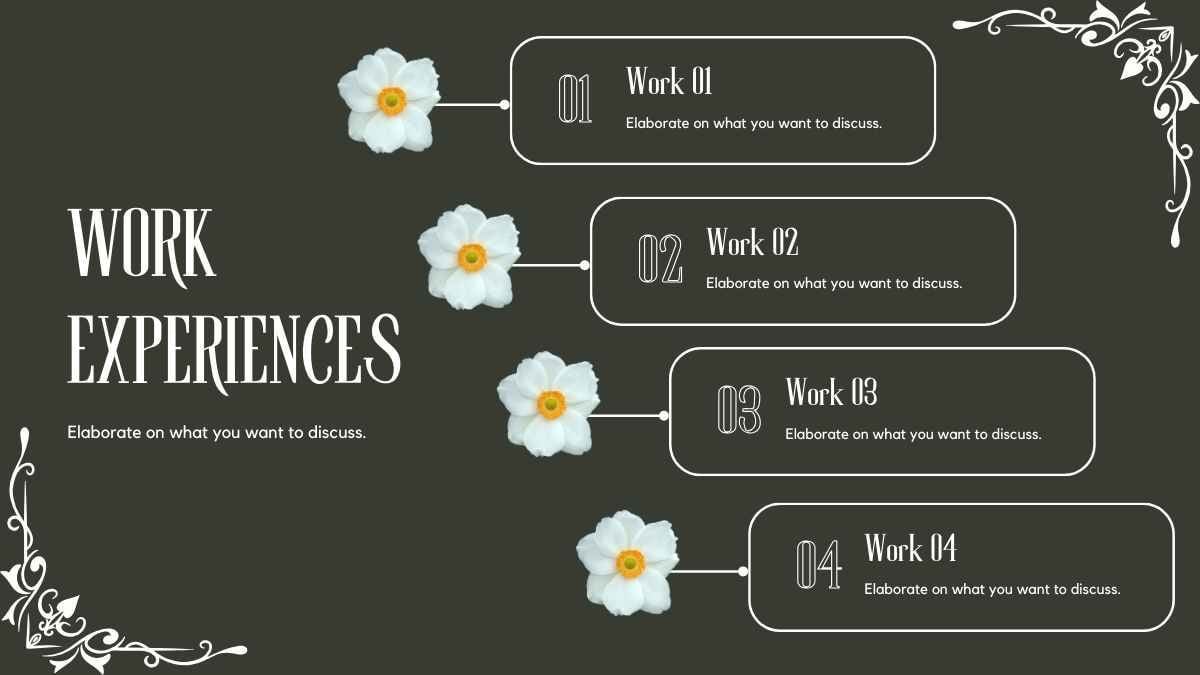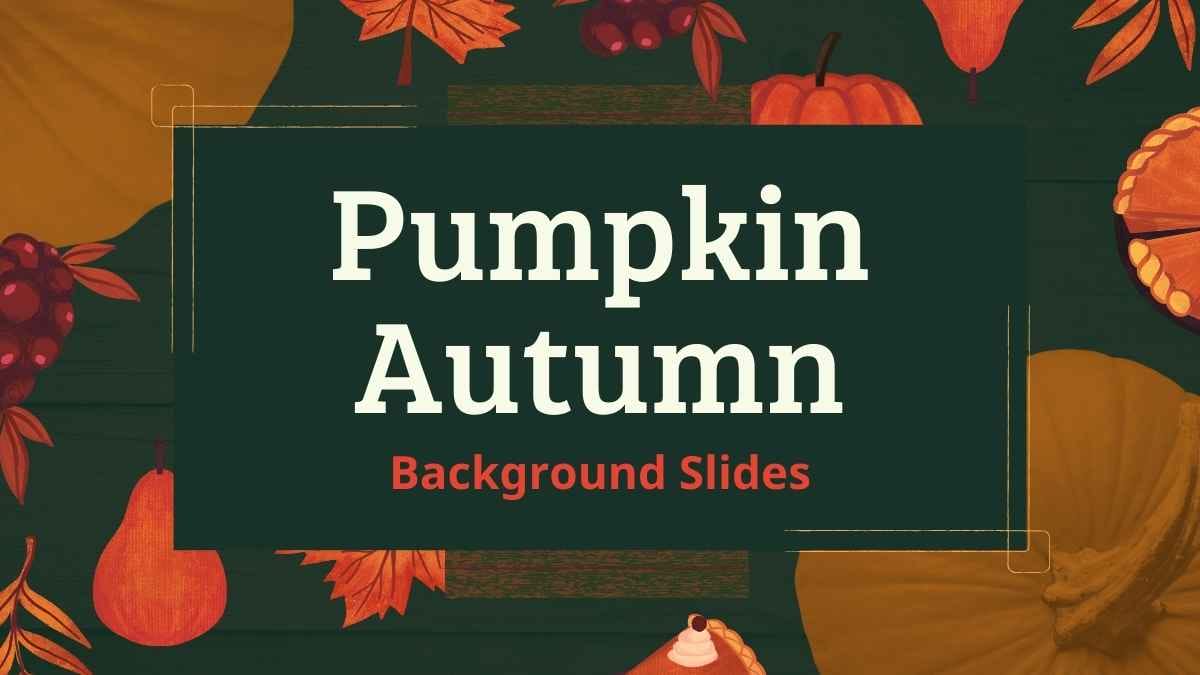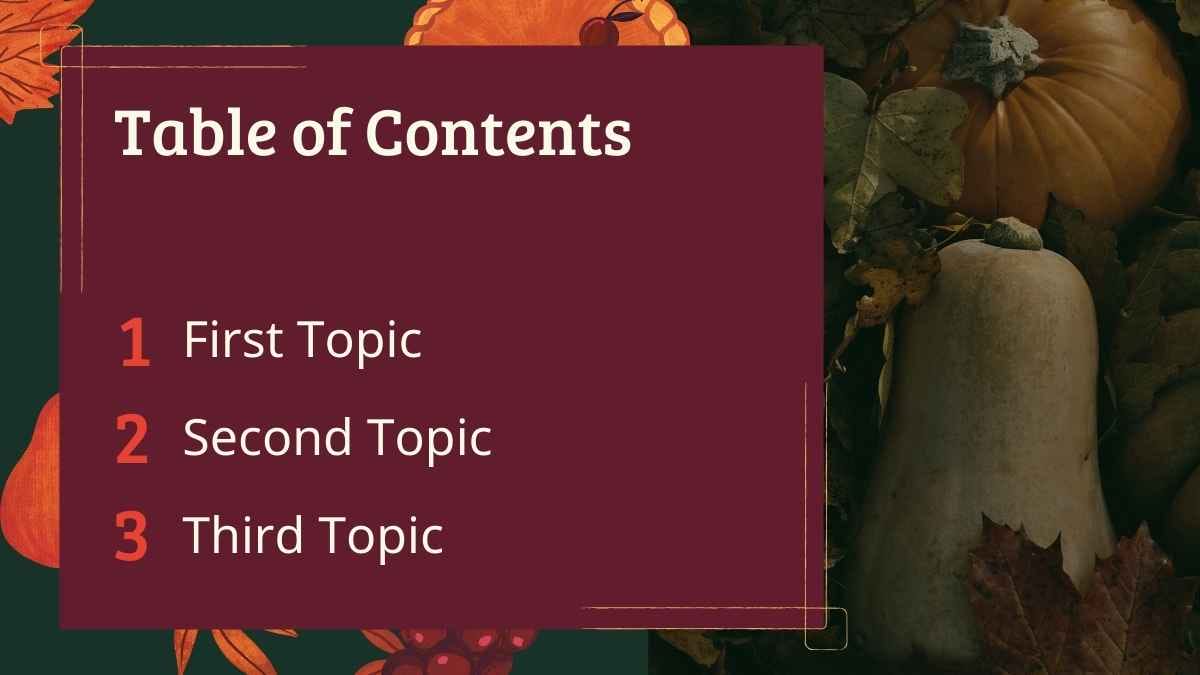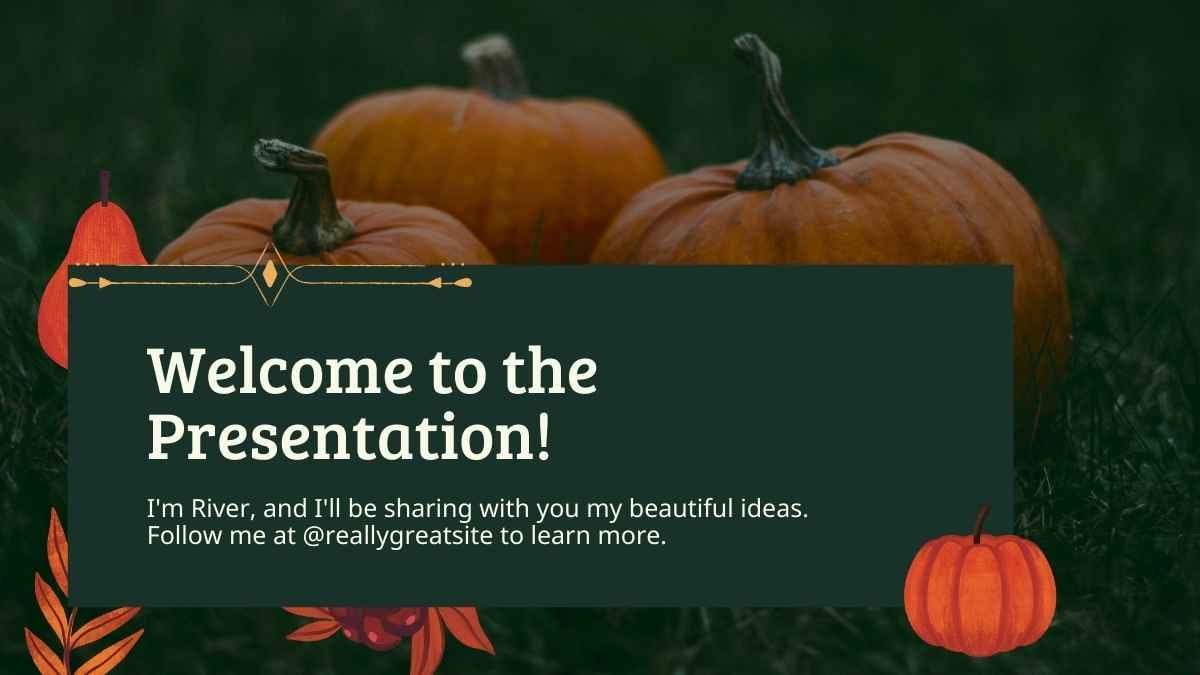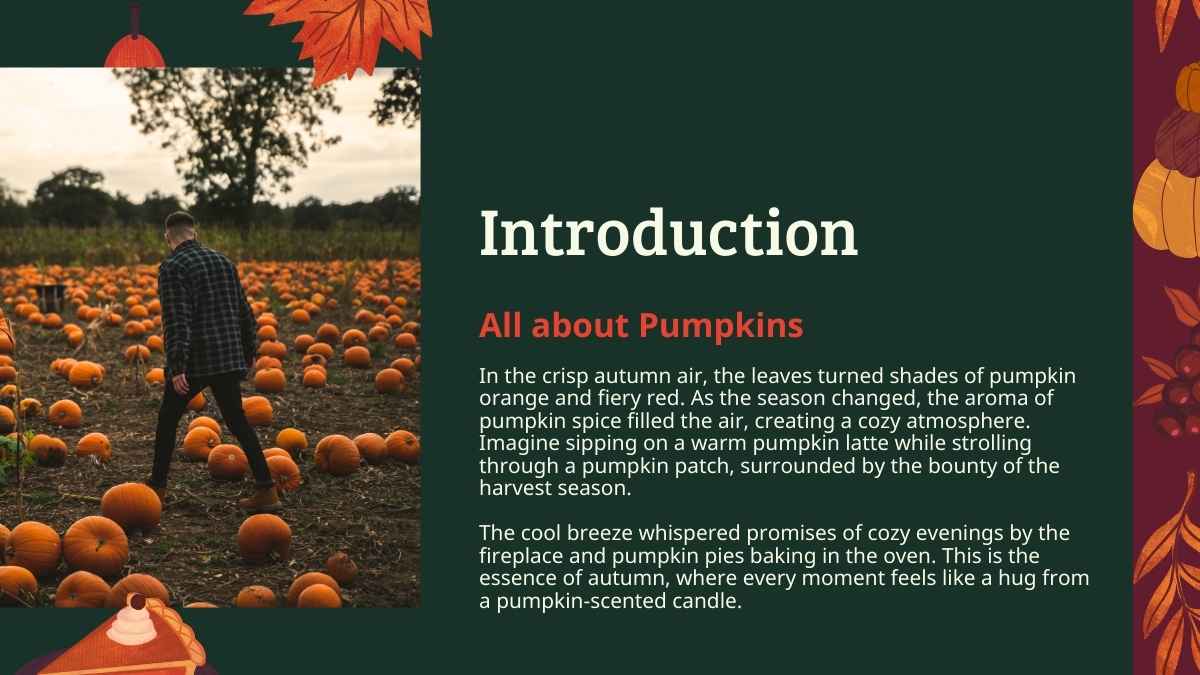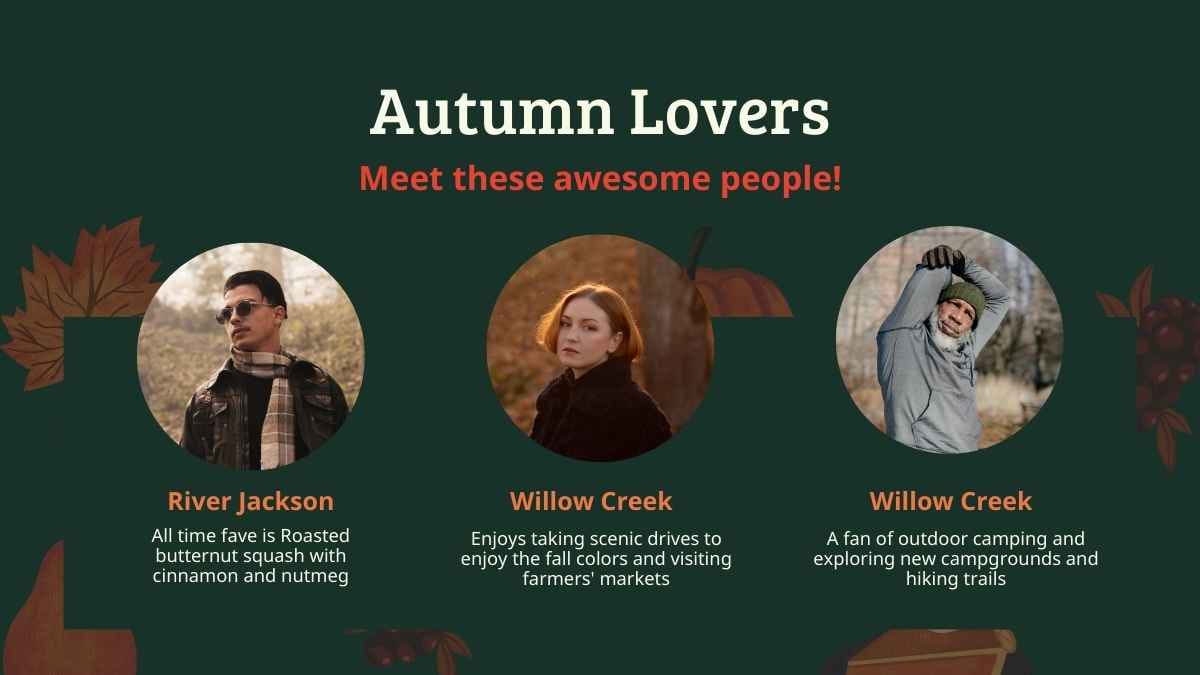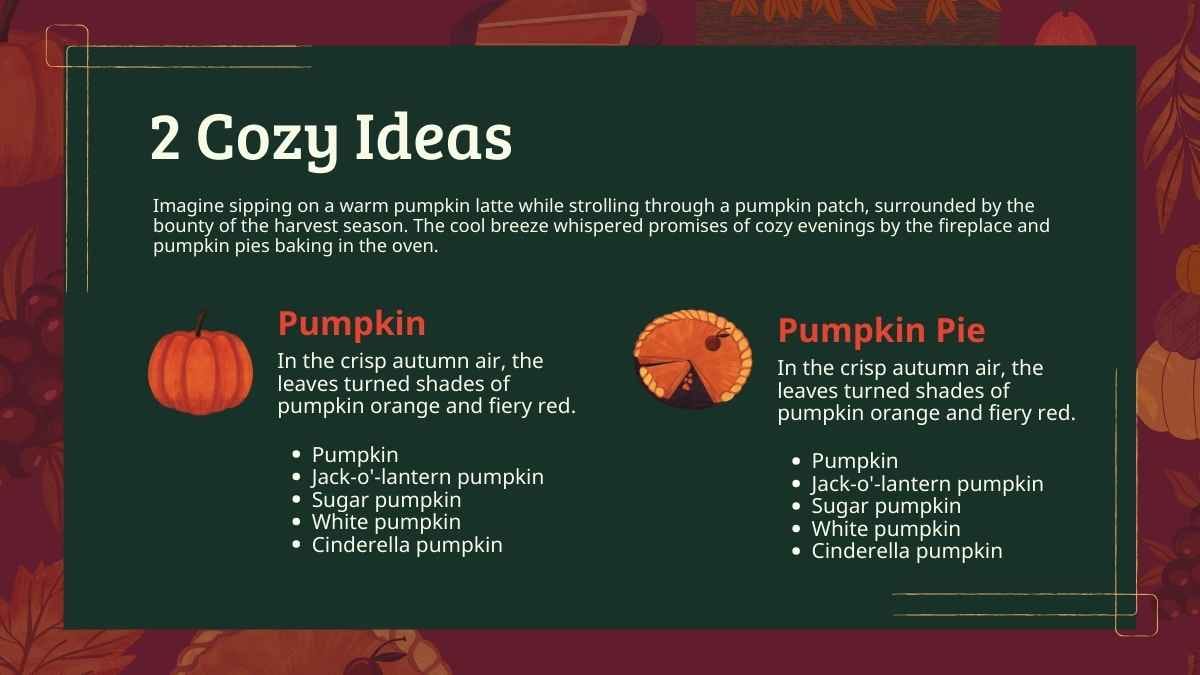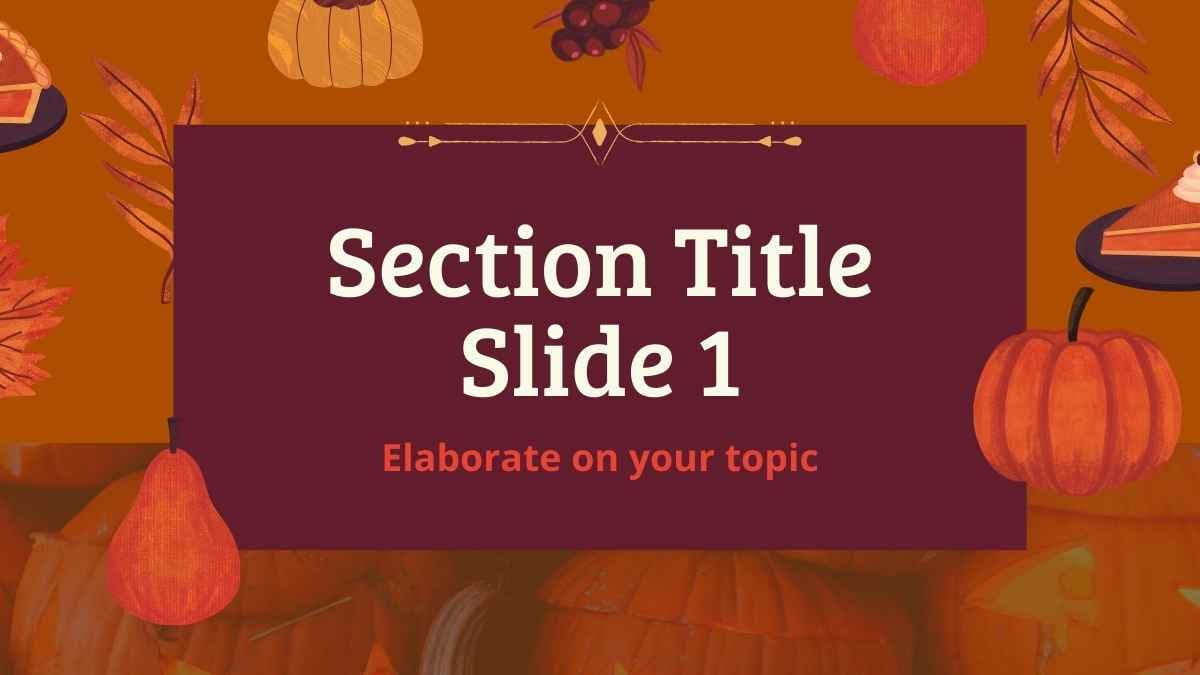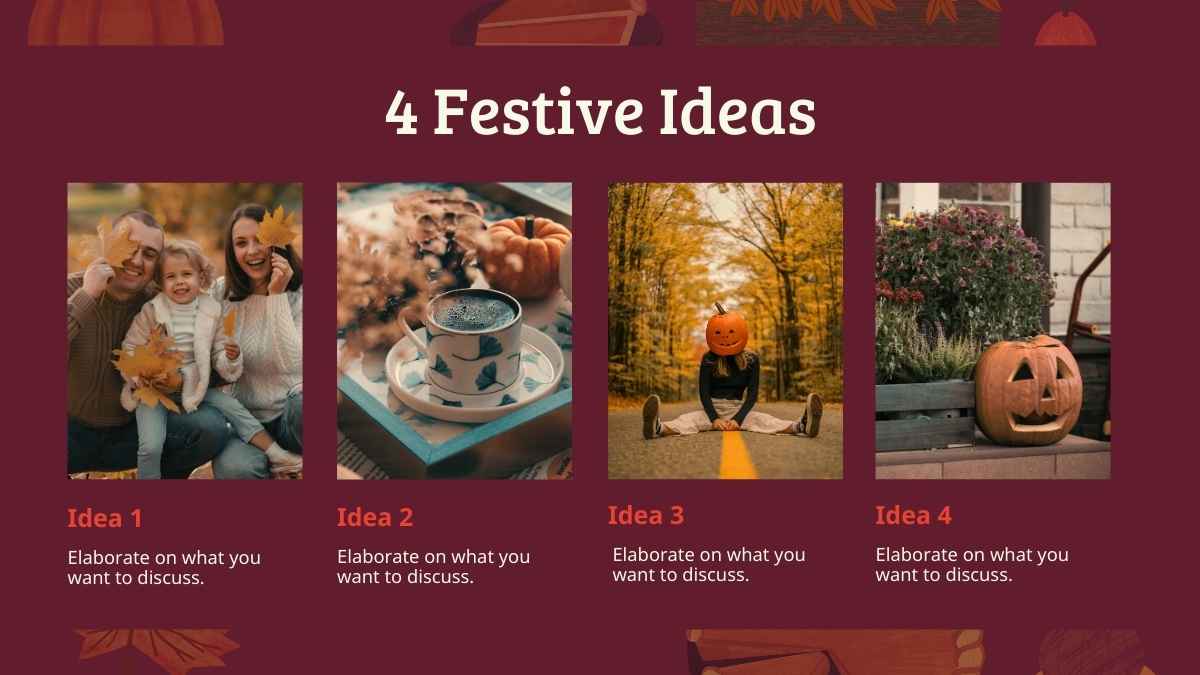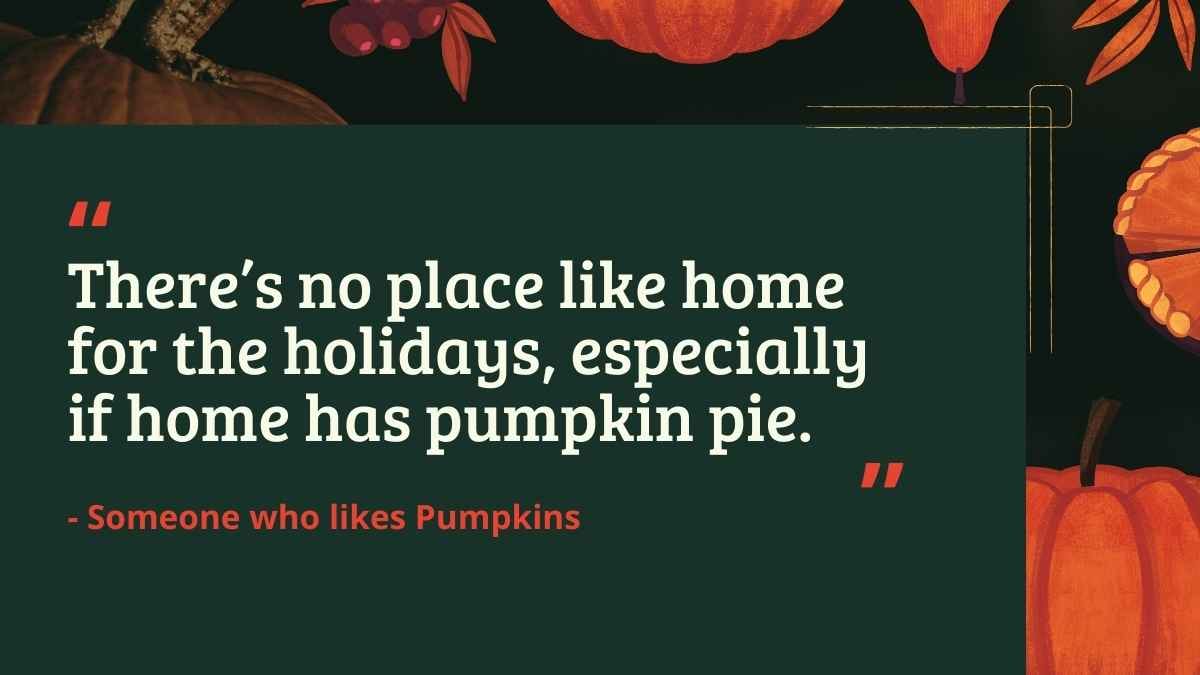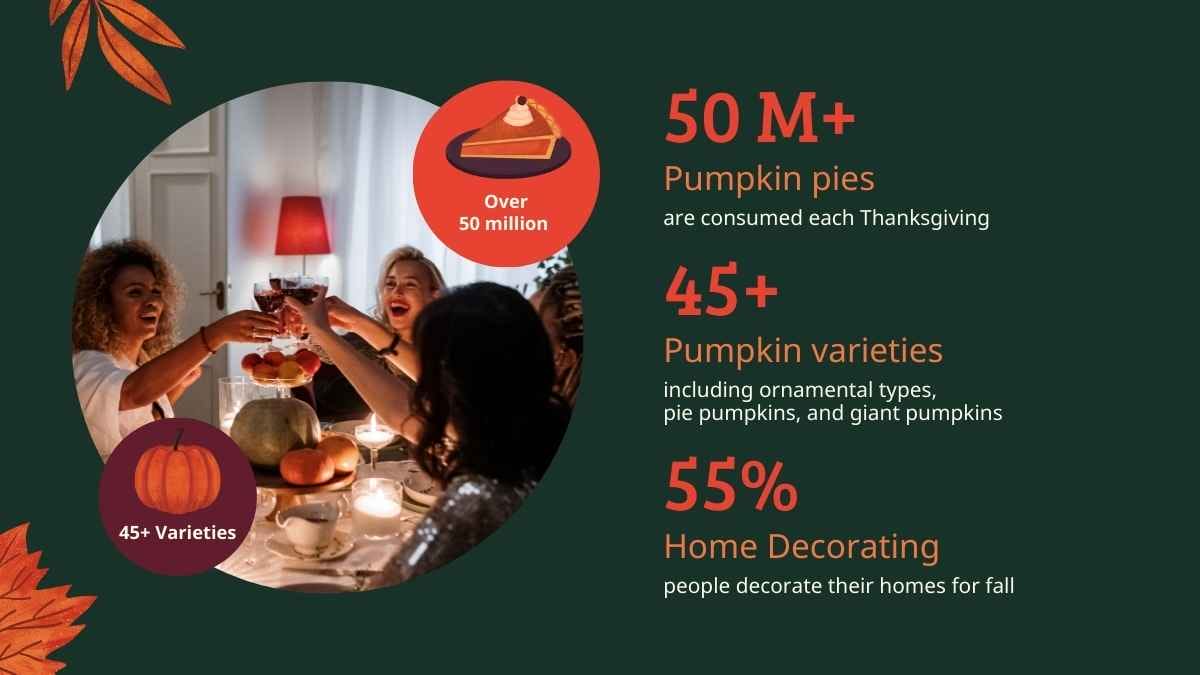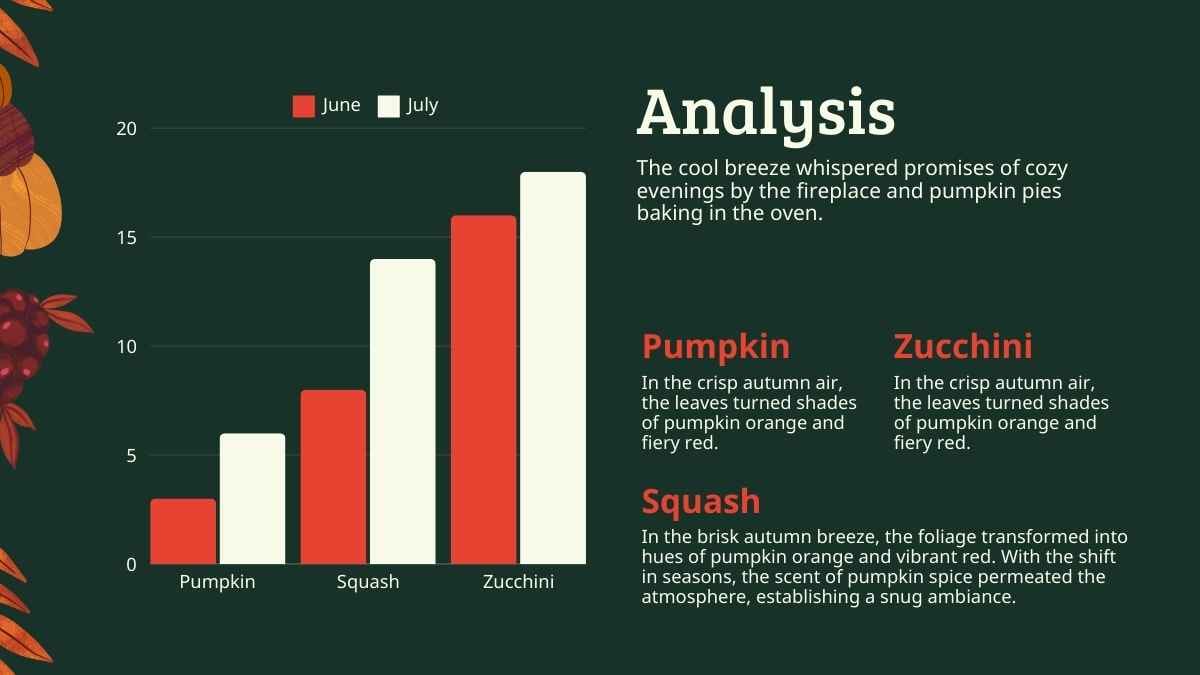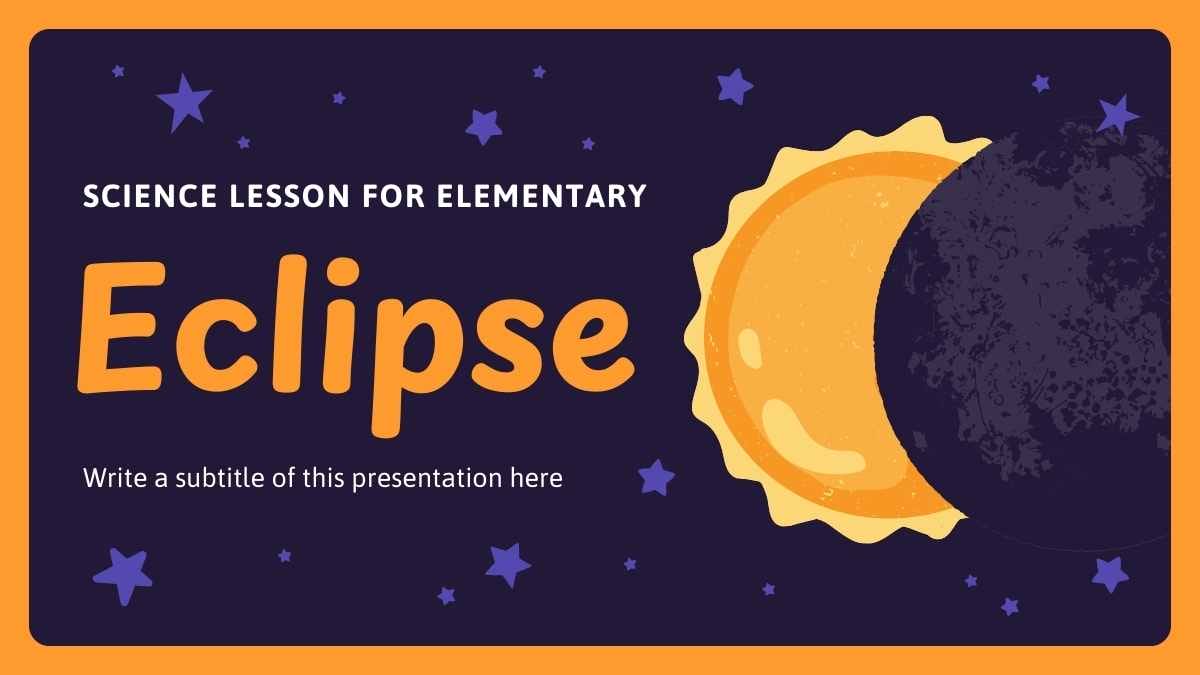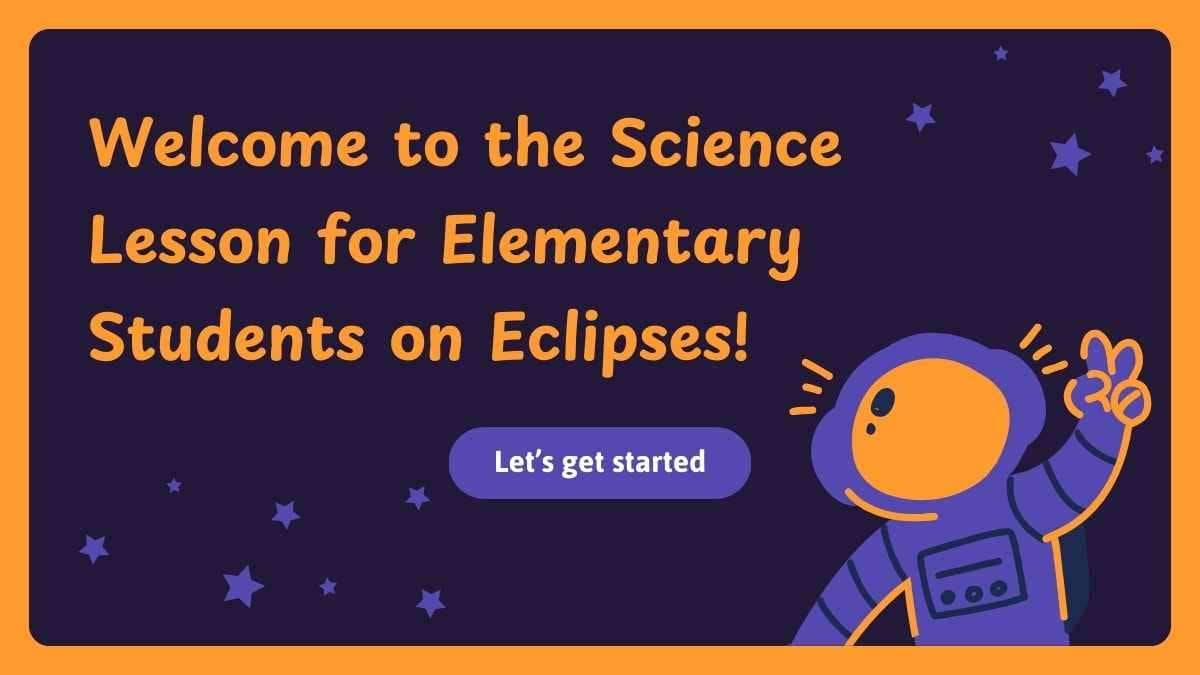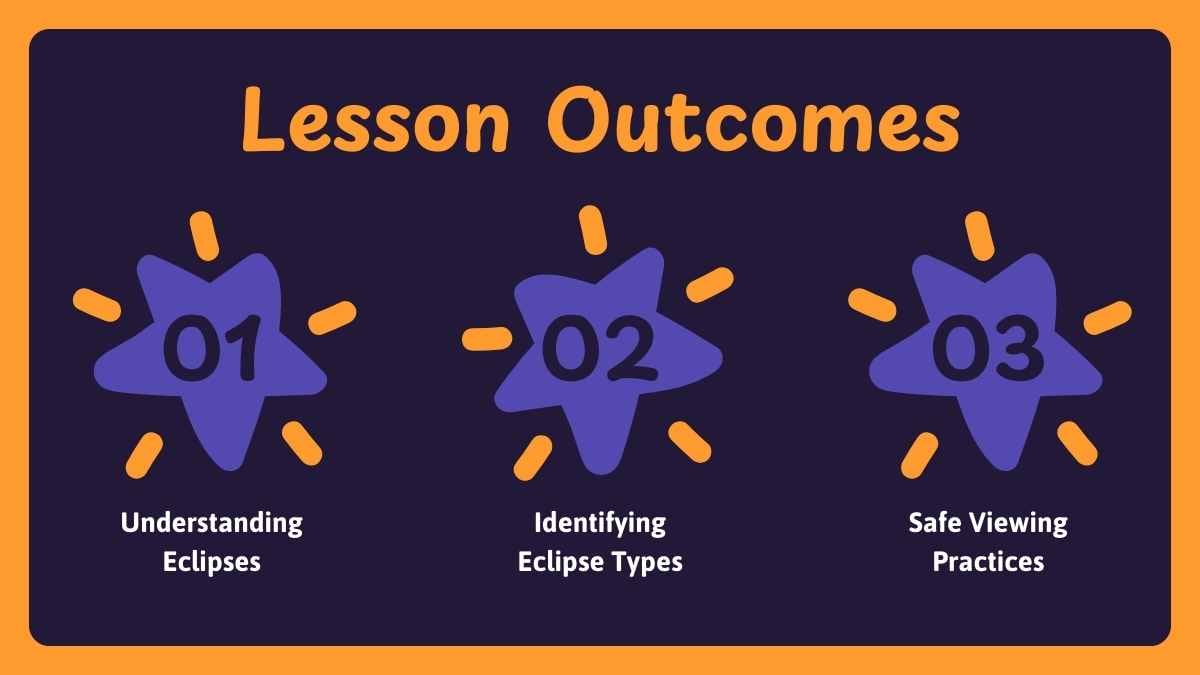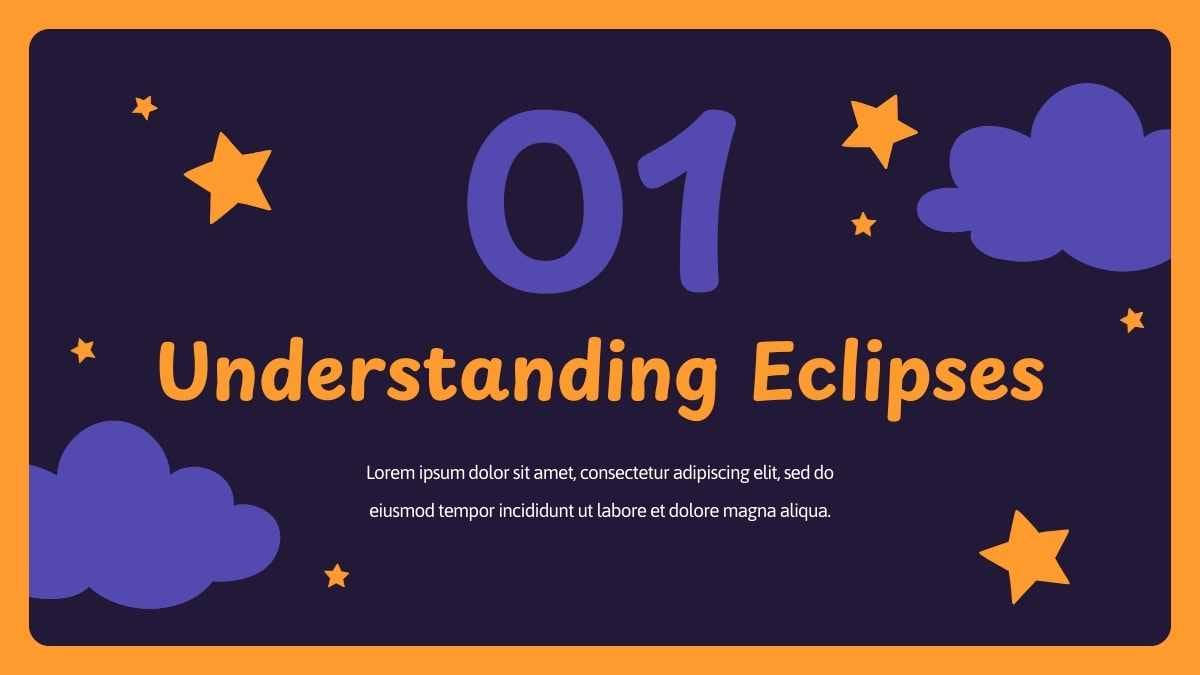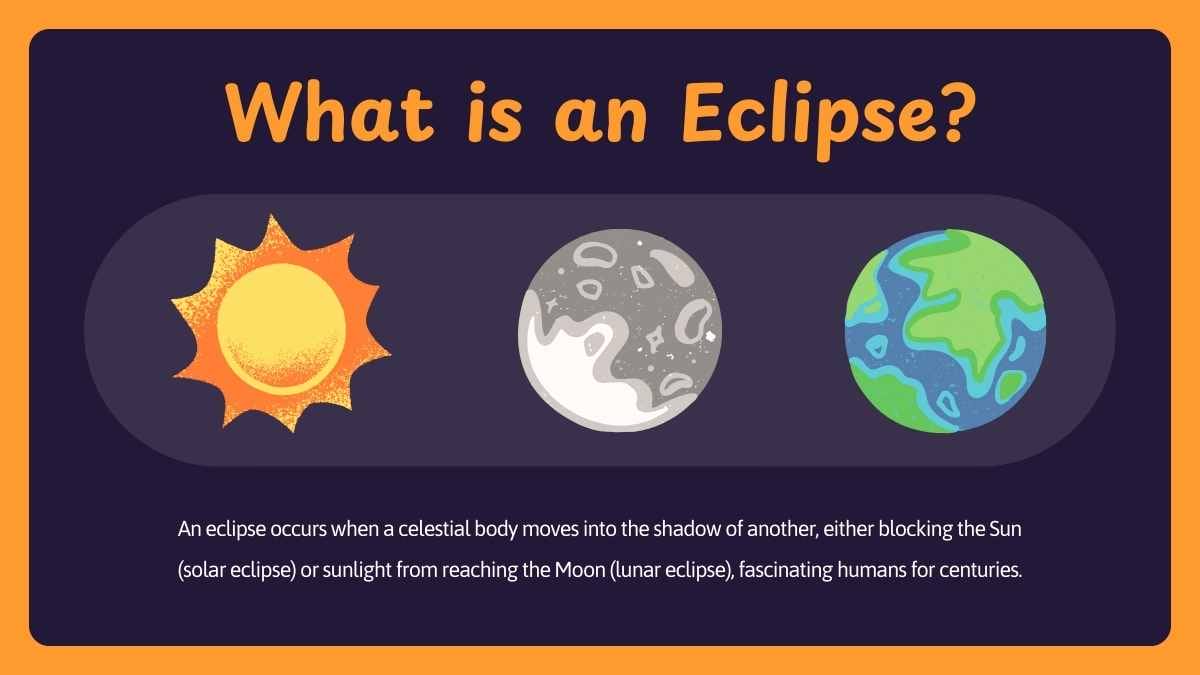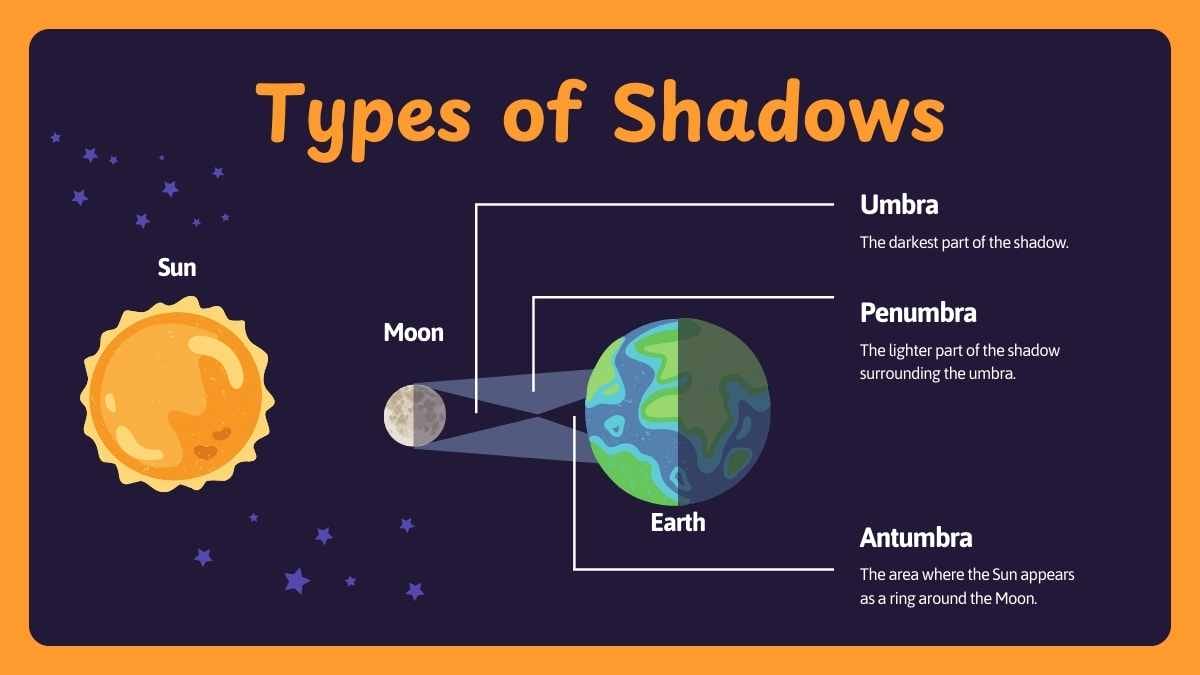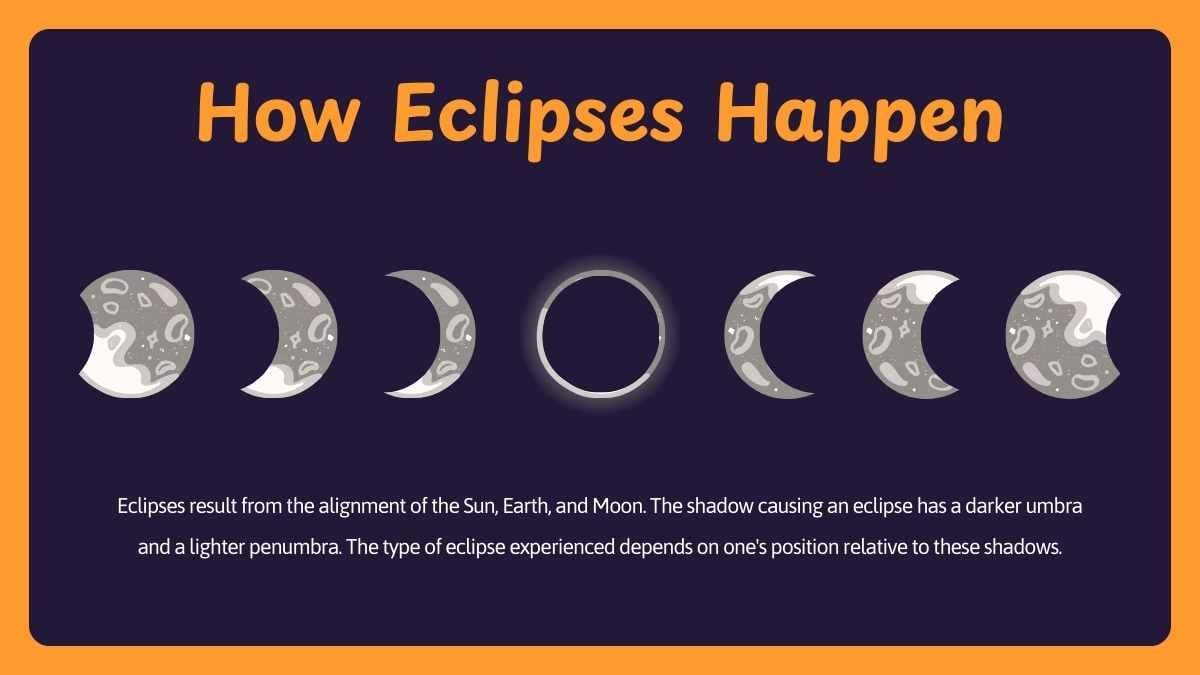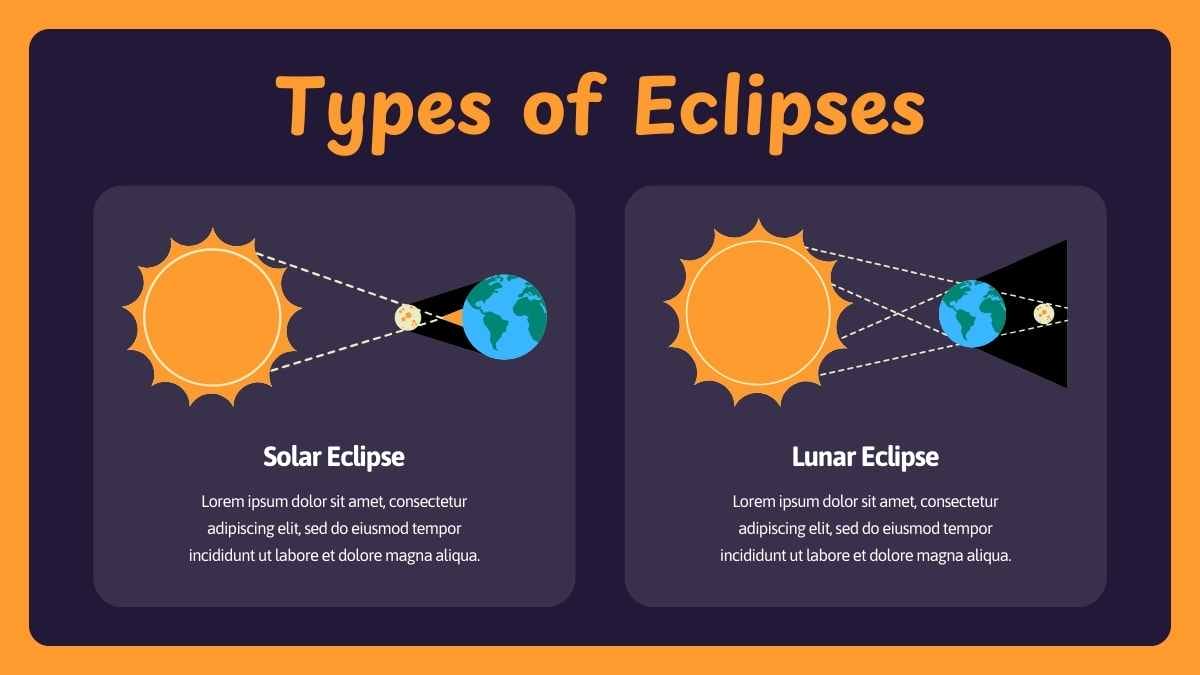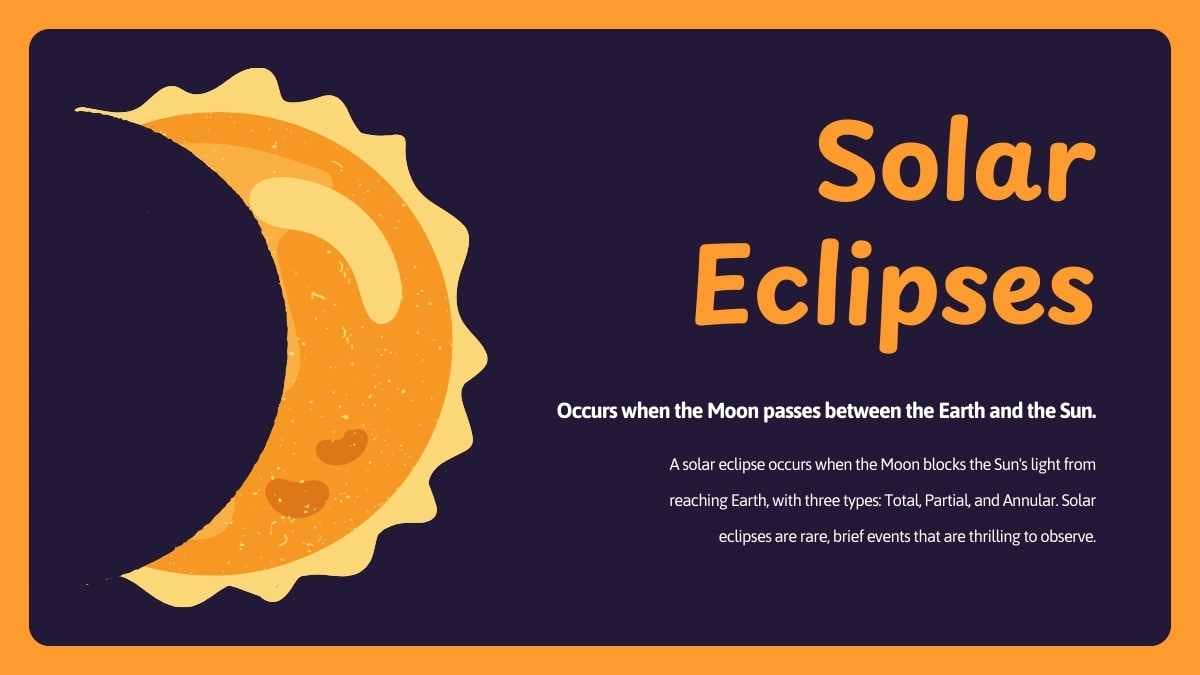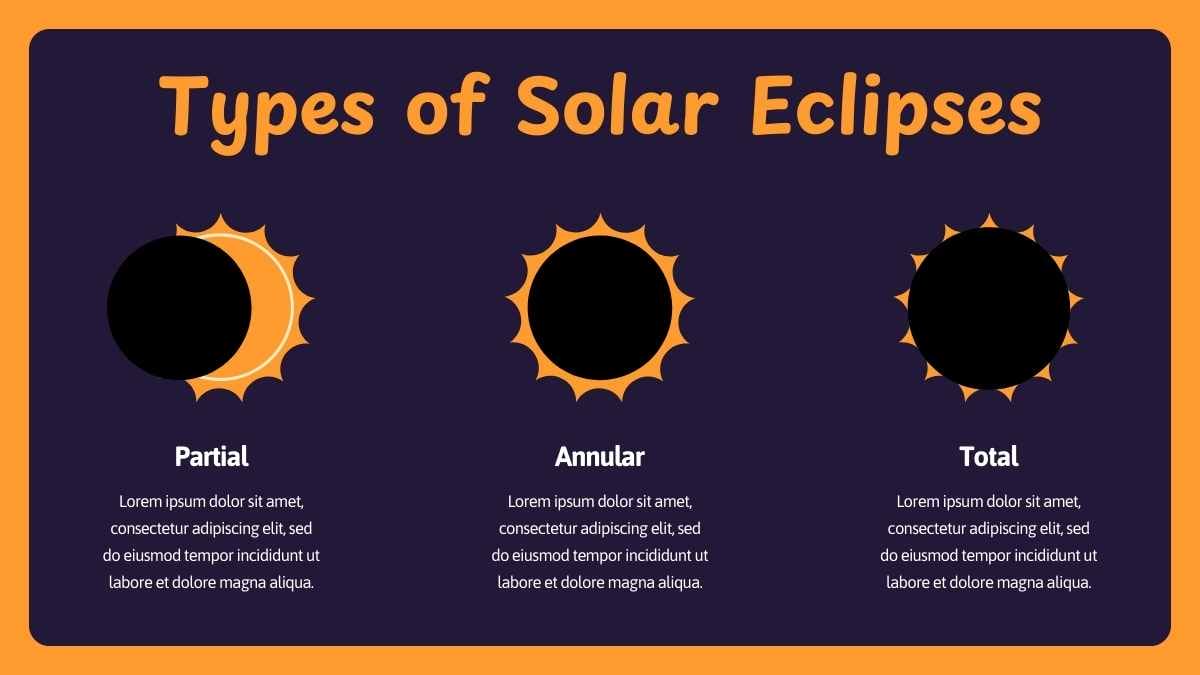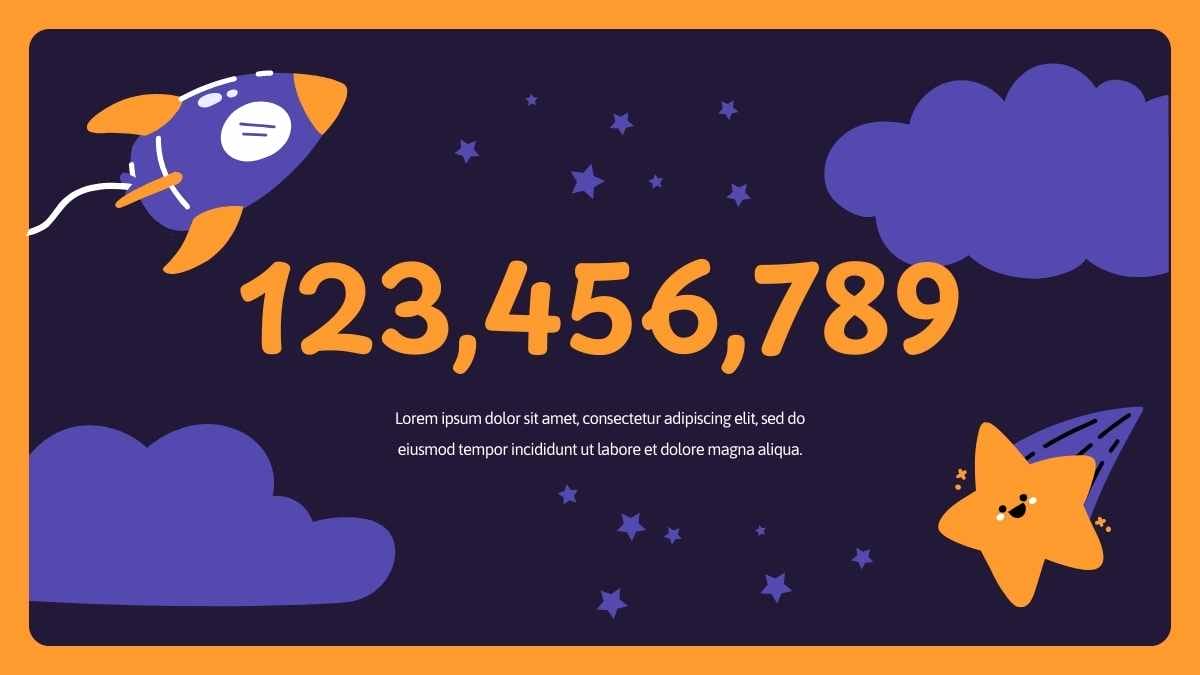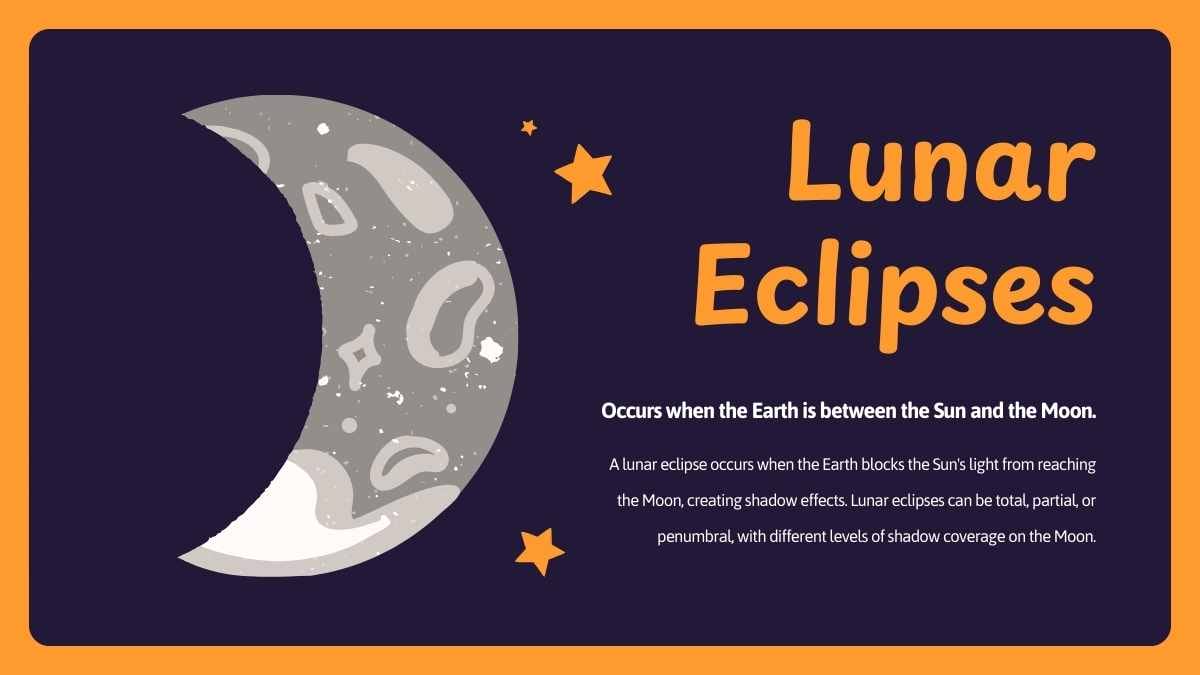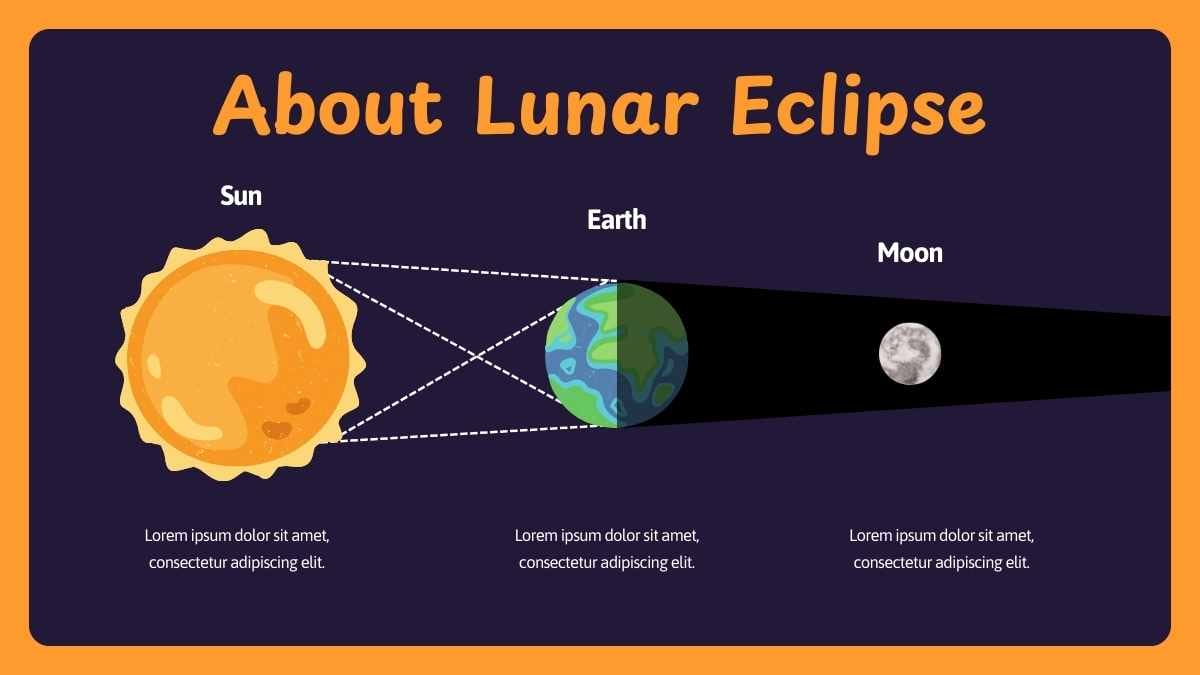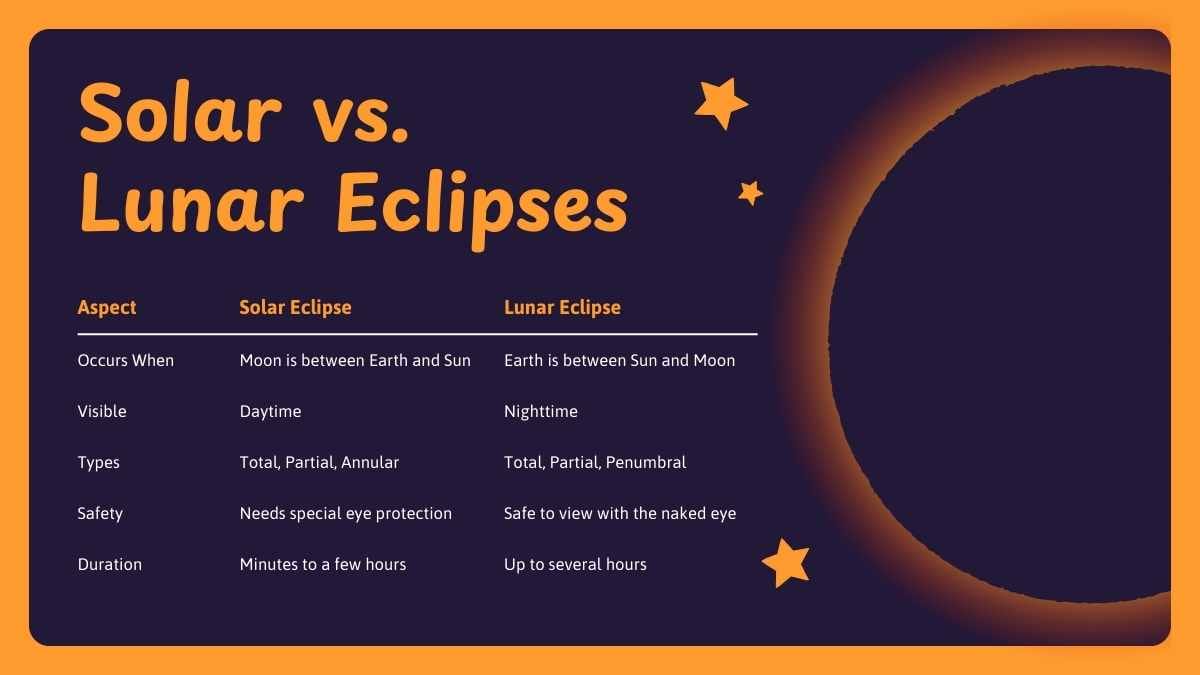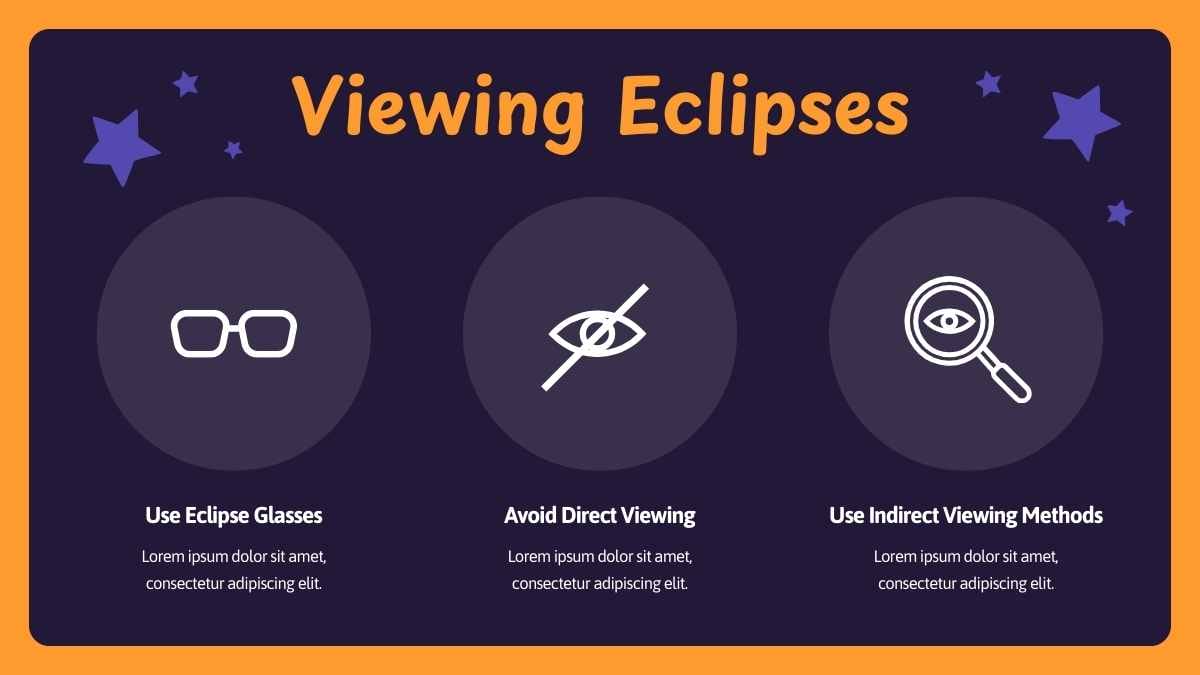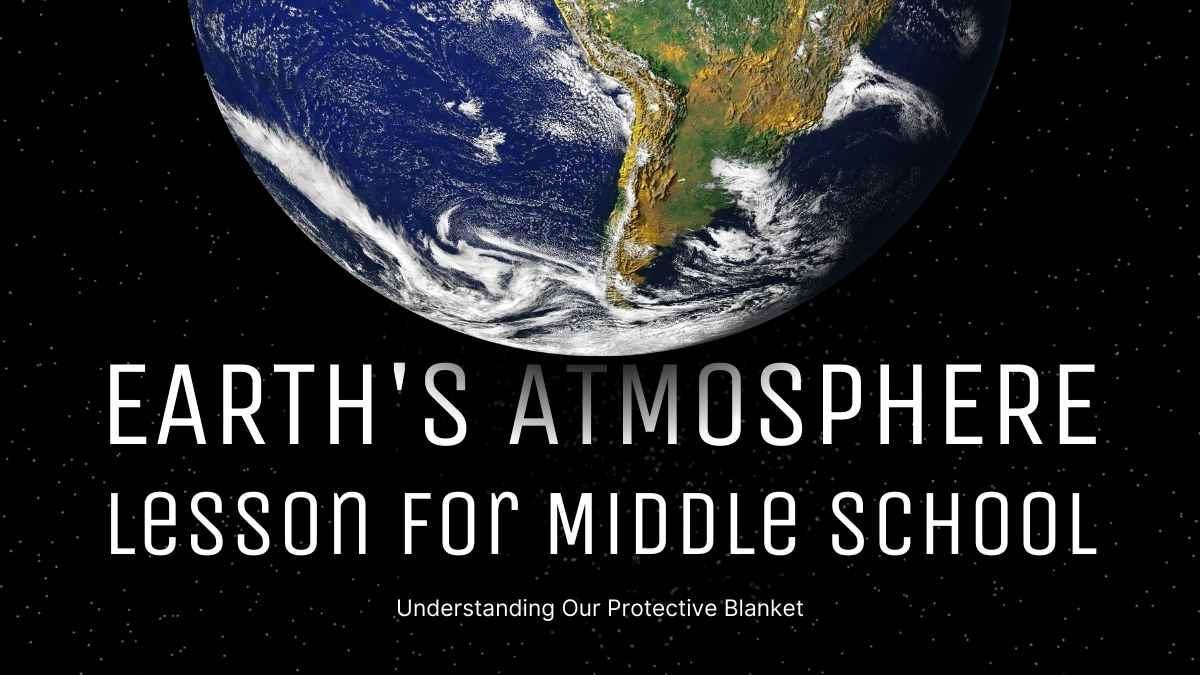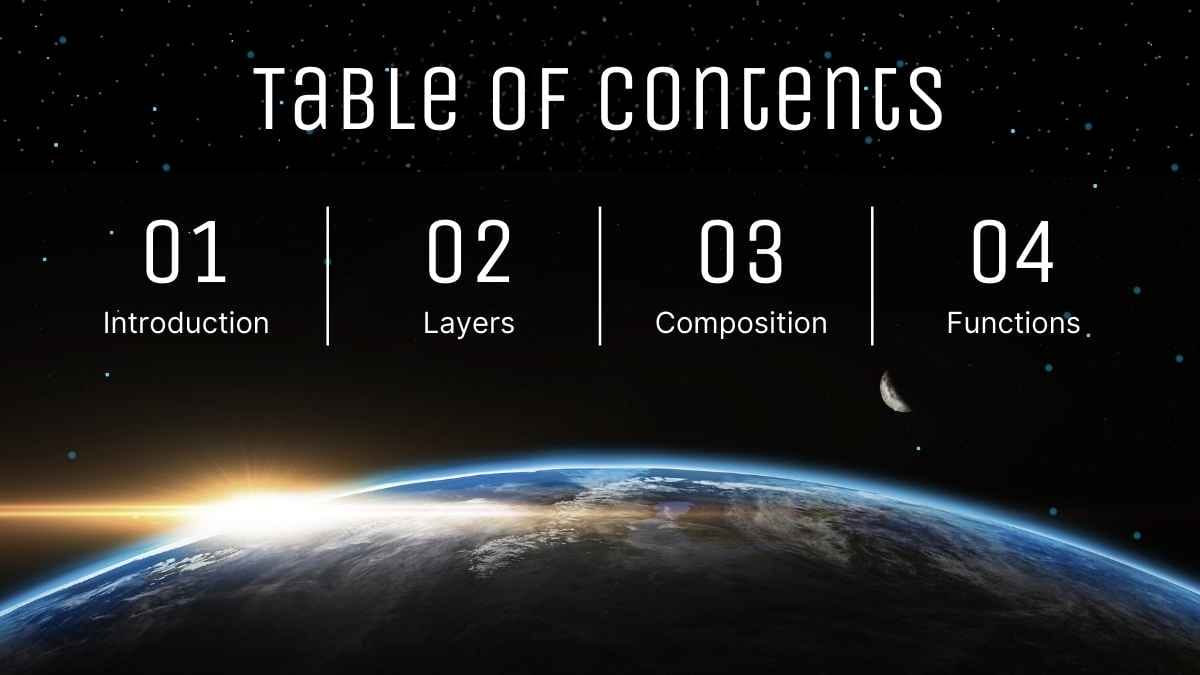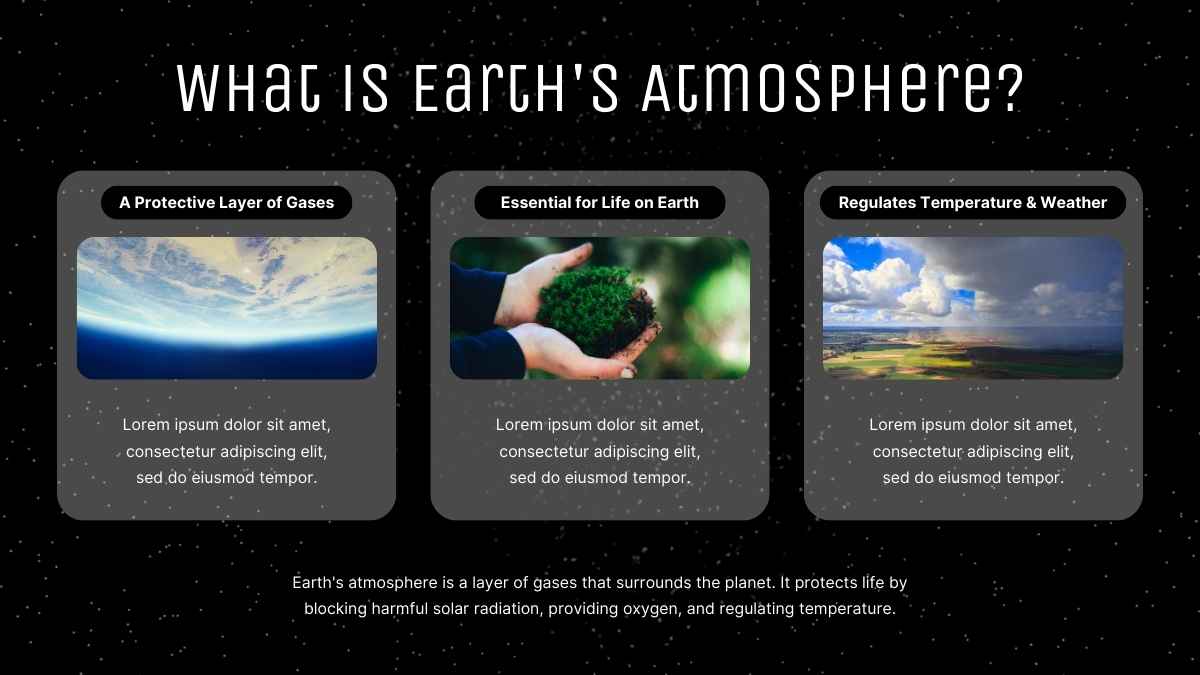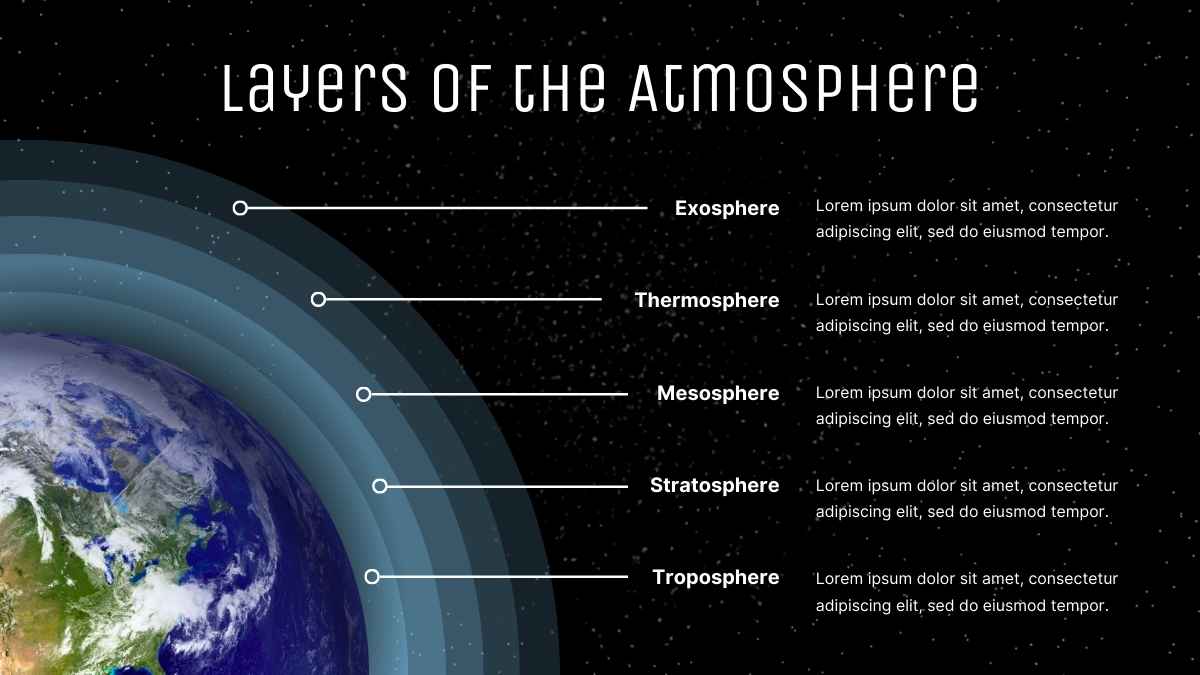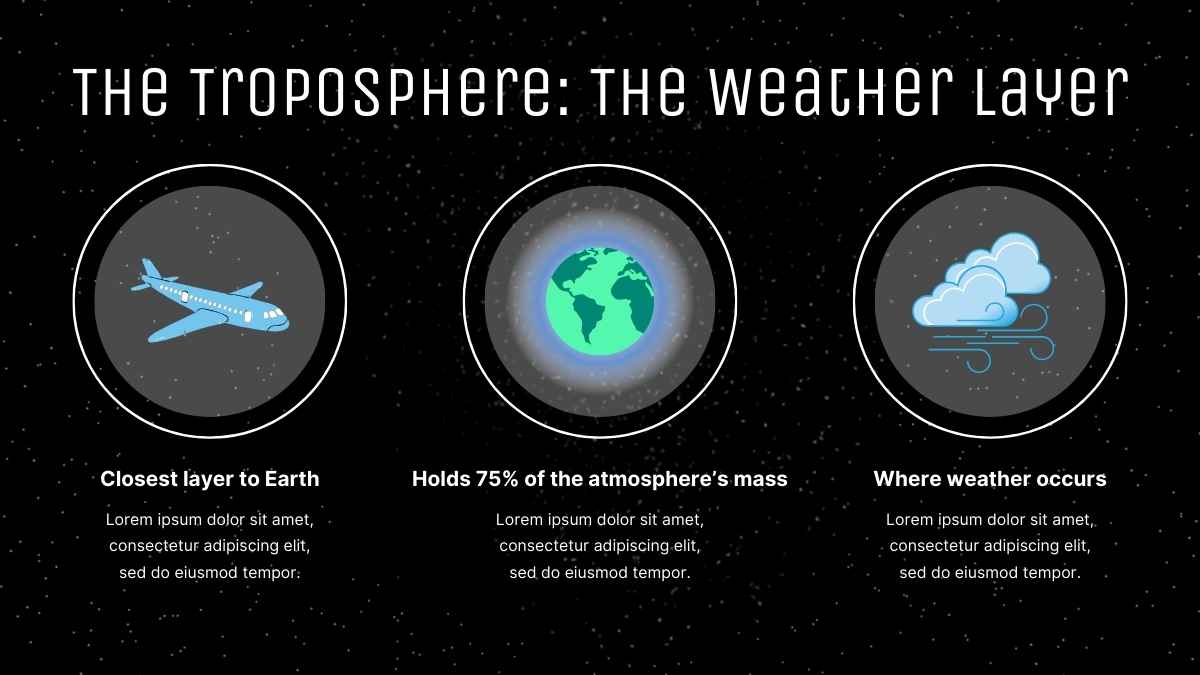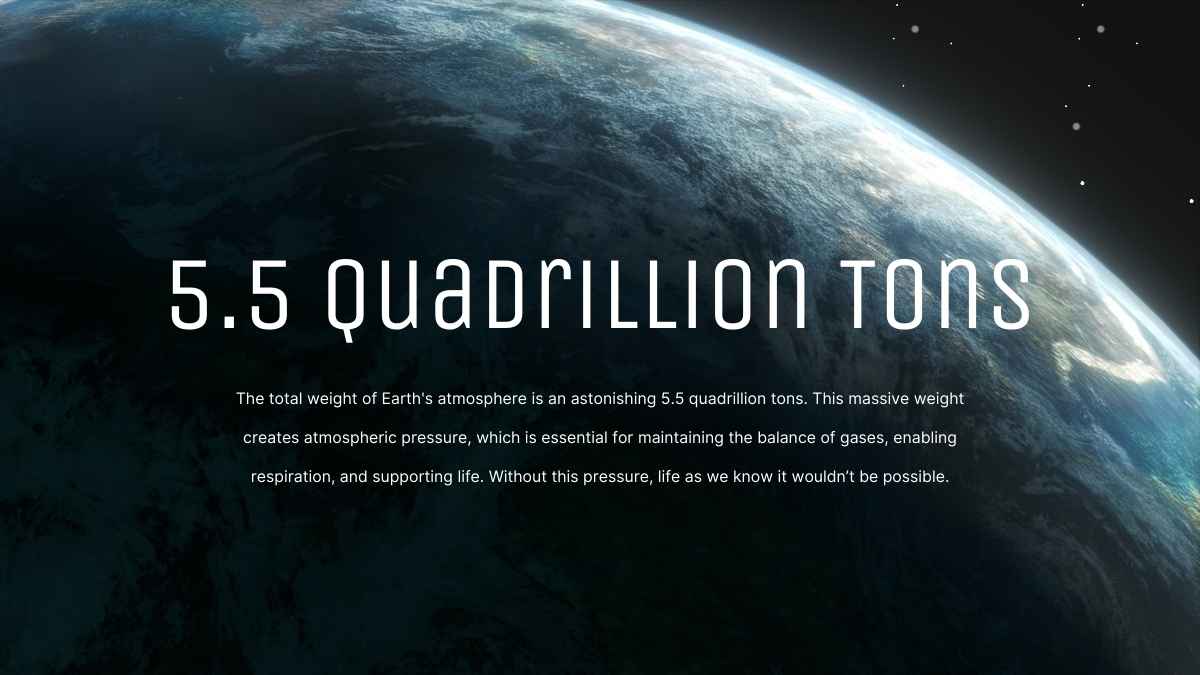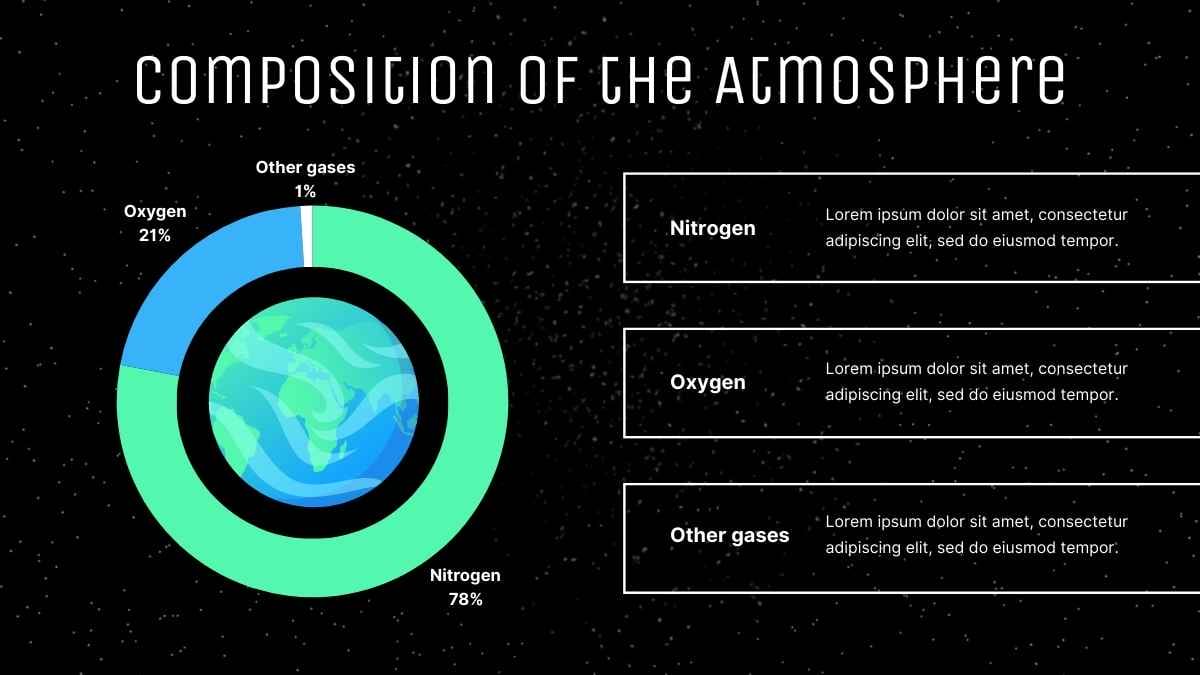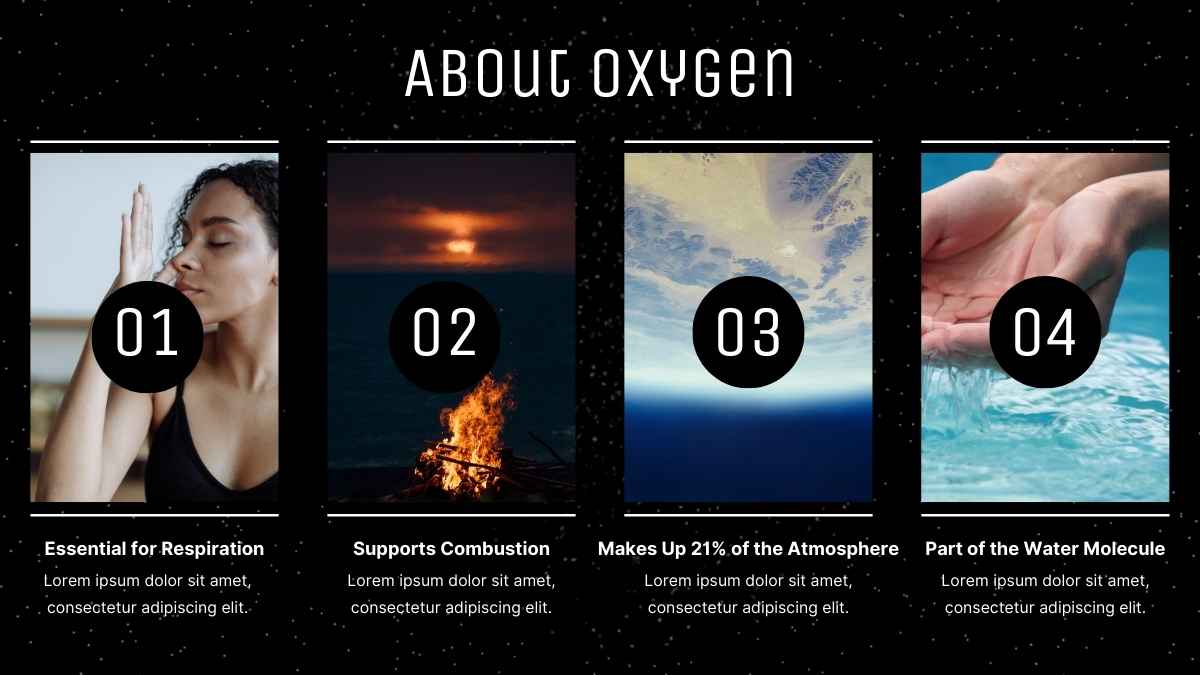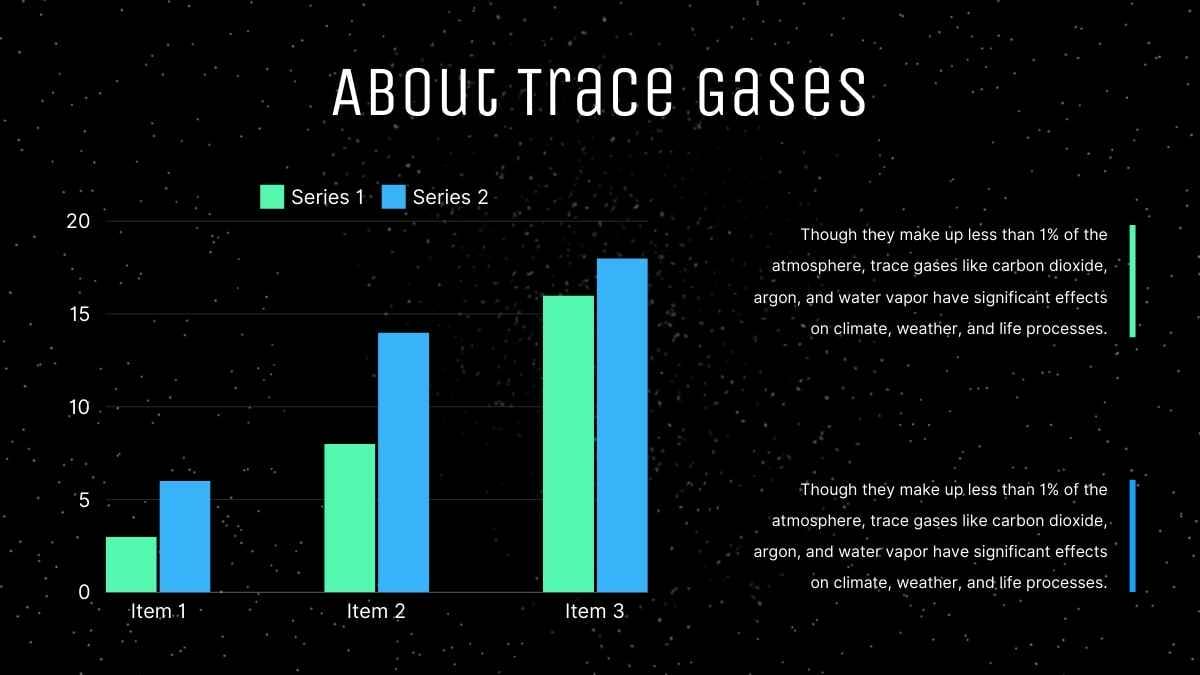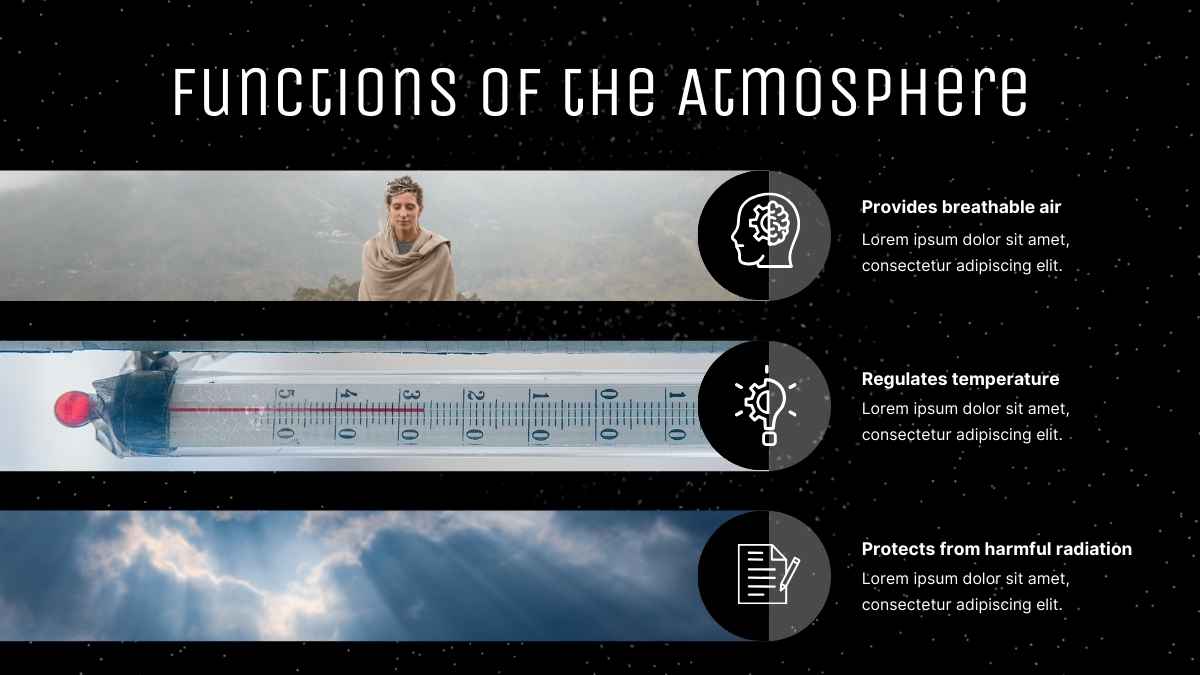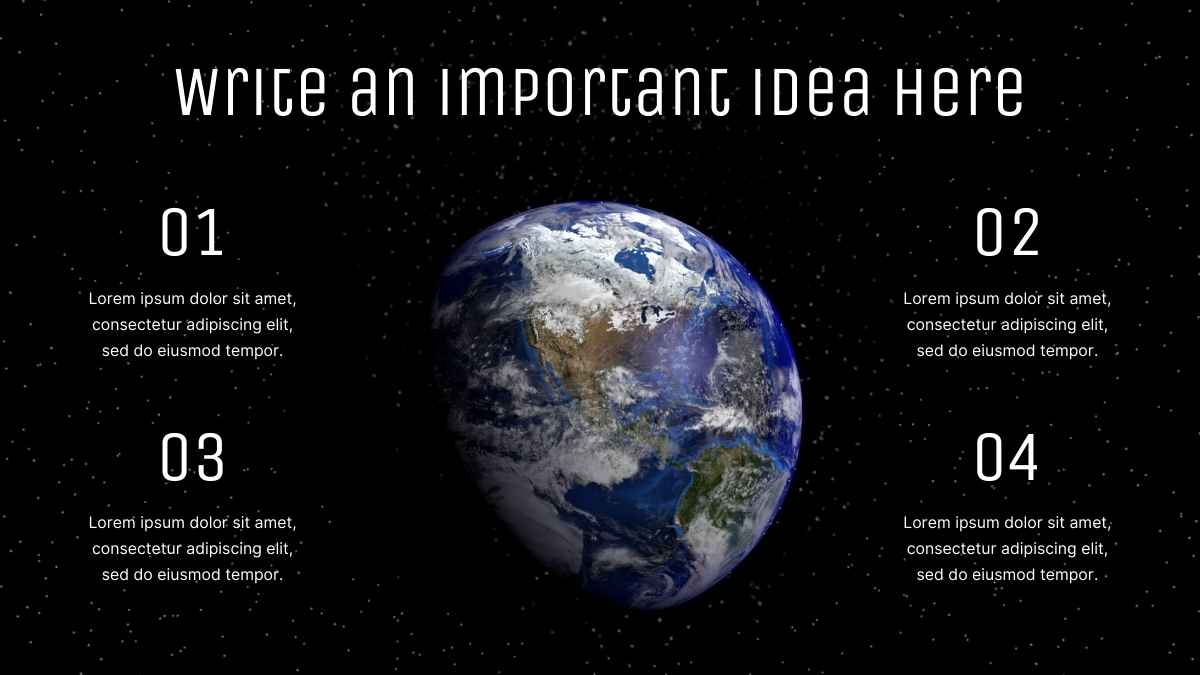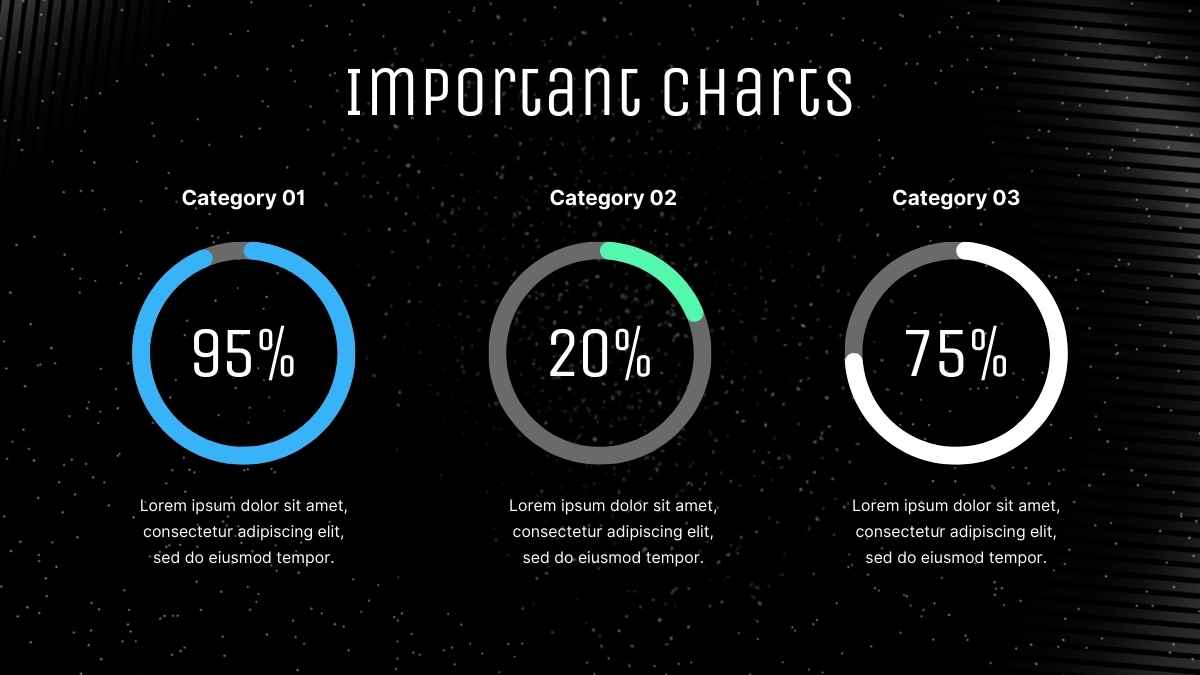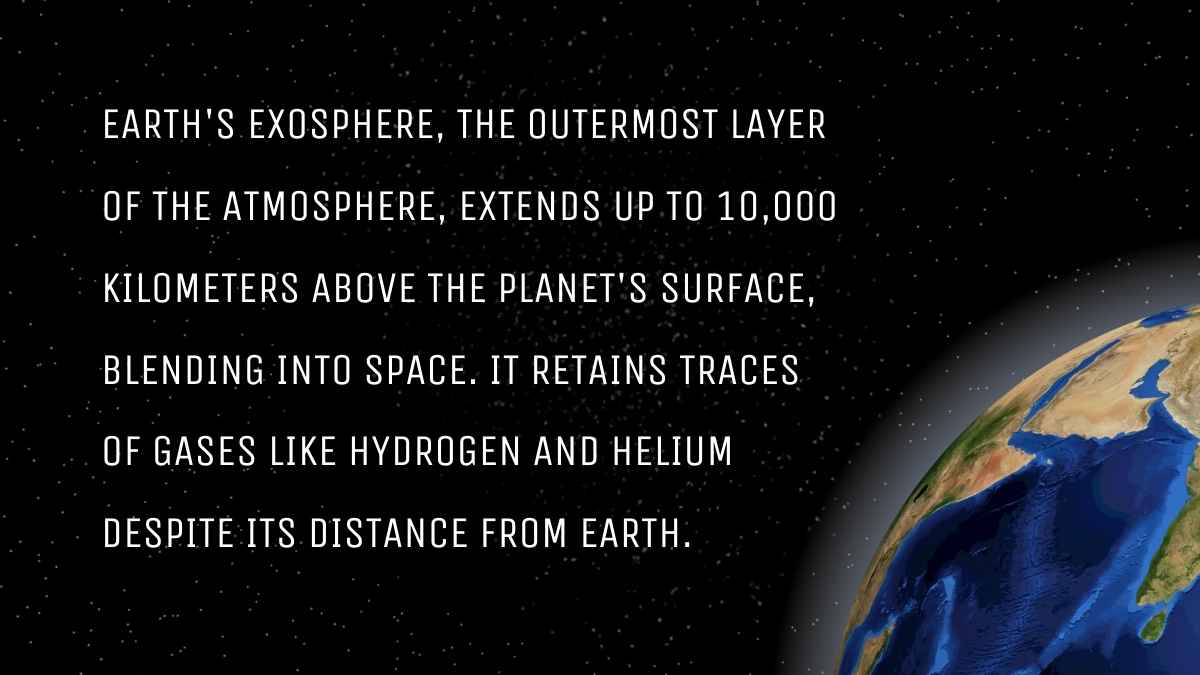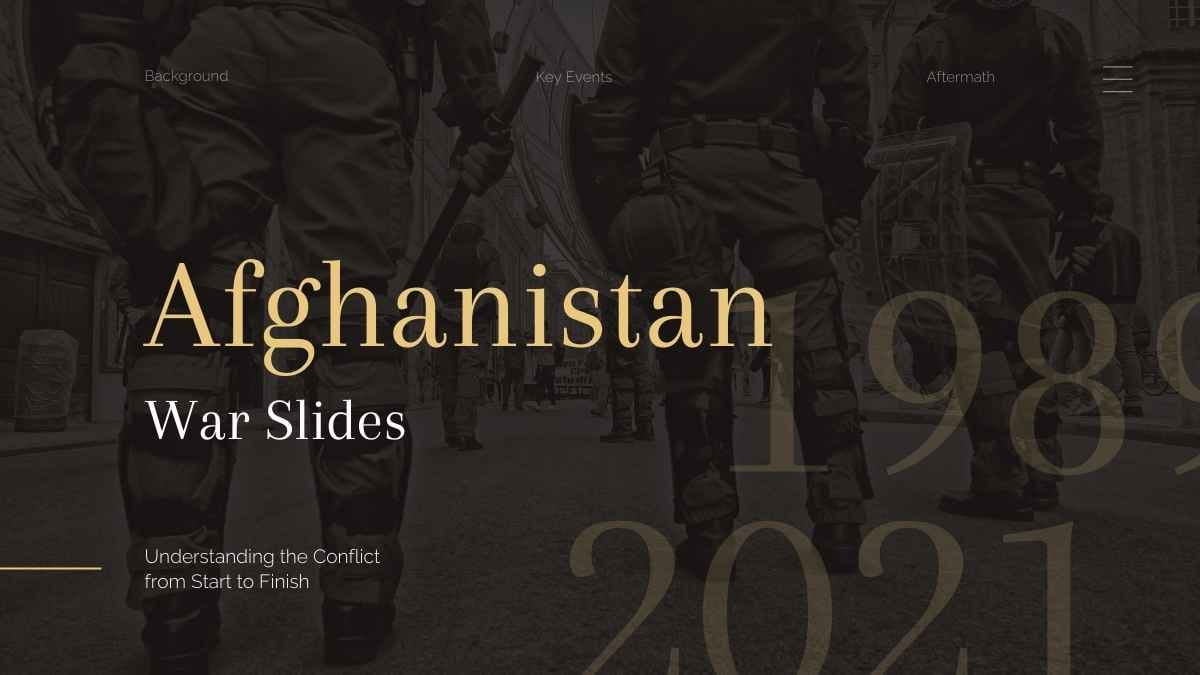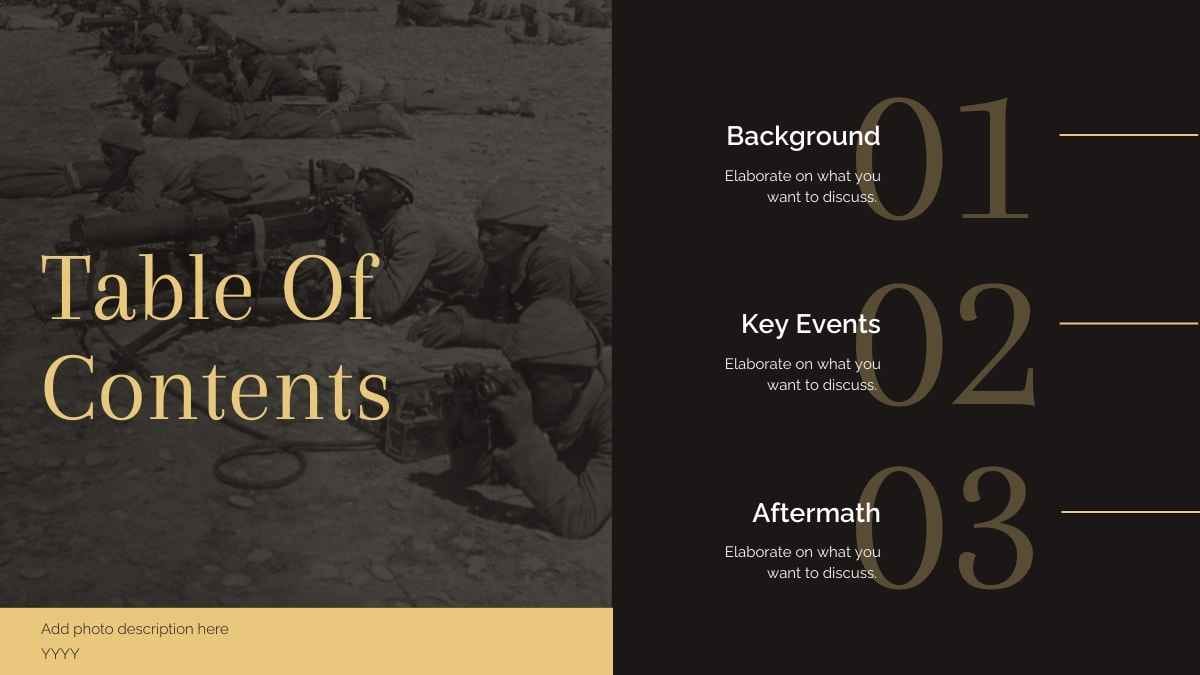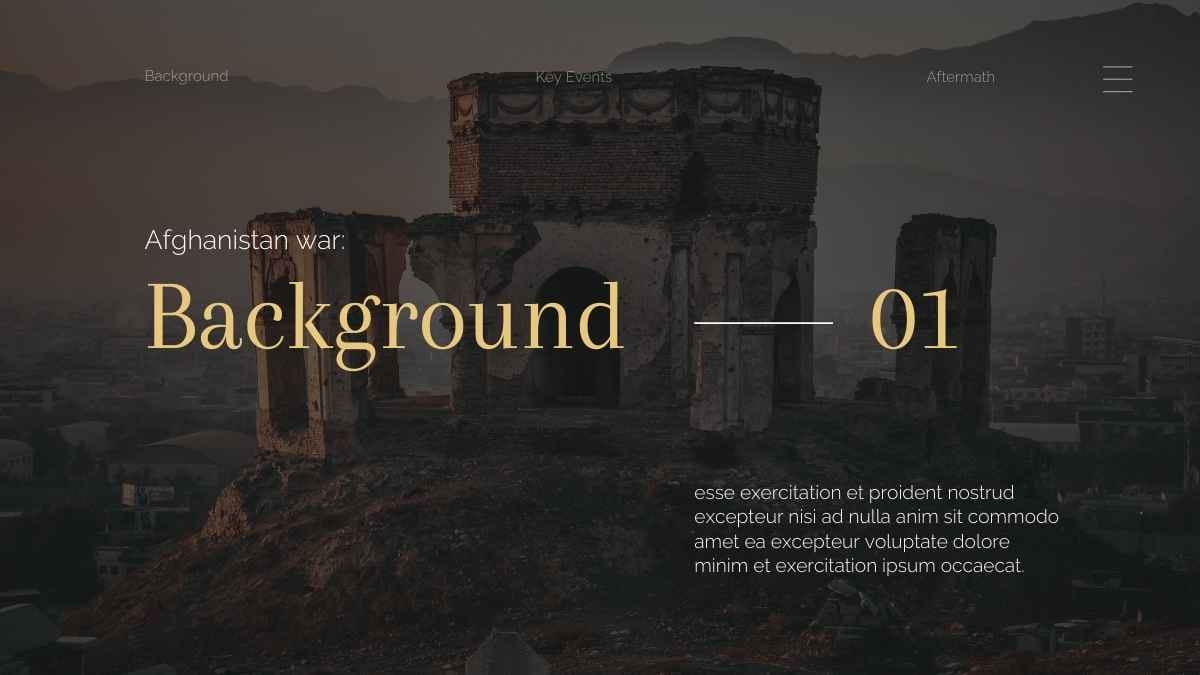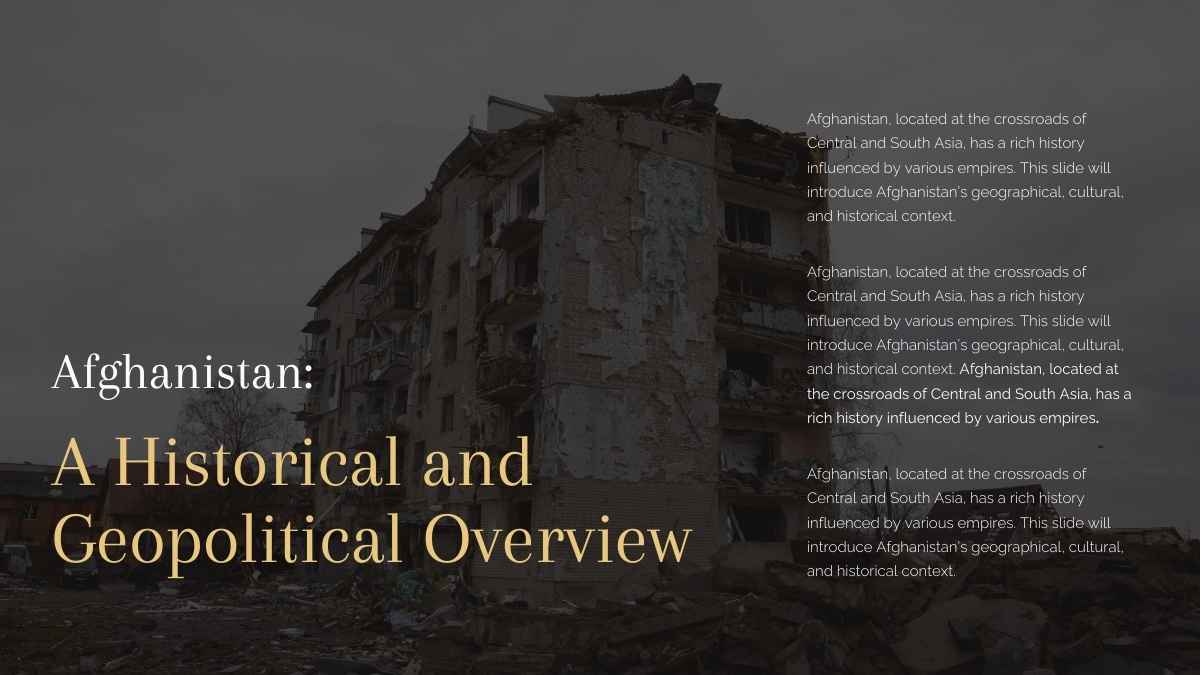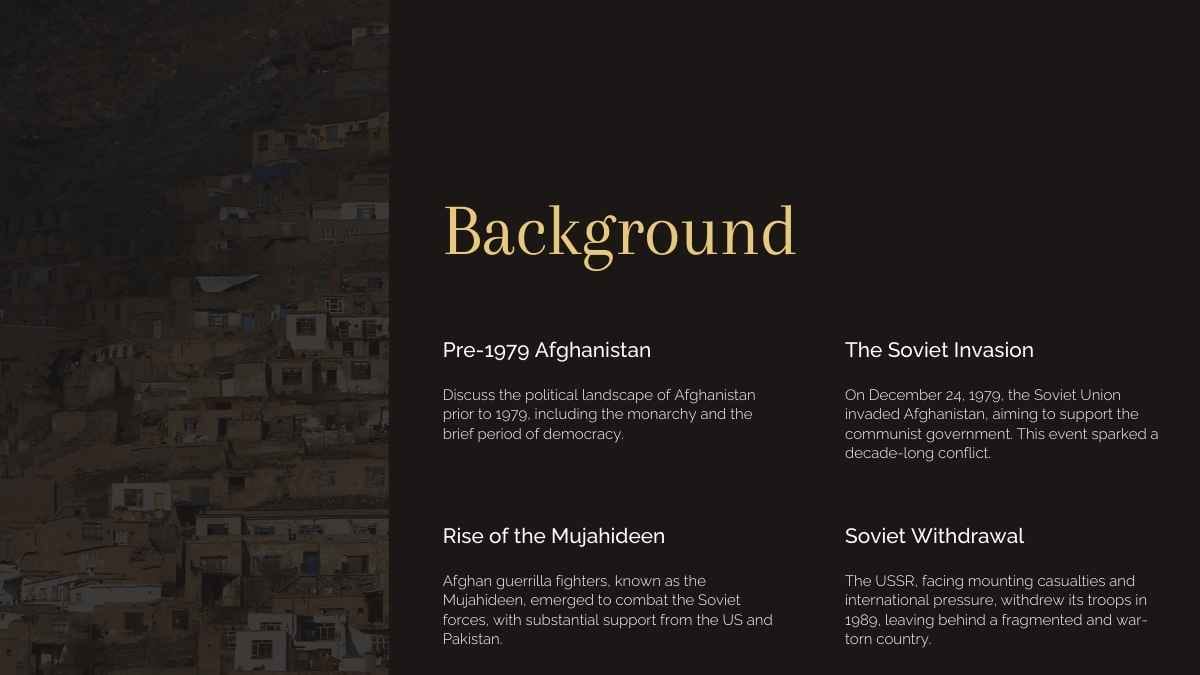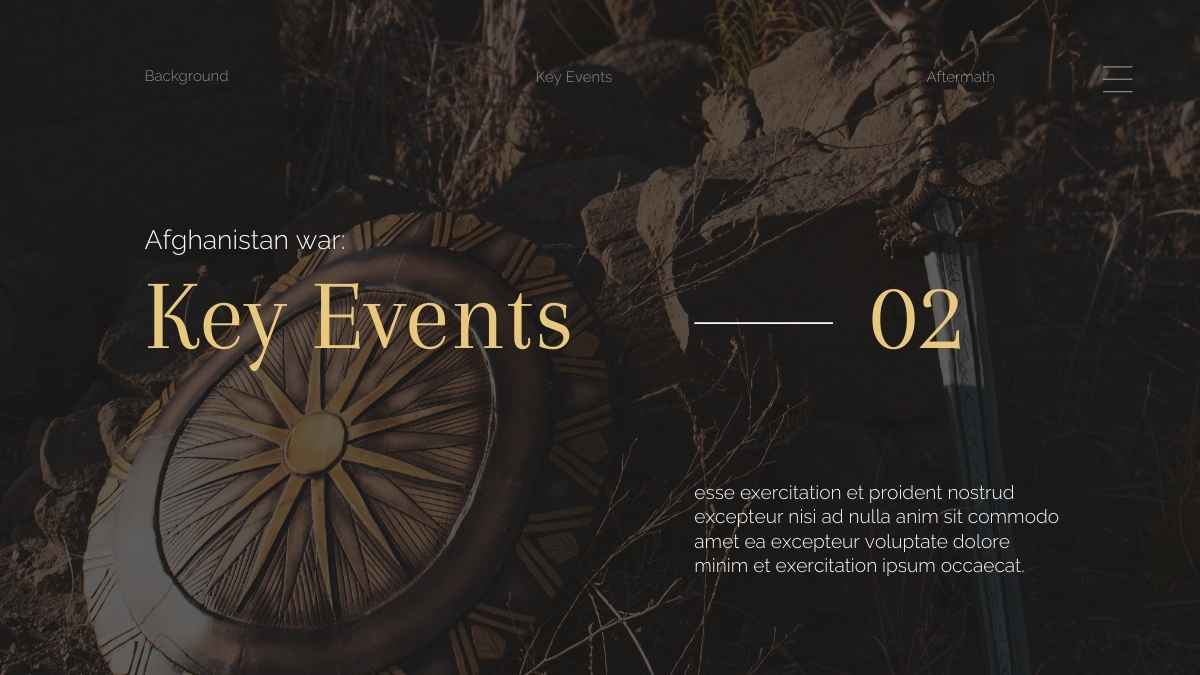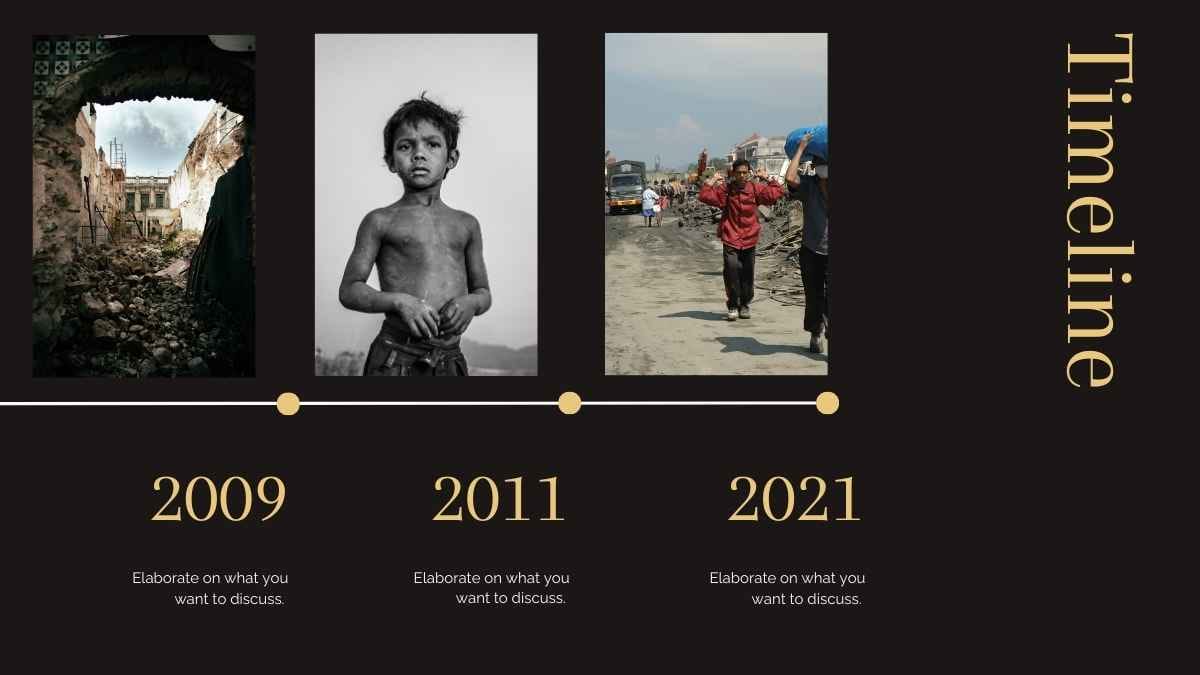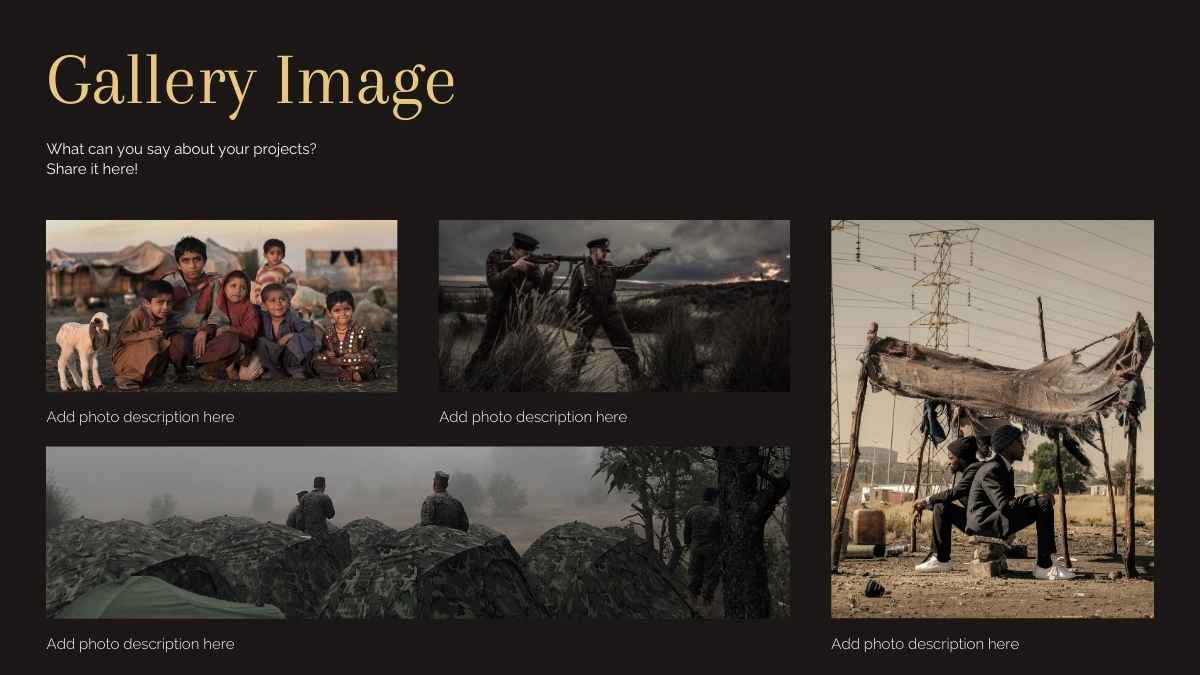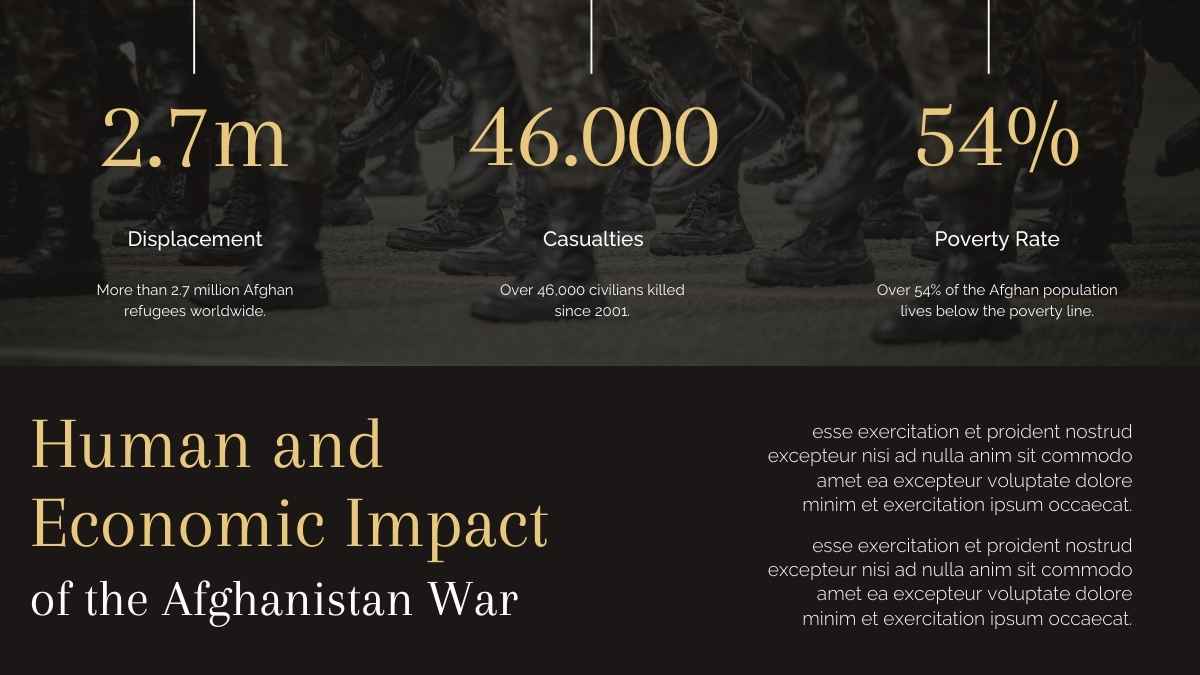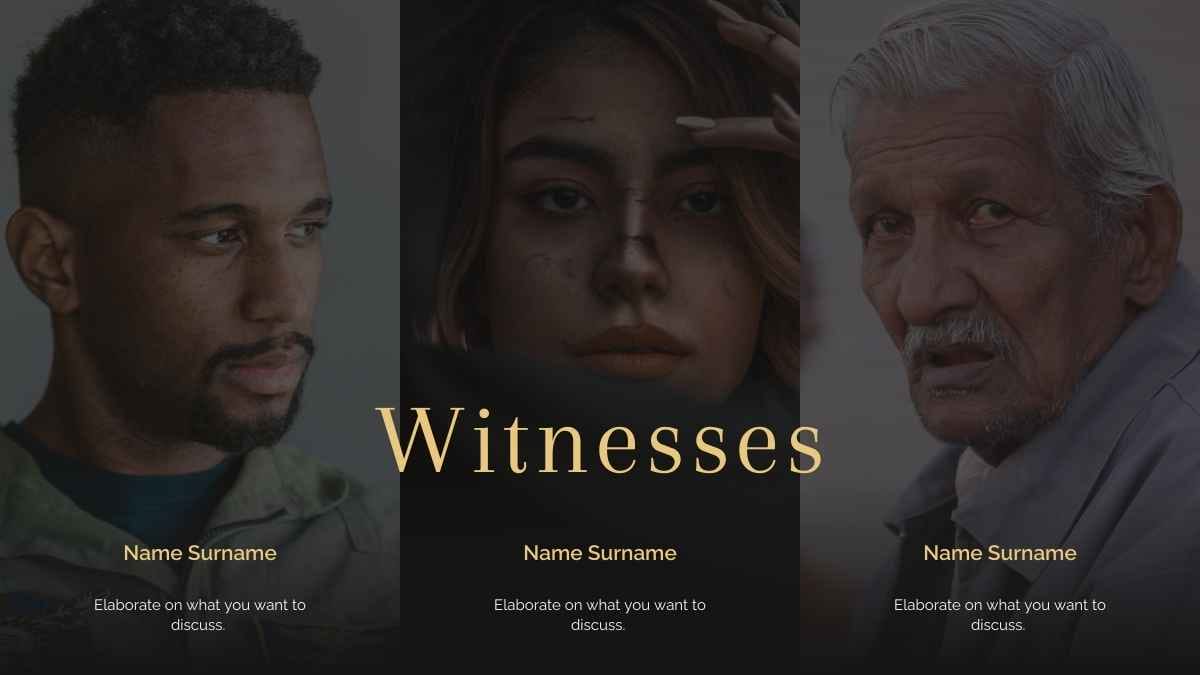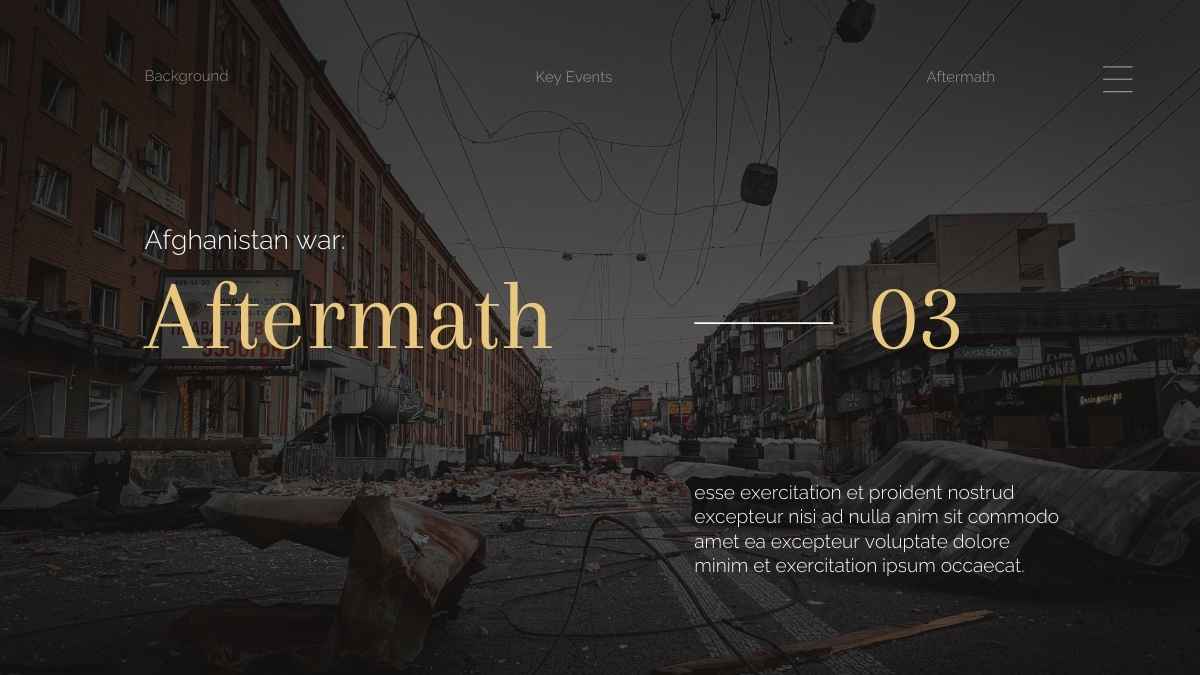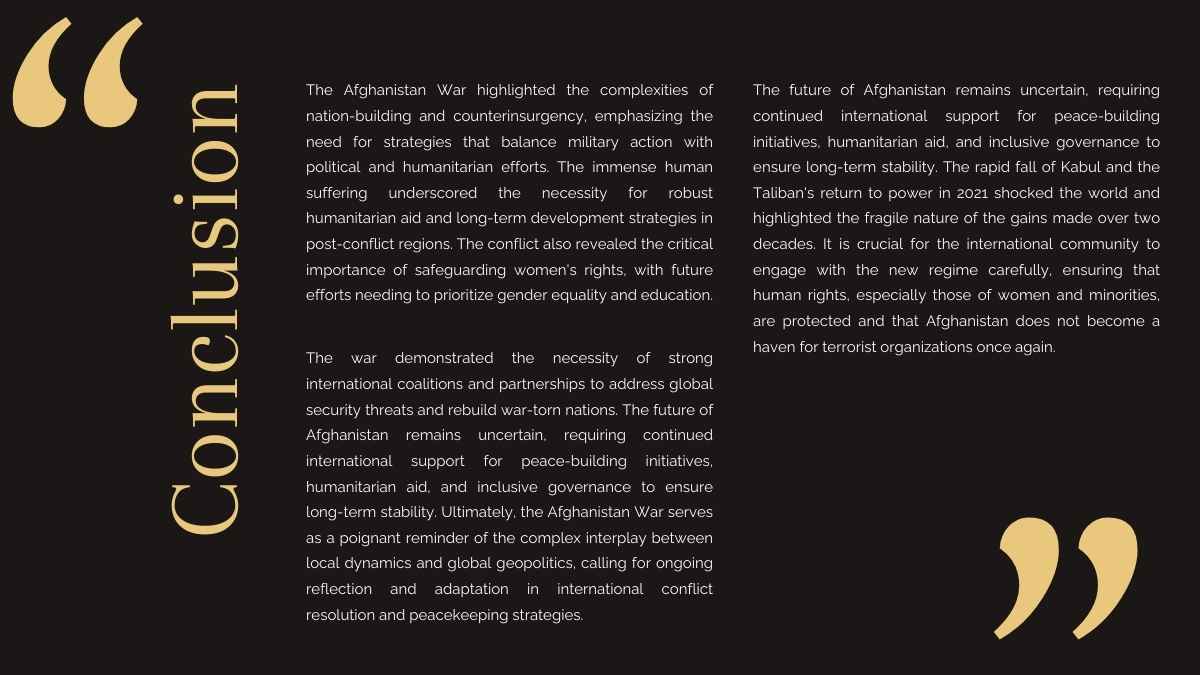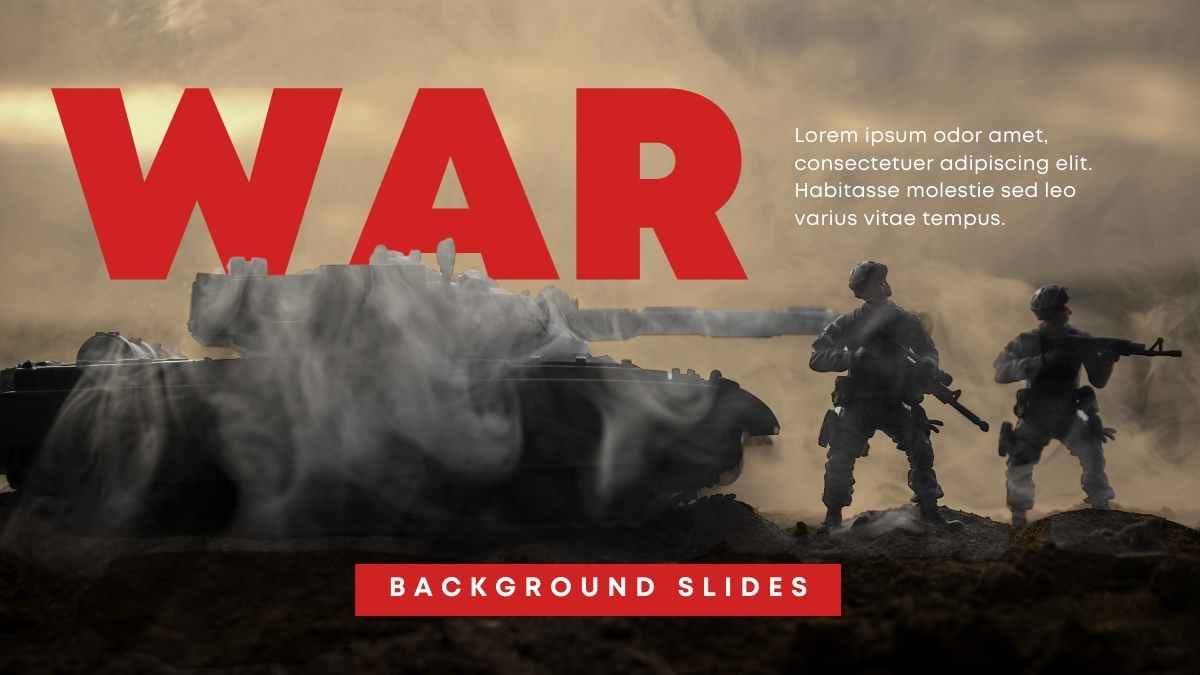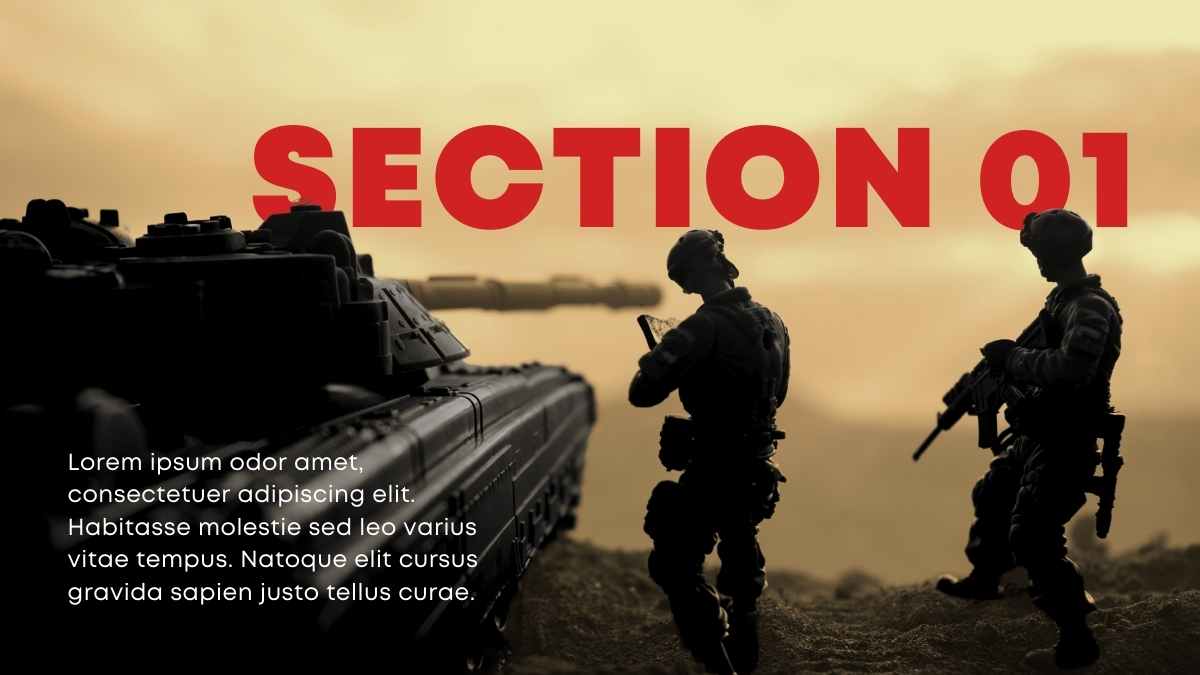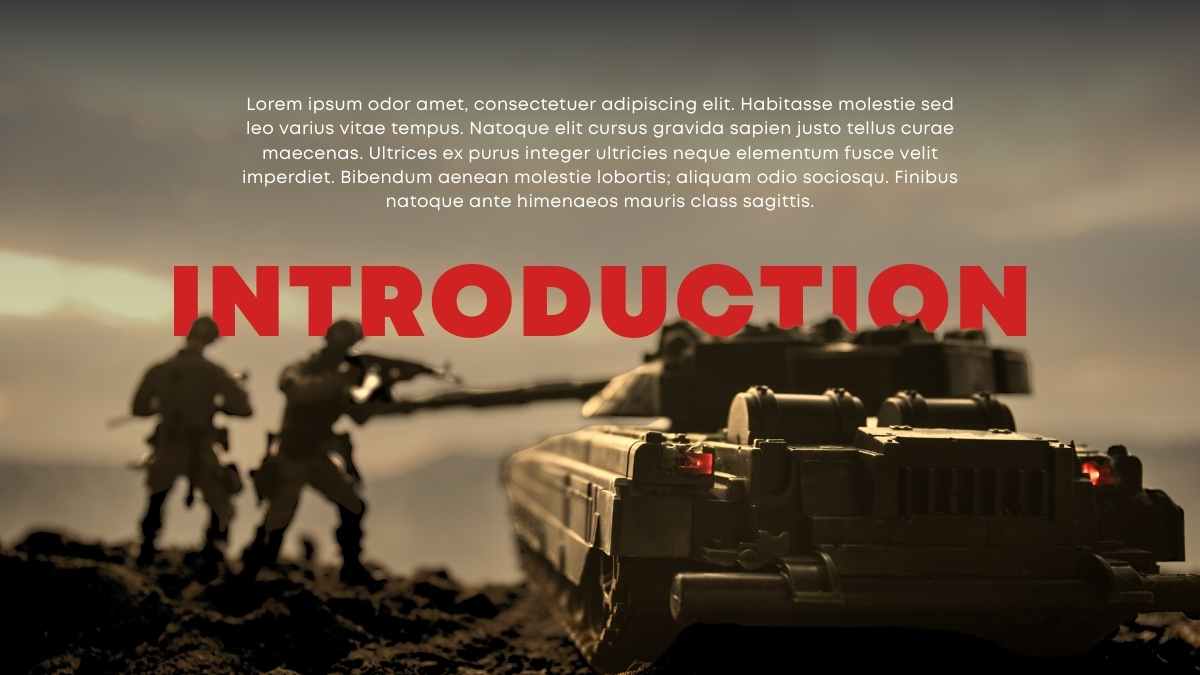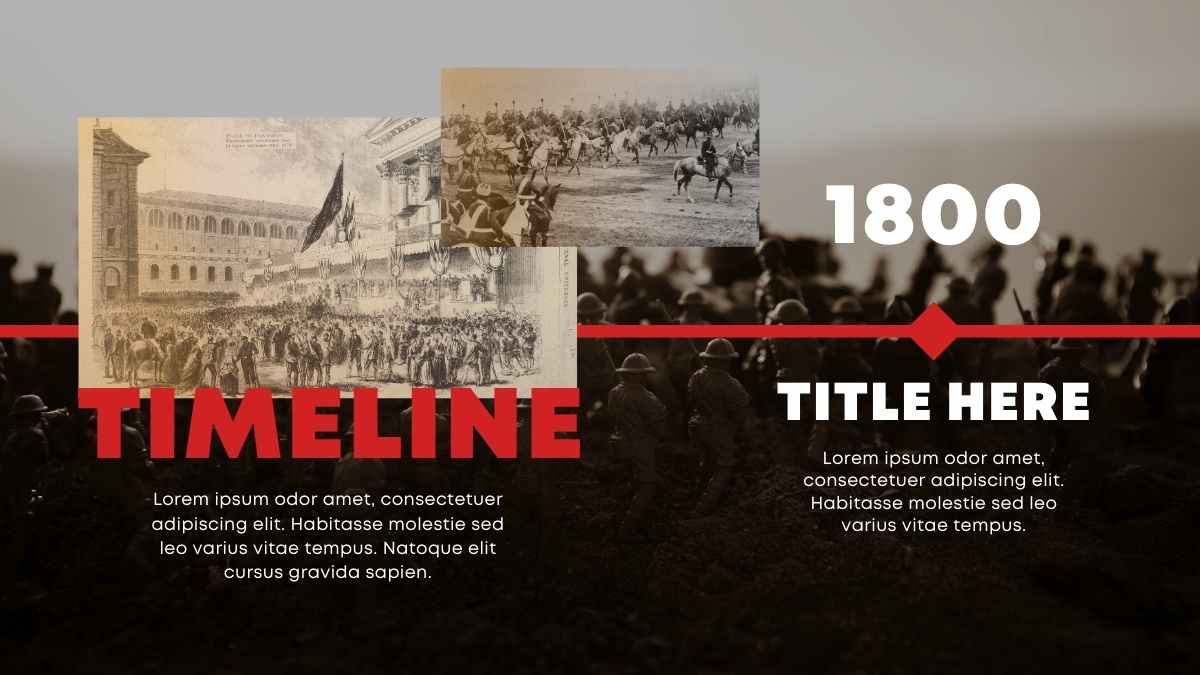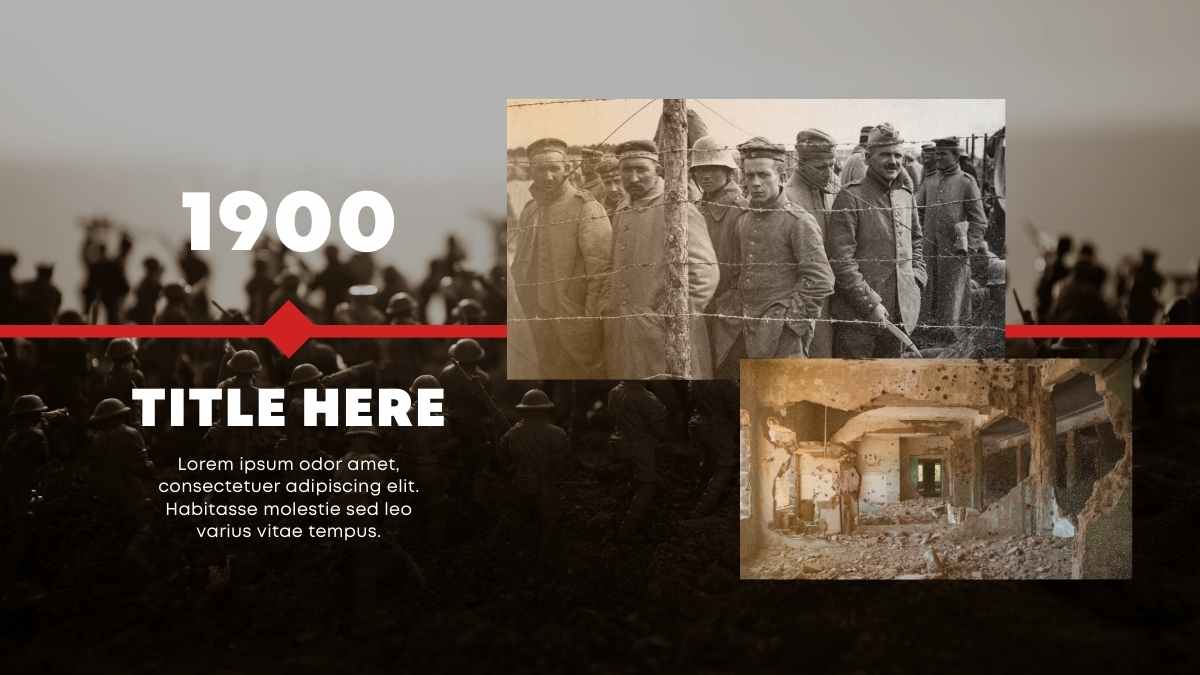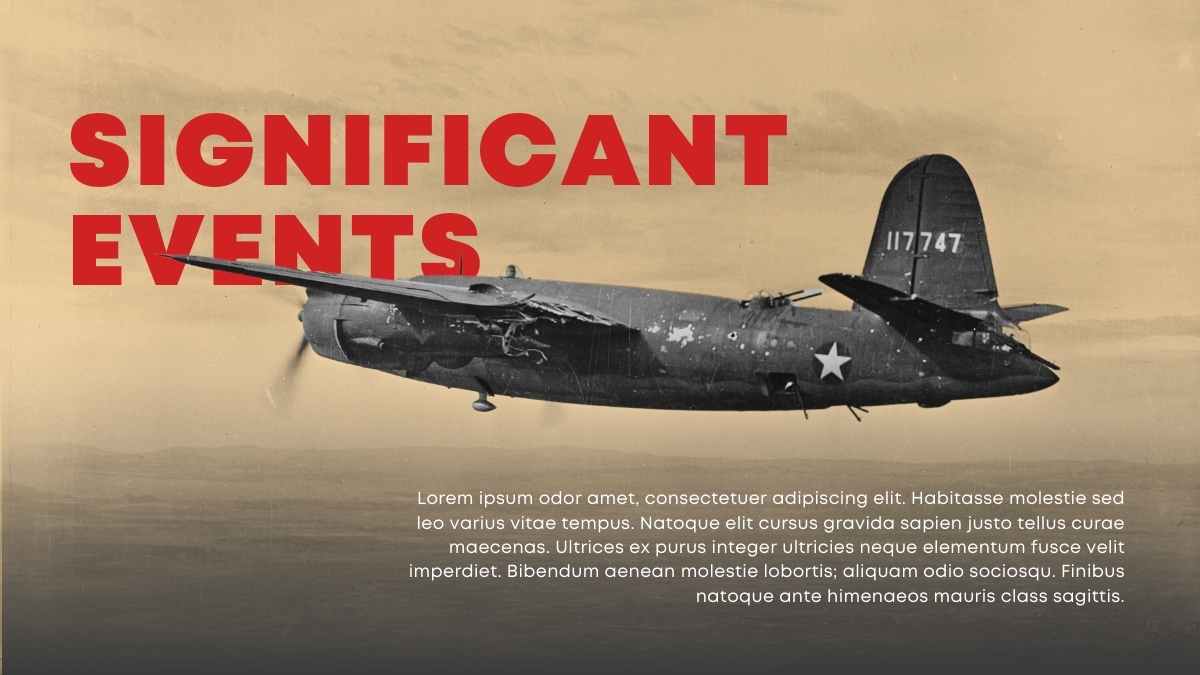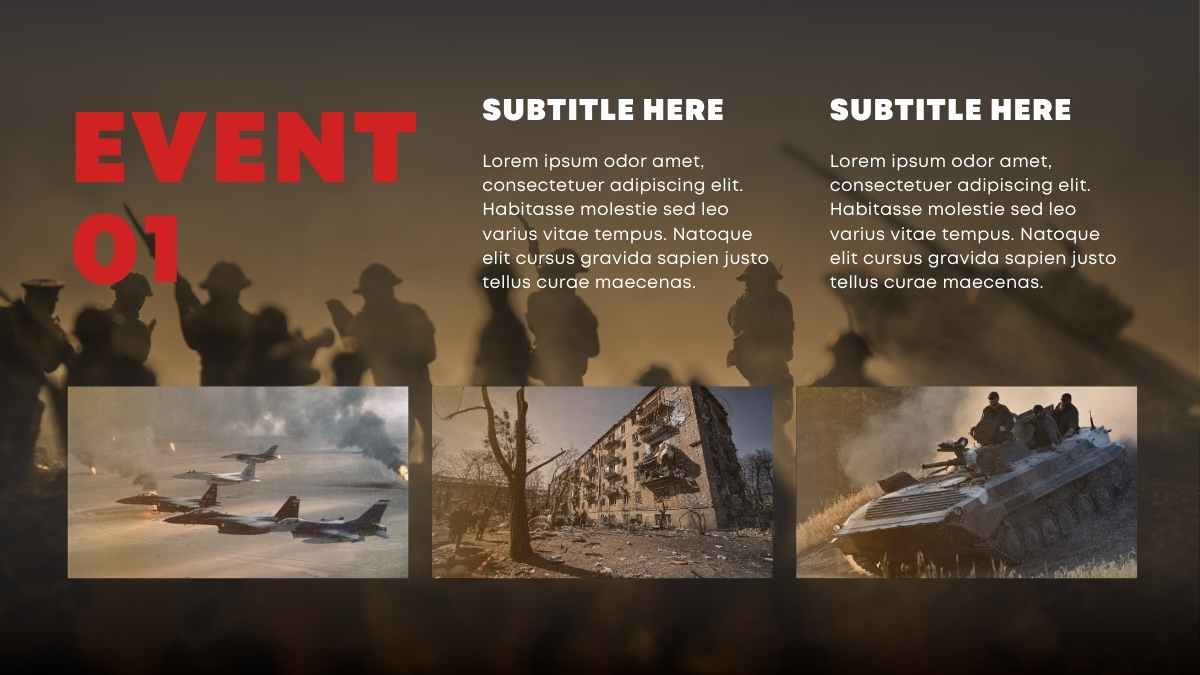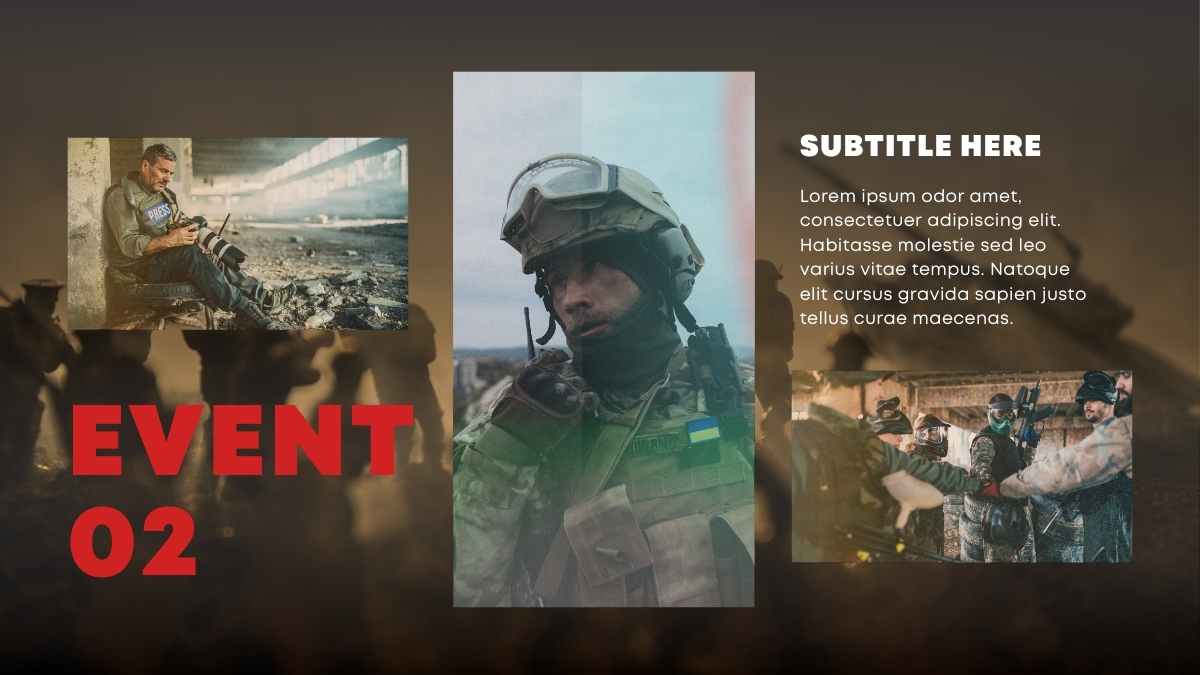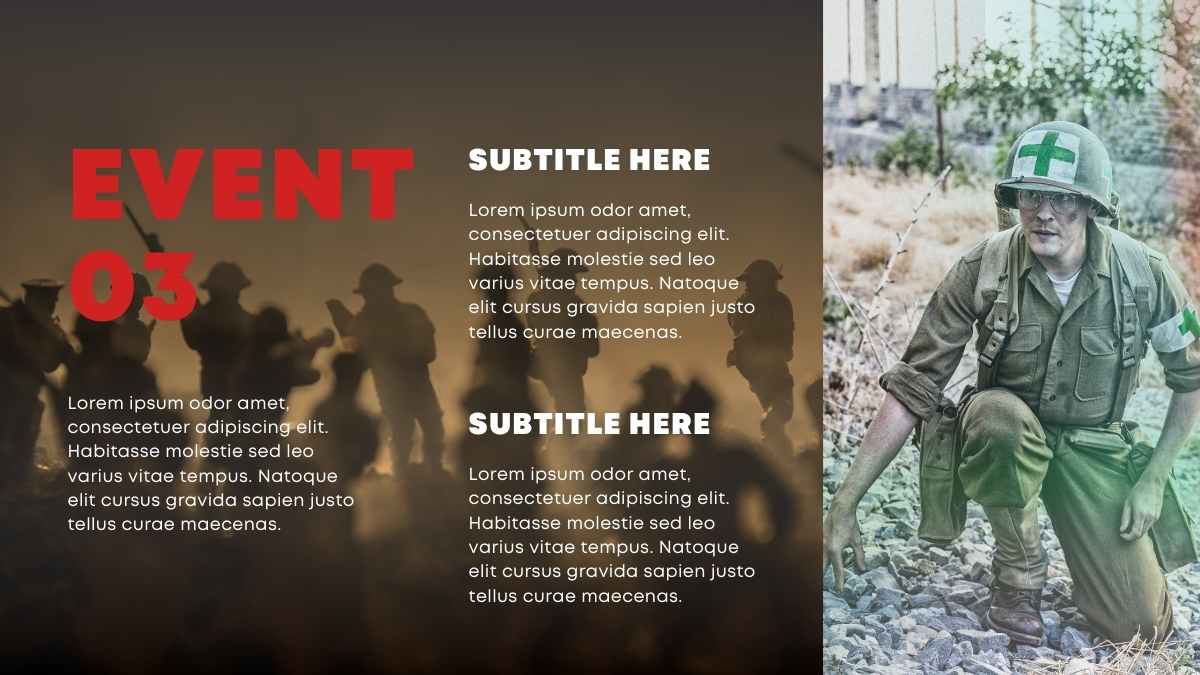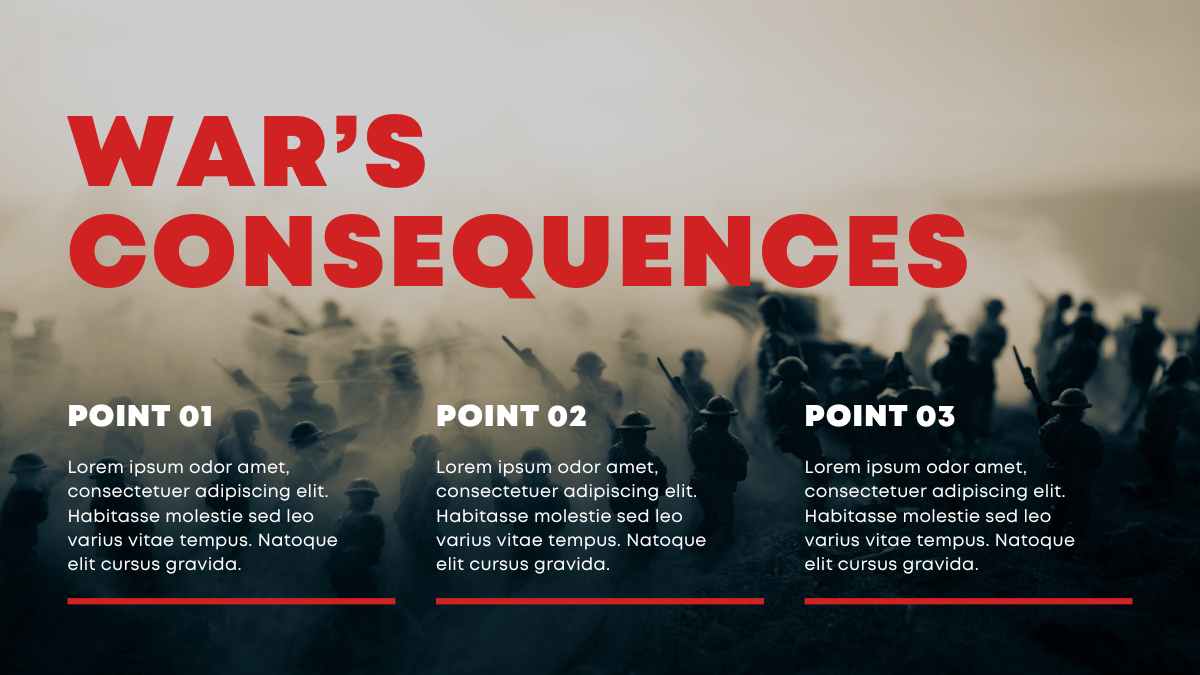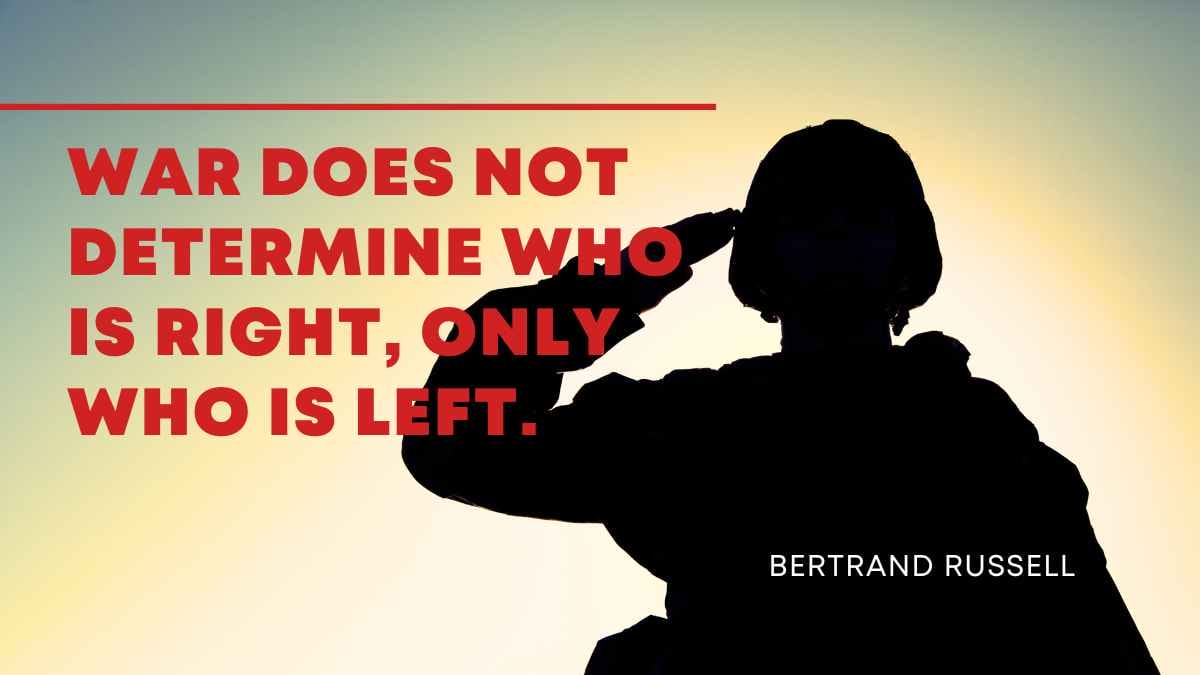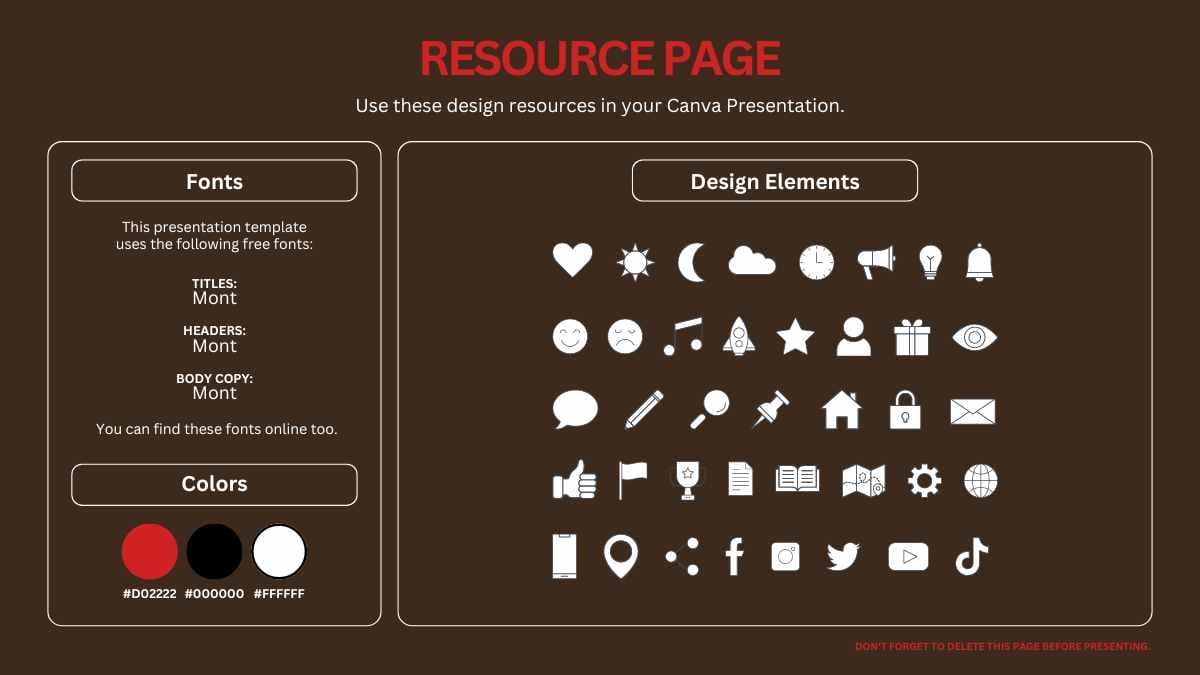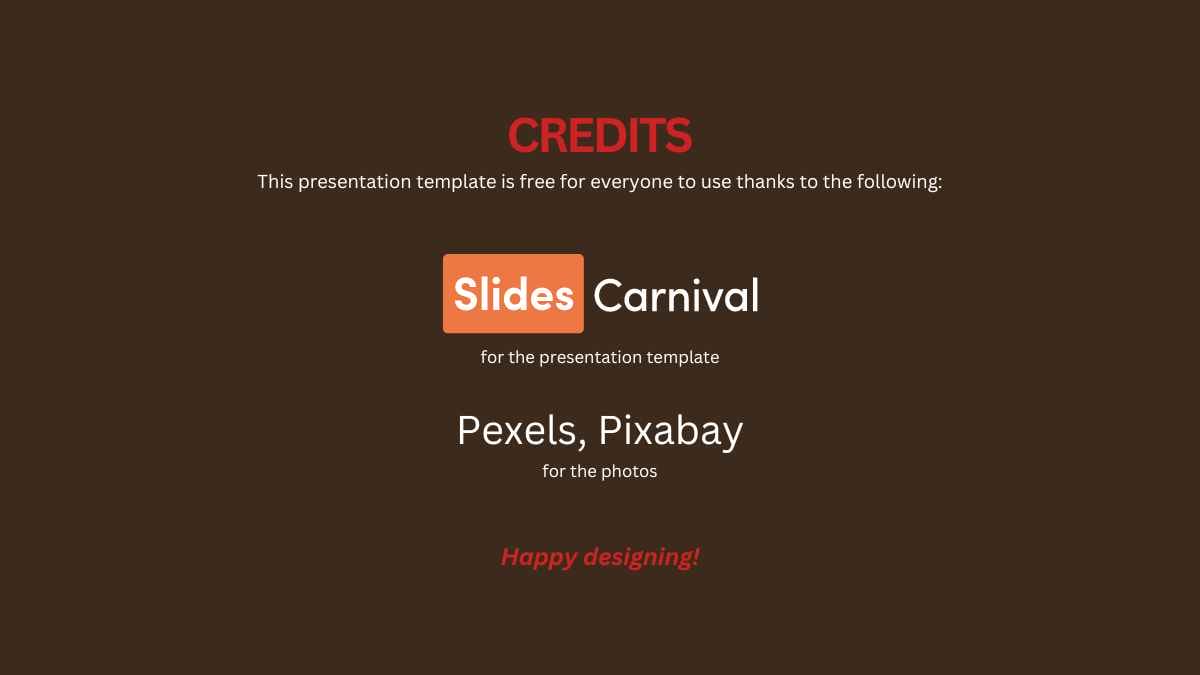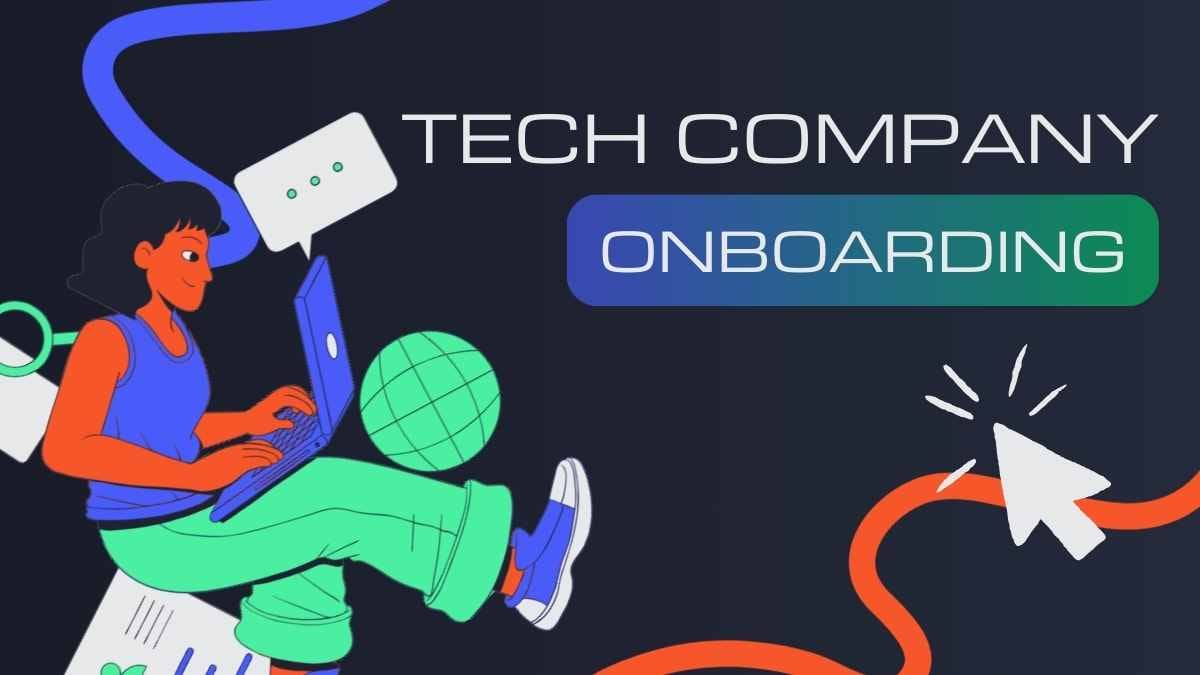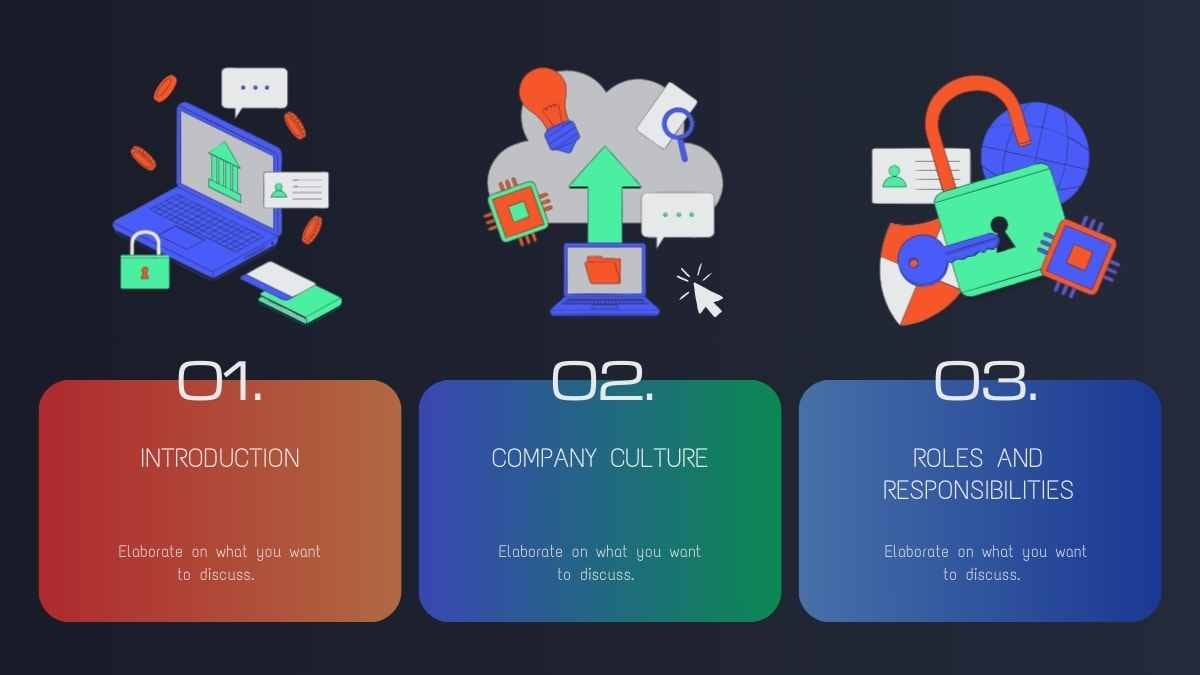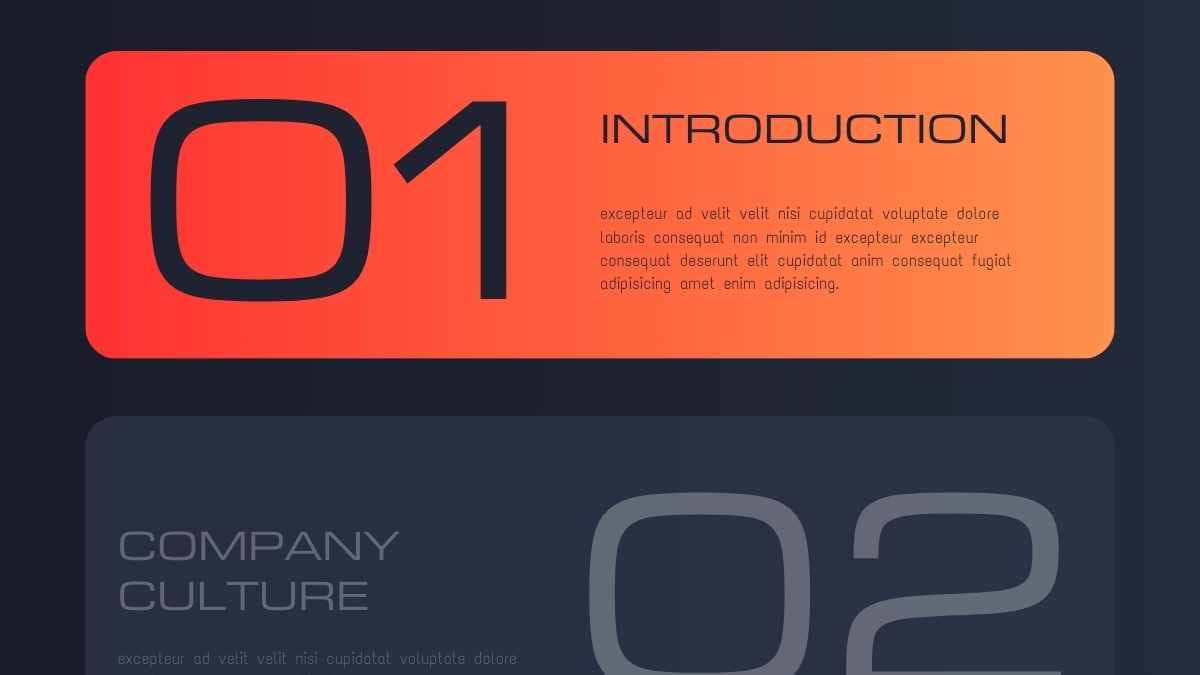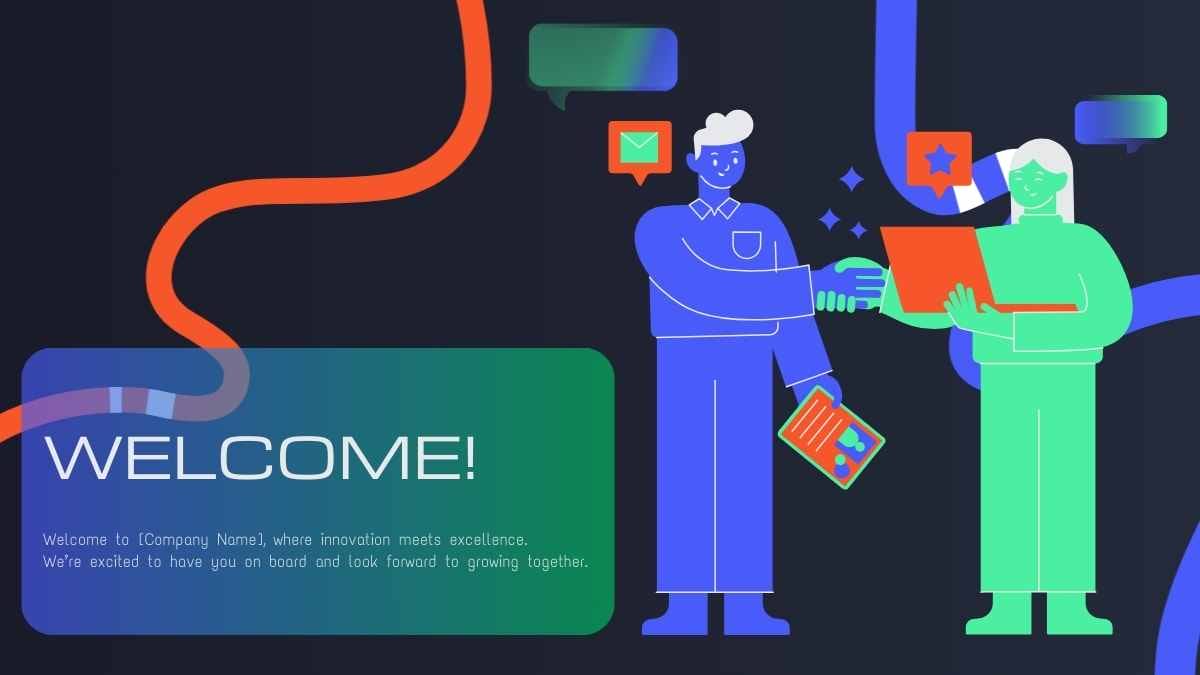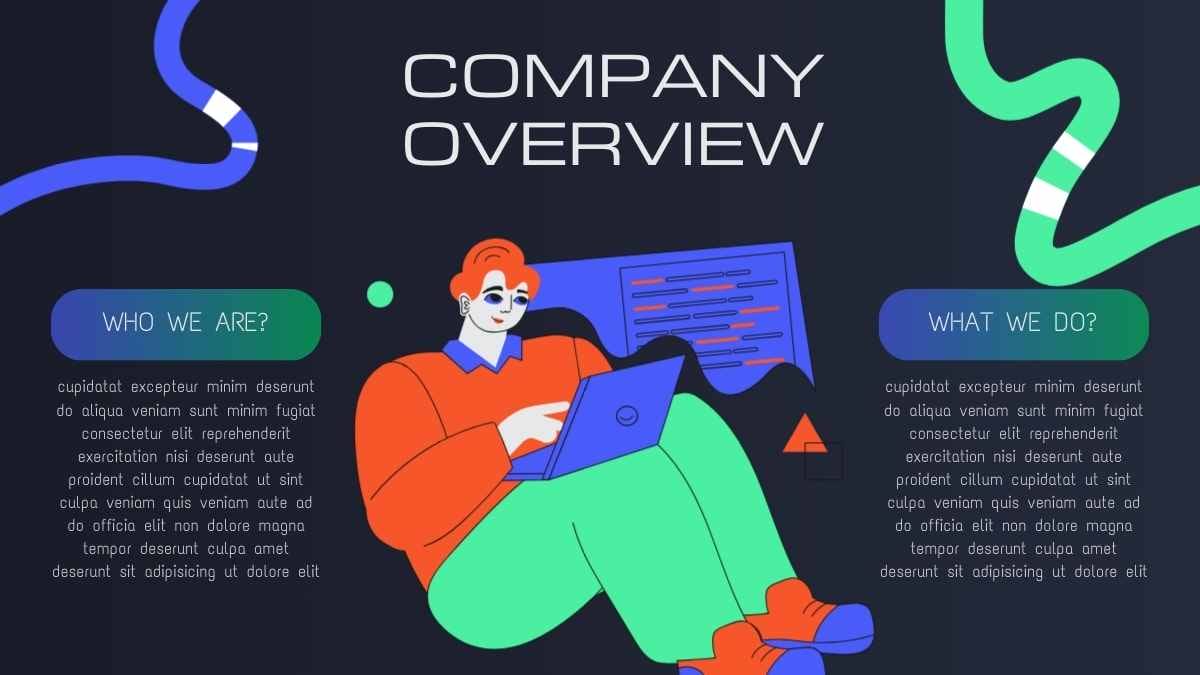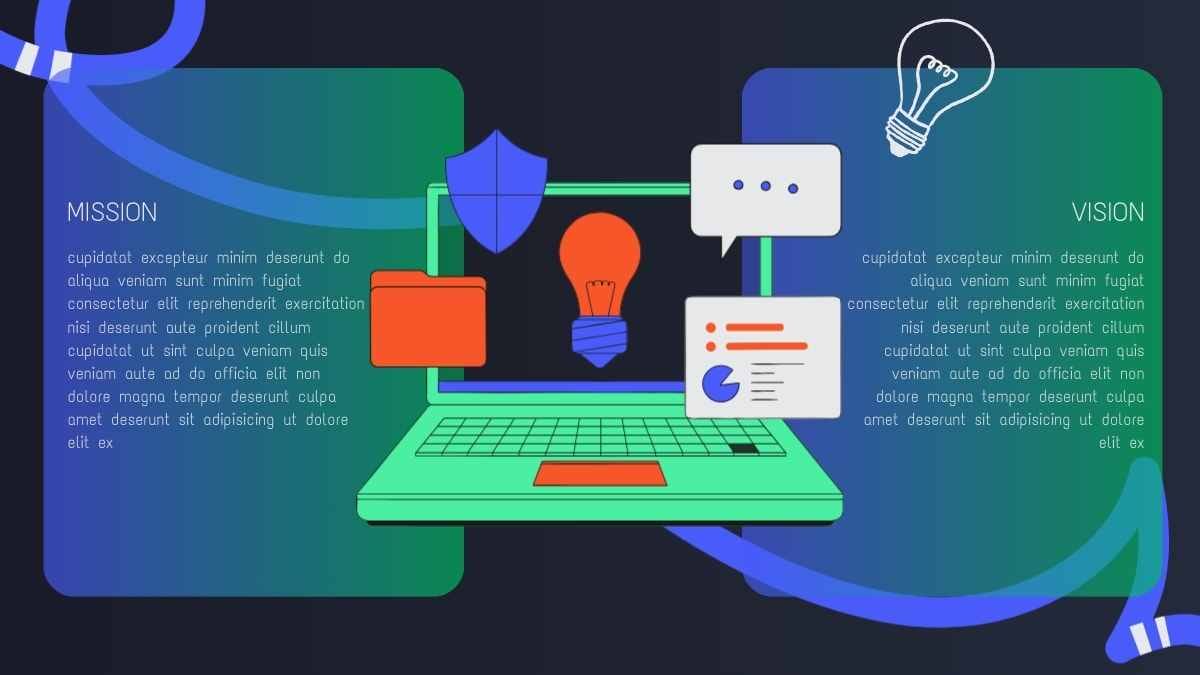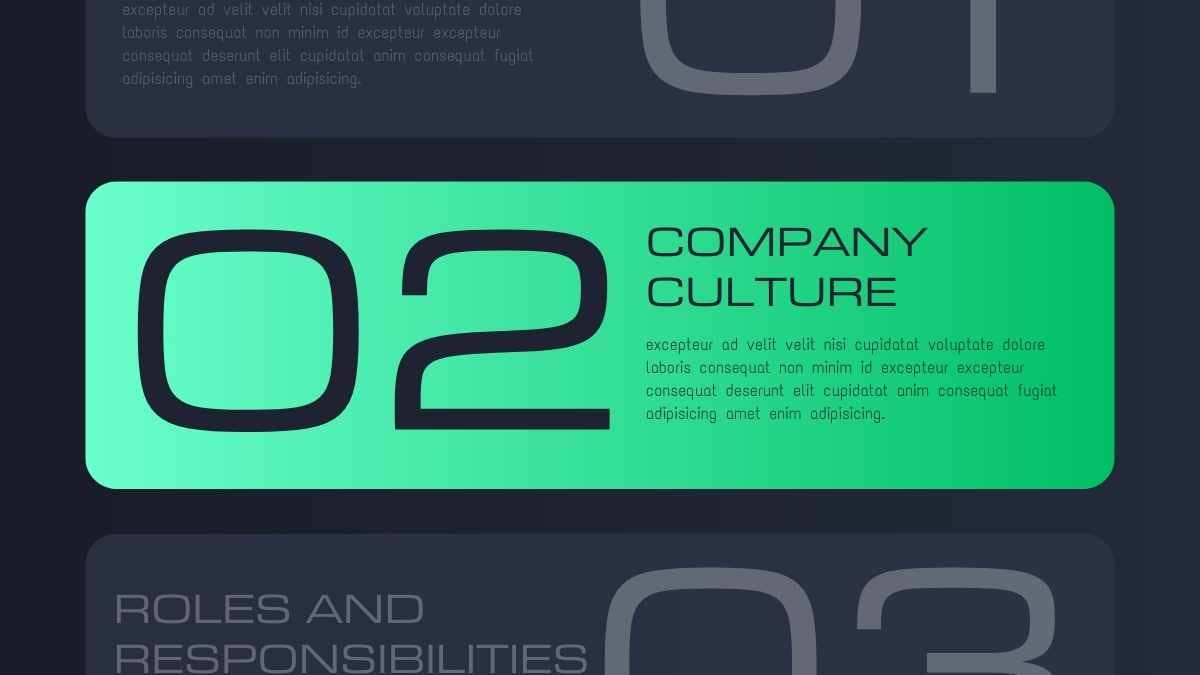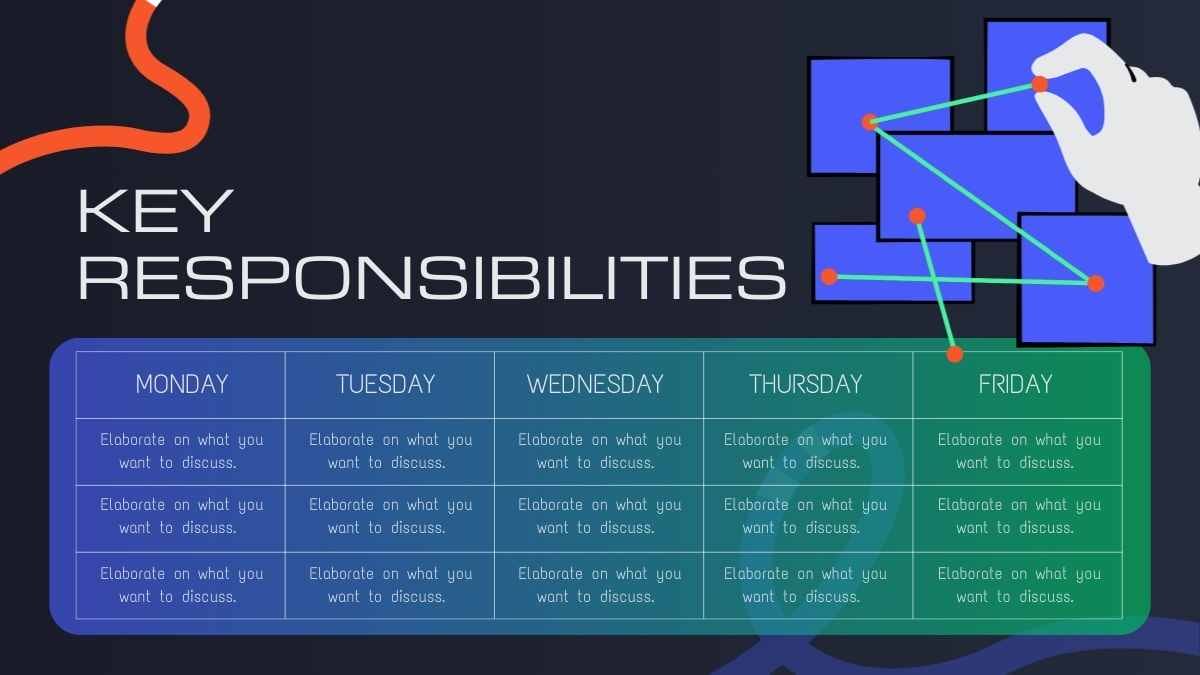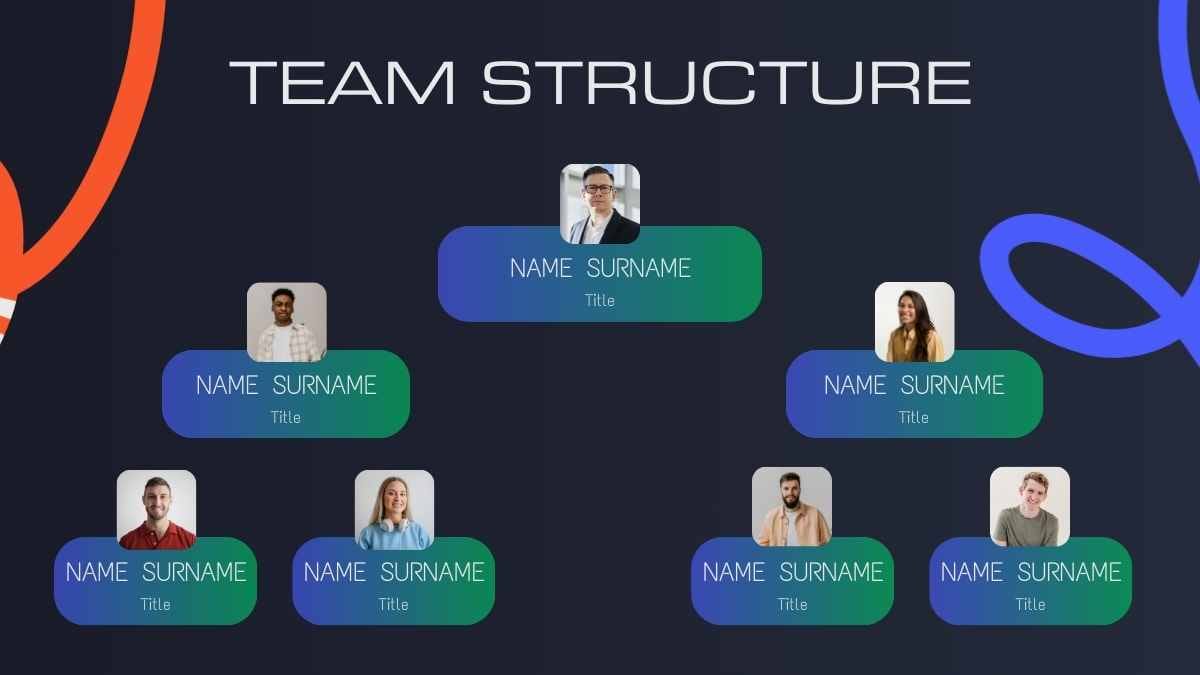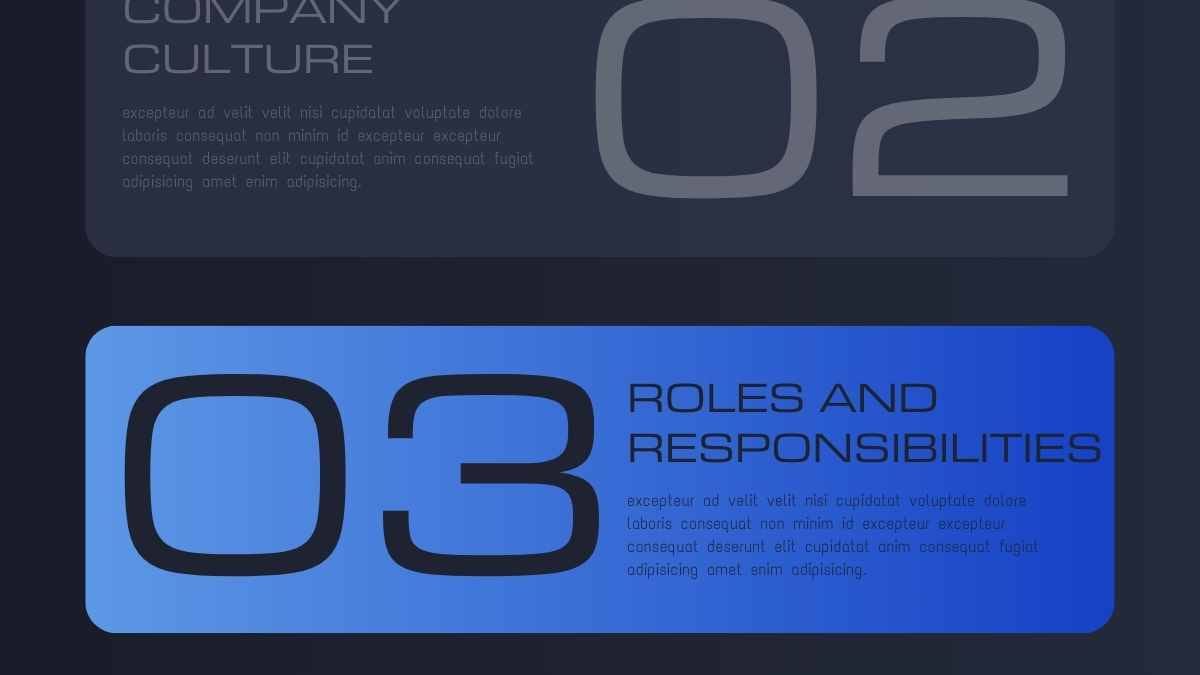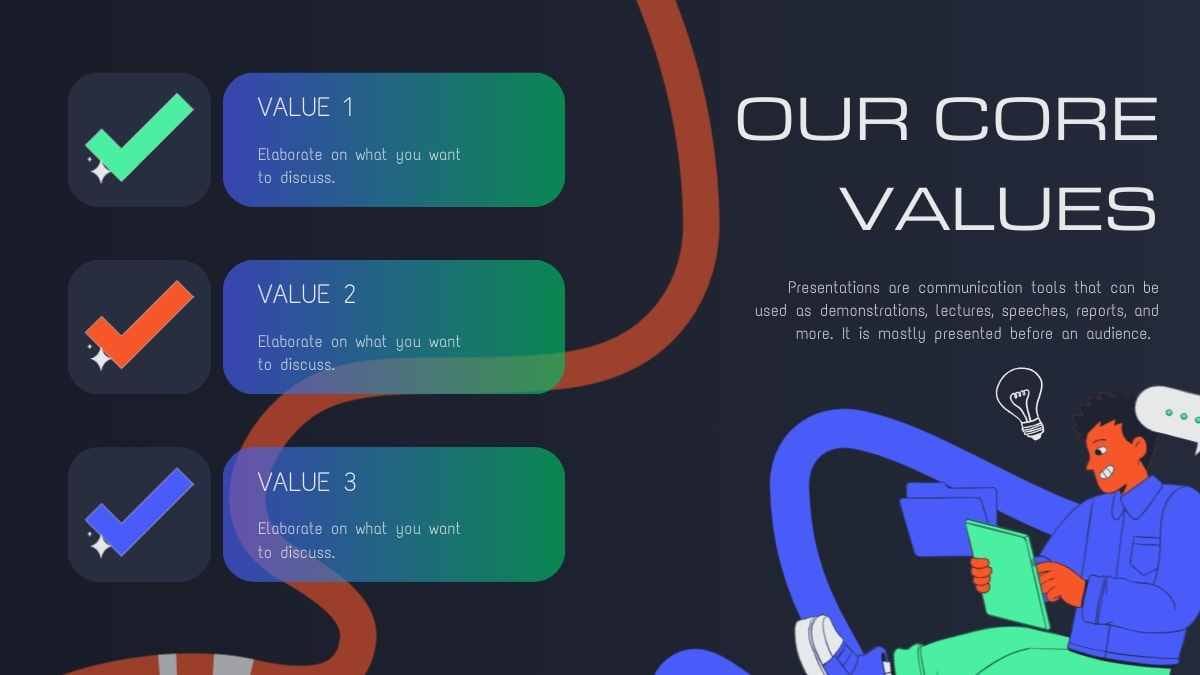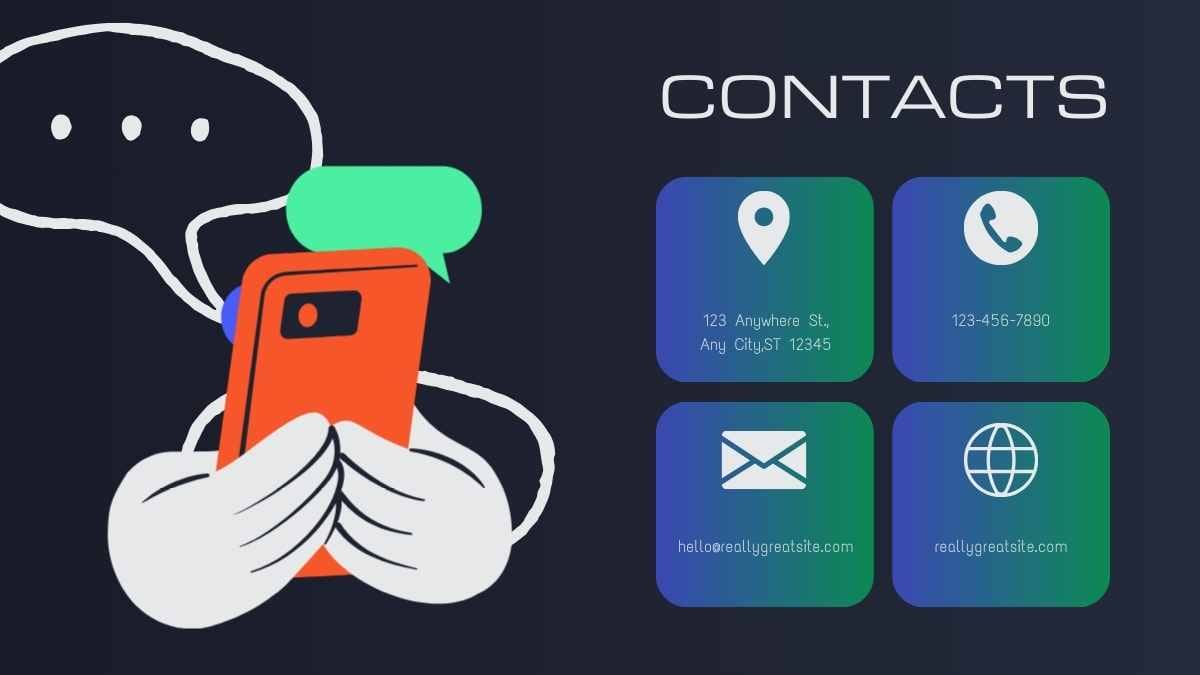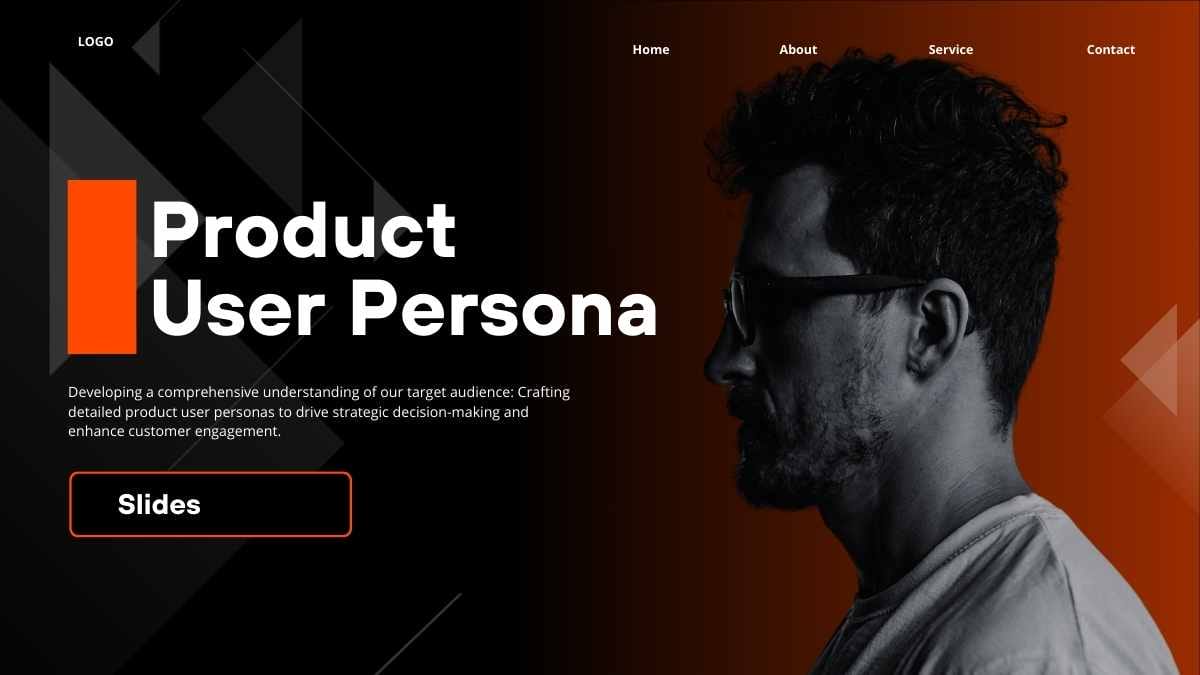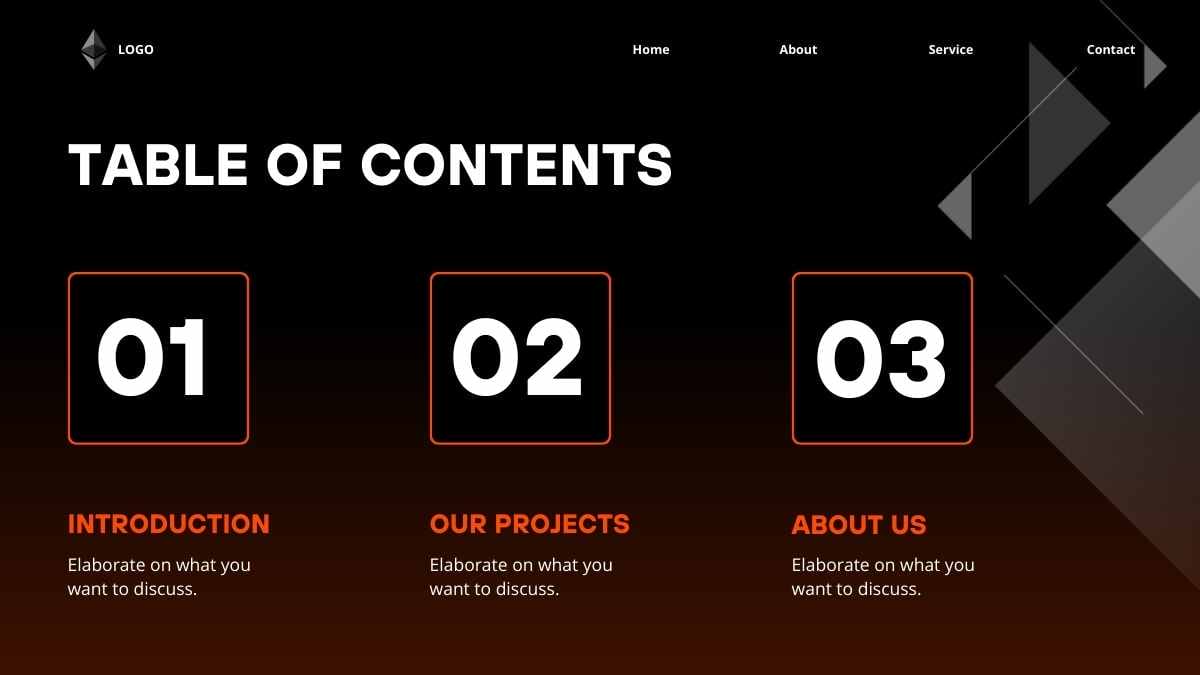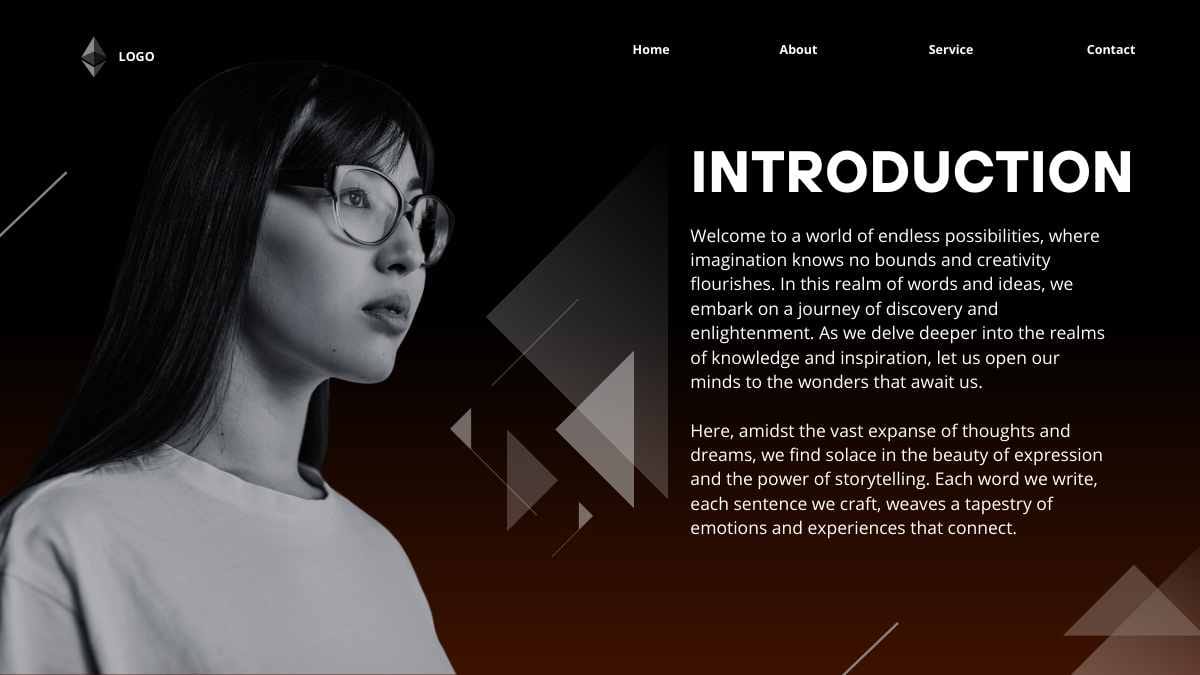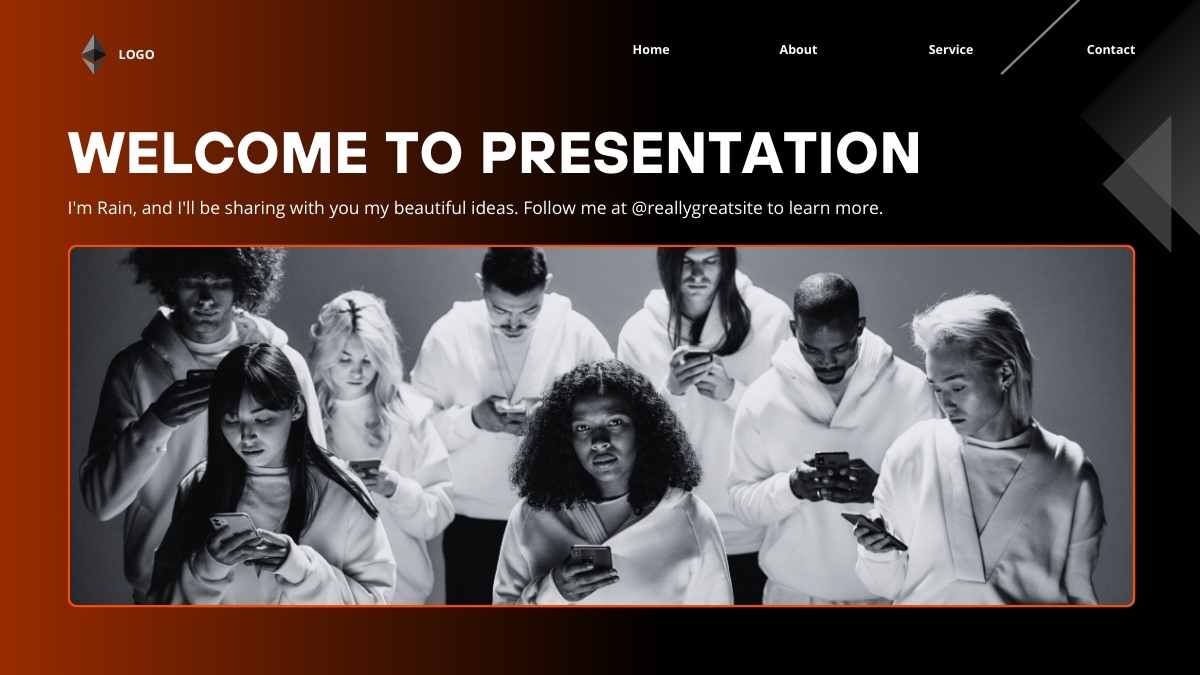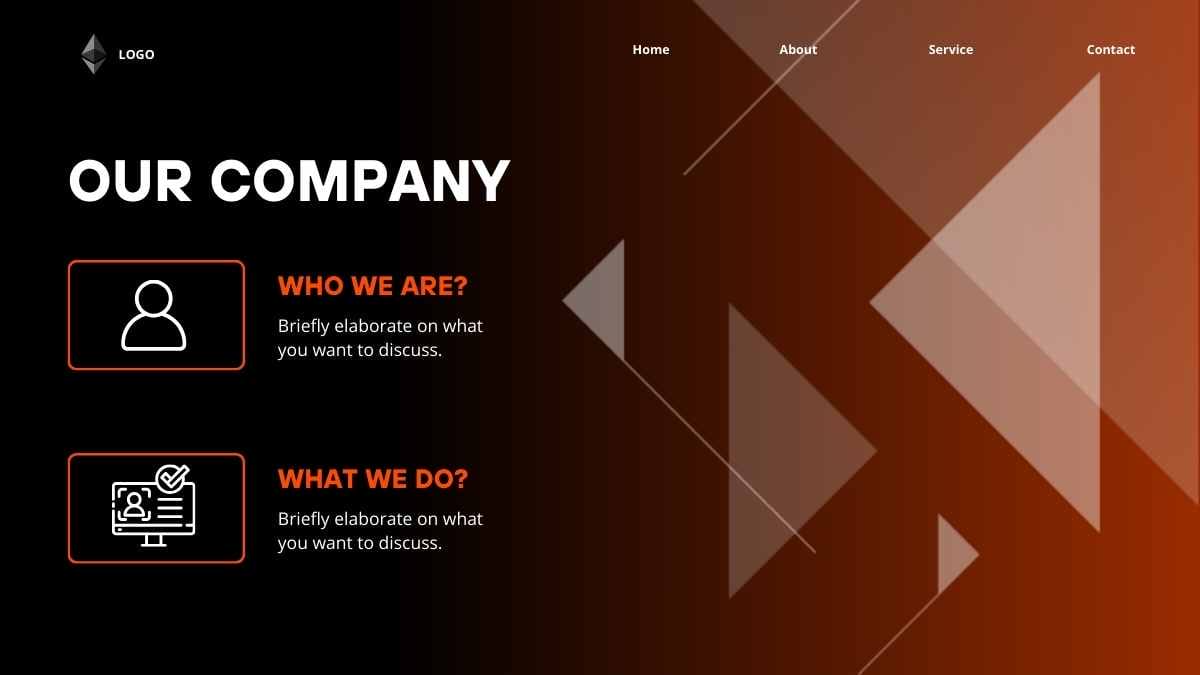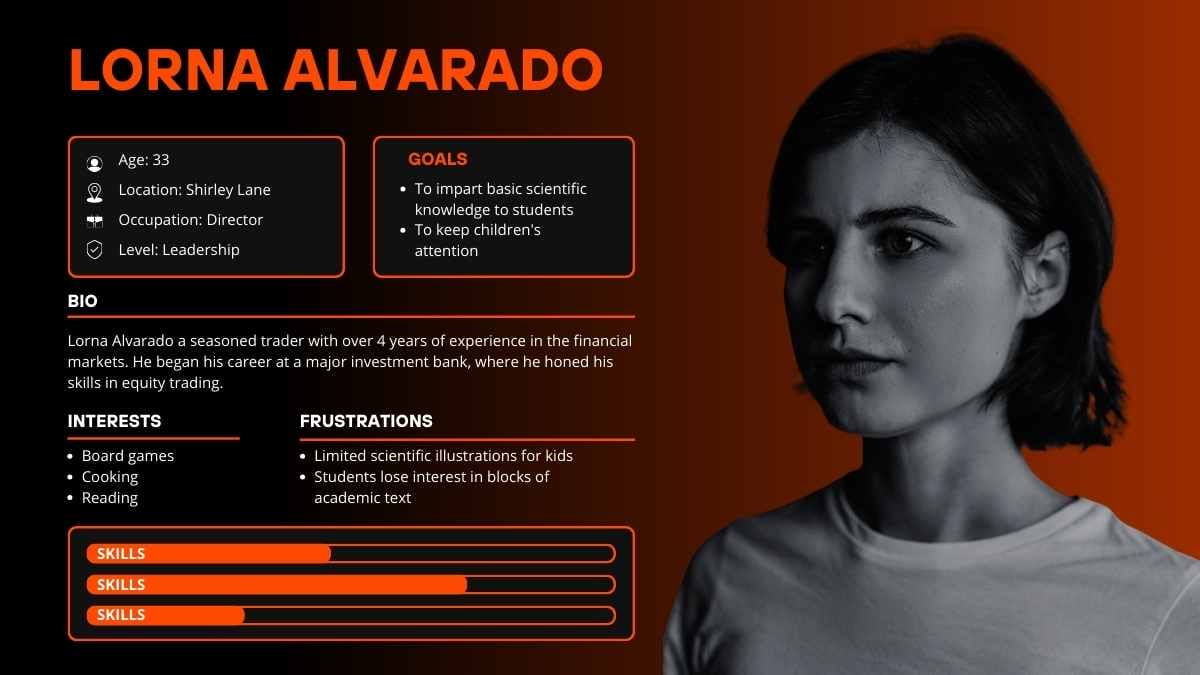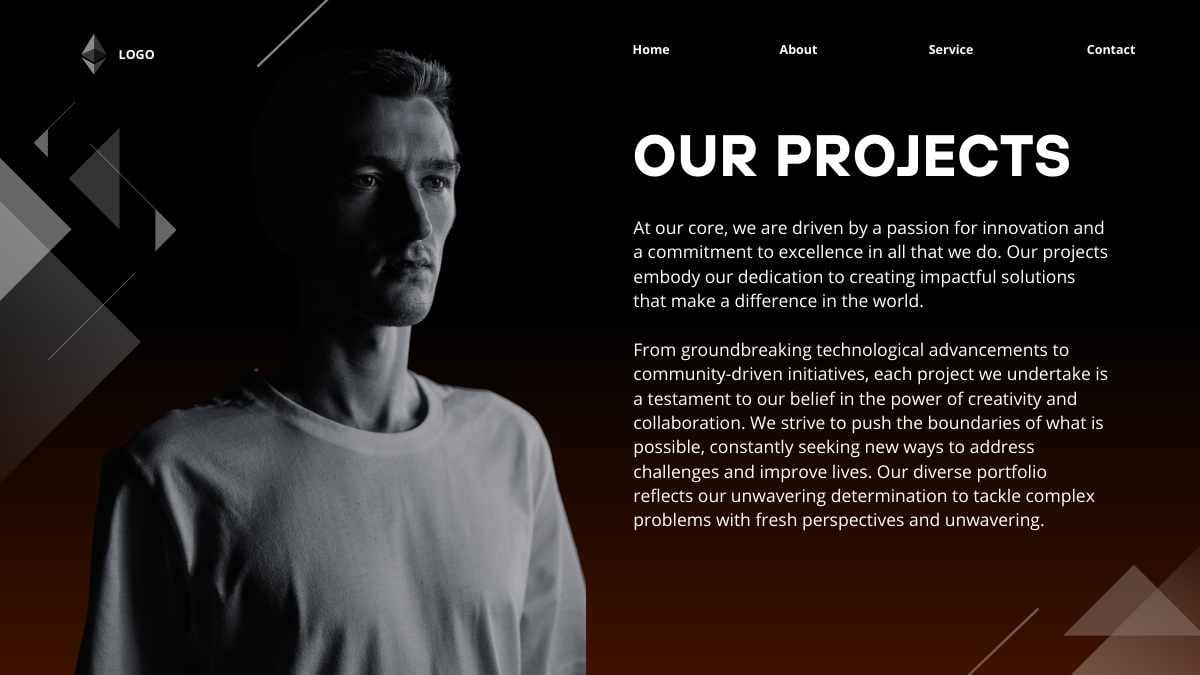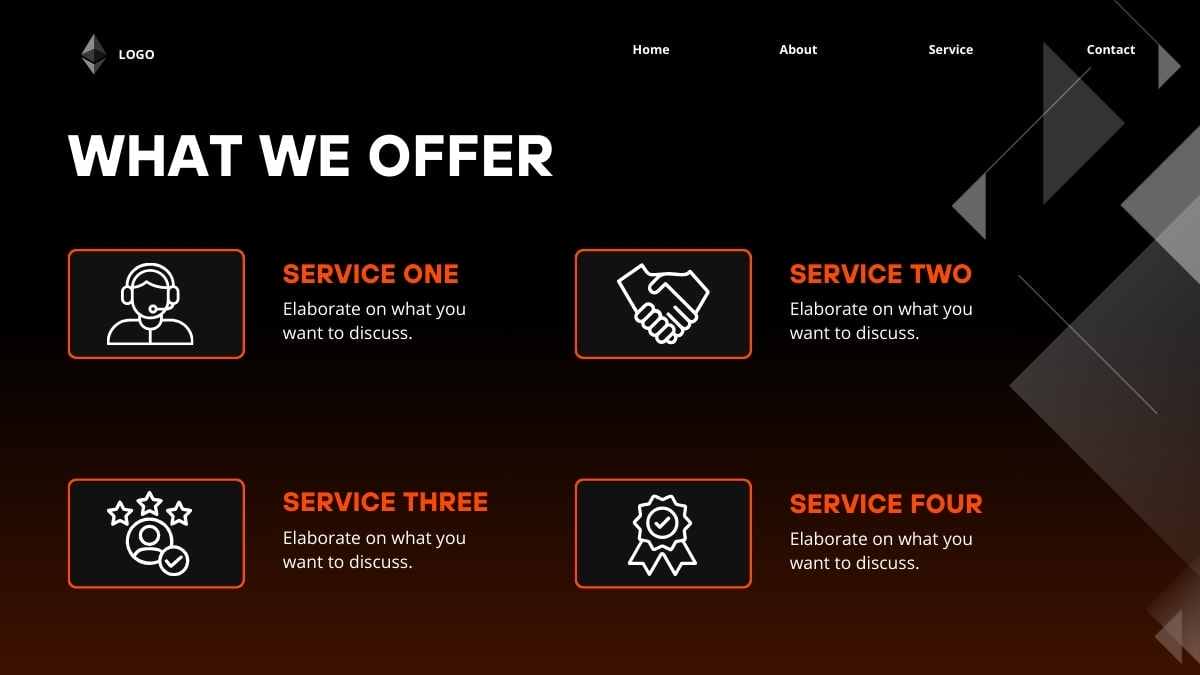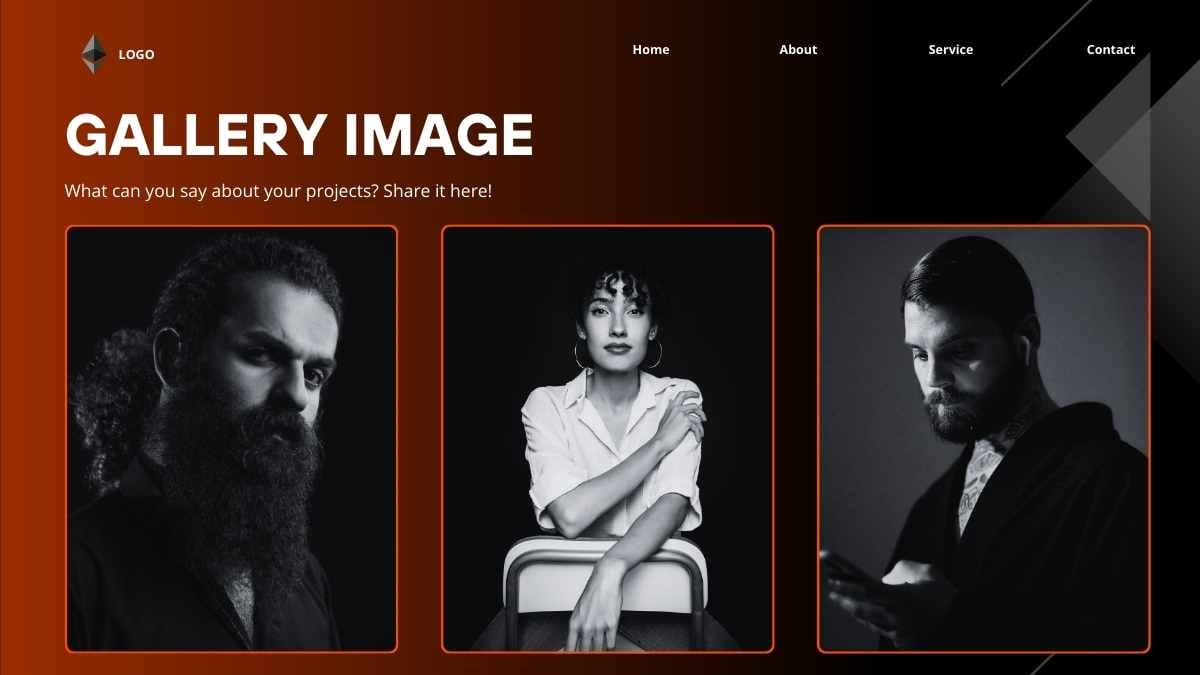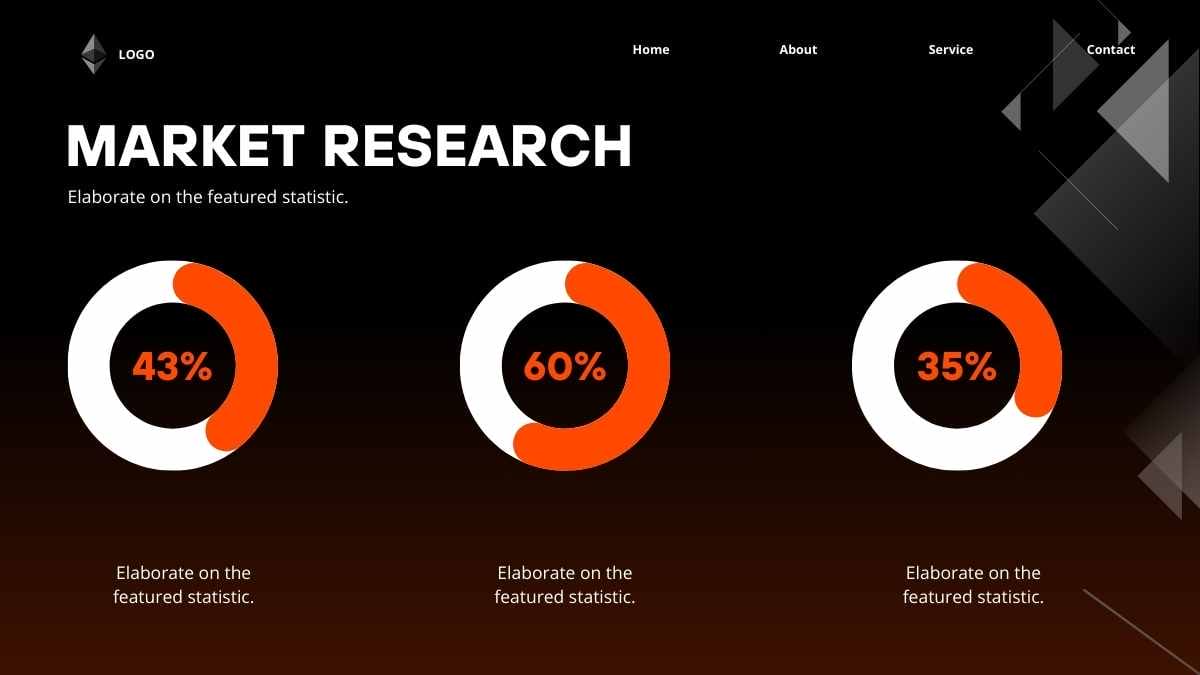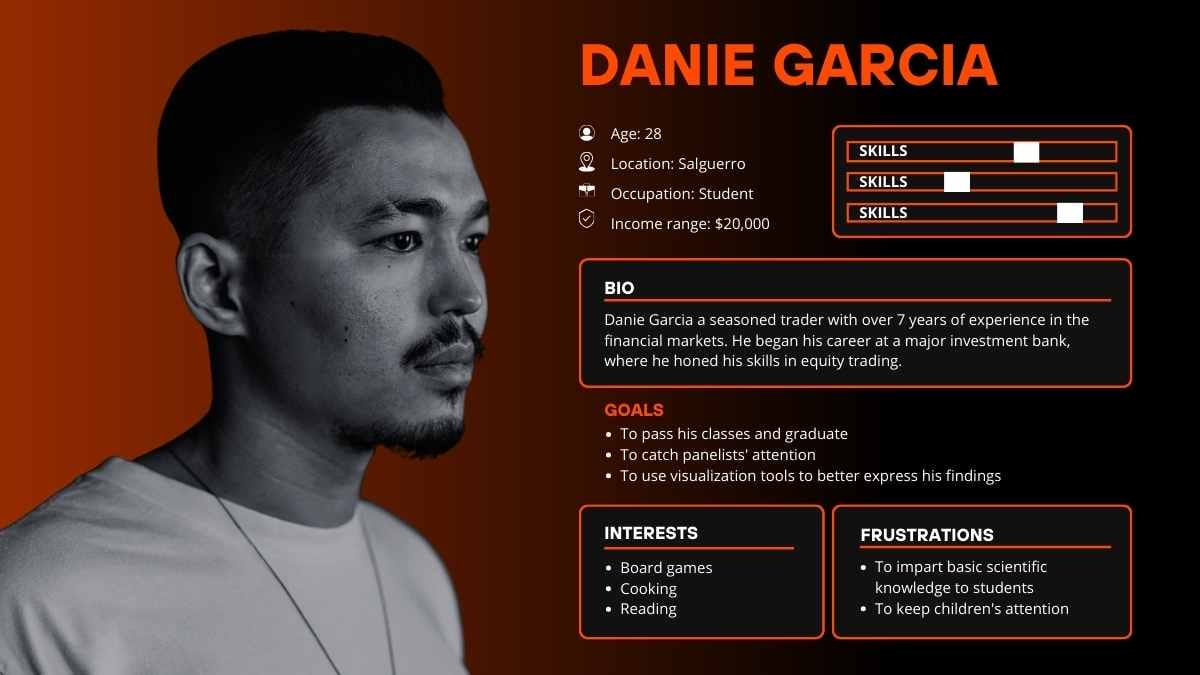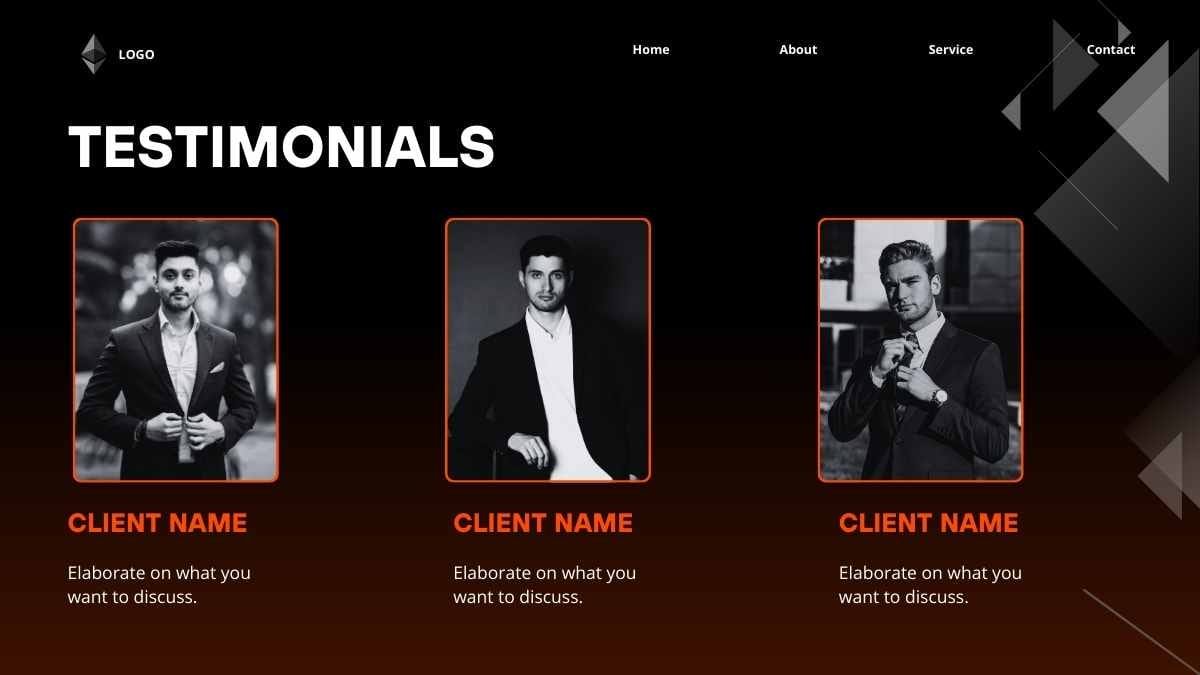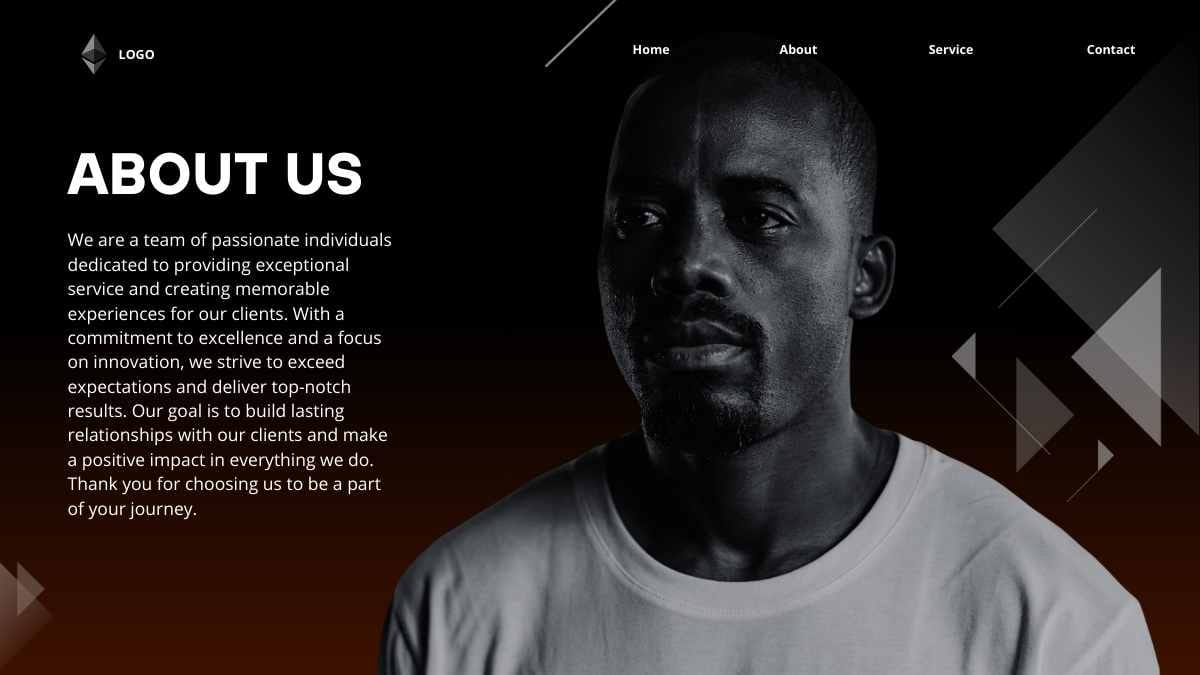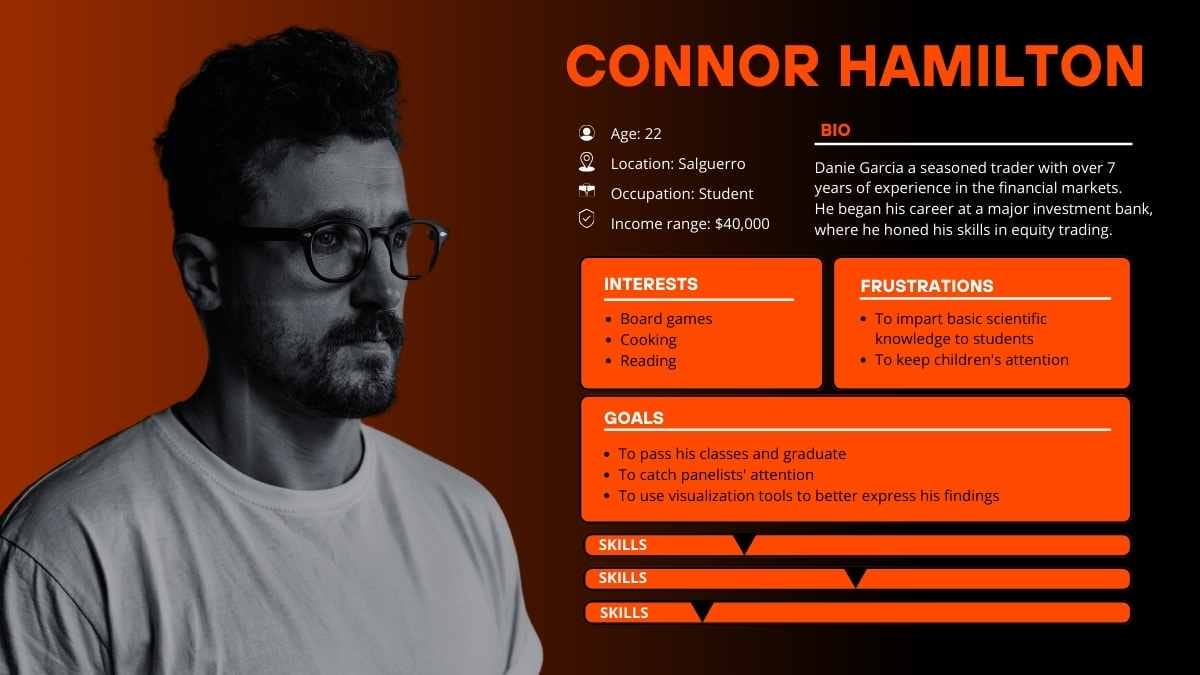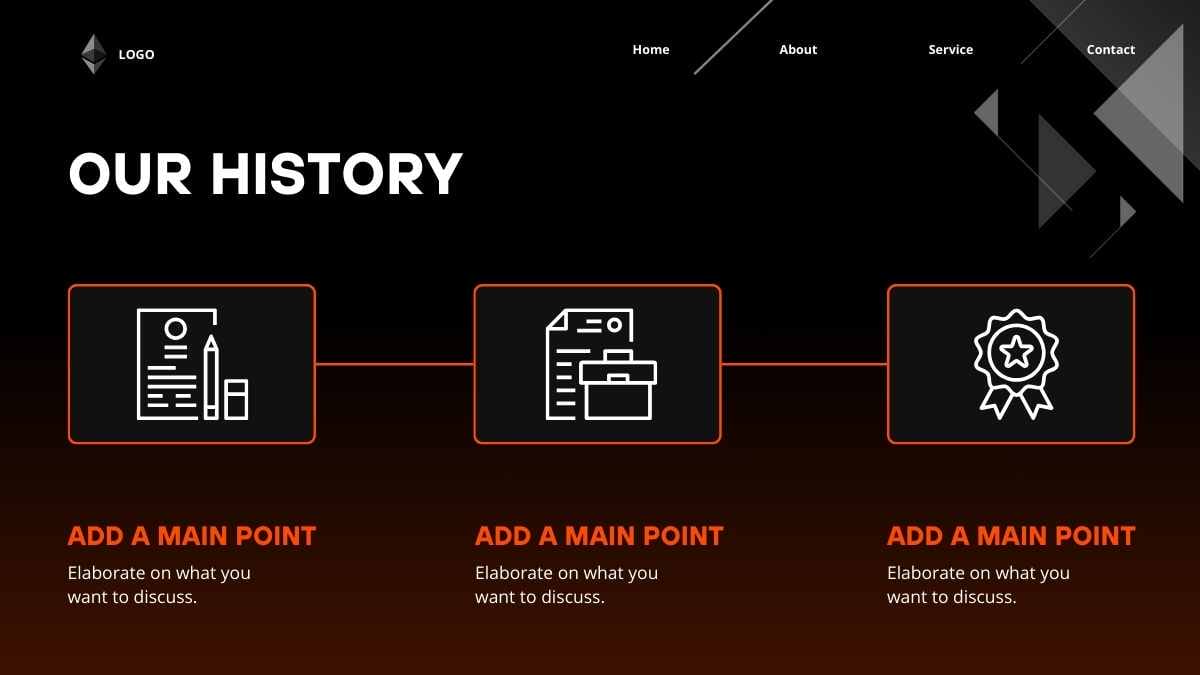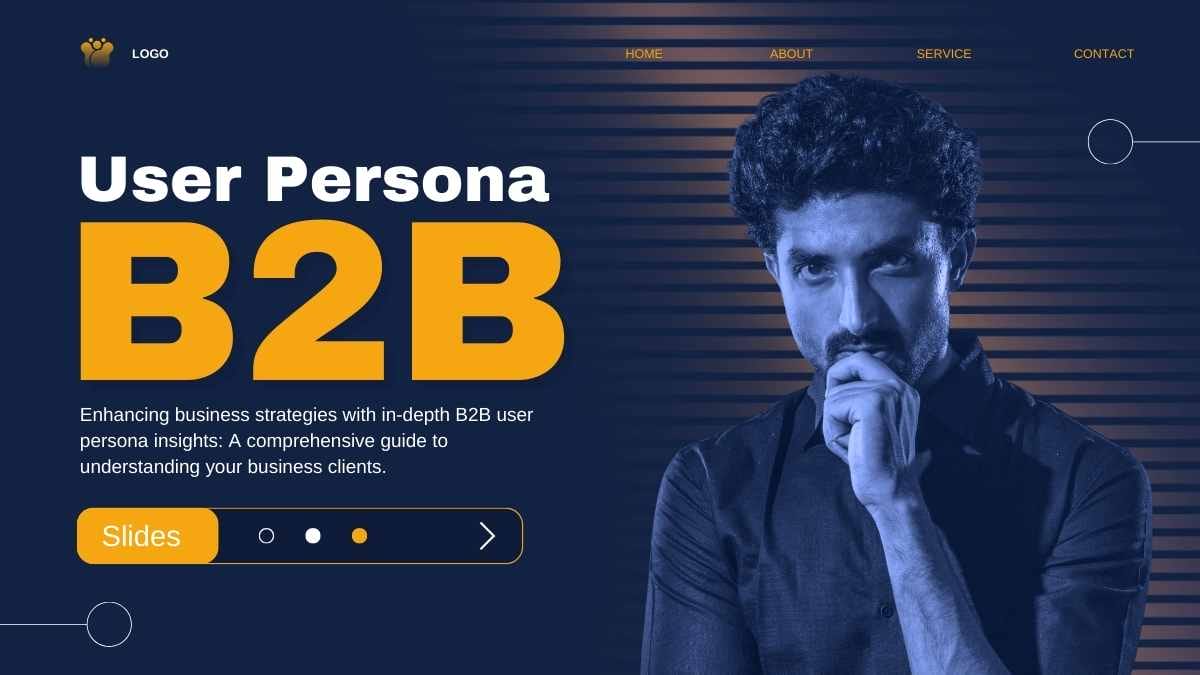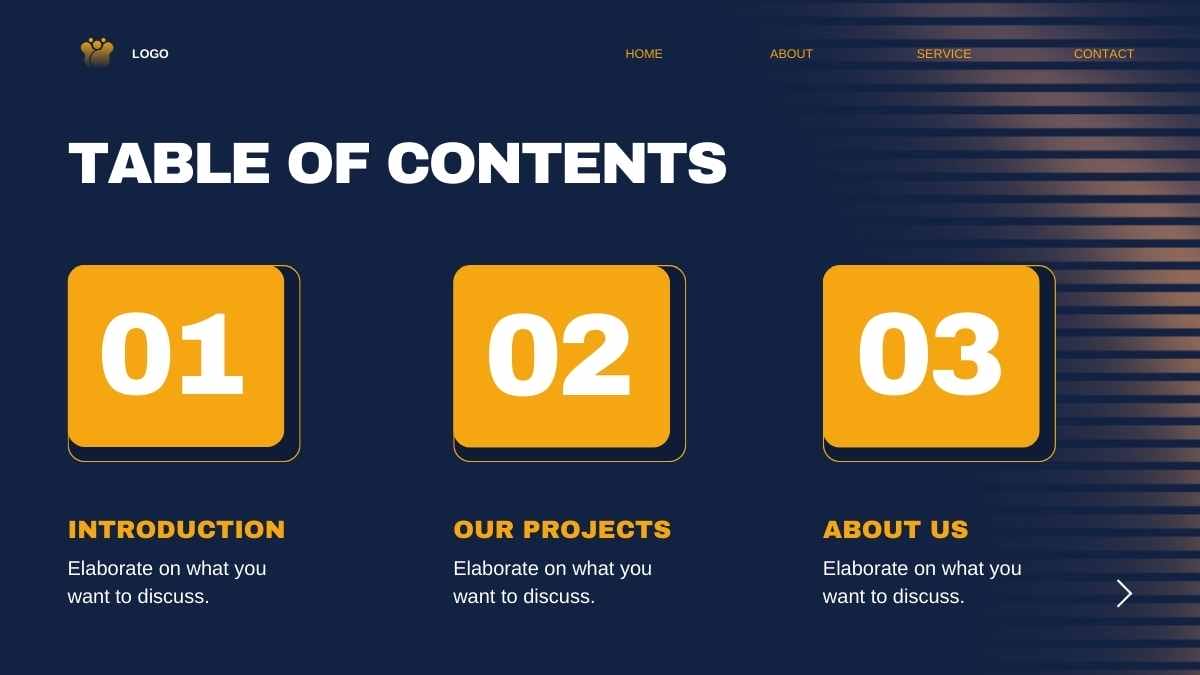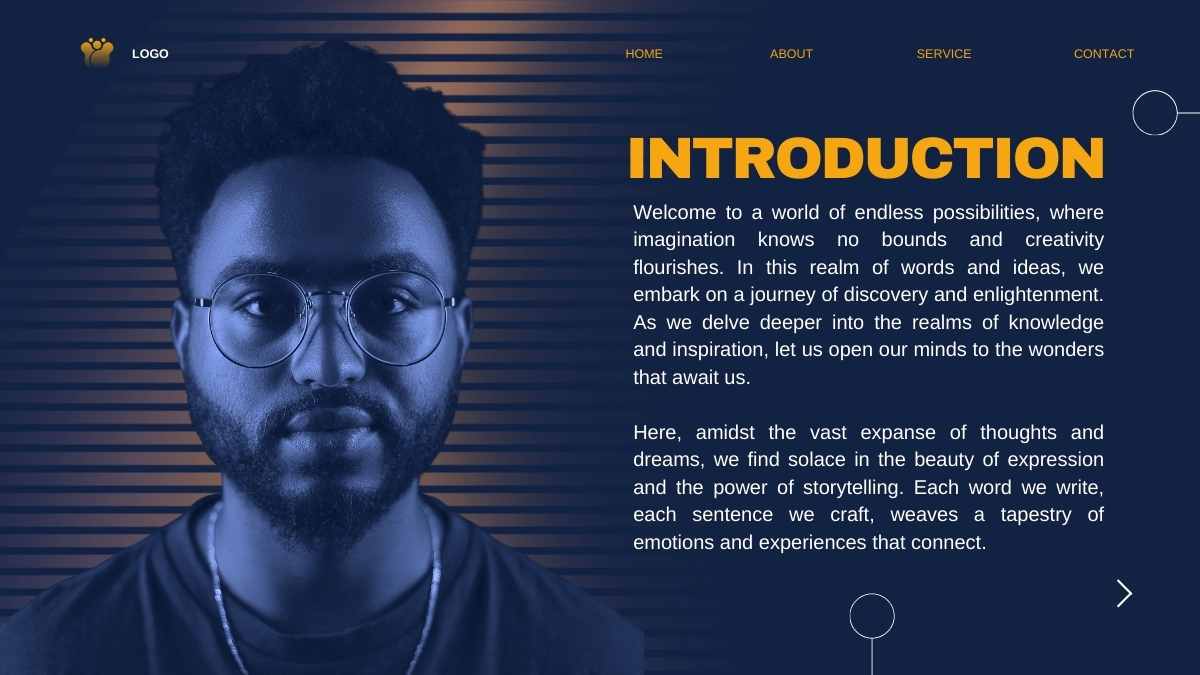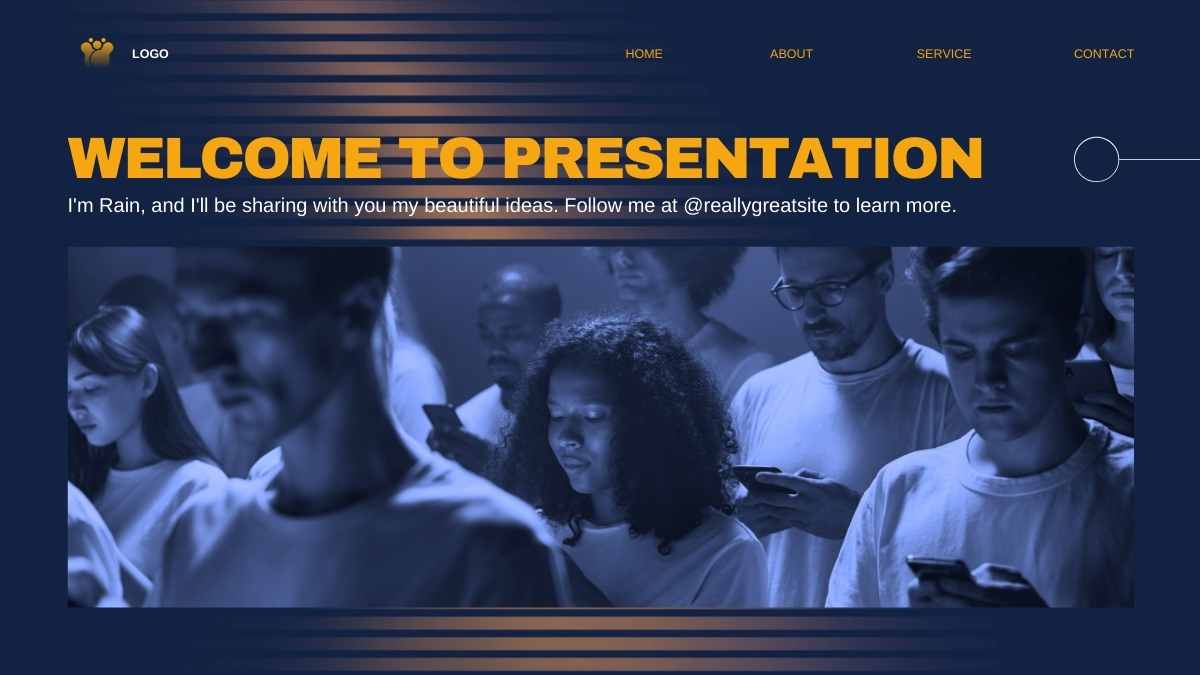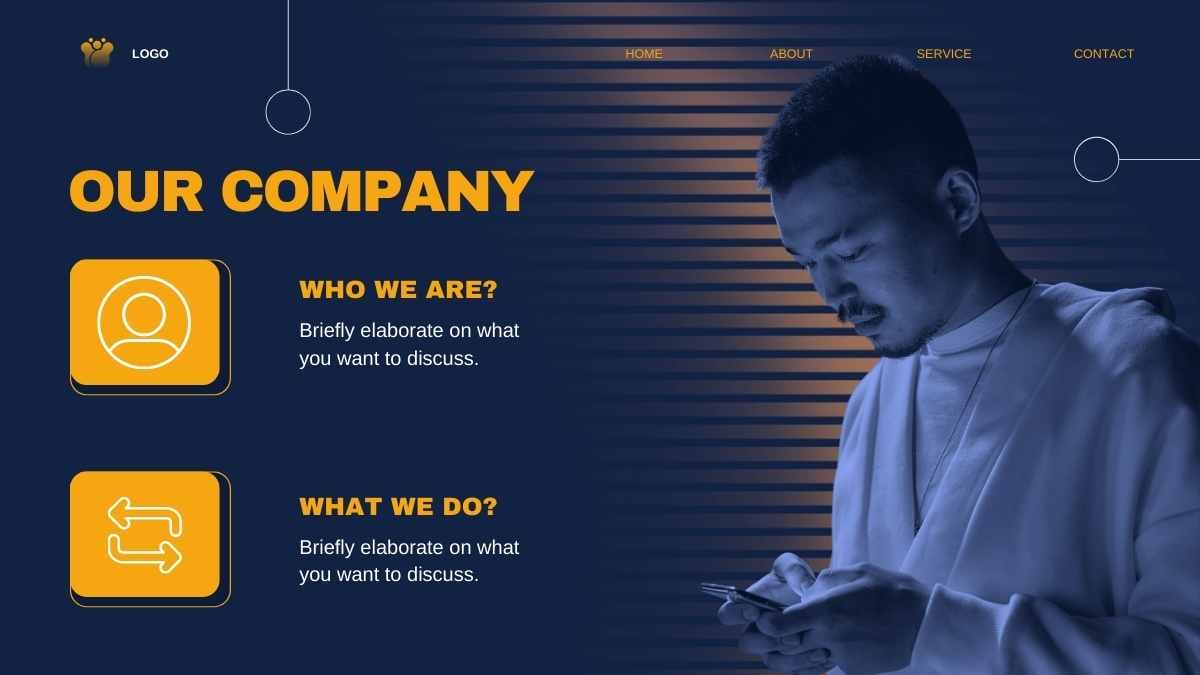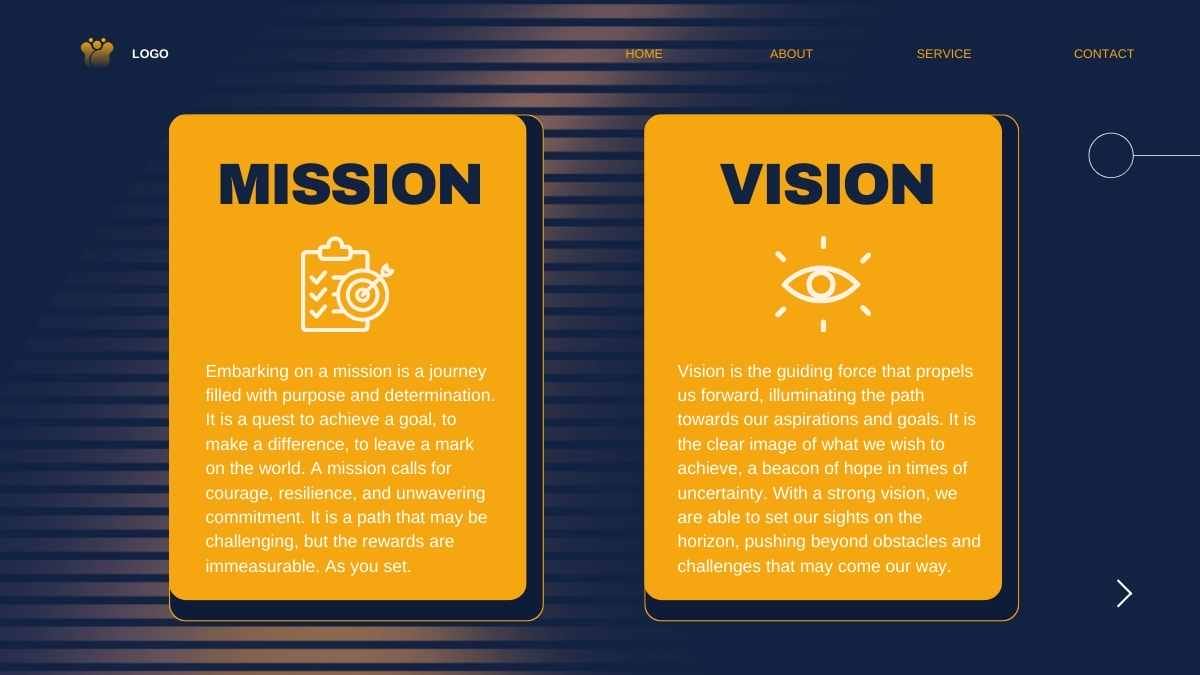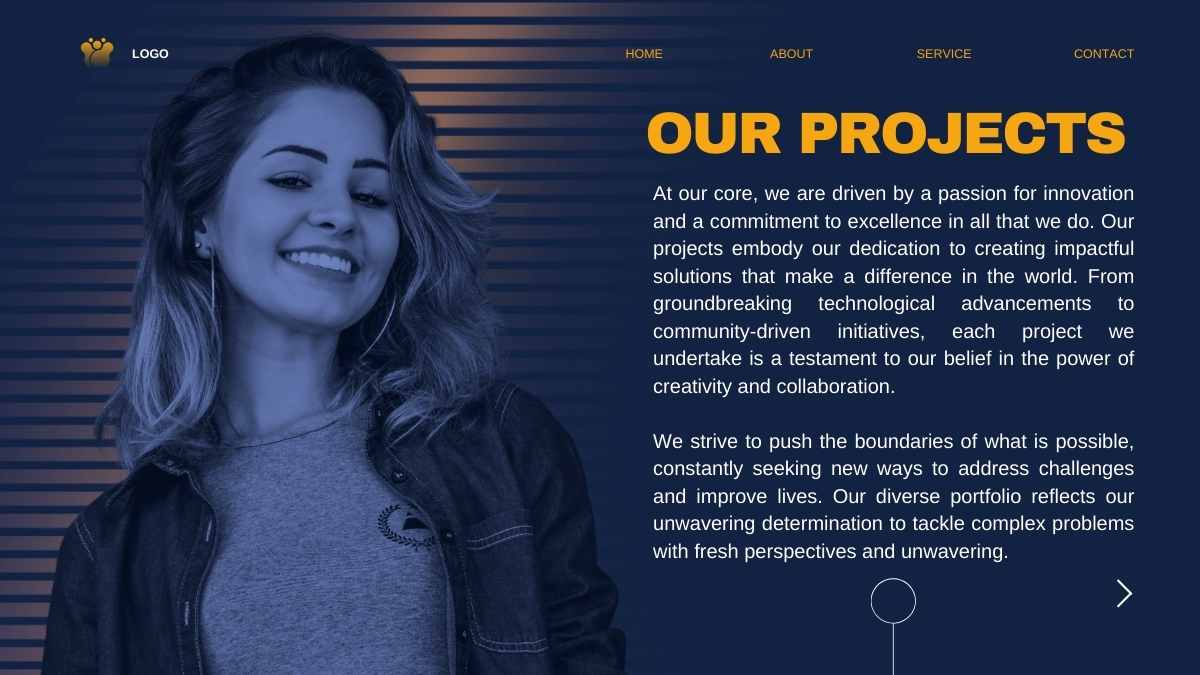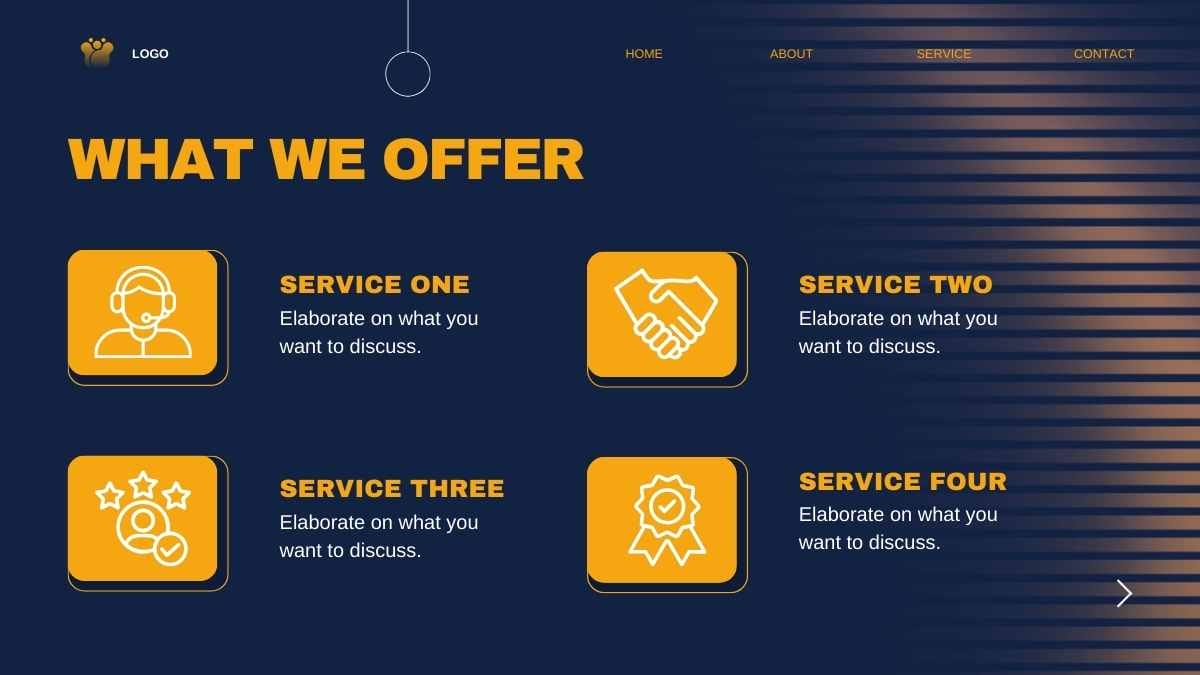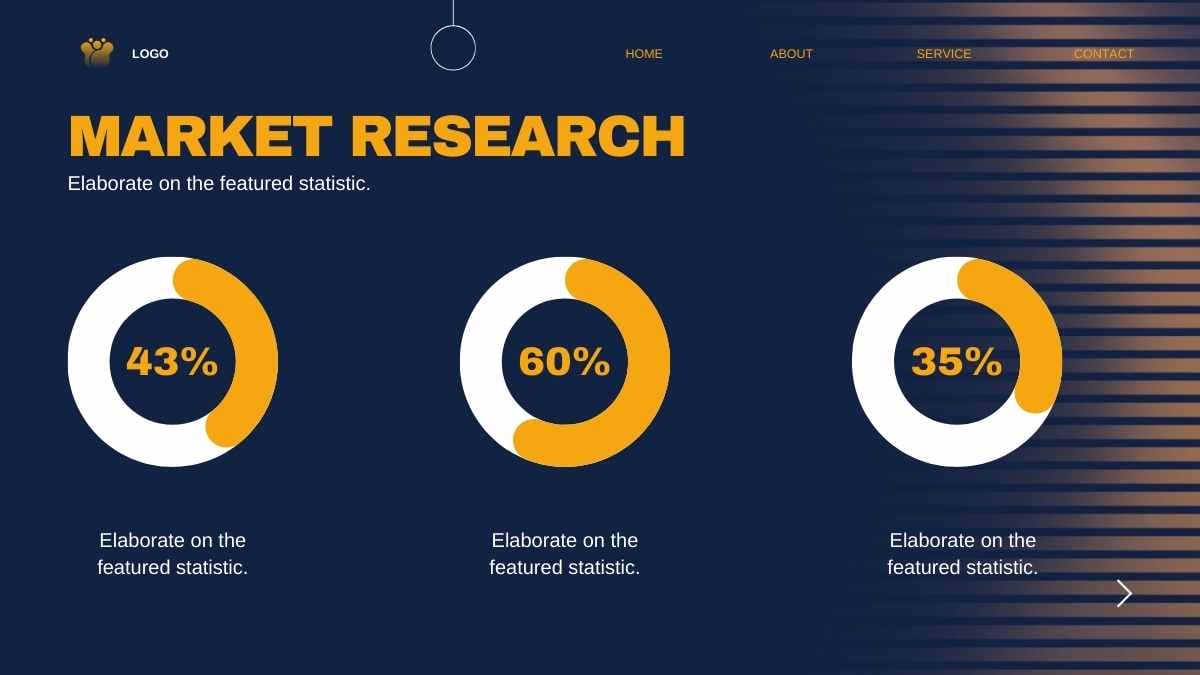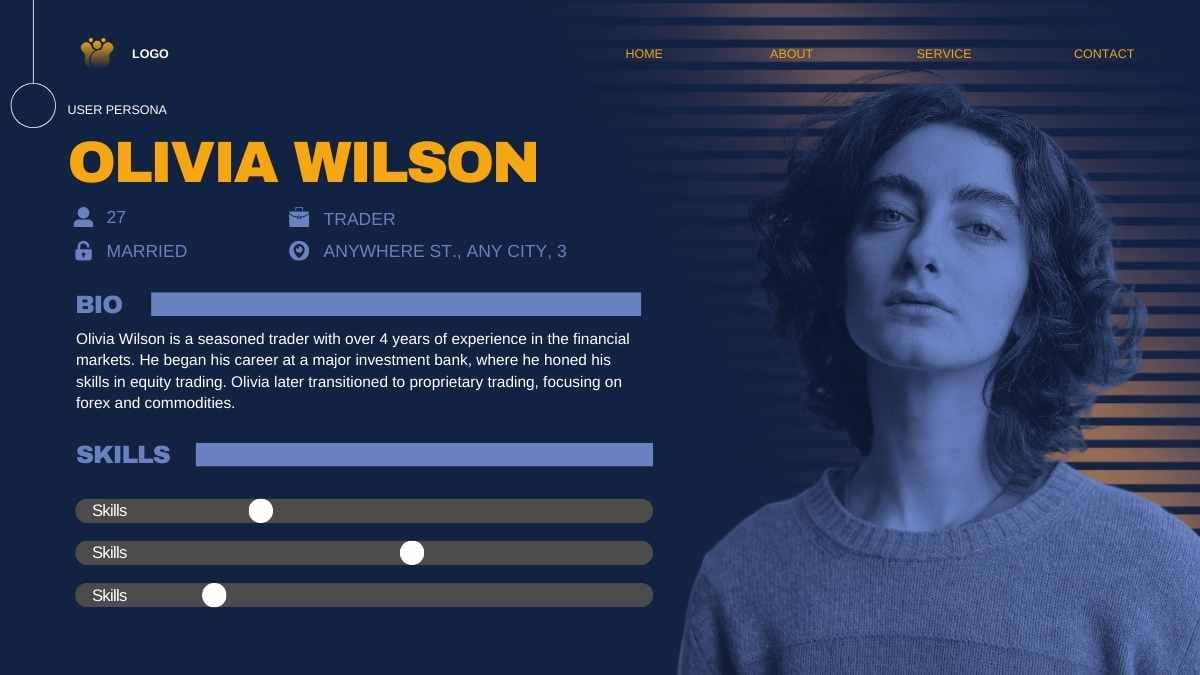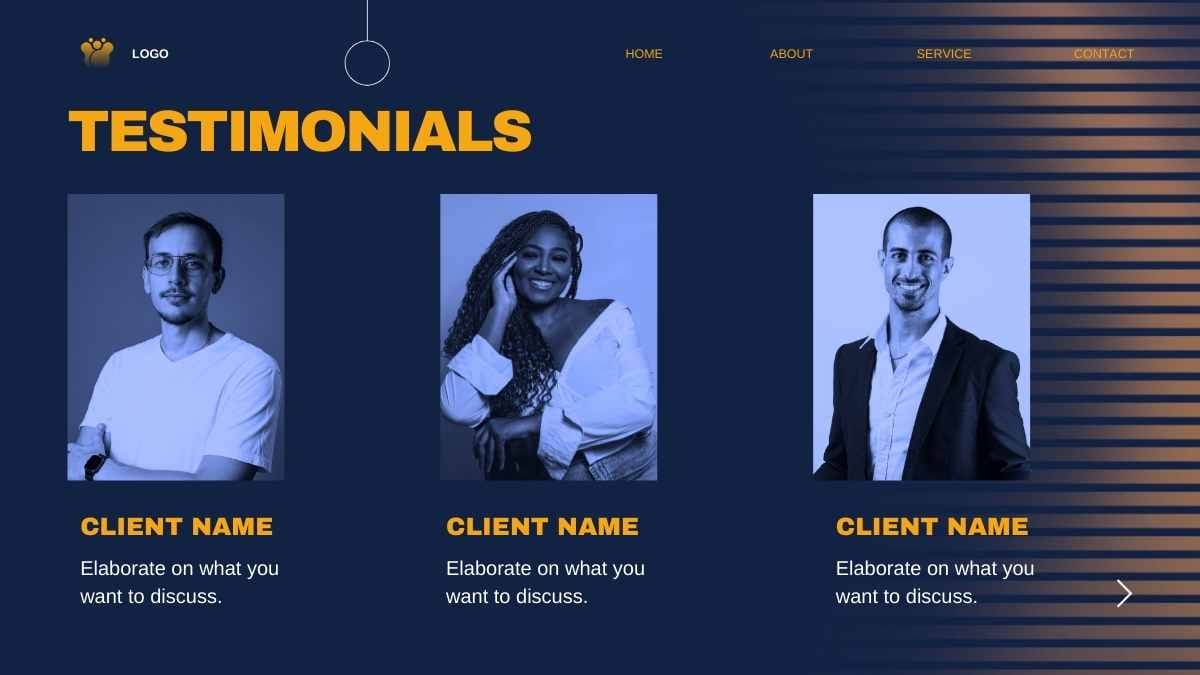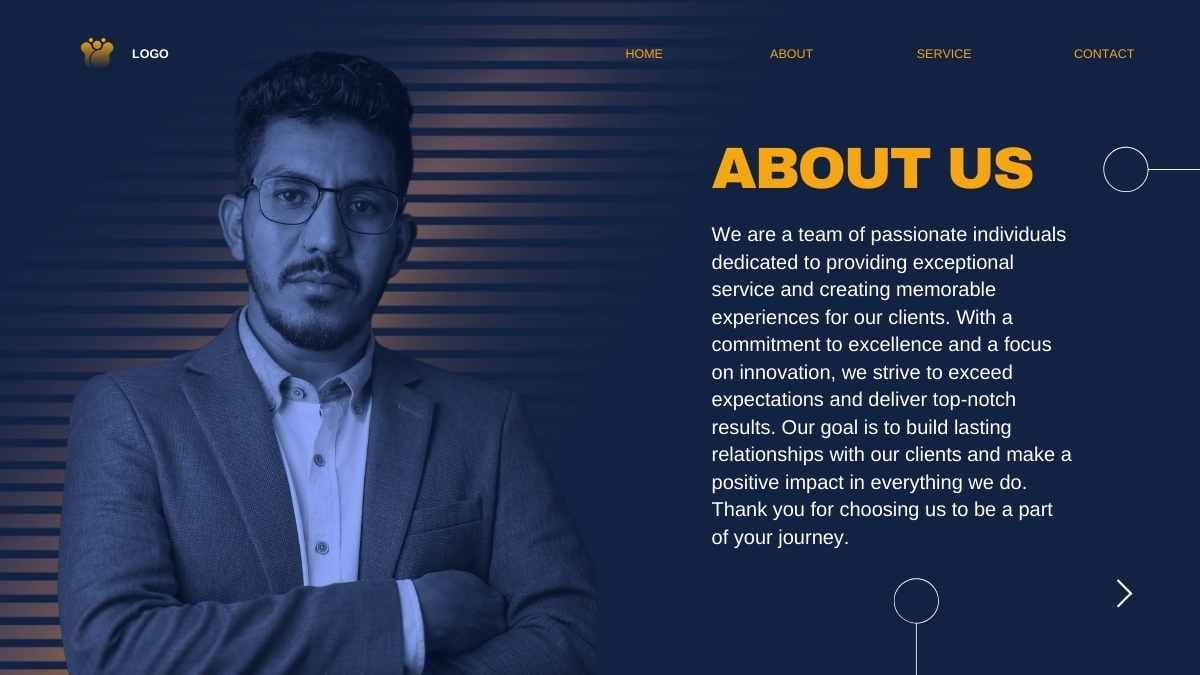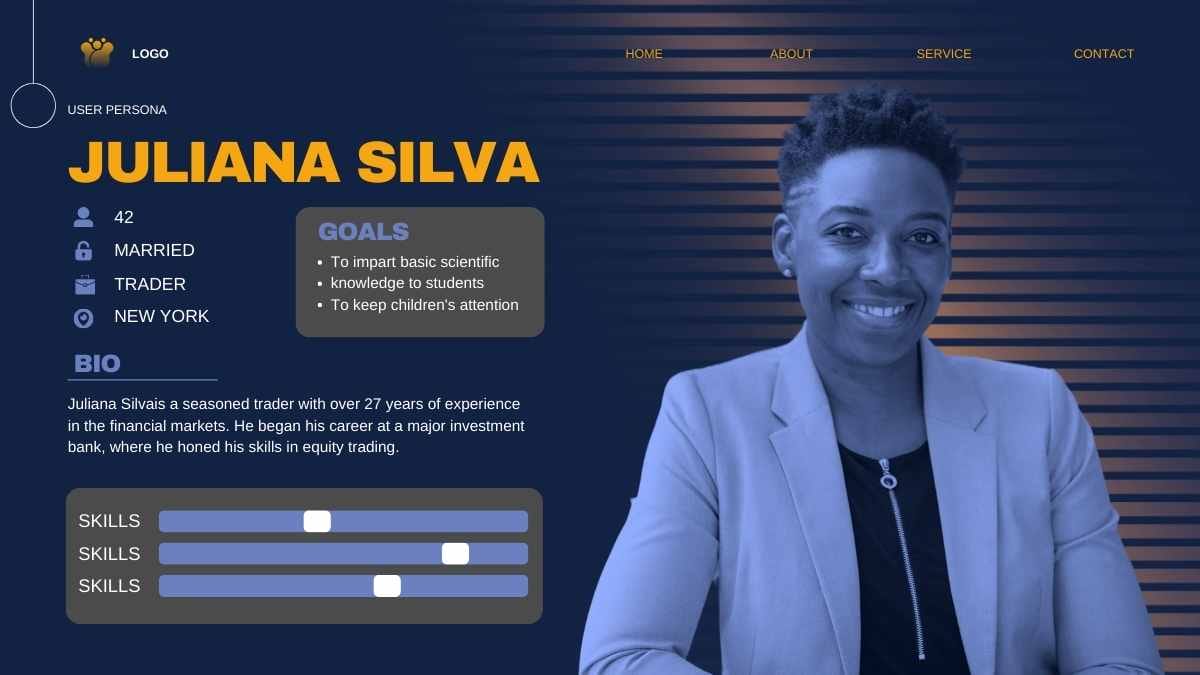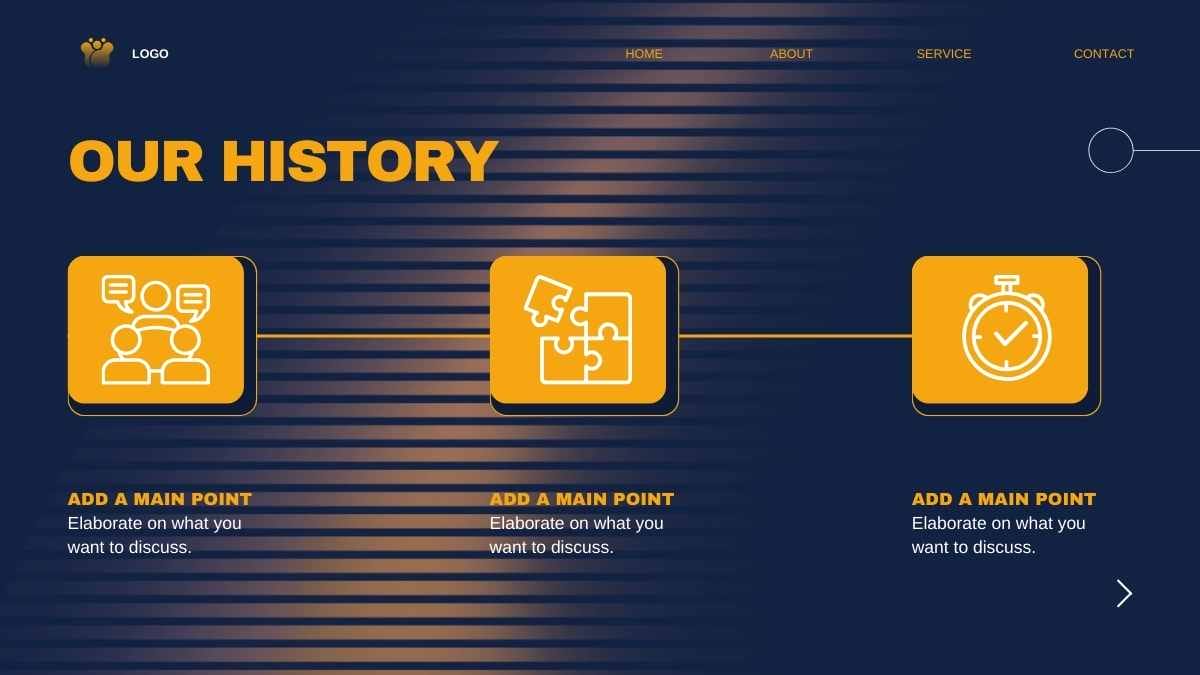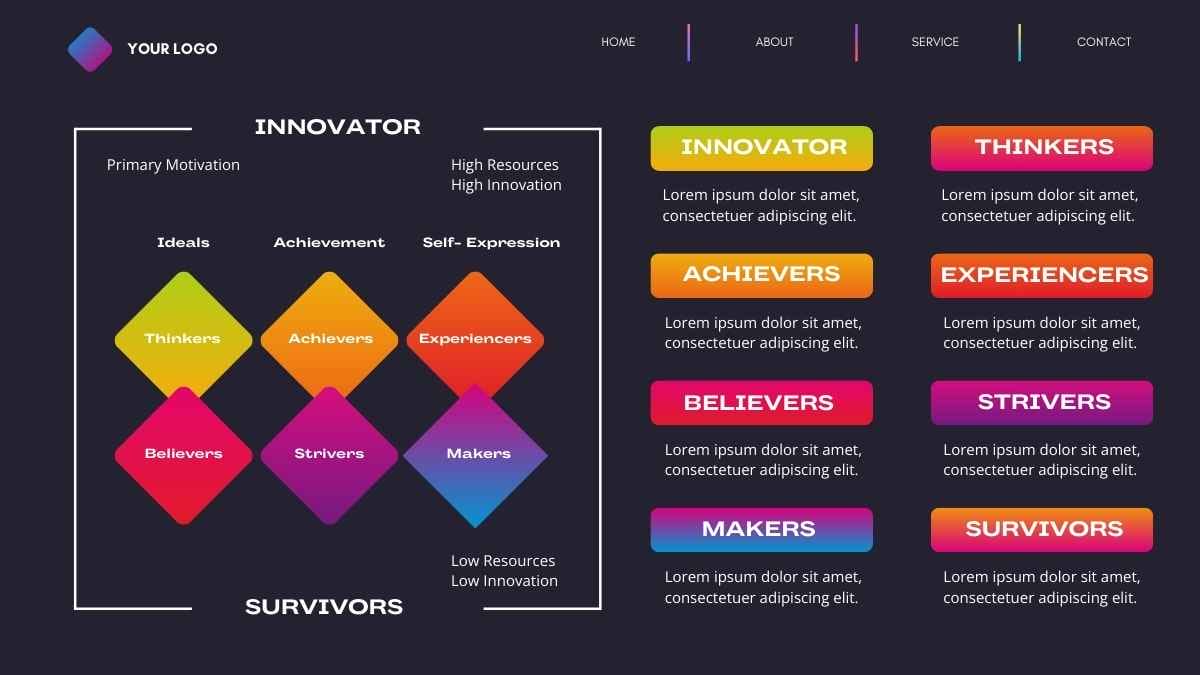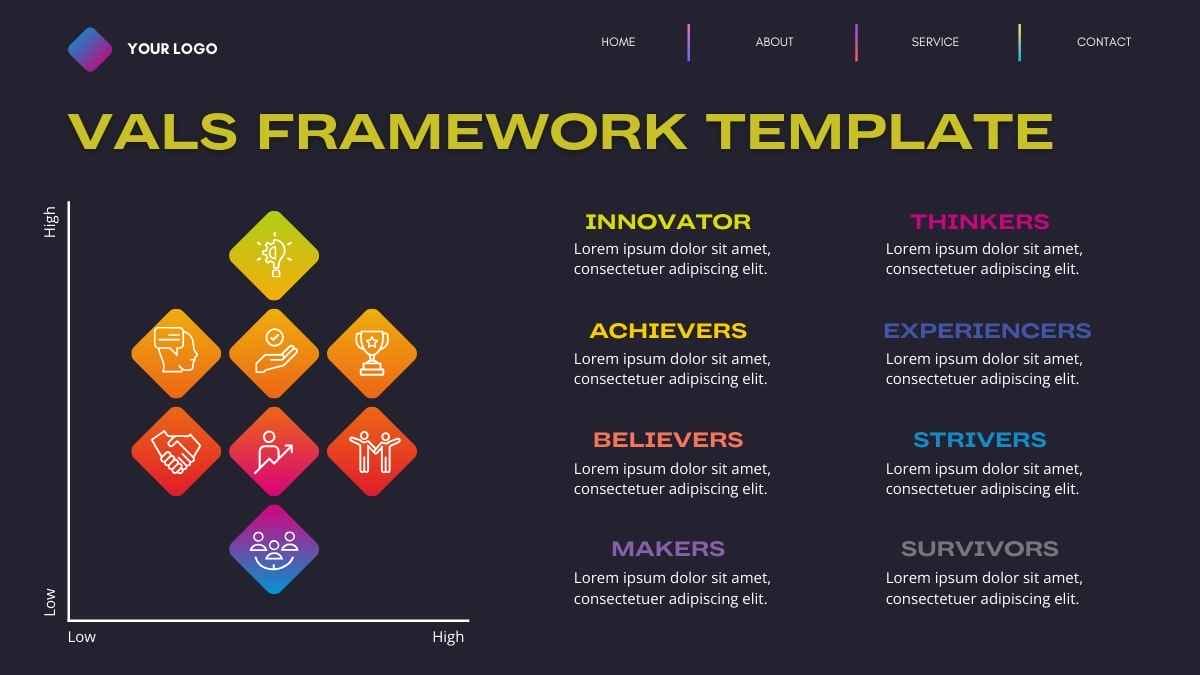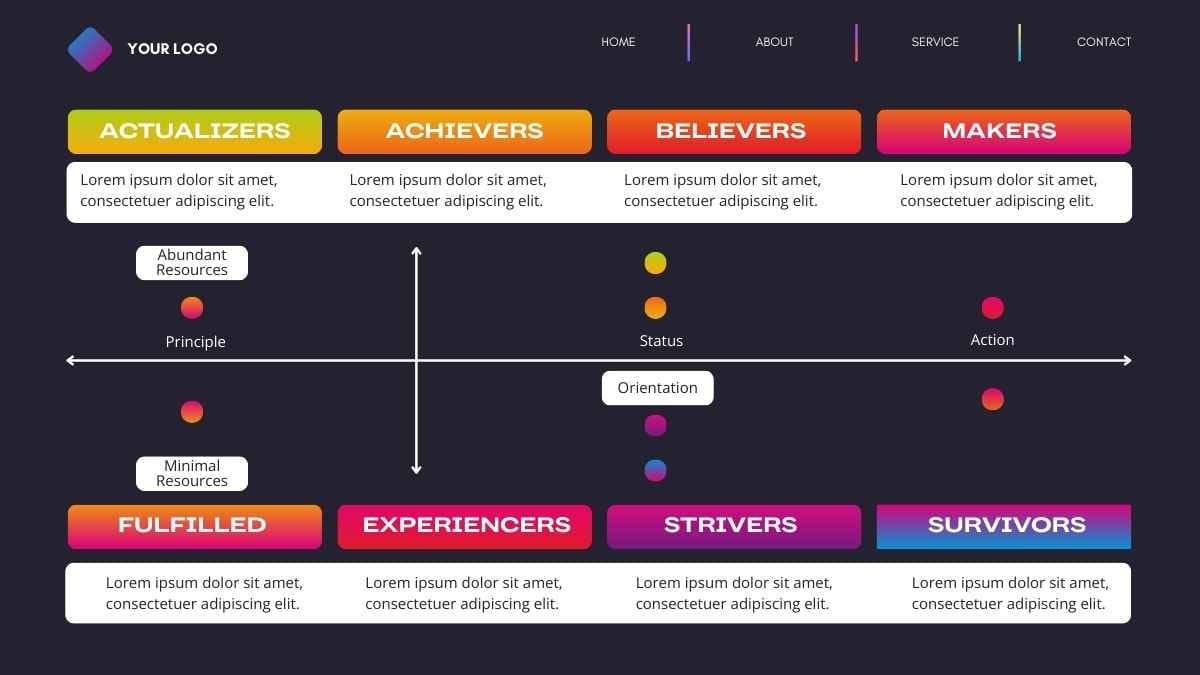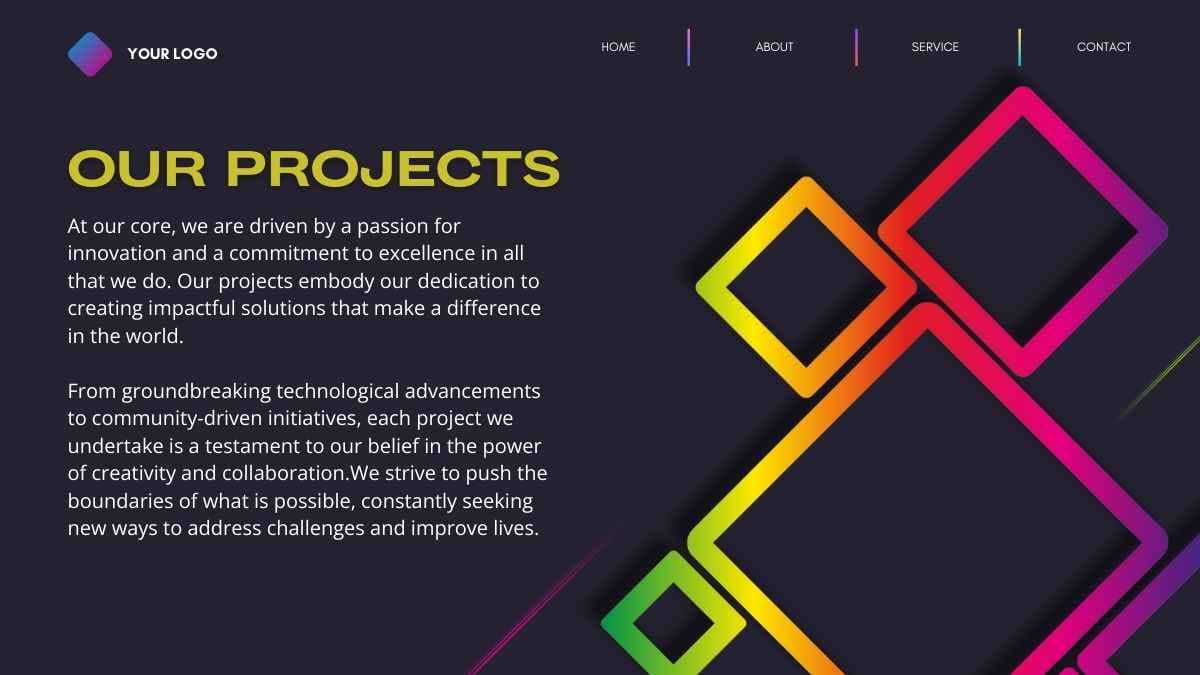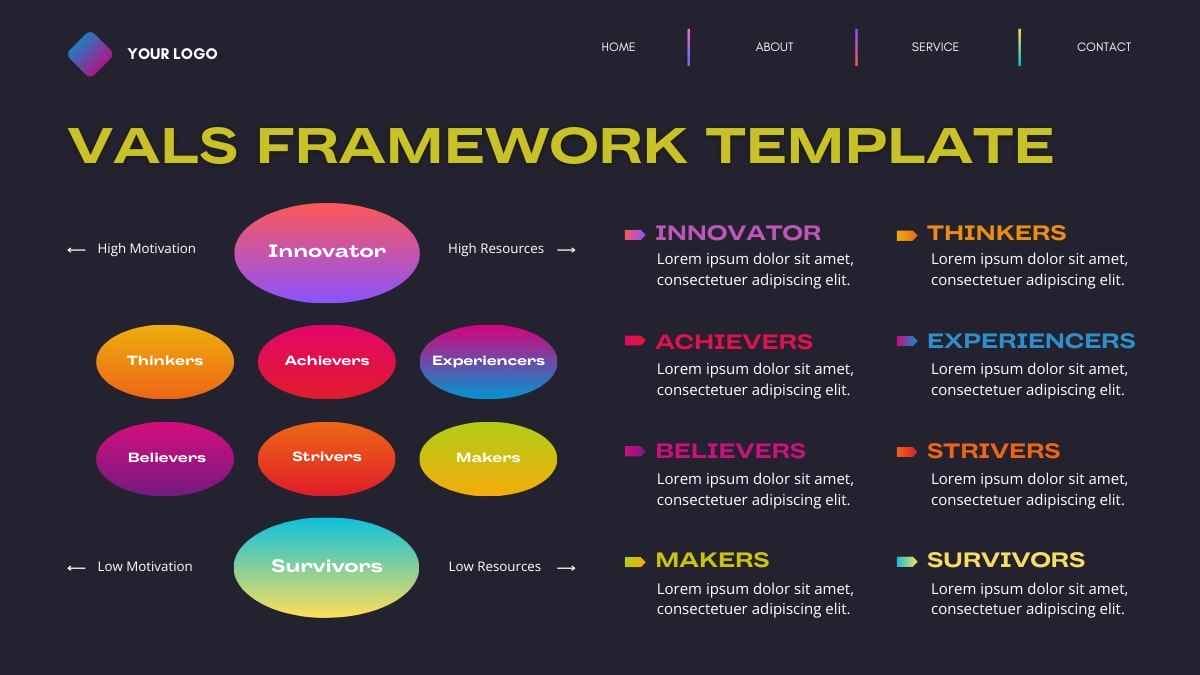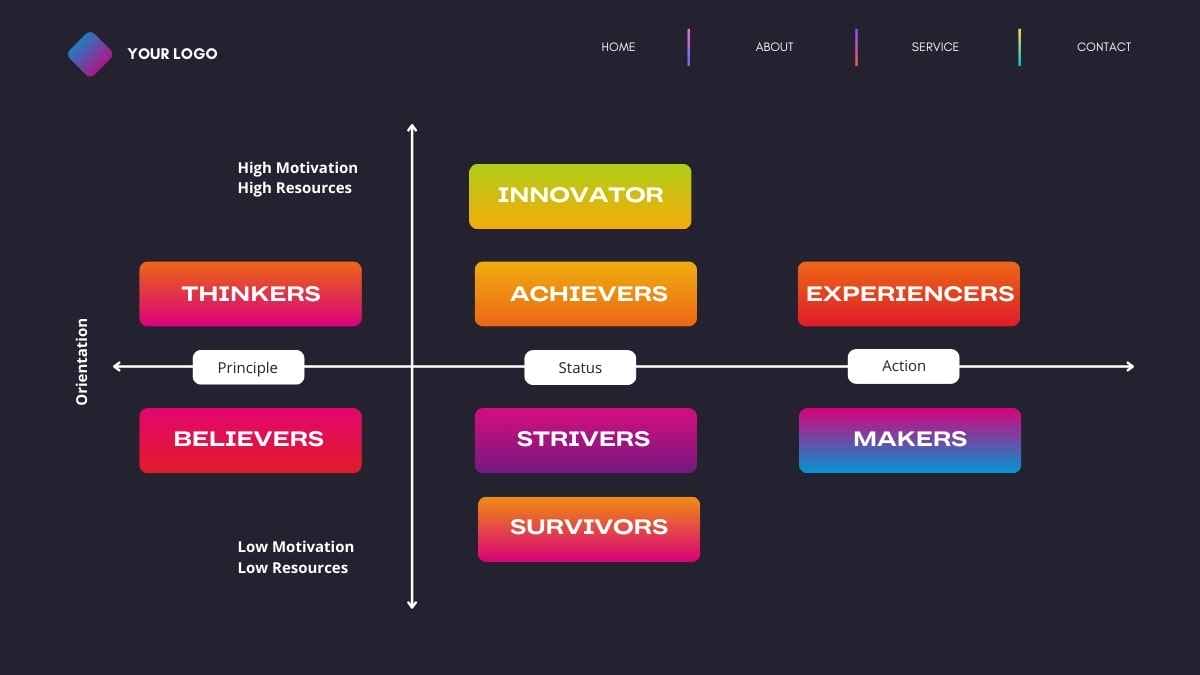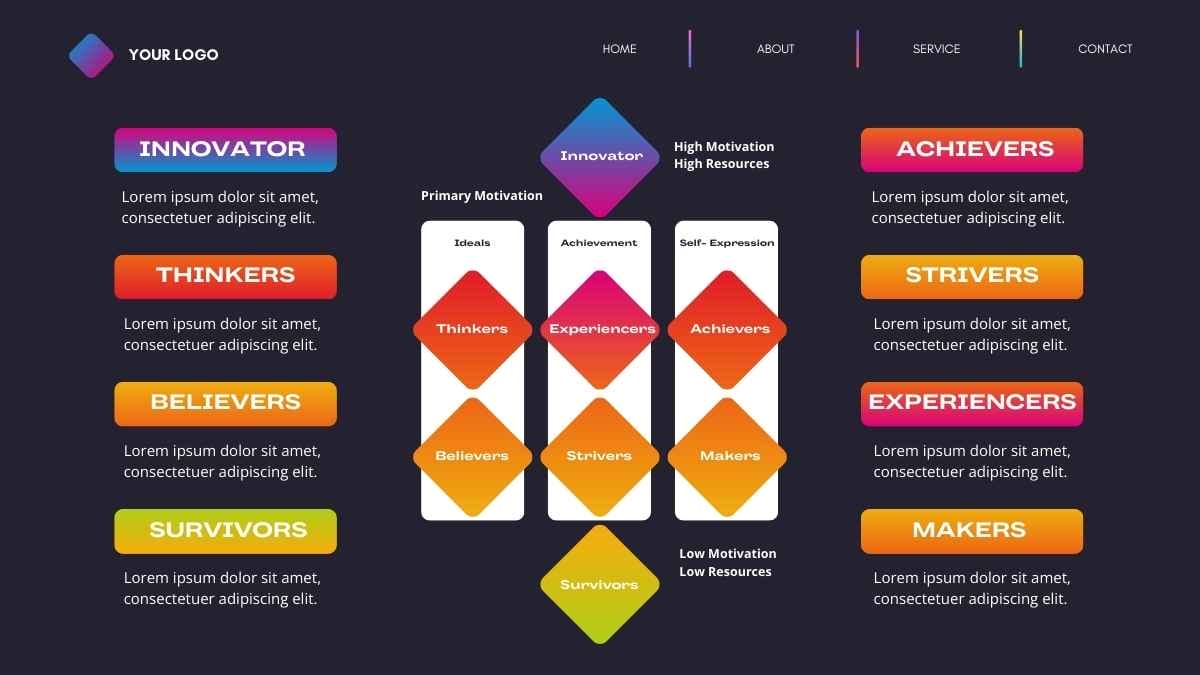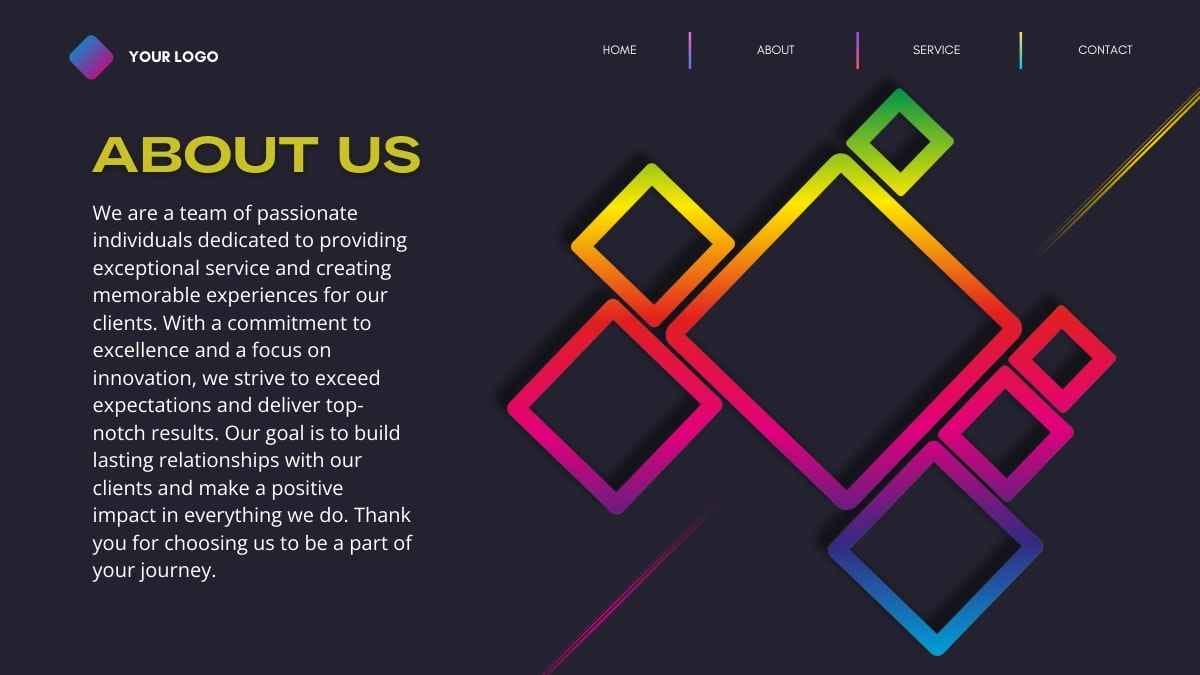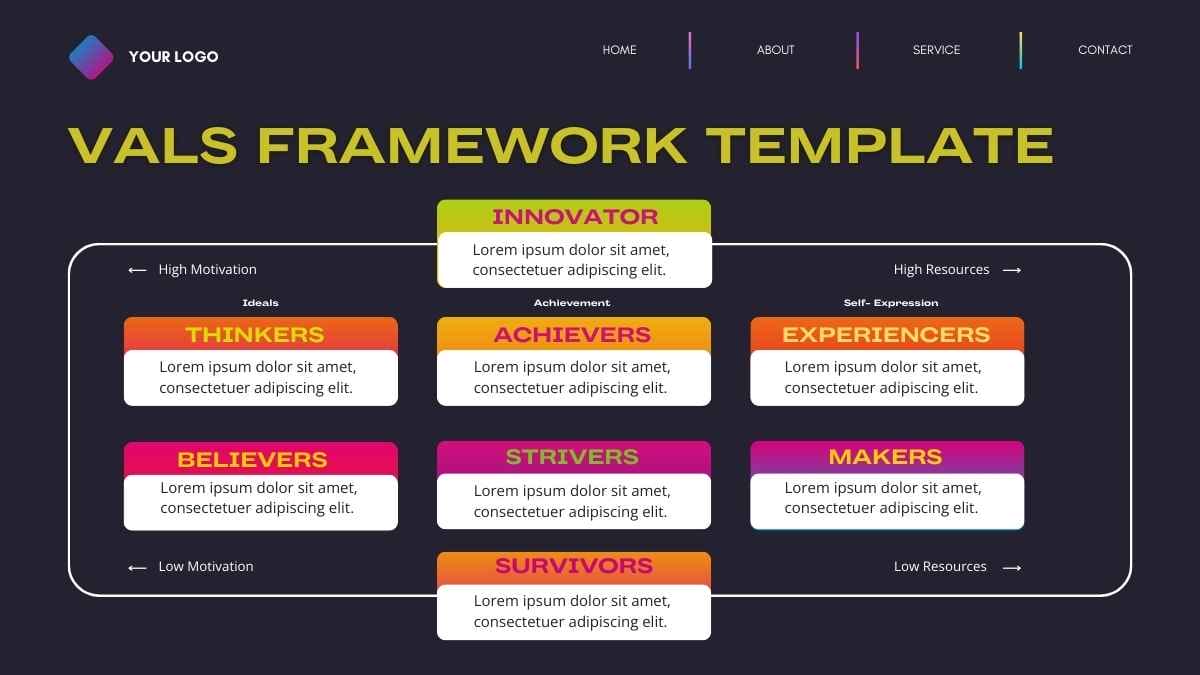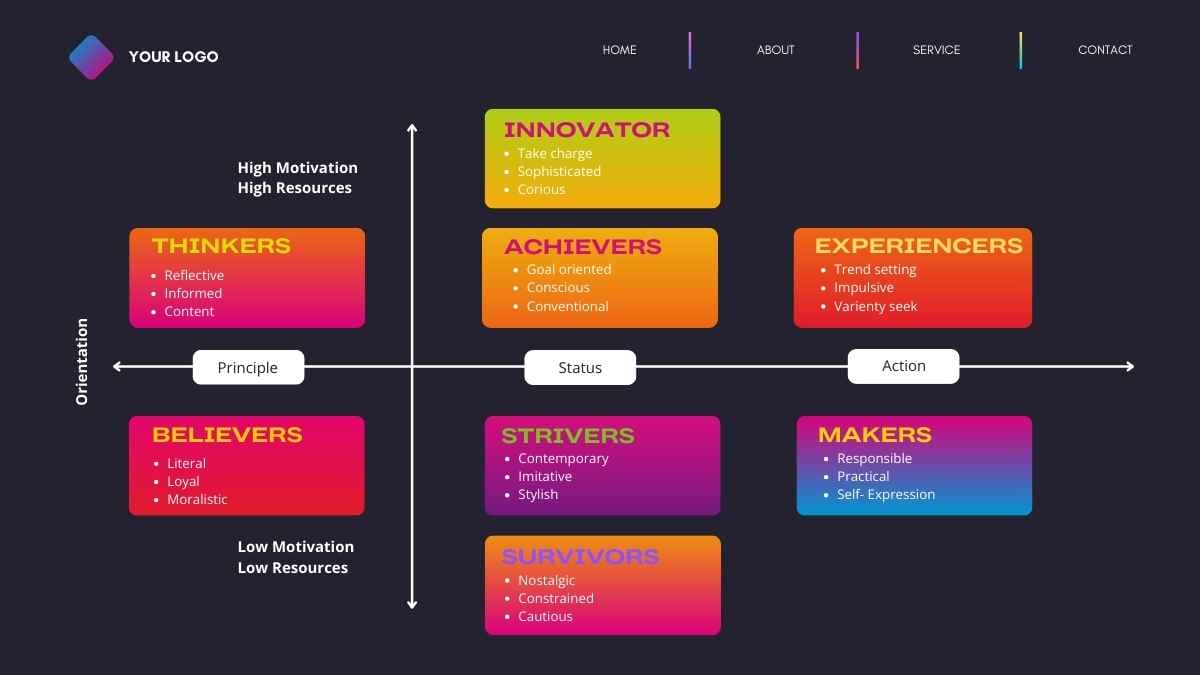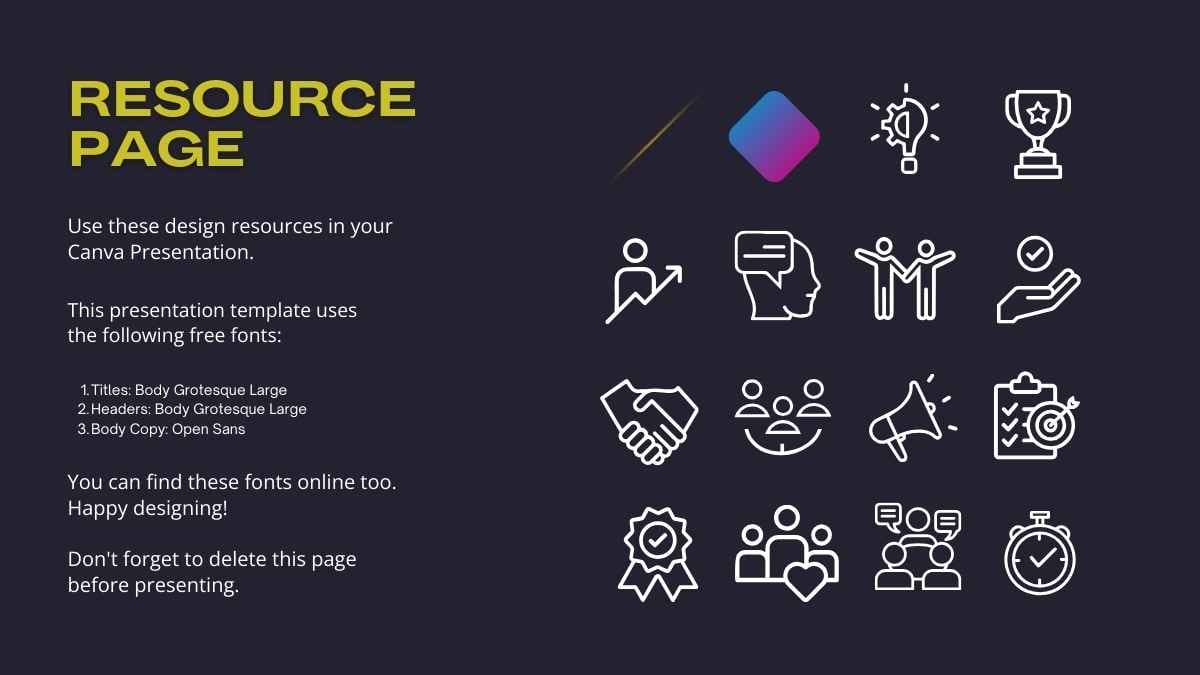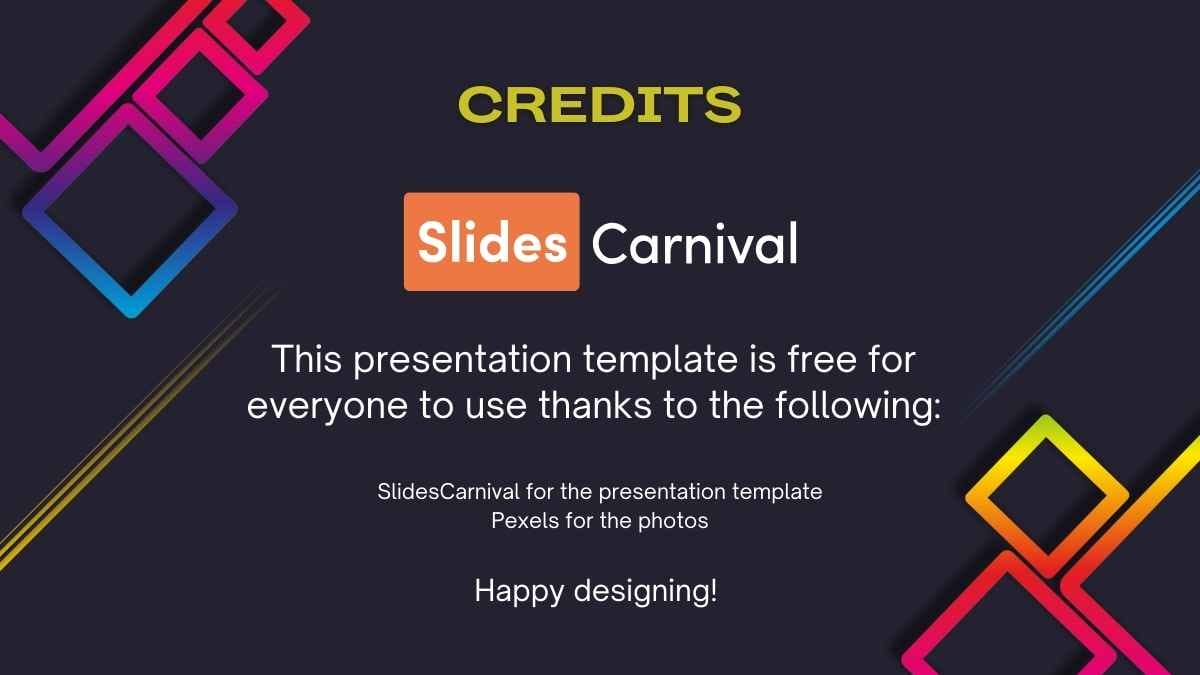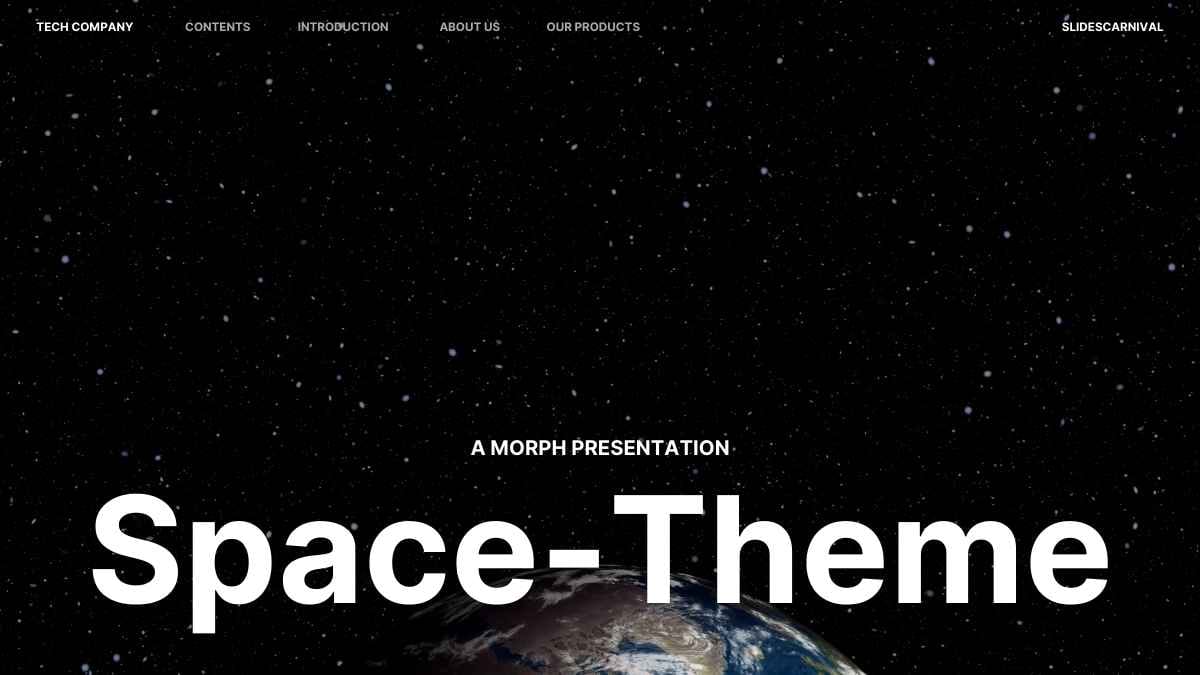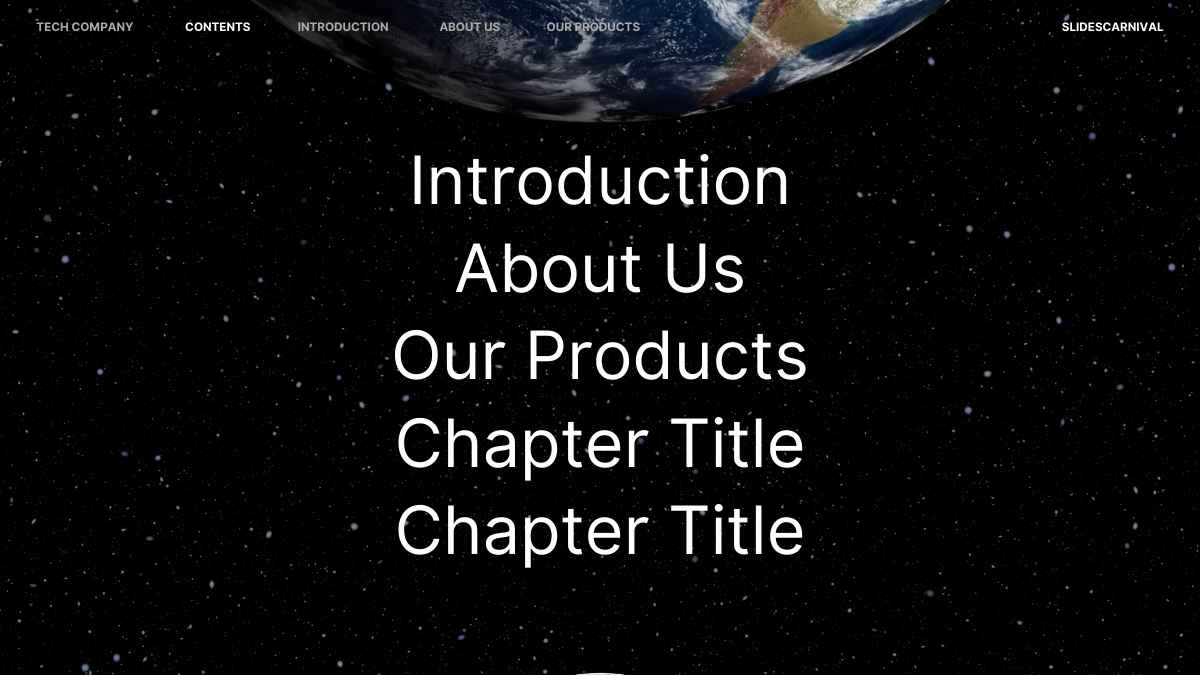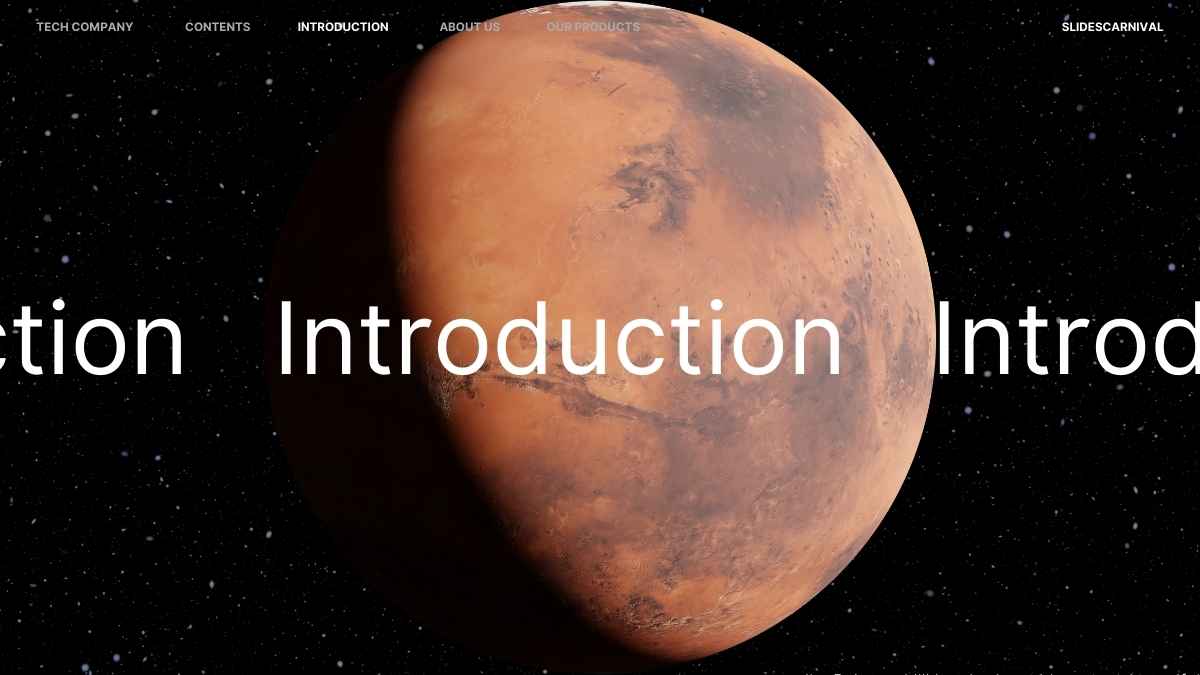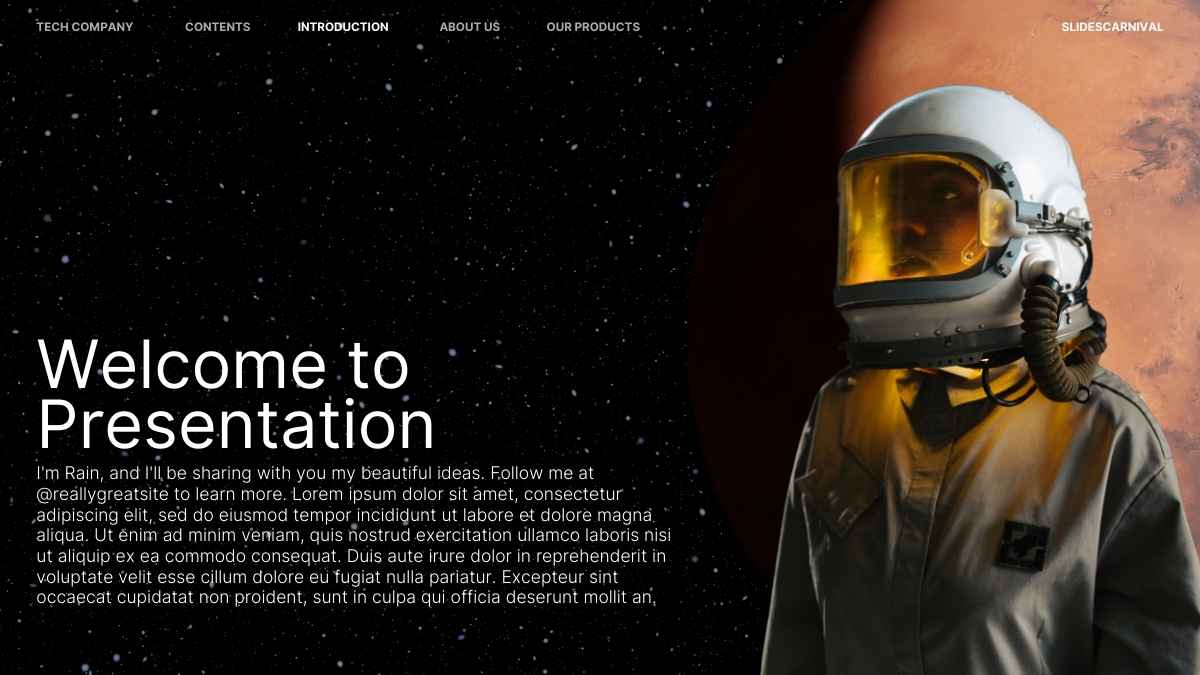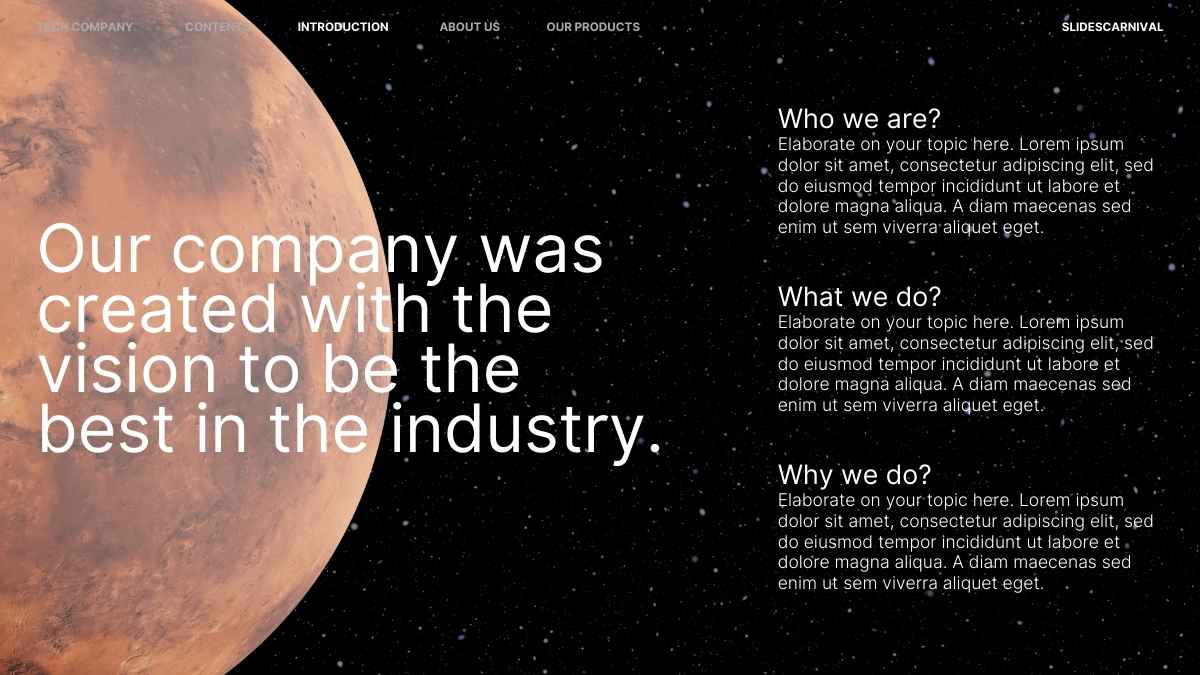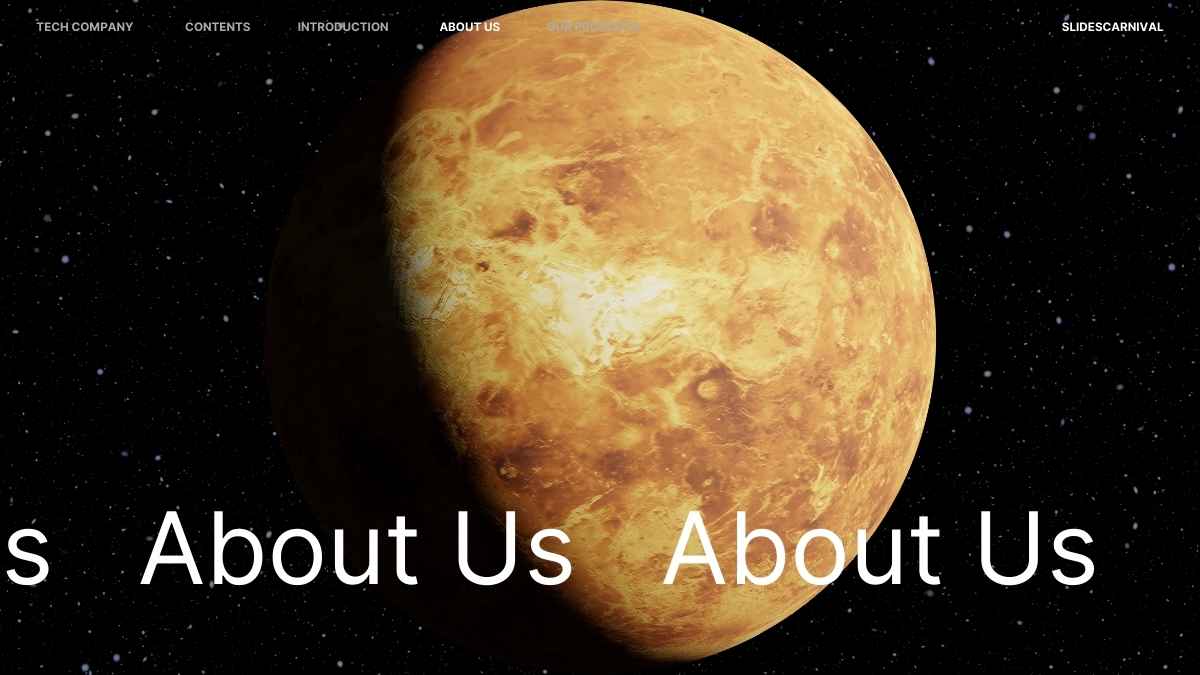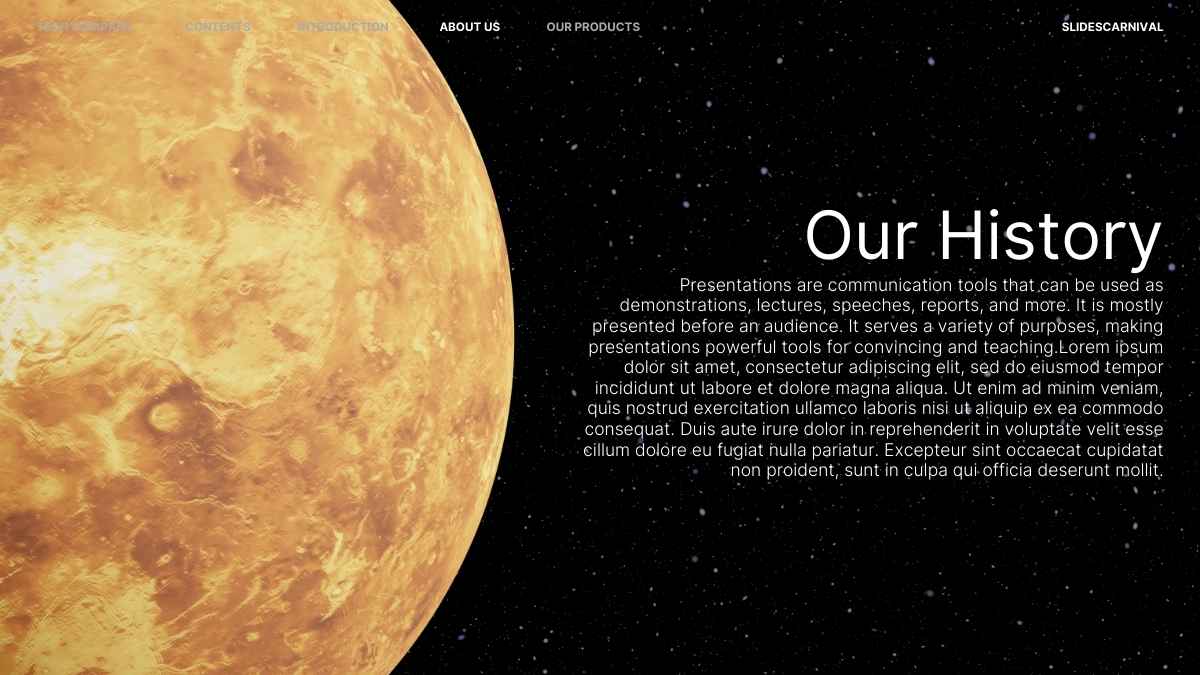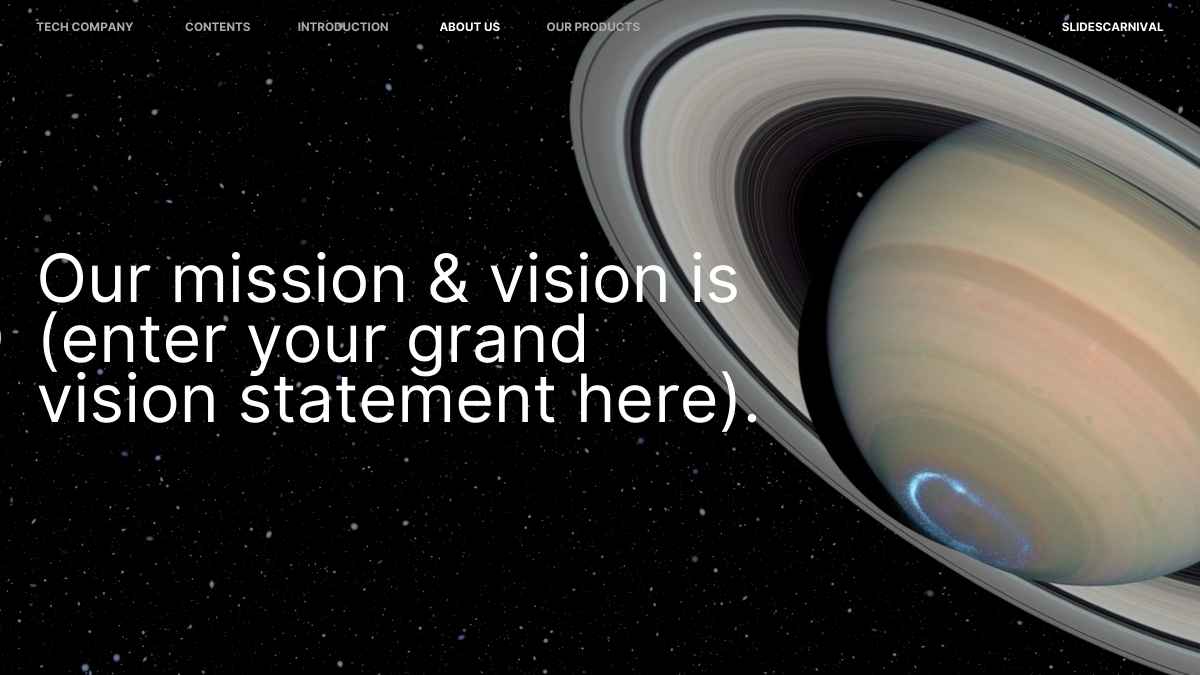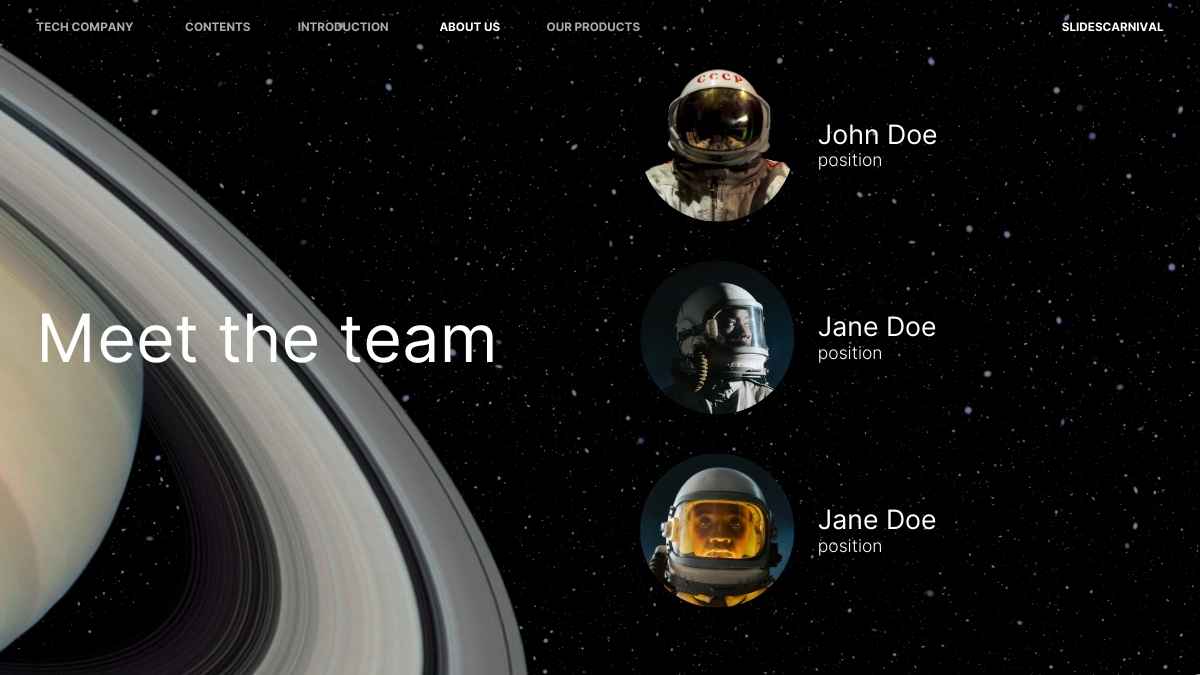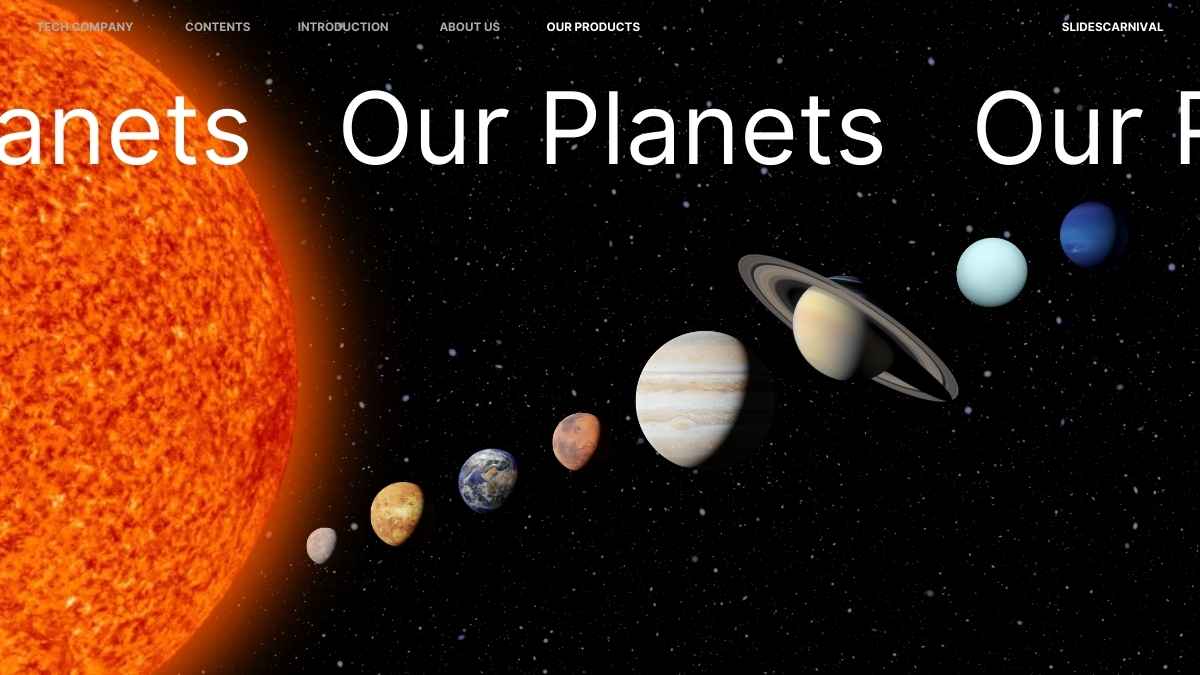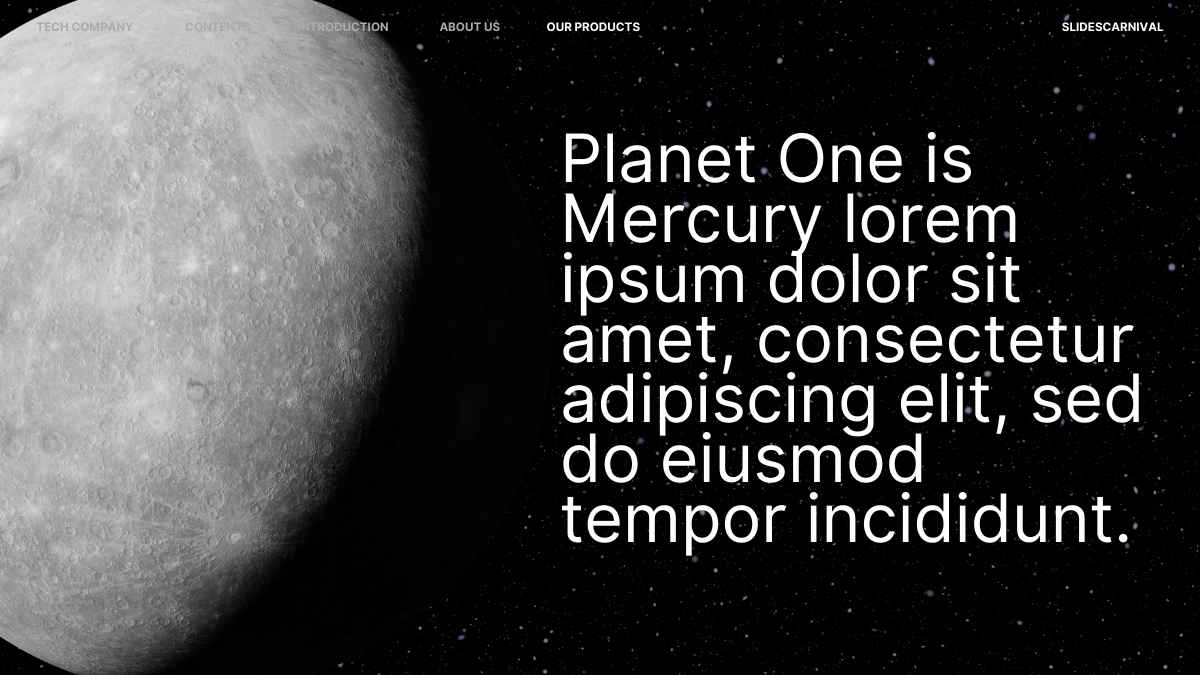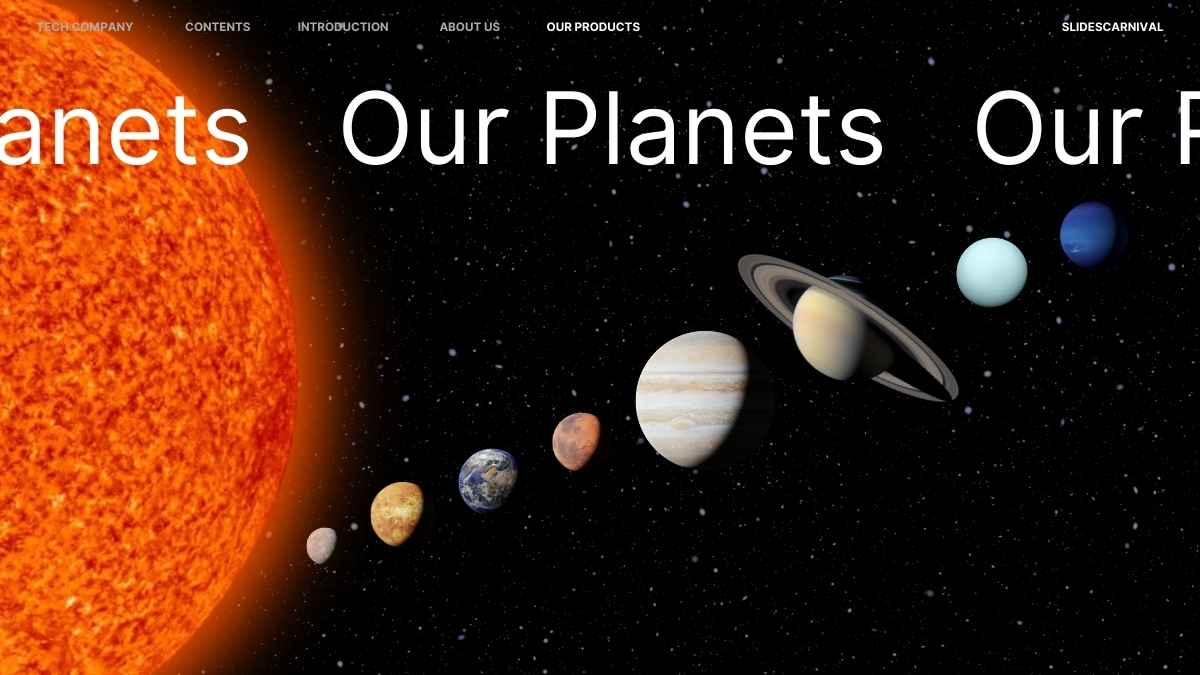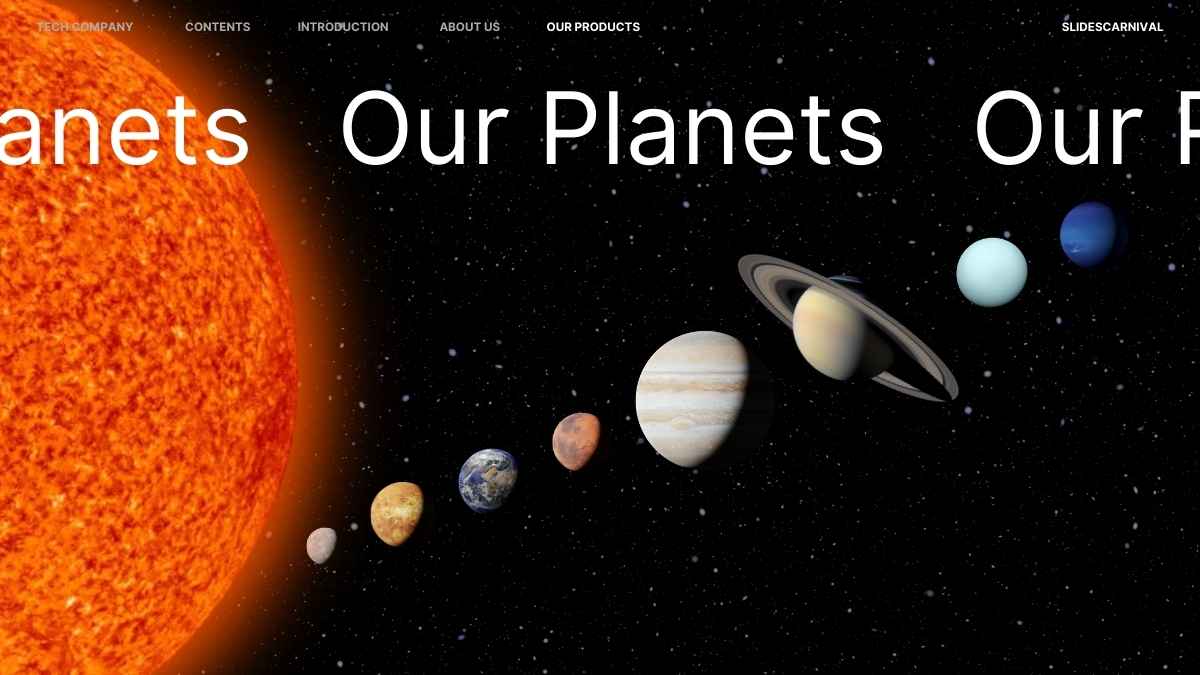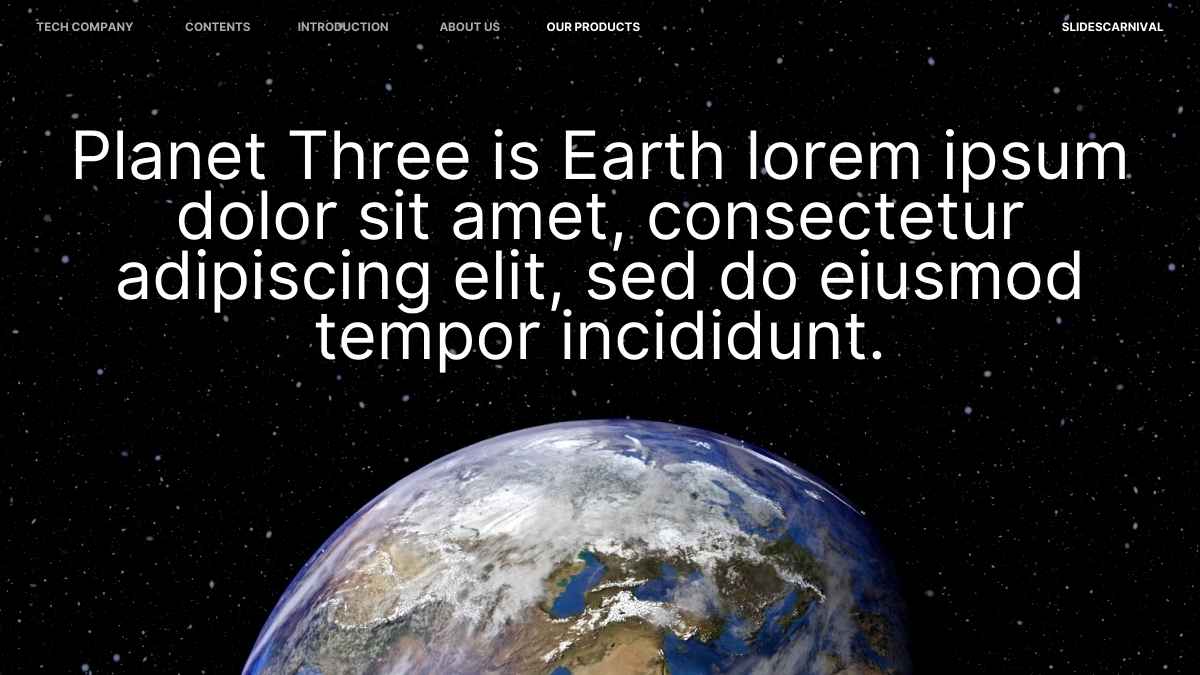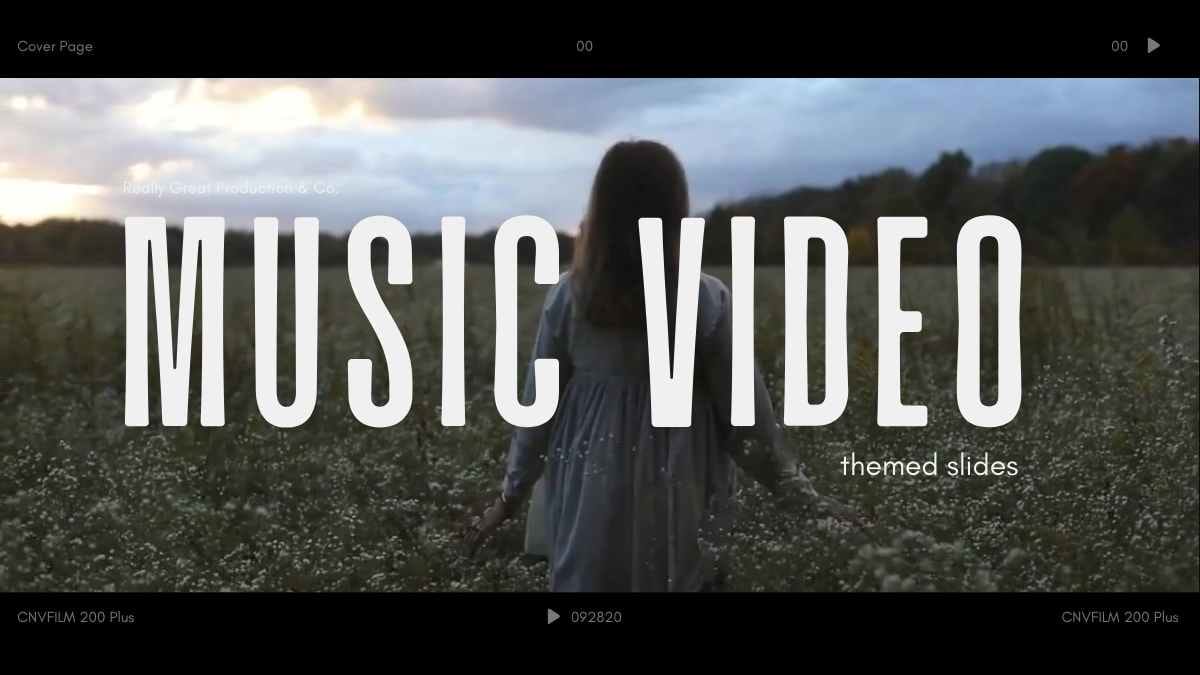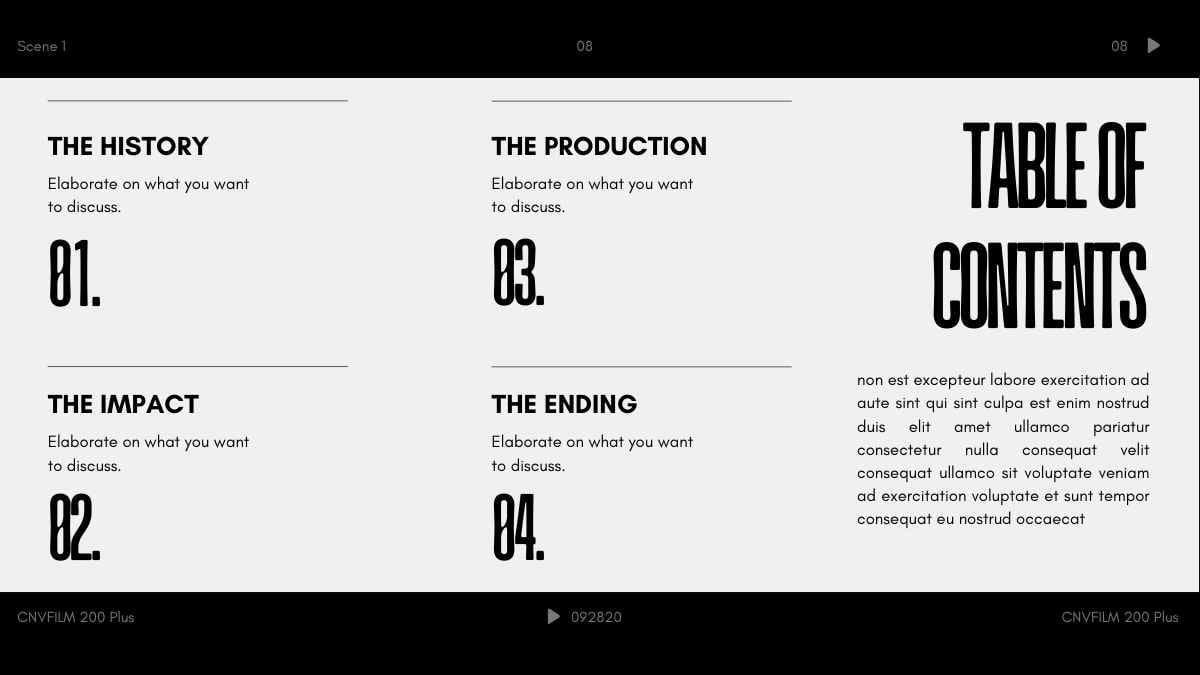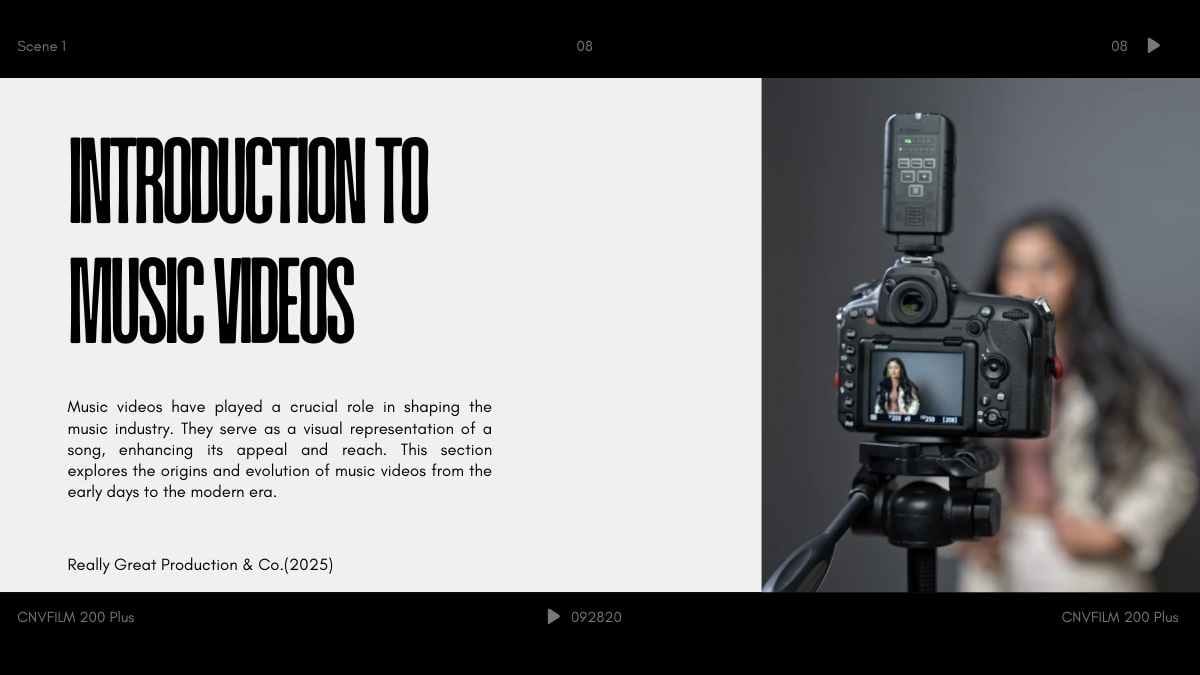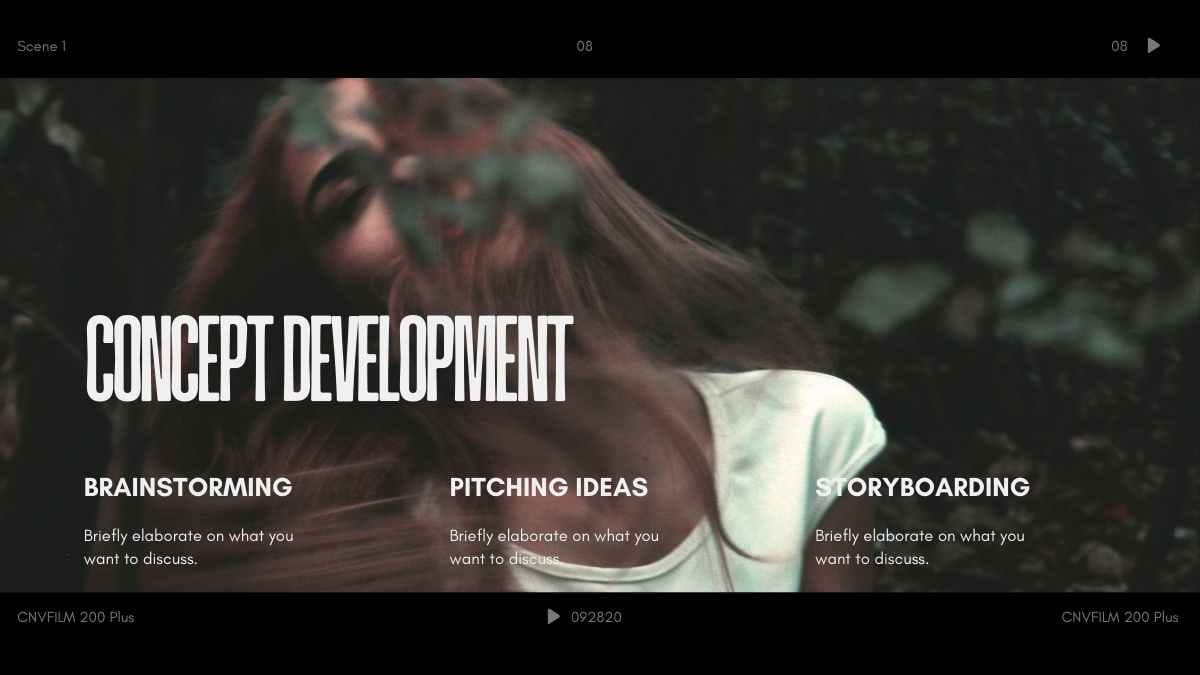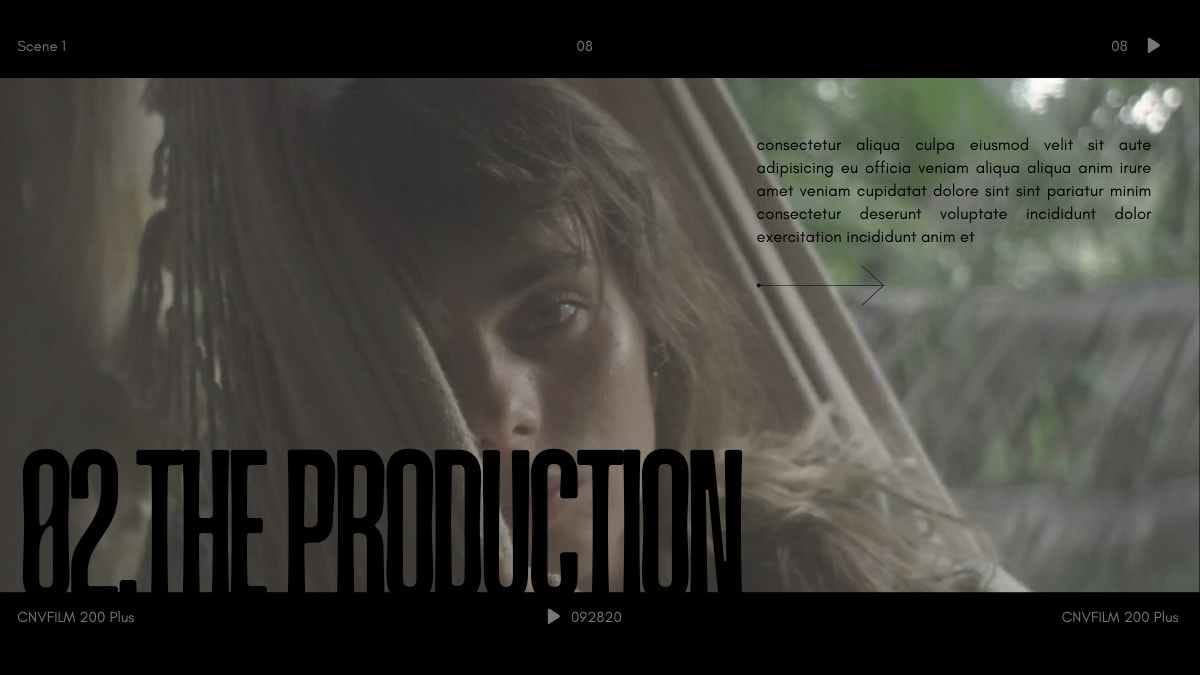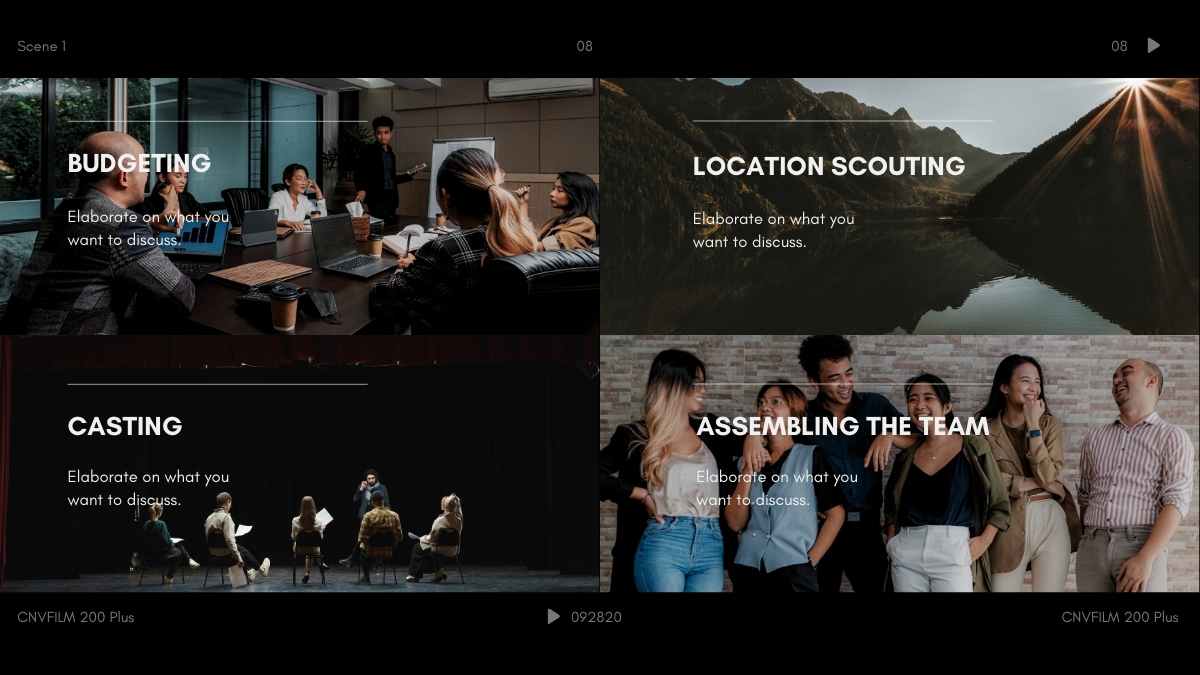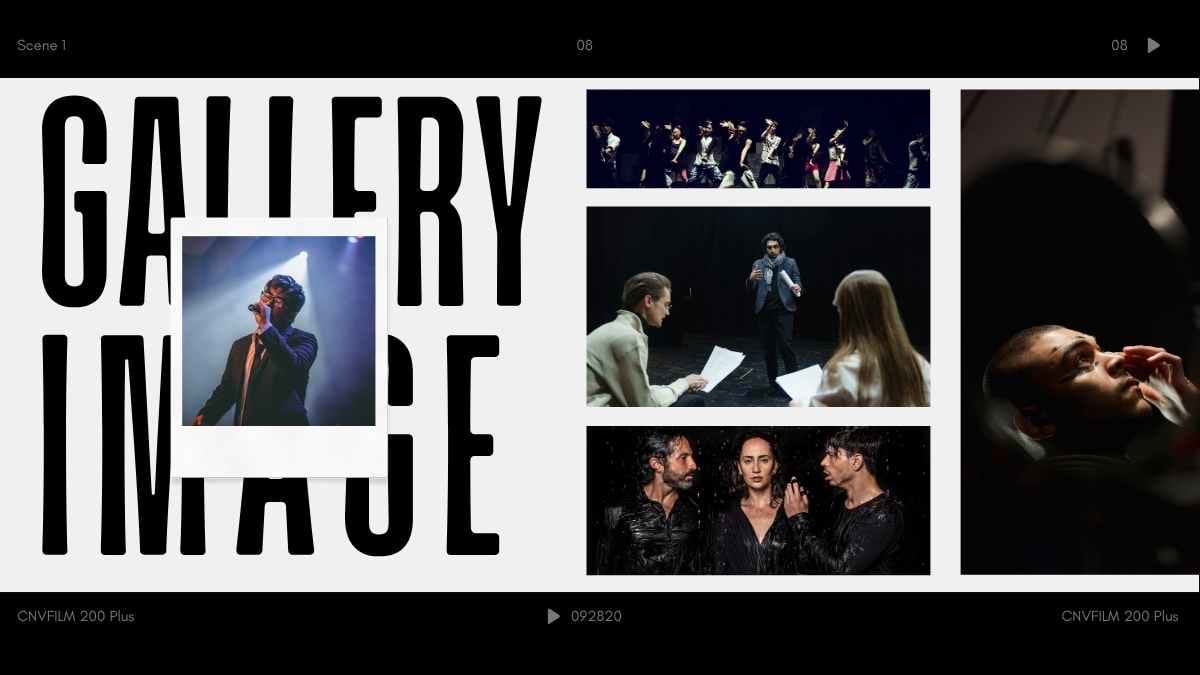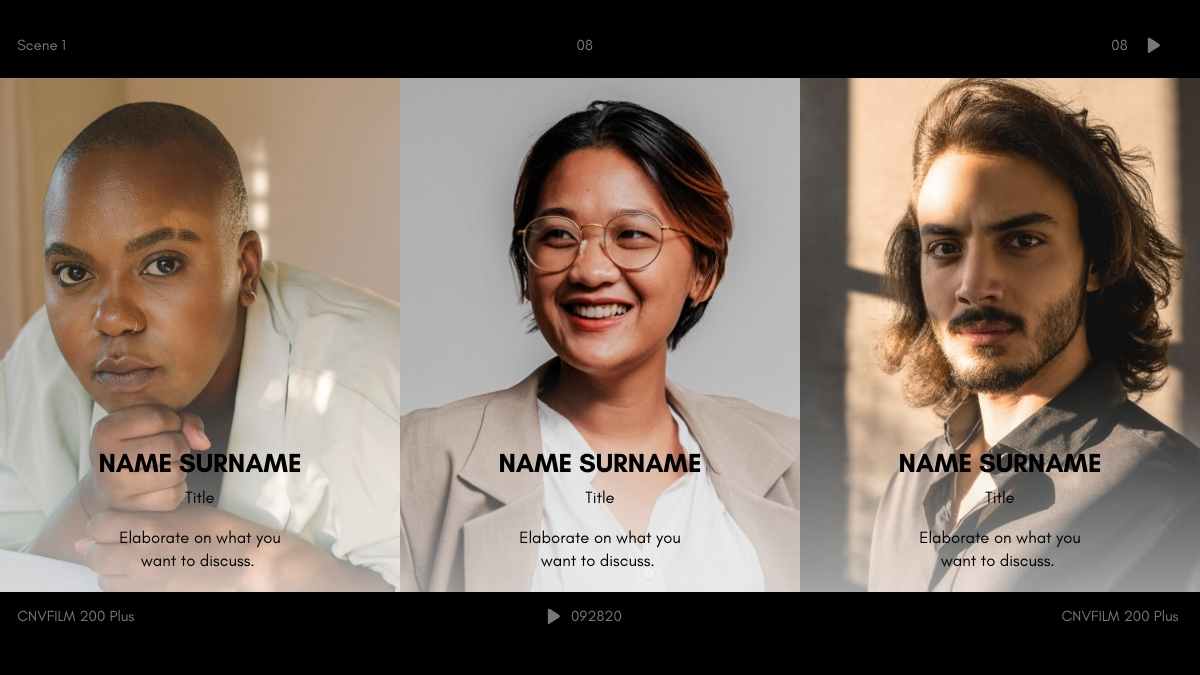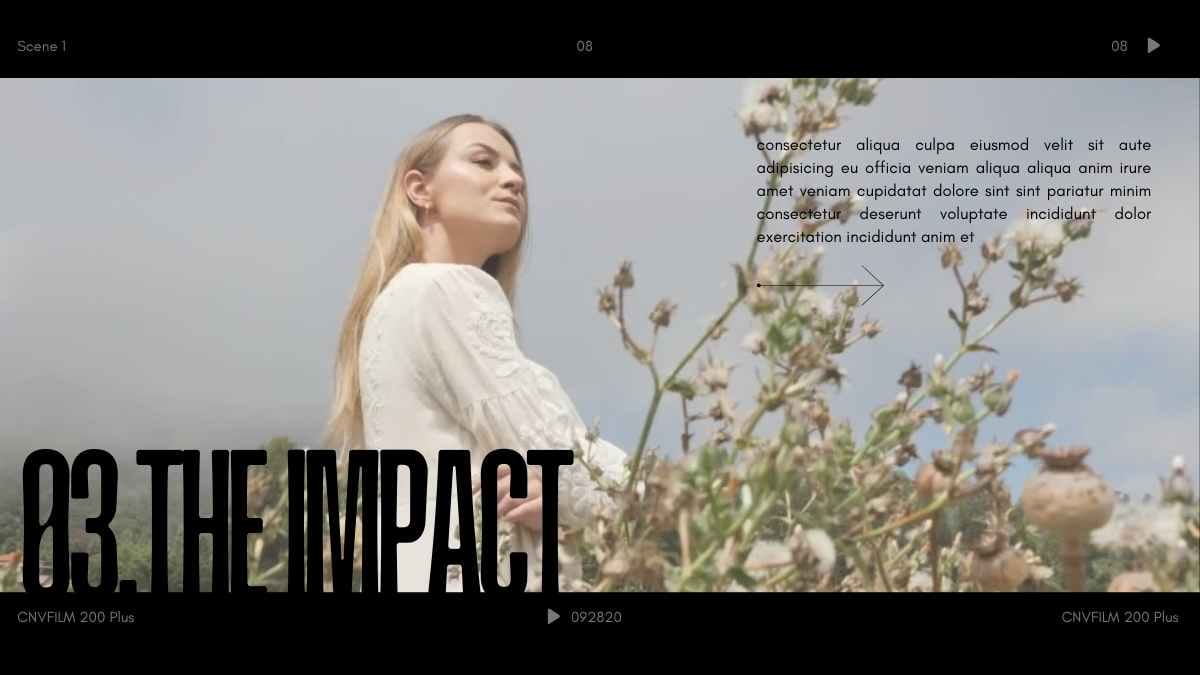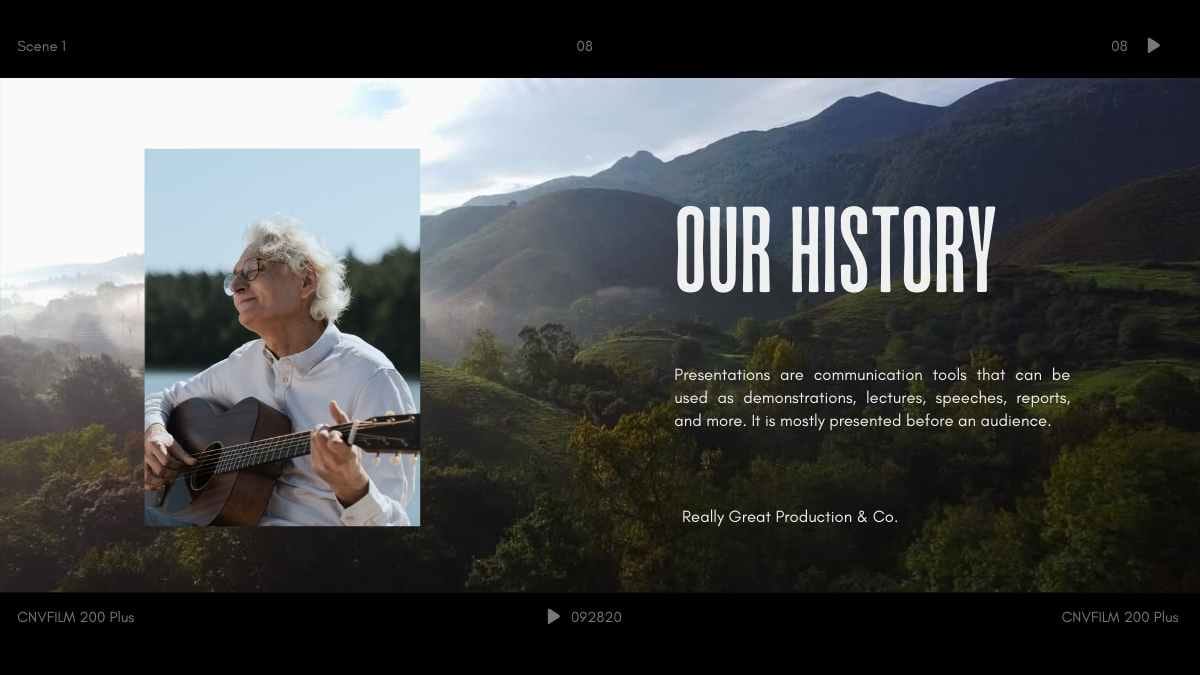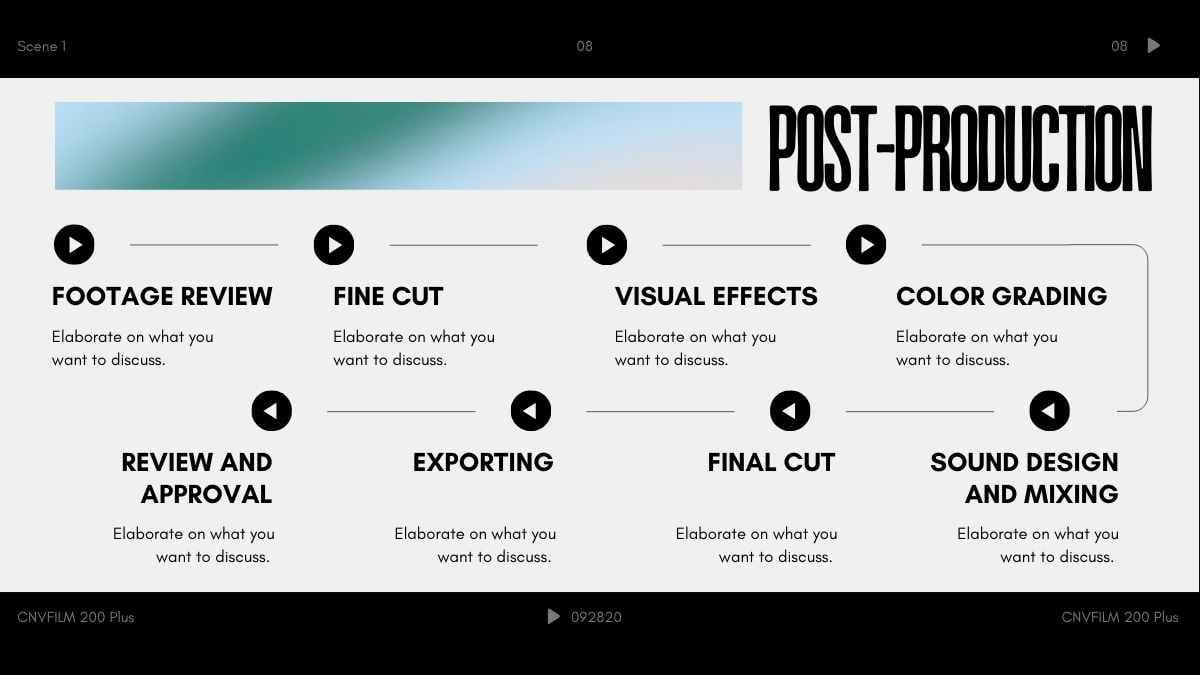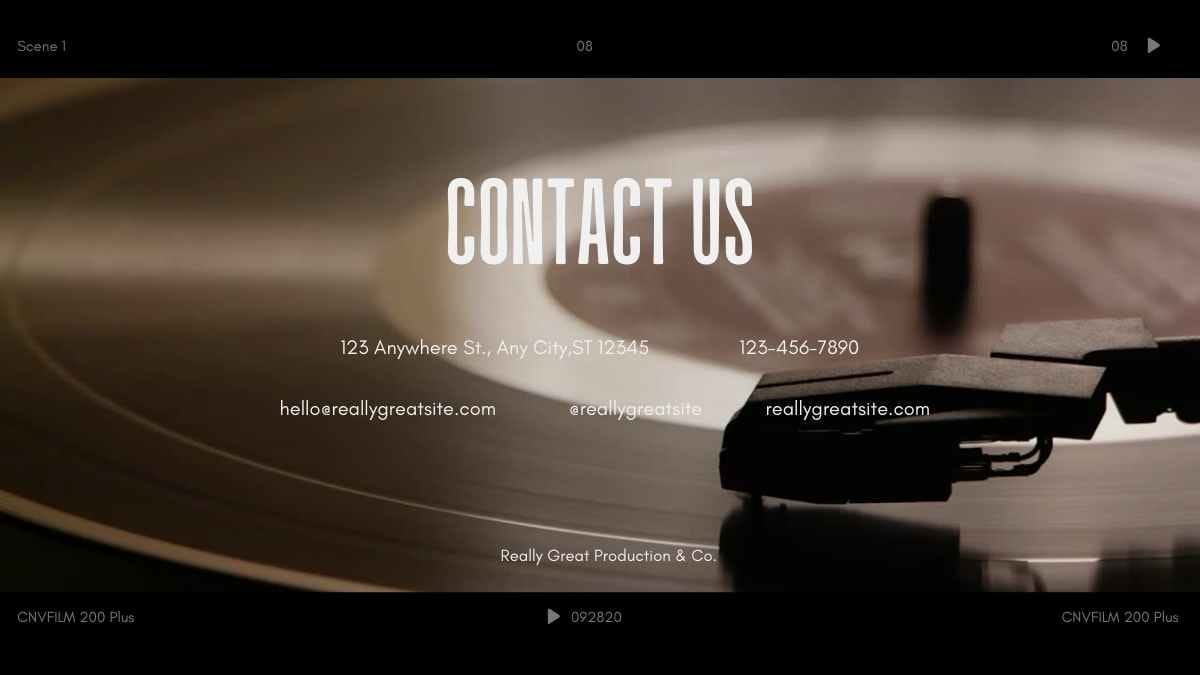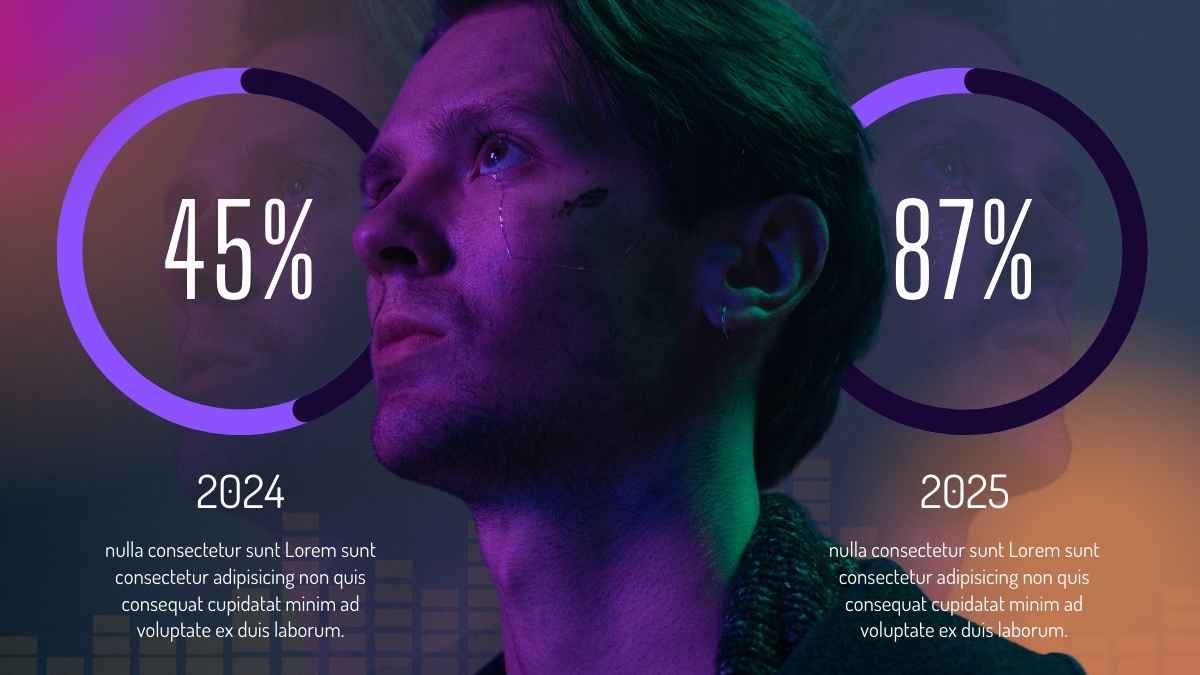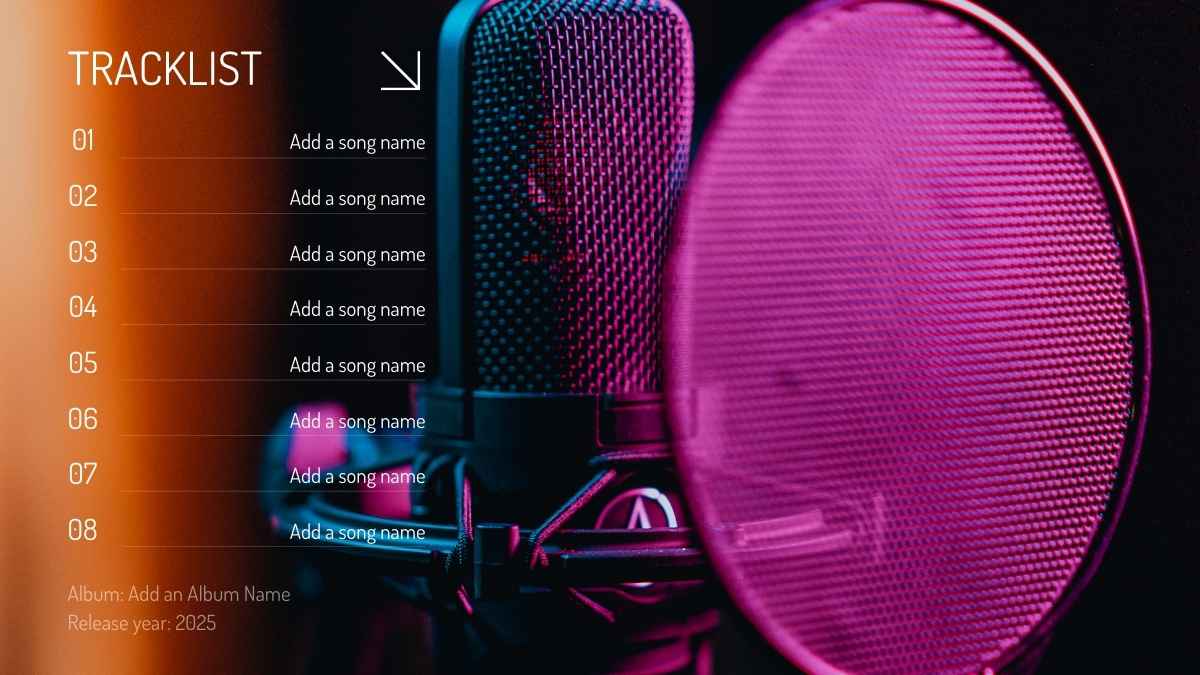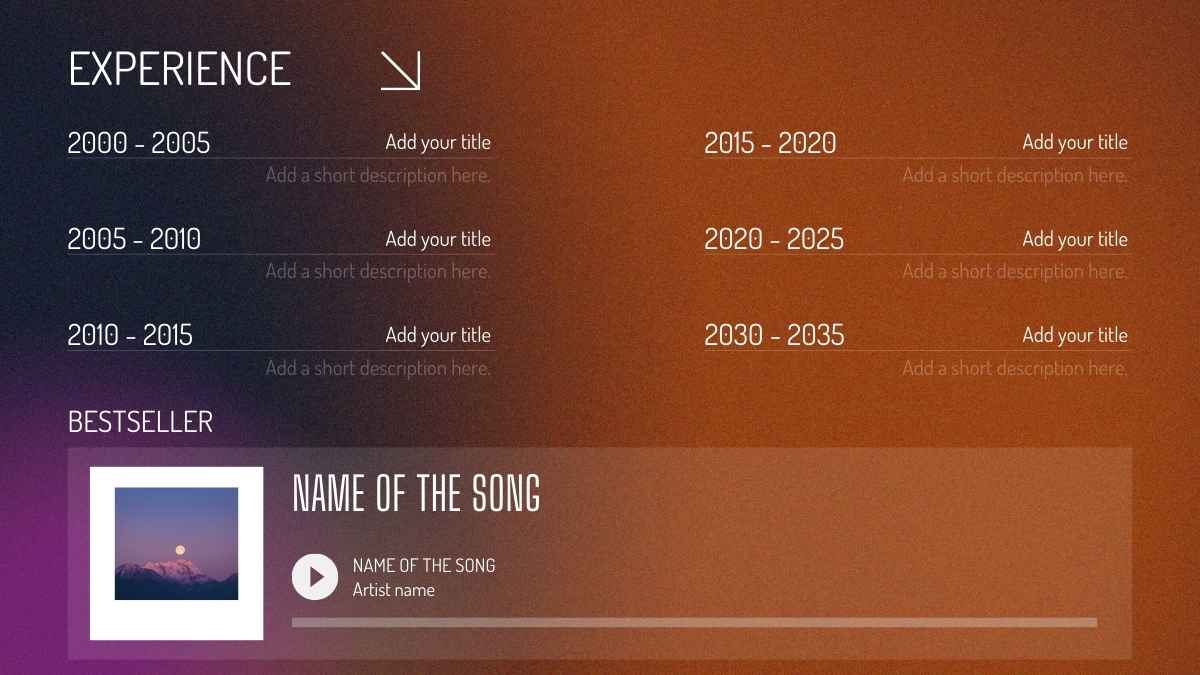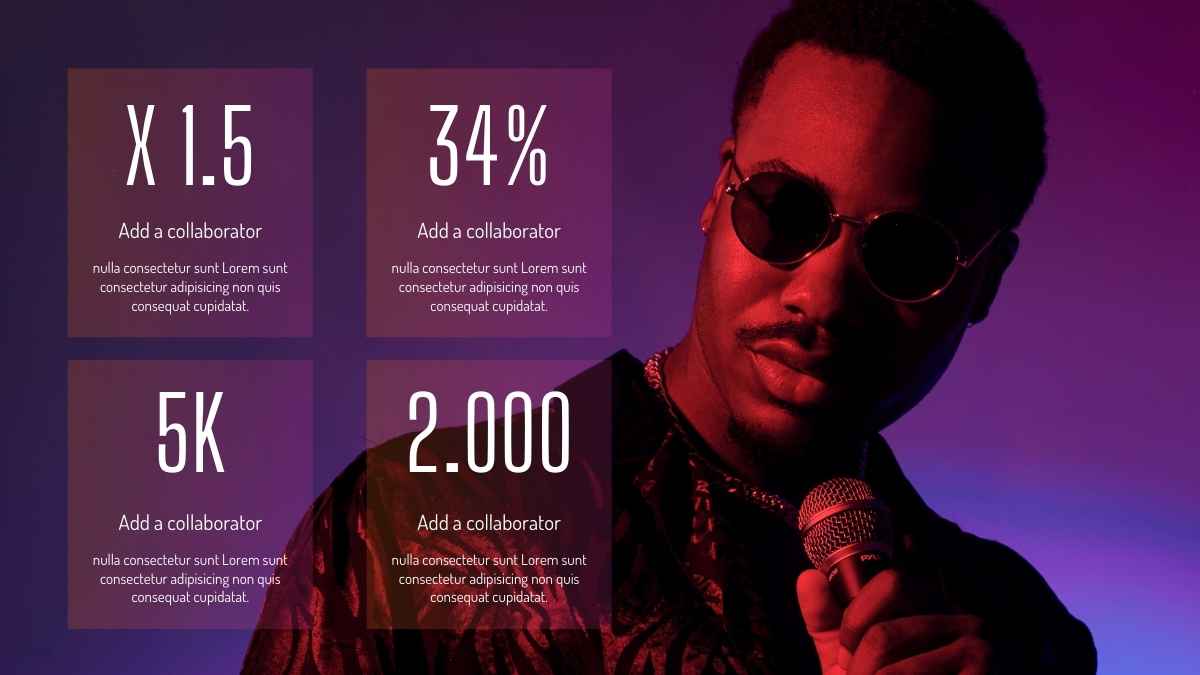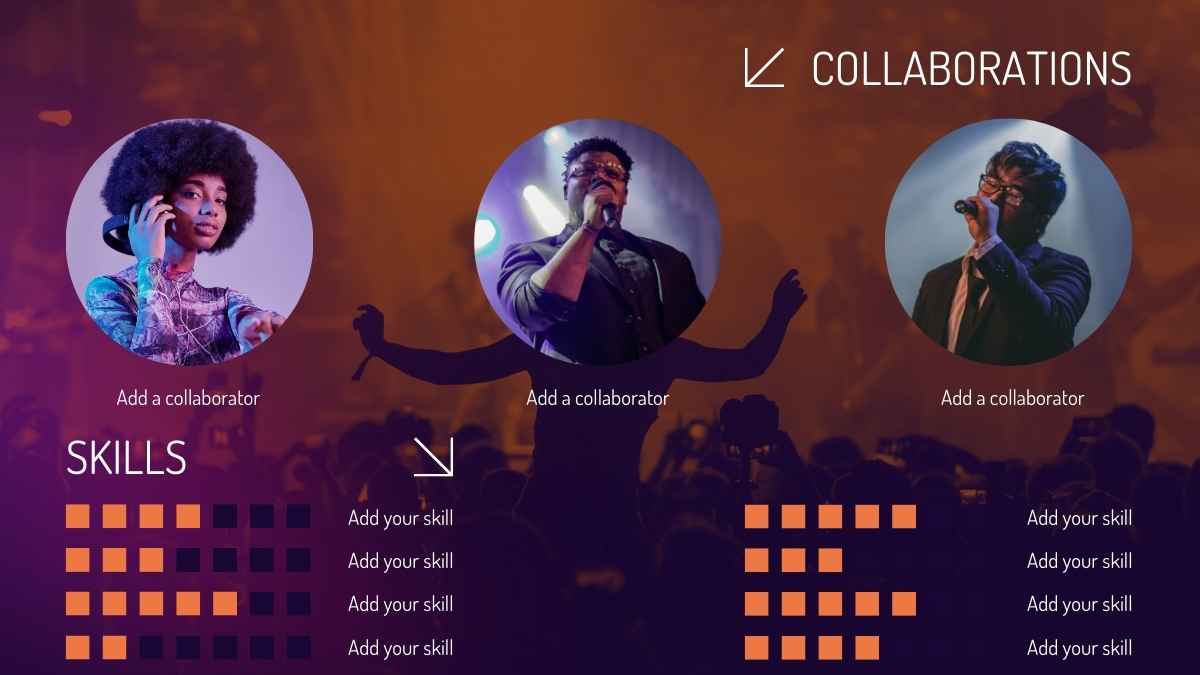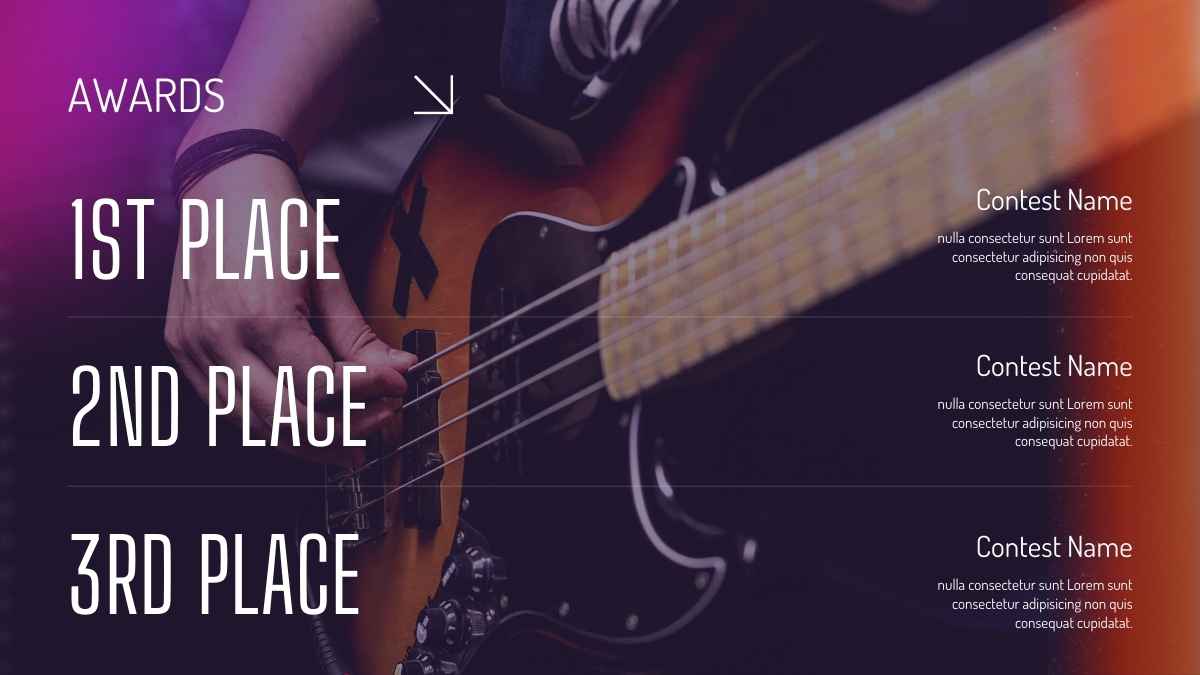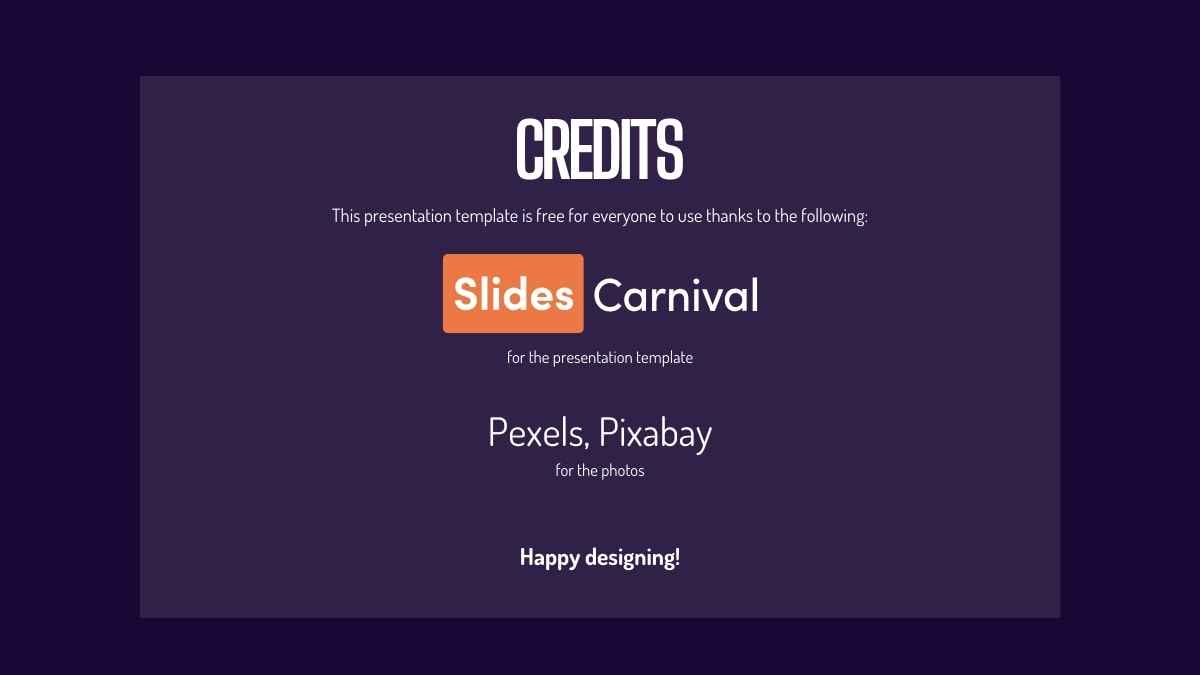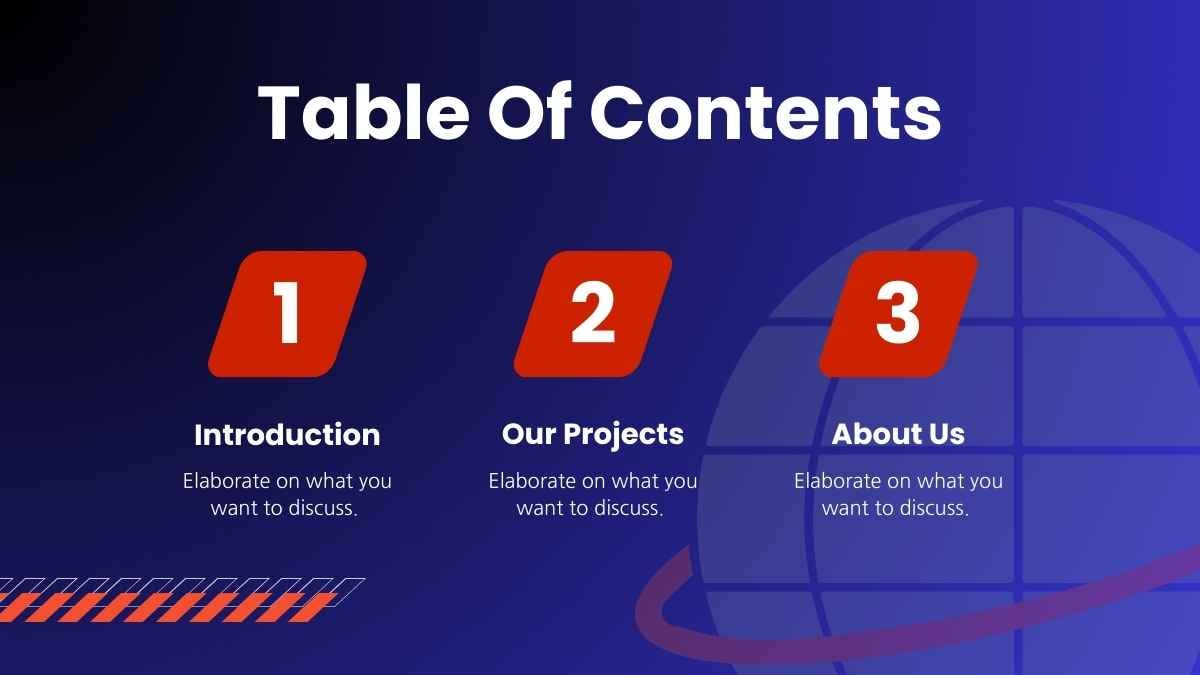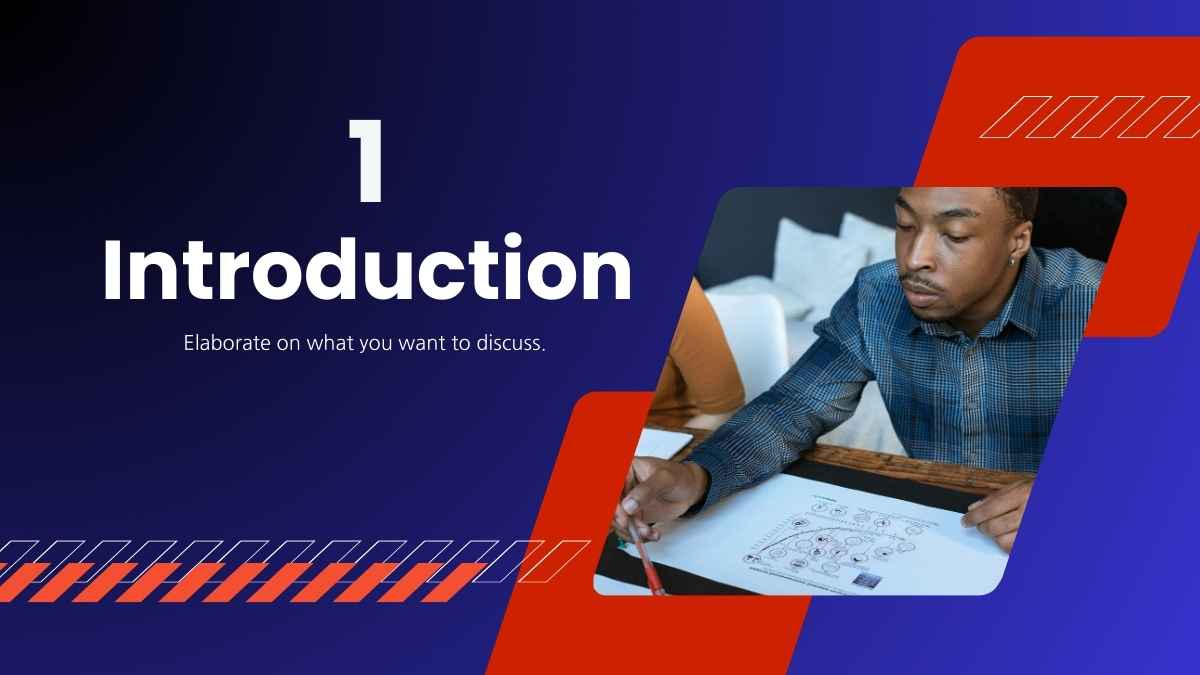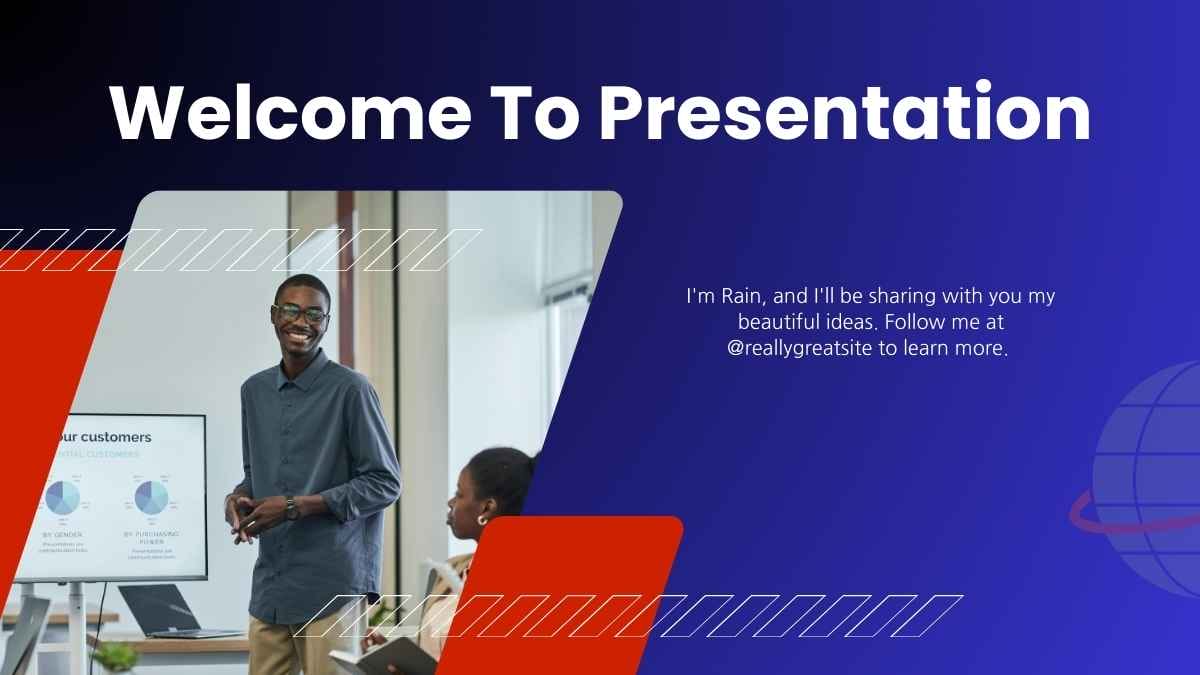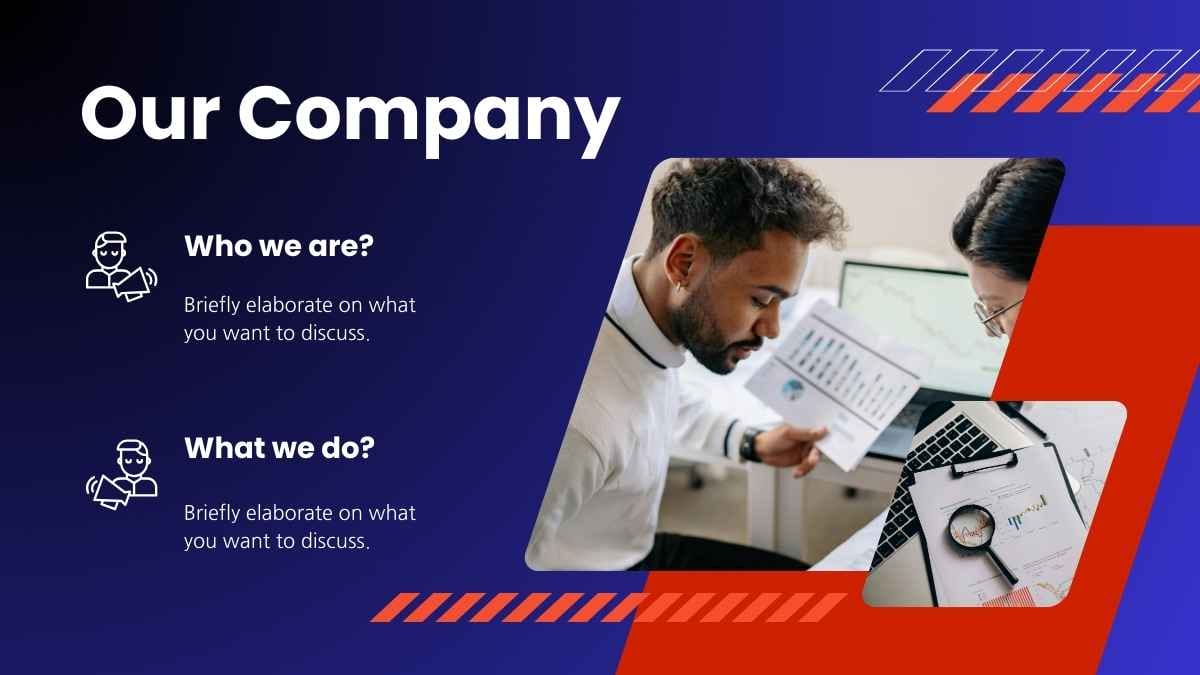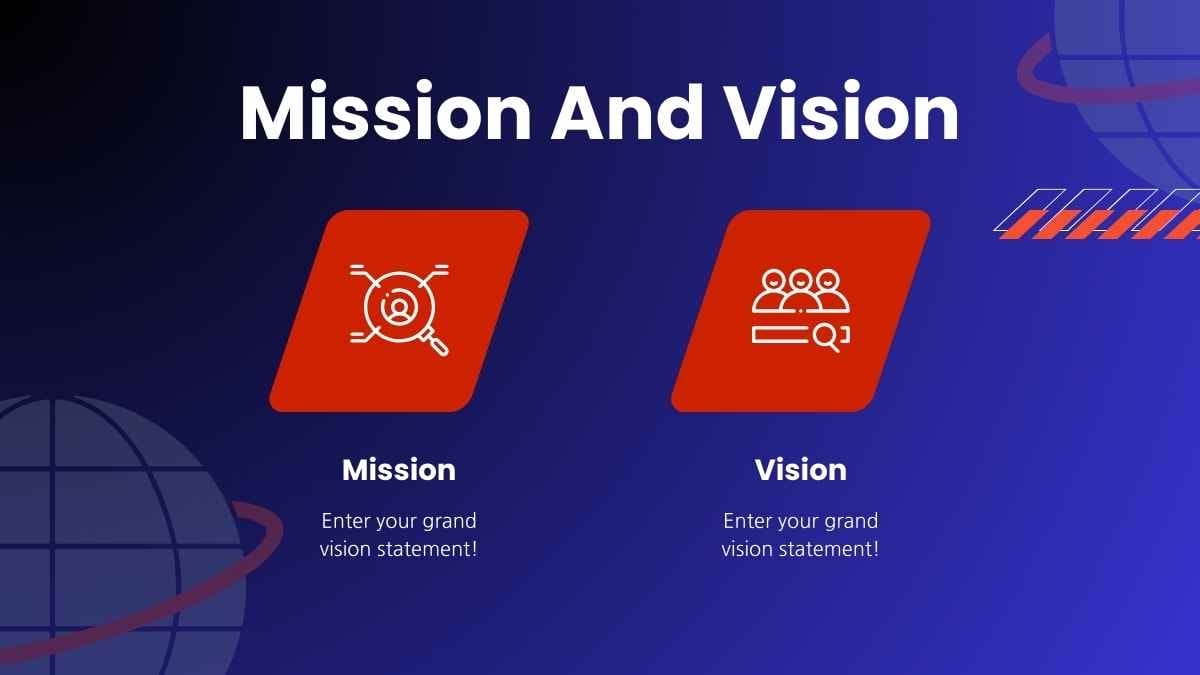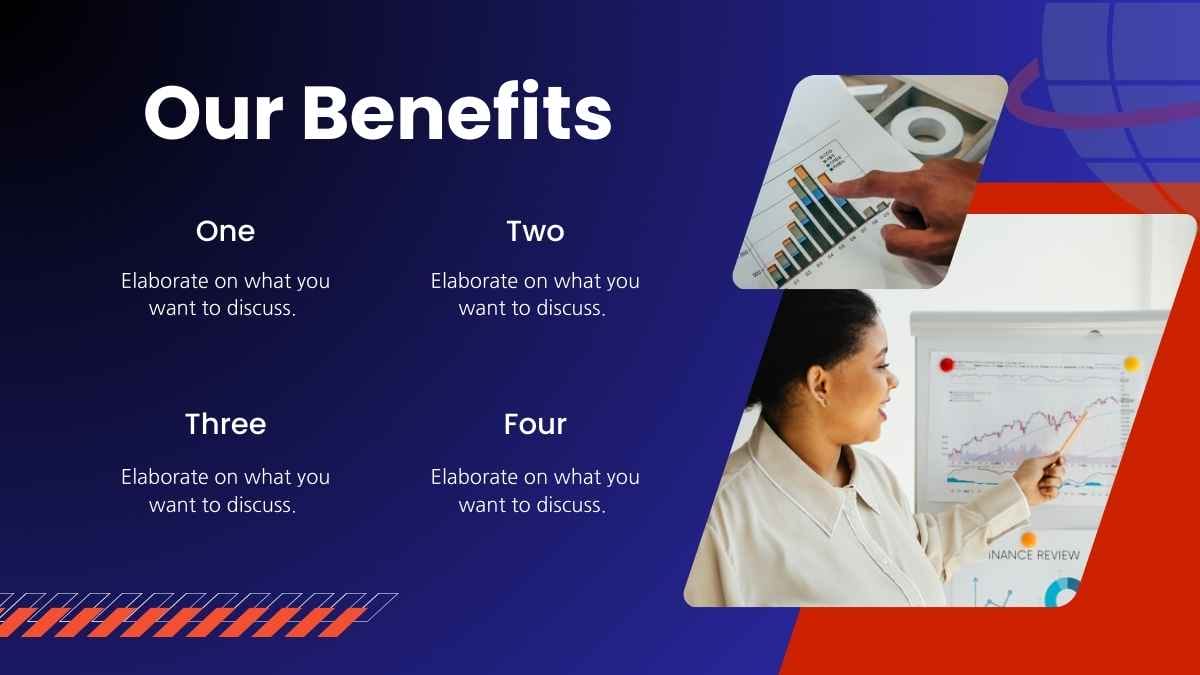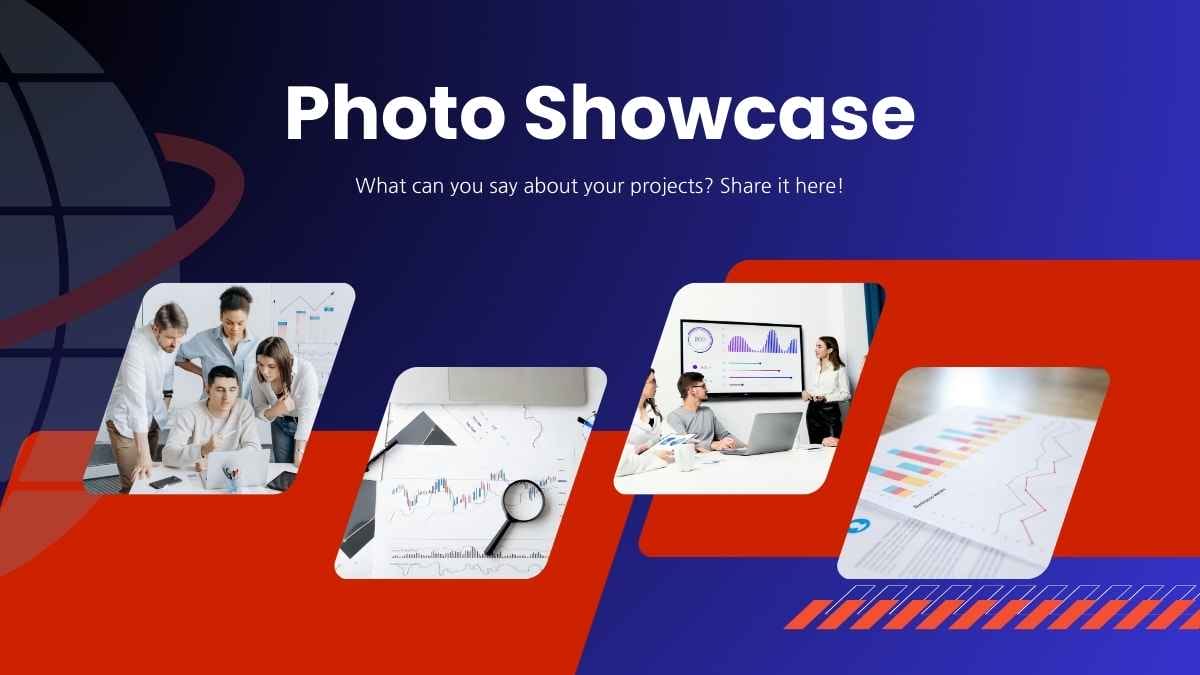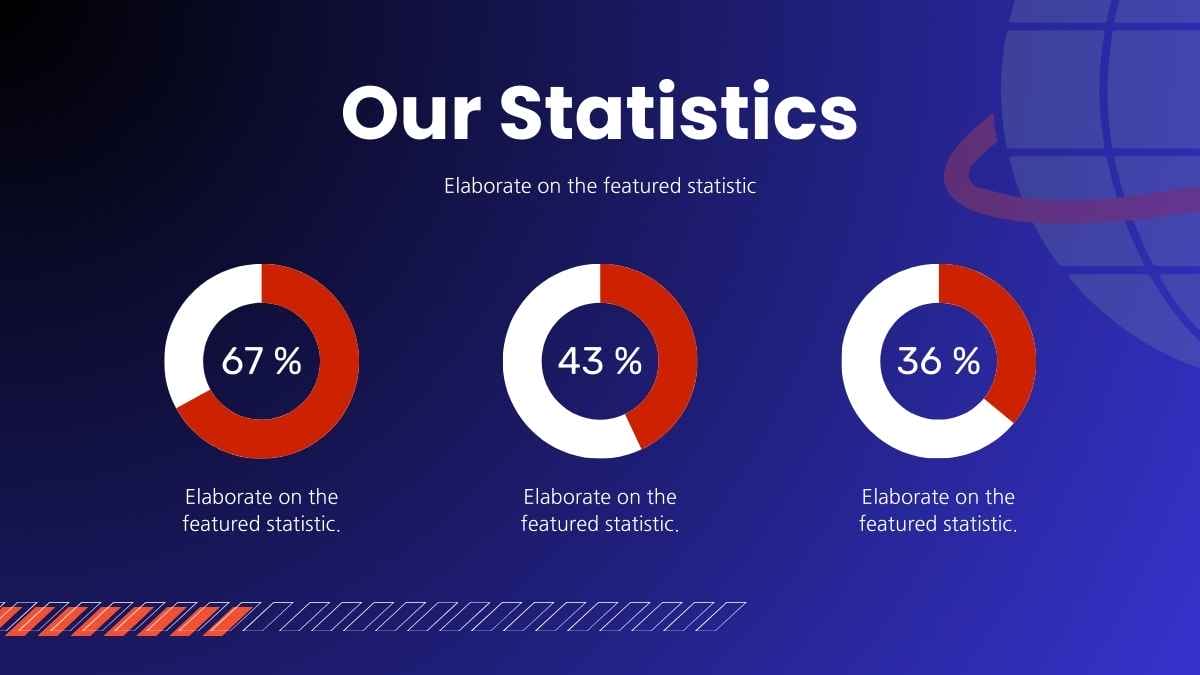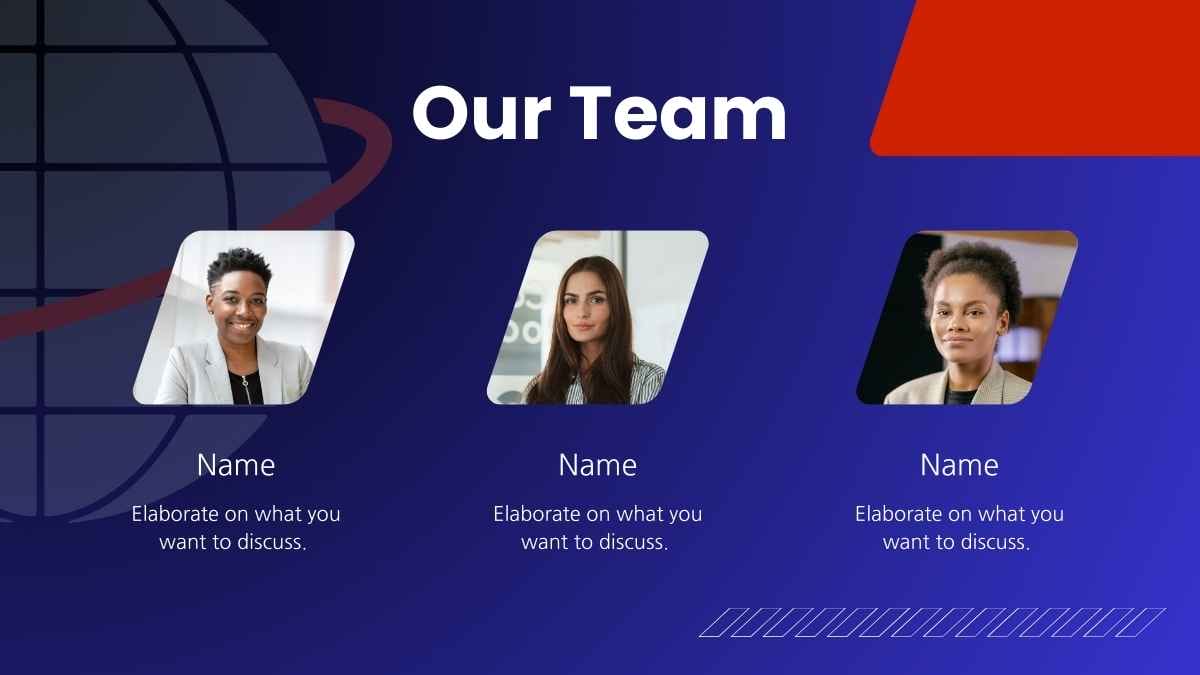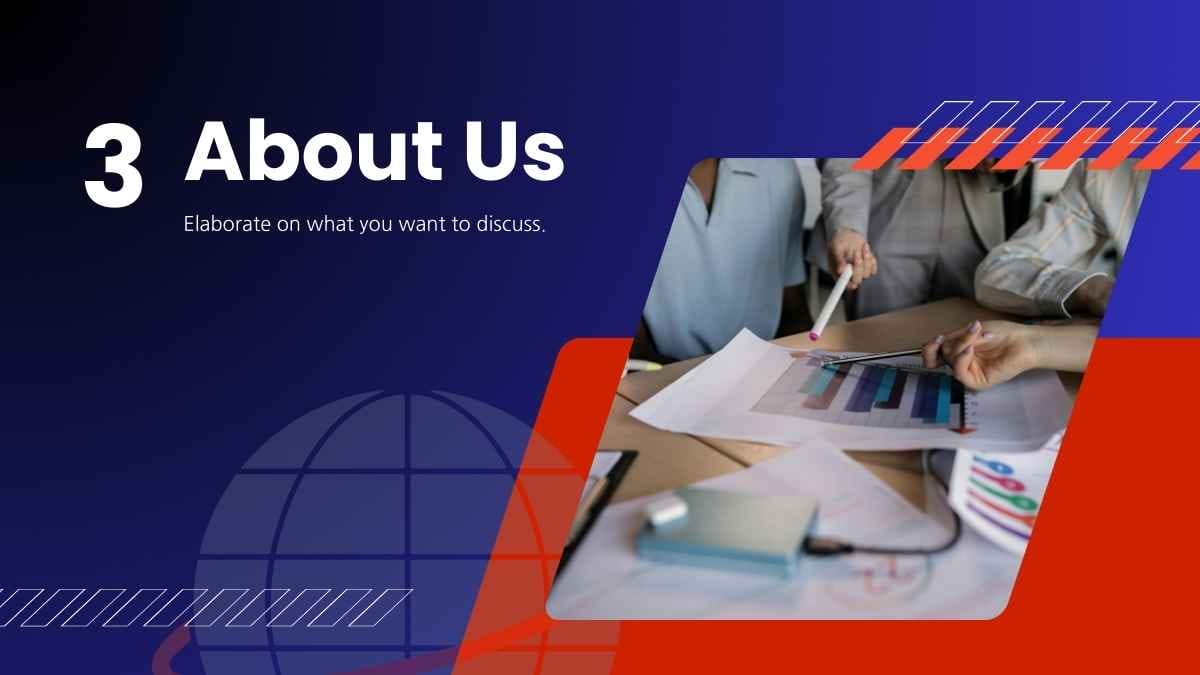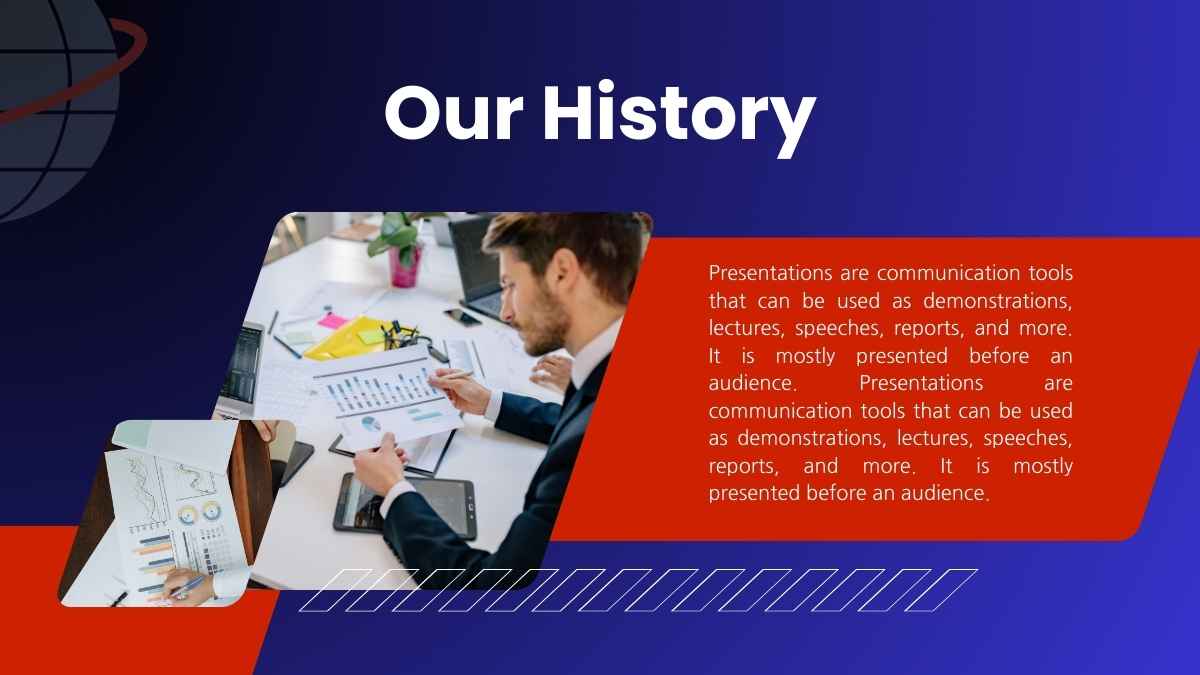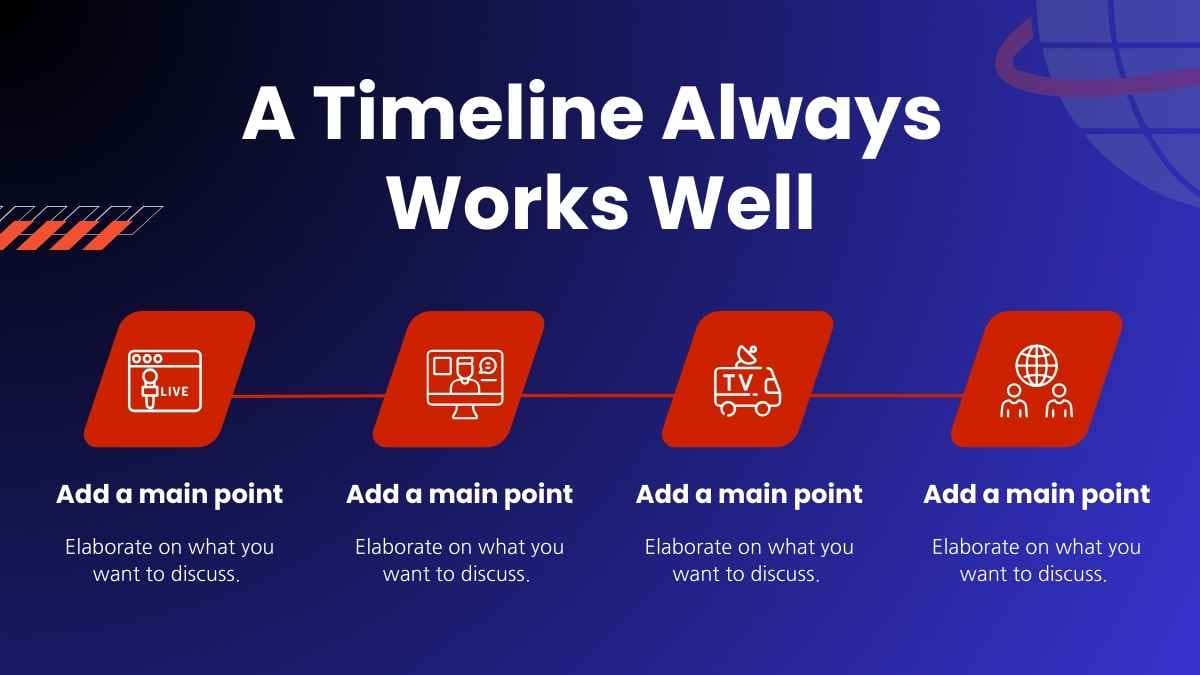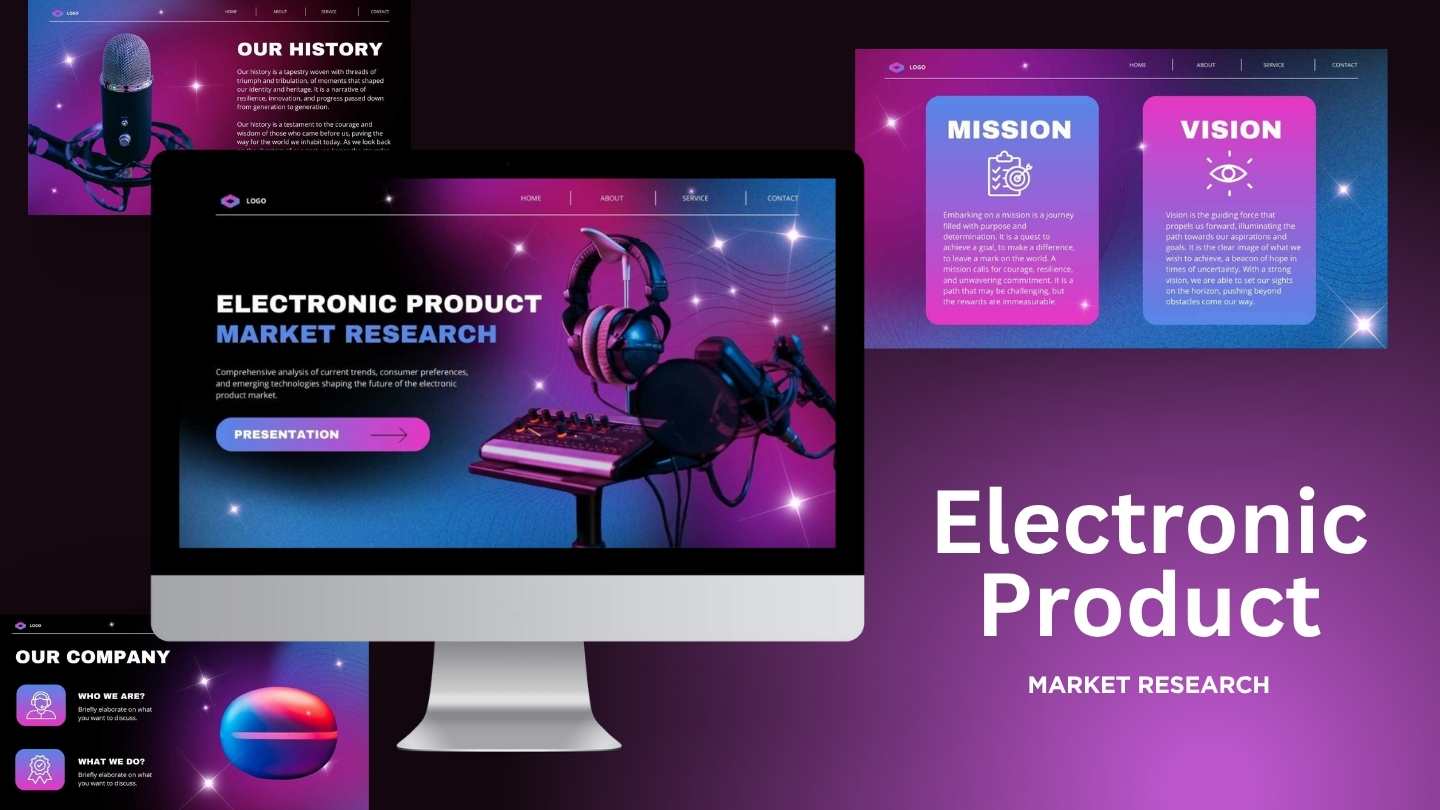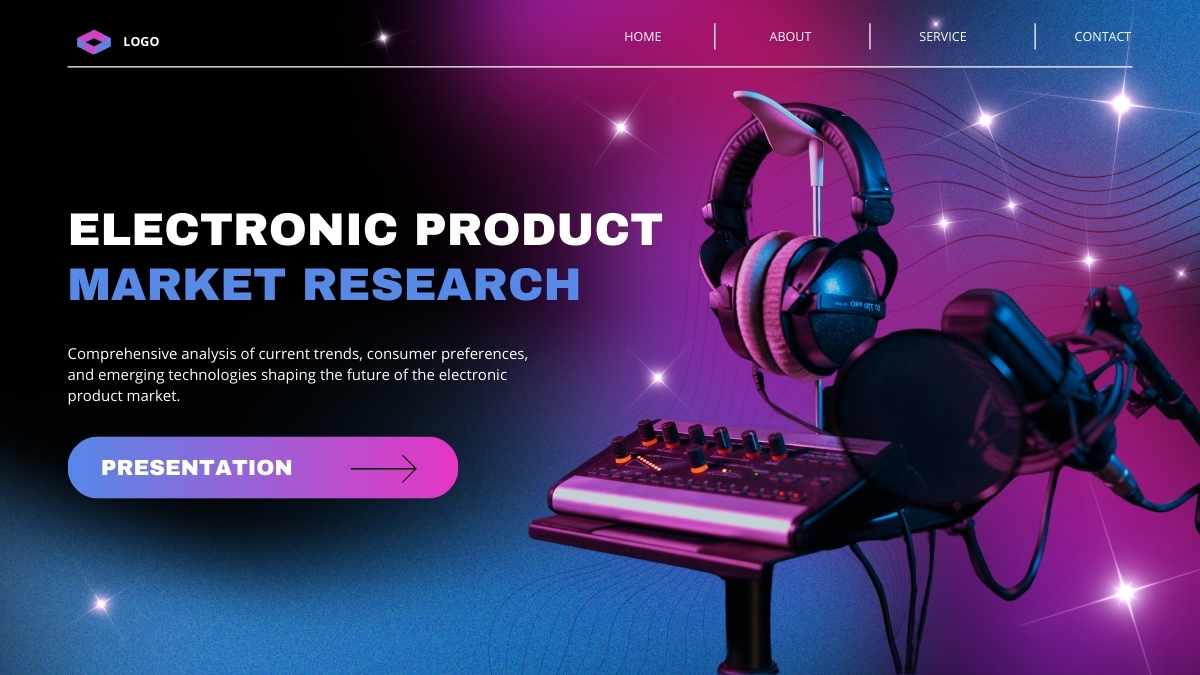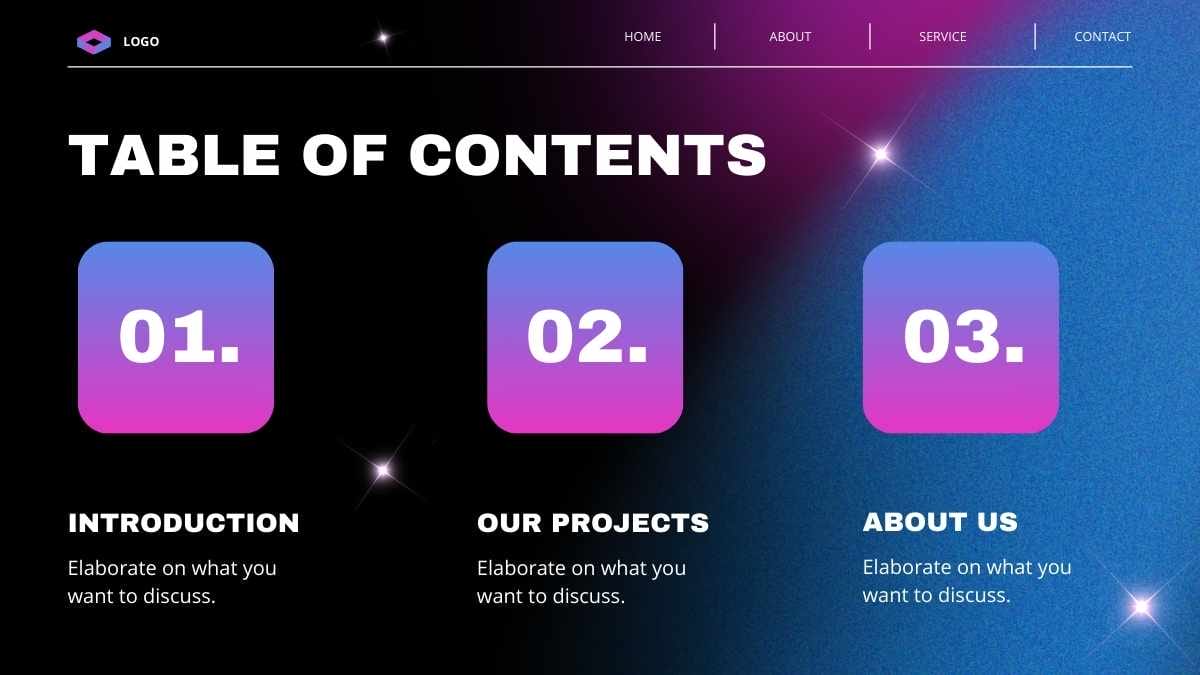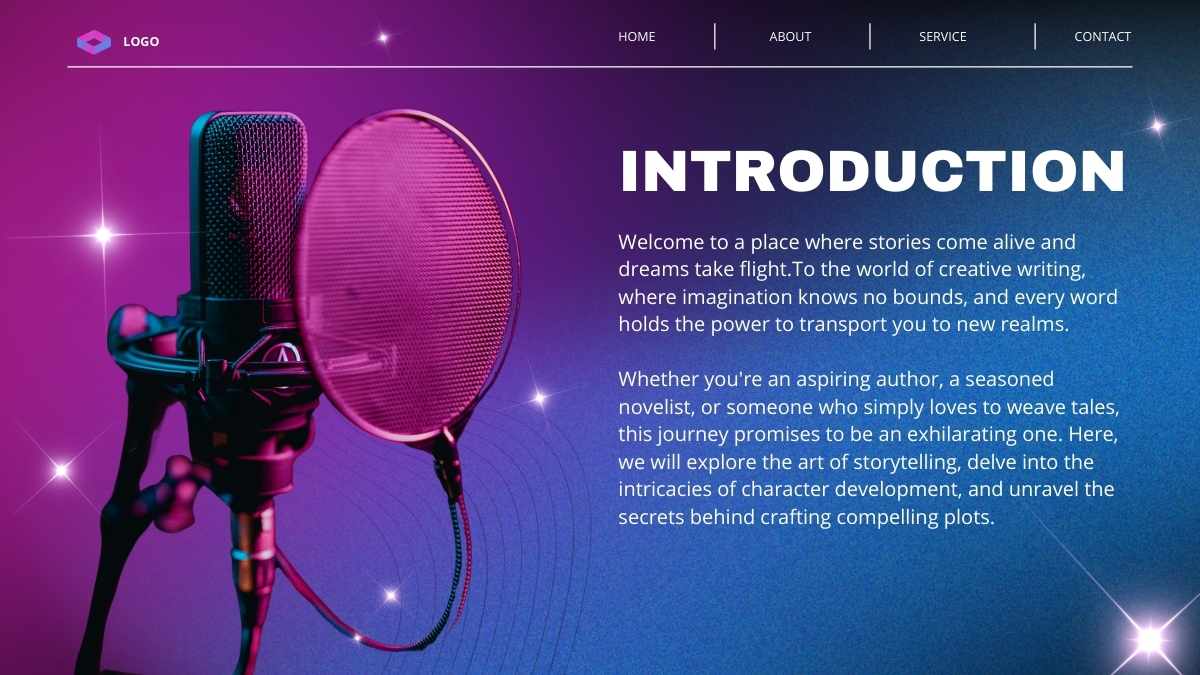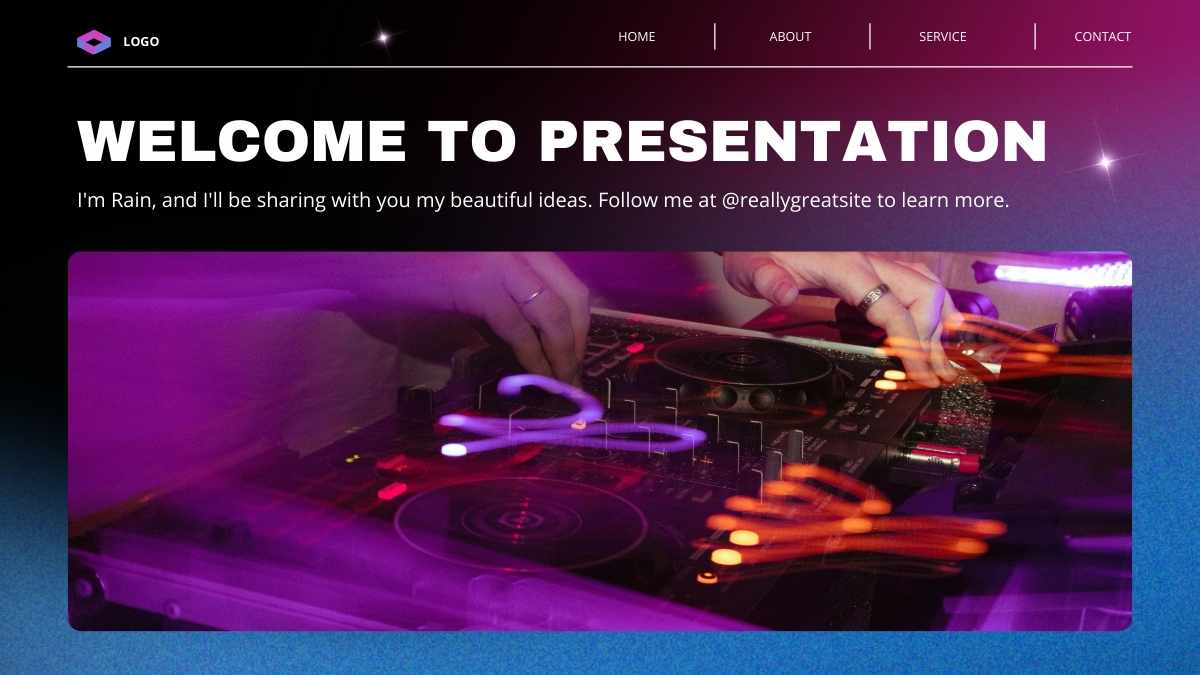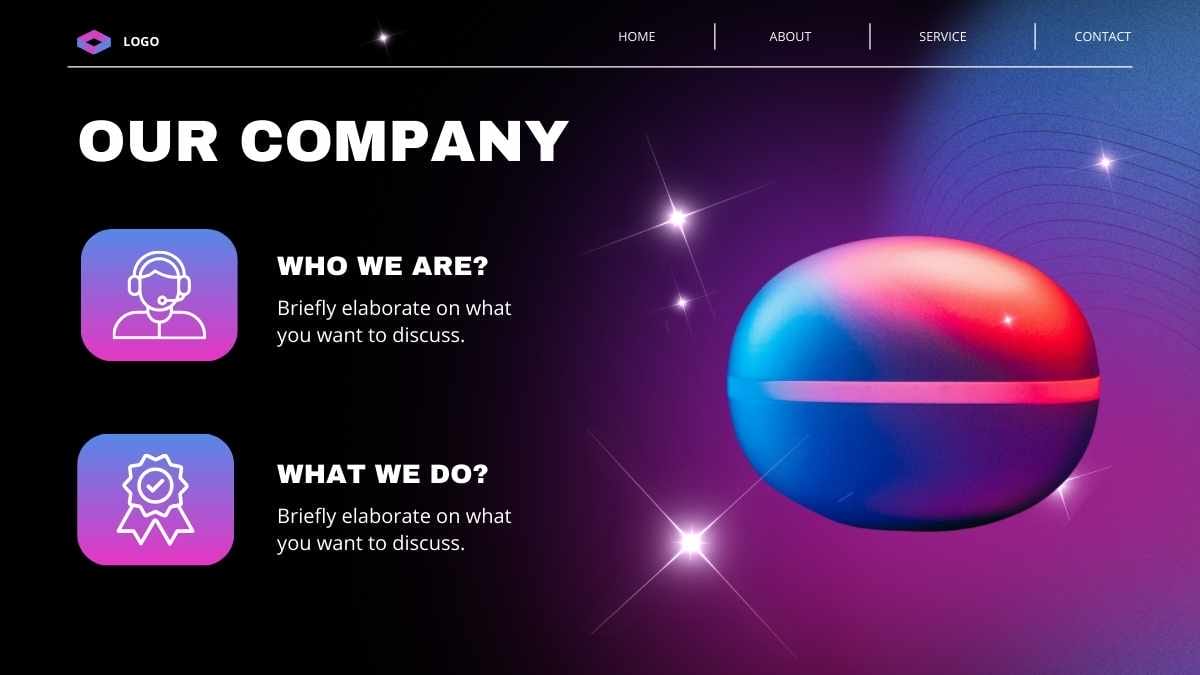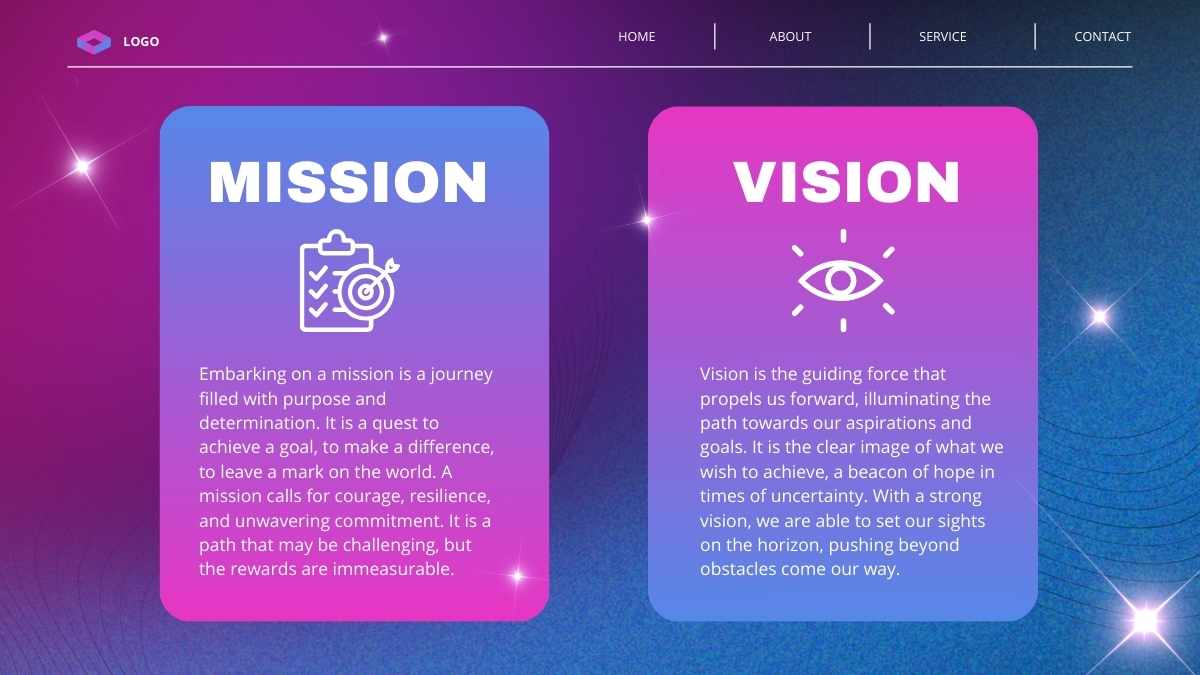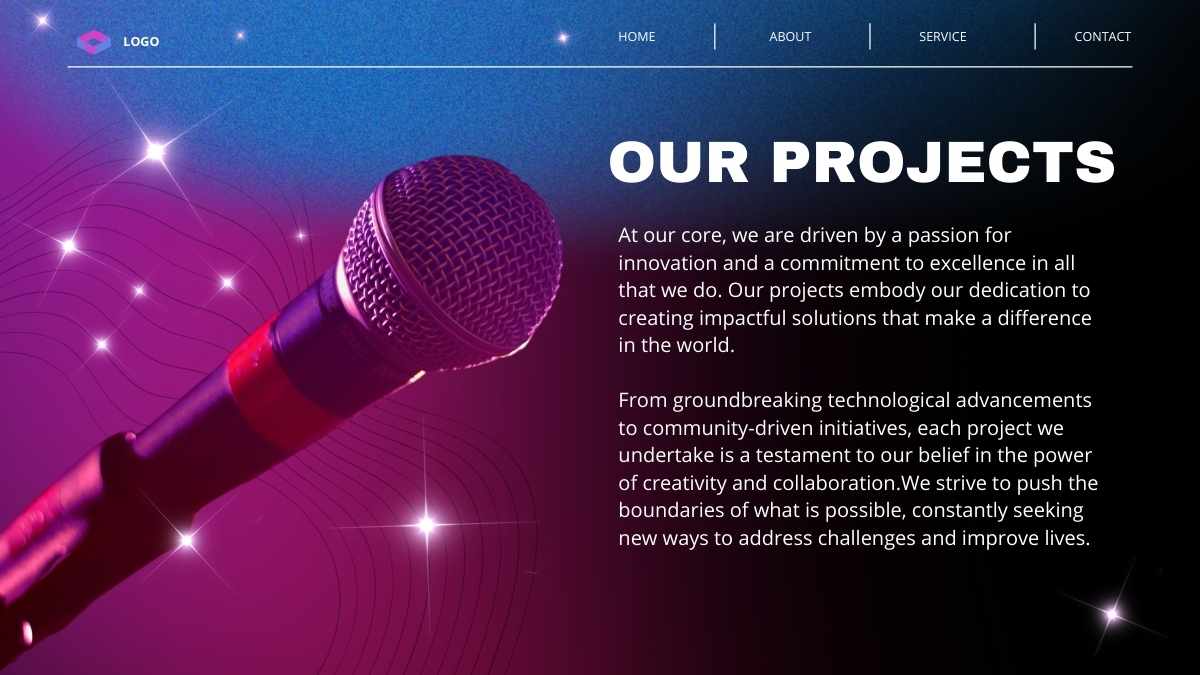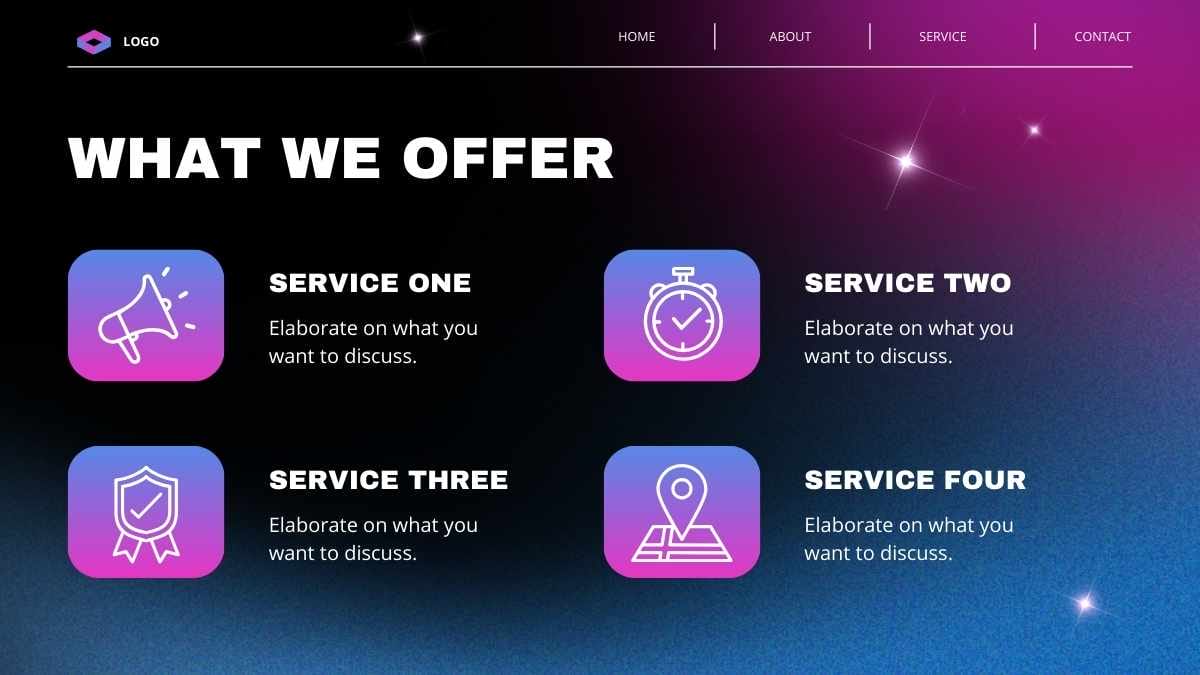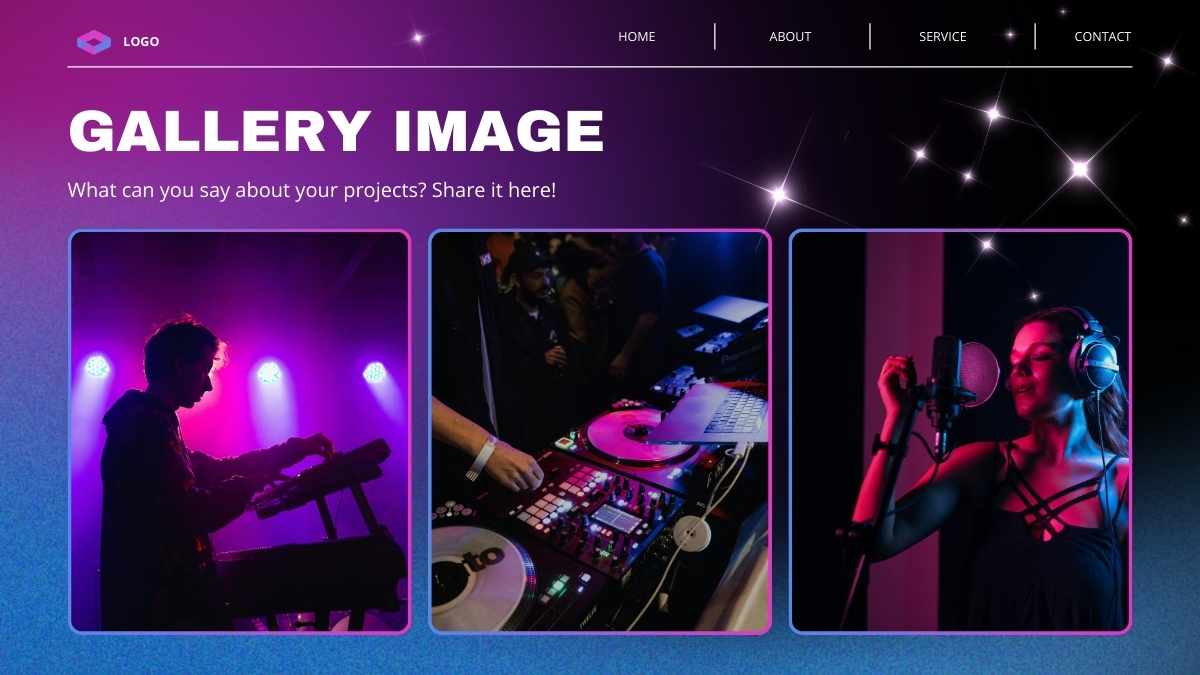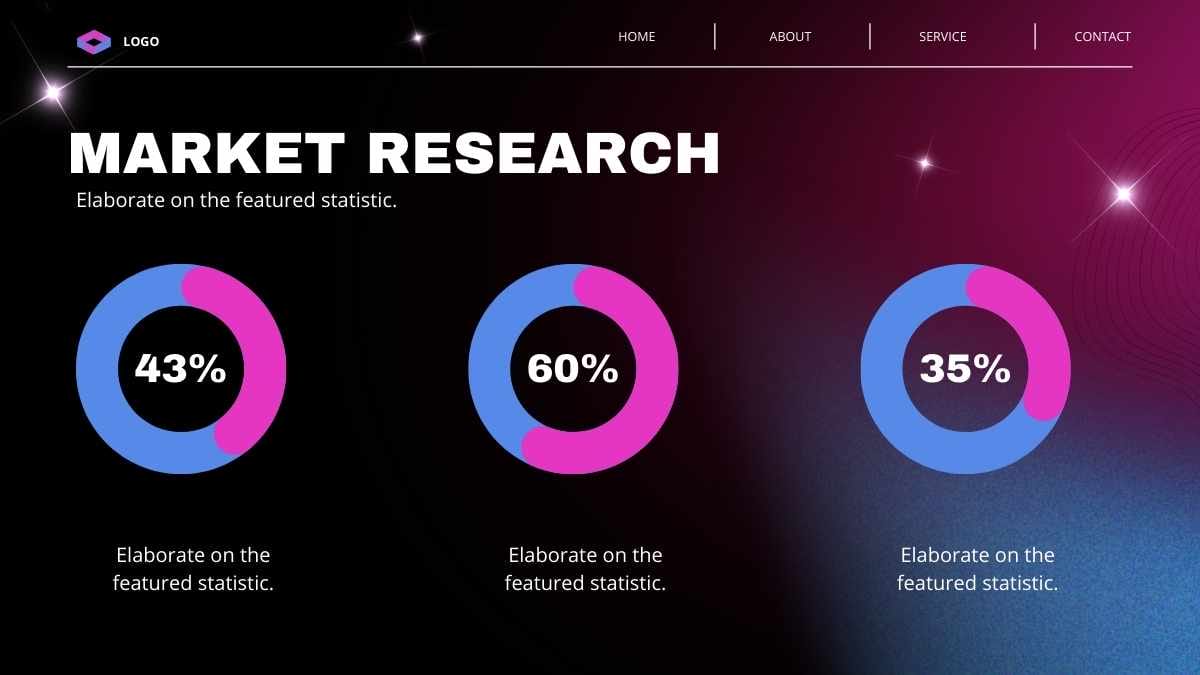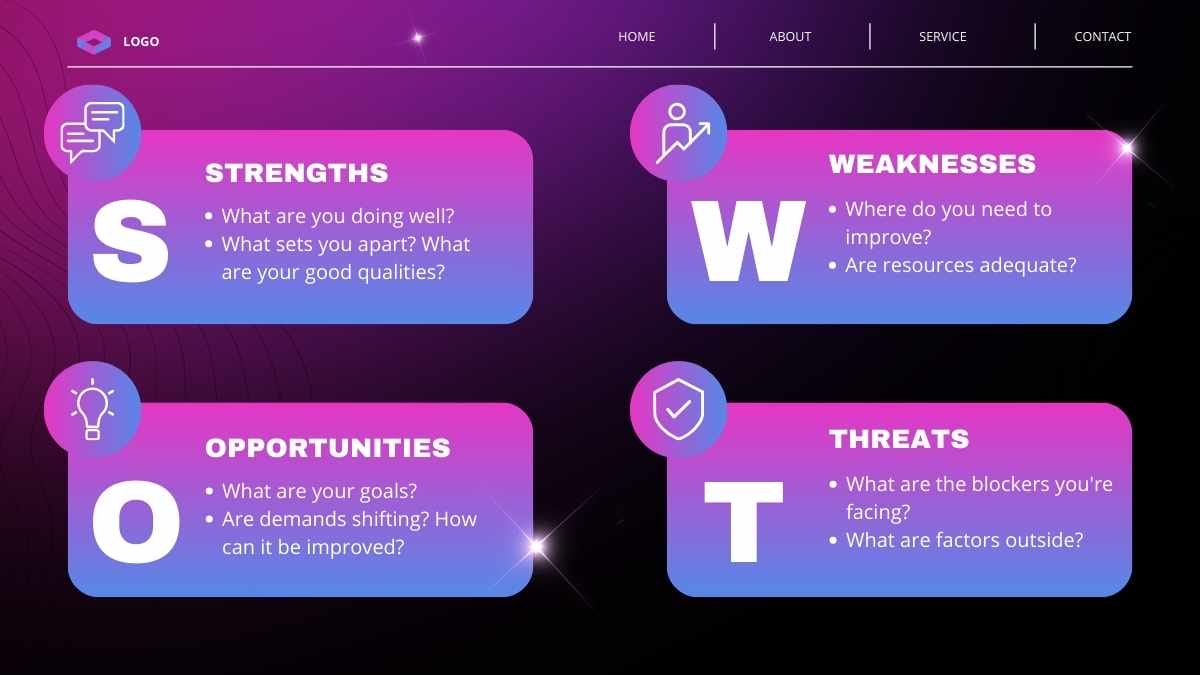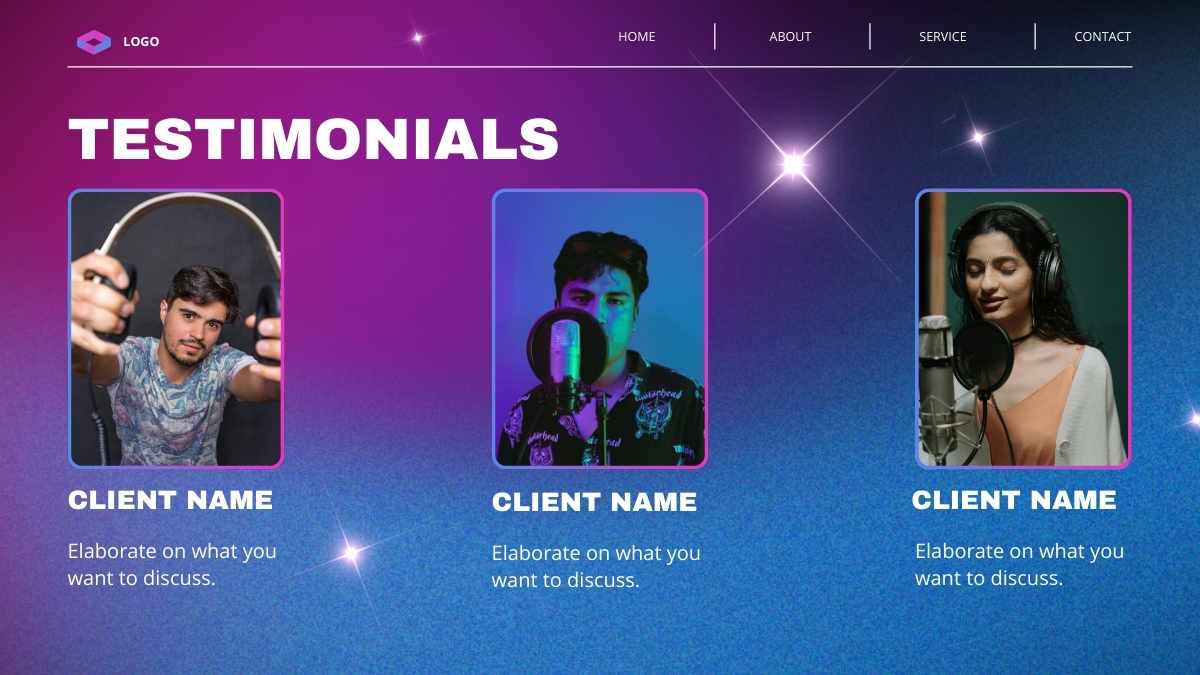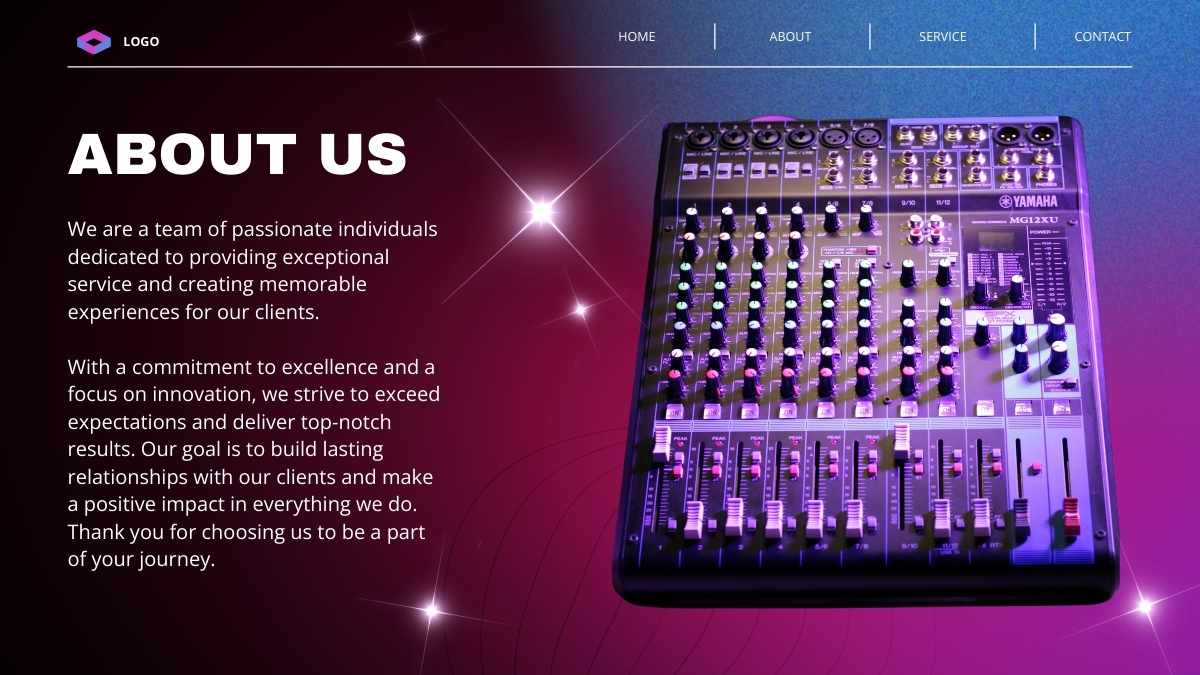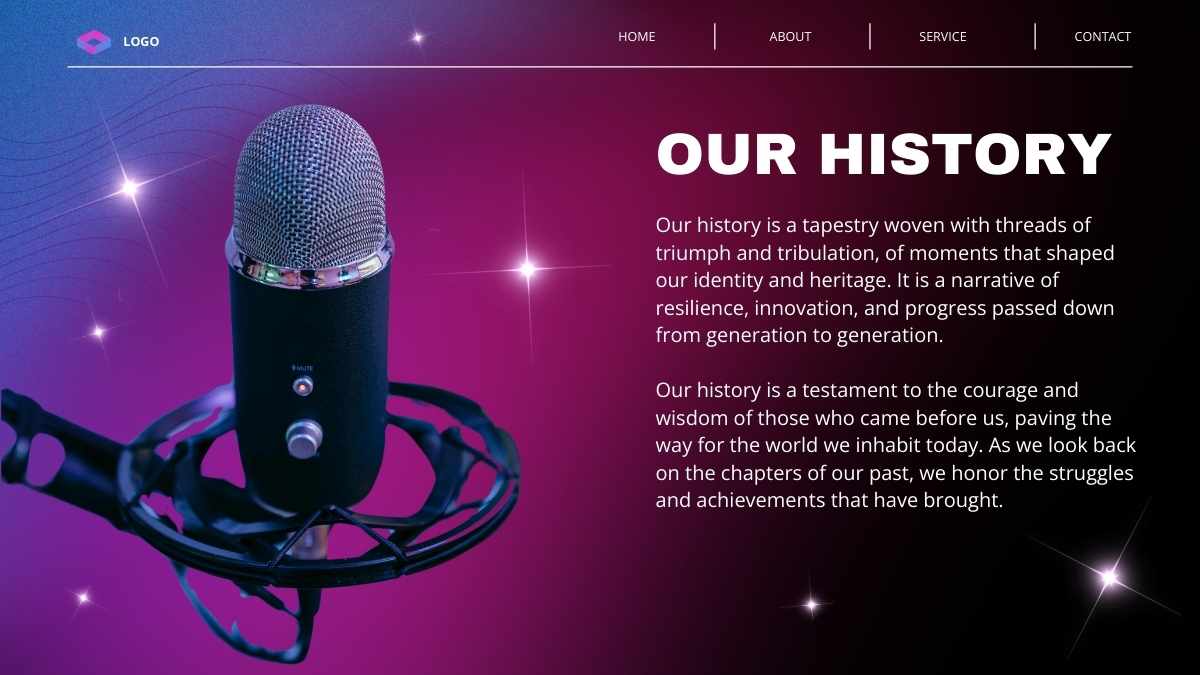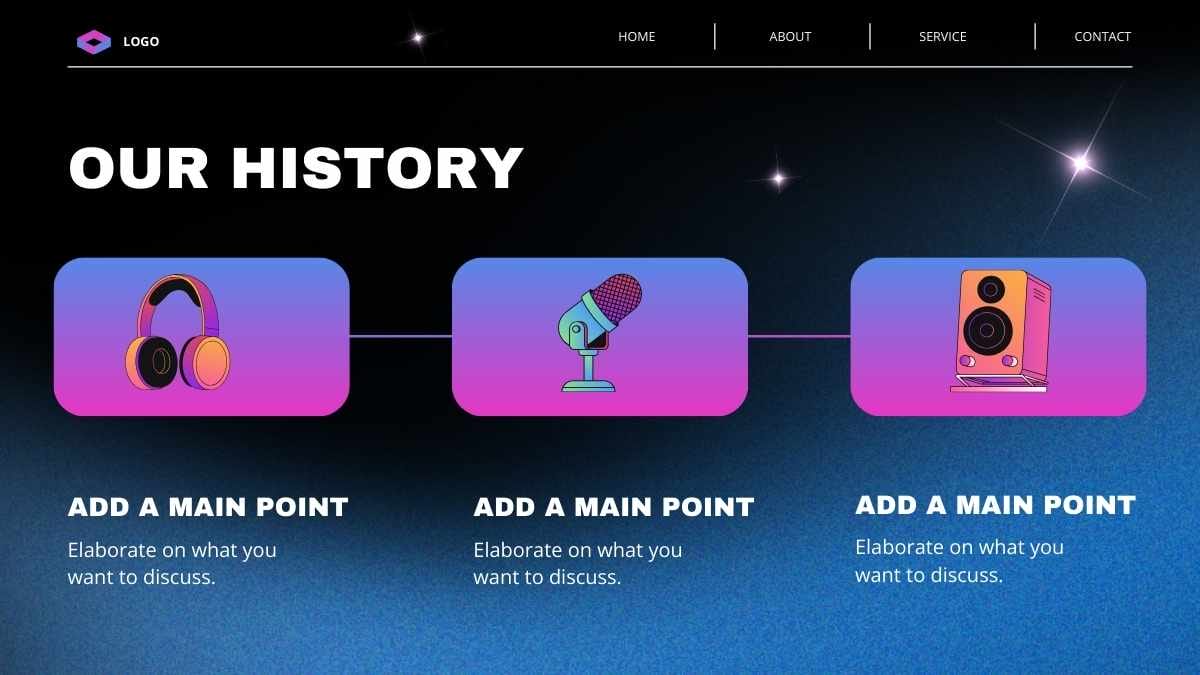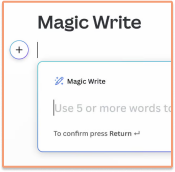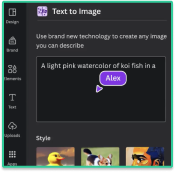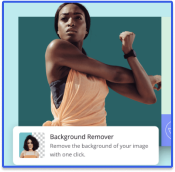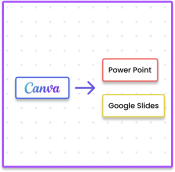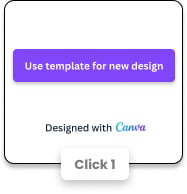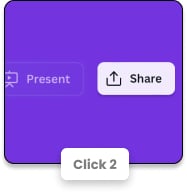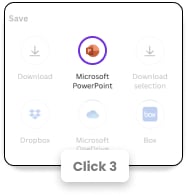ダークなPowerPointテンプレートとGoogleスライドのテーマ
グラフィックデザイナー、アーティスト、ゲーマー、フリーランサーなど、あらゆるクリエイターが、ニーズに合わせてカスタマイズ可能なレイアウトを豊富に用意して、印象的なスライドテンプレートライブラリーに用意されている無料のダークプレゼンテーションテンプレートを活用します。
ダークプレゼンテーションの無料テンプレートを検索
223 template
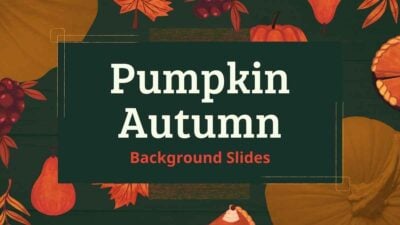
かわいいカボチャの秋背景スライド
Download
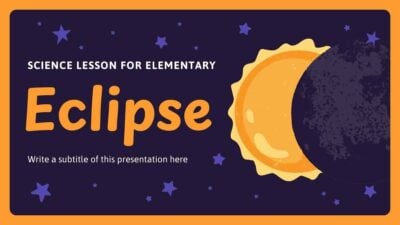
かわいいイラストで学ぶ小学生向け科学レッスン: 皆既日食
Download
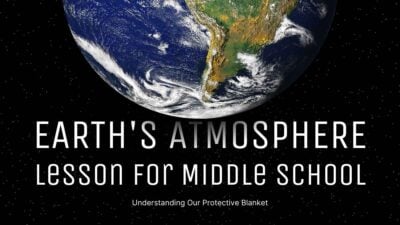
中学生のためのシンプルでモダンな地球の大気レッスン
Download
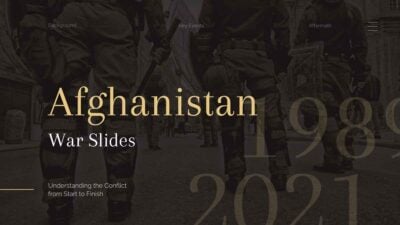
ダークアフガニスタン戦争スライド
Download
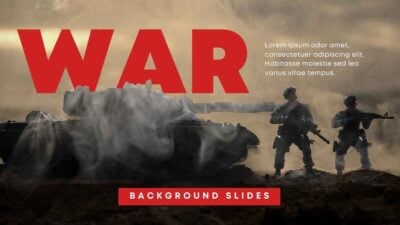
力強い戦いの背景スライド
Download

アニメ風のテック会社オンボーディング
Download
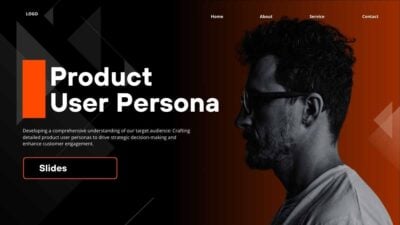
ミニマルプロダクトユーザーパルソナスライド
Download
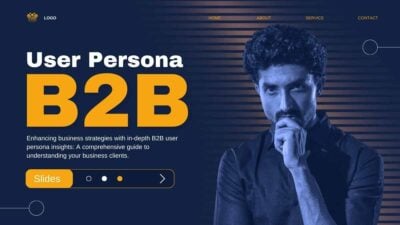
かわいいB2Bユーザーパーソナスライド
Download
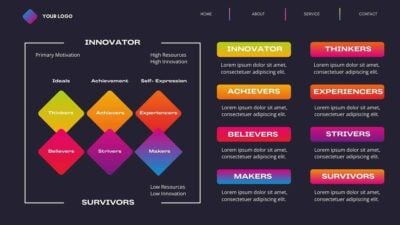
ミニマルVALSフレームワークのテンプレート✨
Download
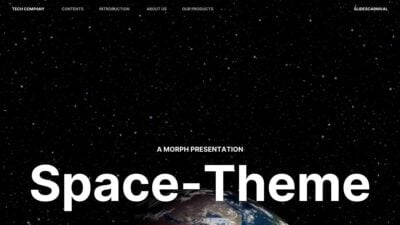
クールでミニマルなモーフスペーステーマの背景
Download

かわいい音楽ビデオ風スライド
Download

モダンミュージシャンのかわいい履歴書
Download

ジオメトリックなテレビニュースネットワークの市場調査スライドですにゃん!
Download

グラデーションのエレクトロニクス商品市場調査スライド ✨
Download